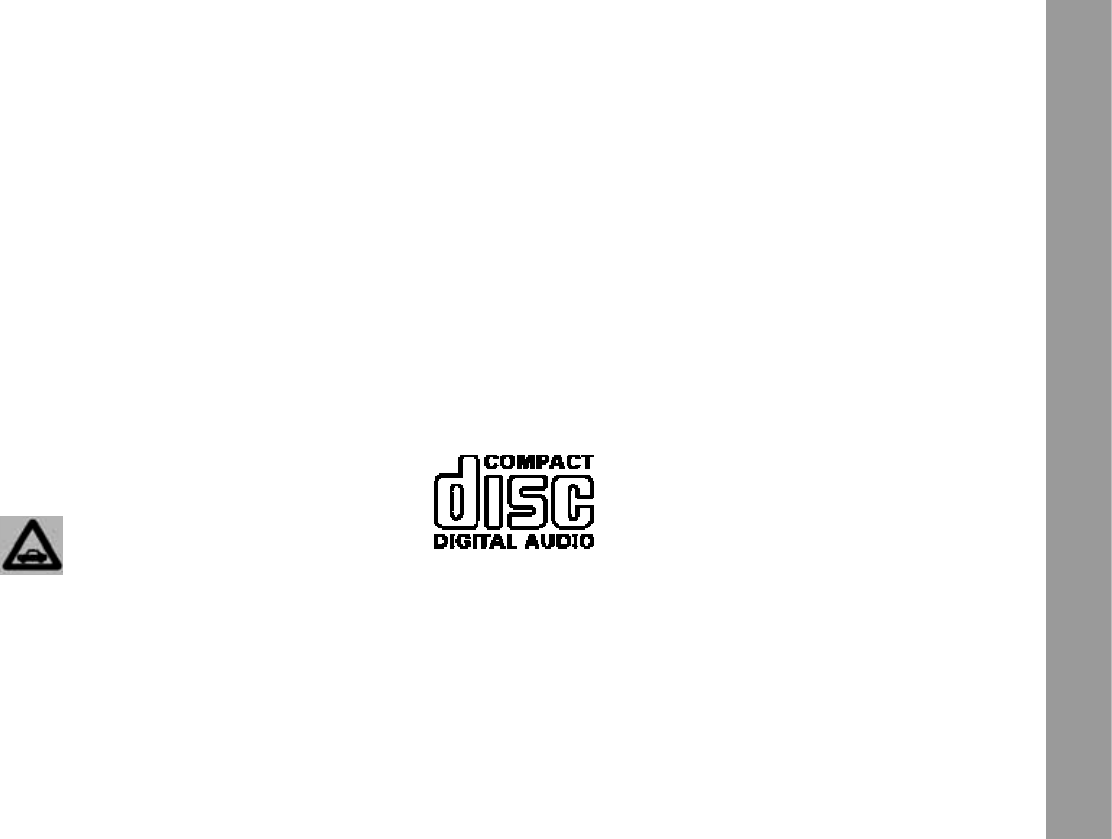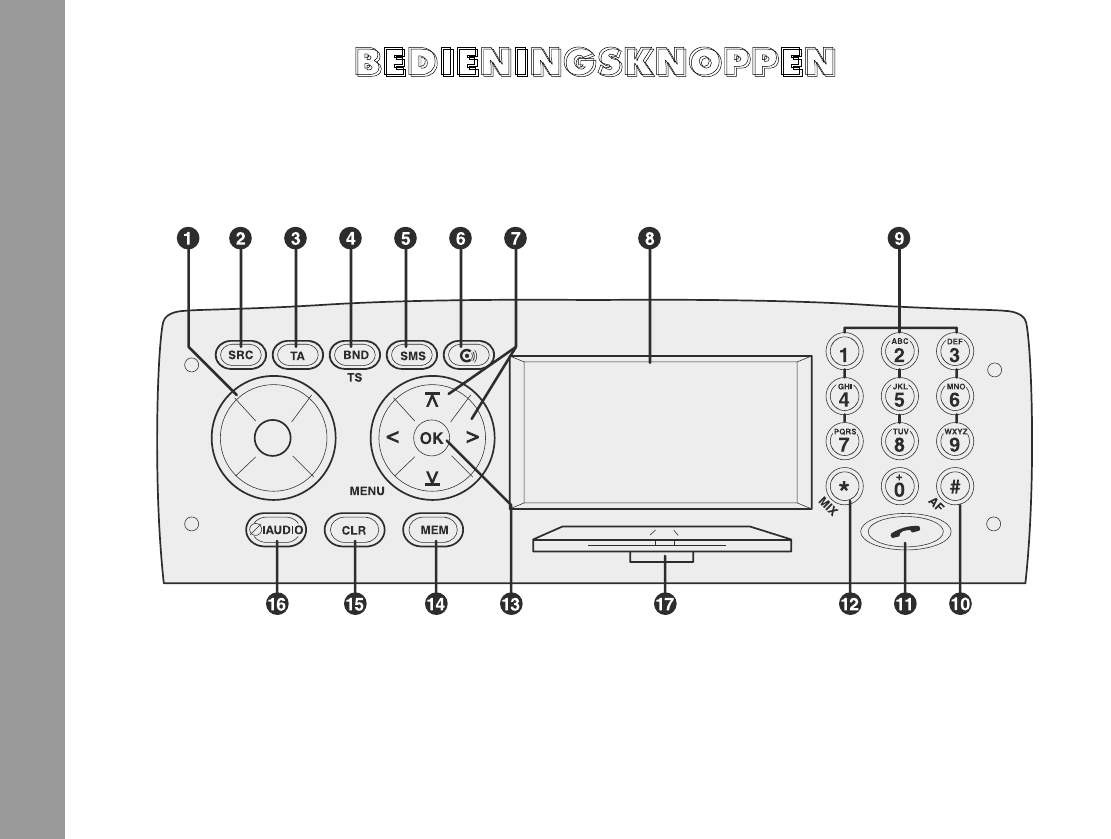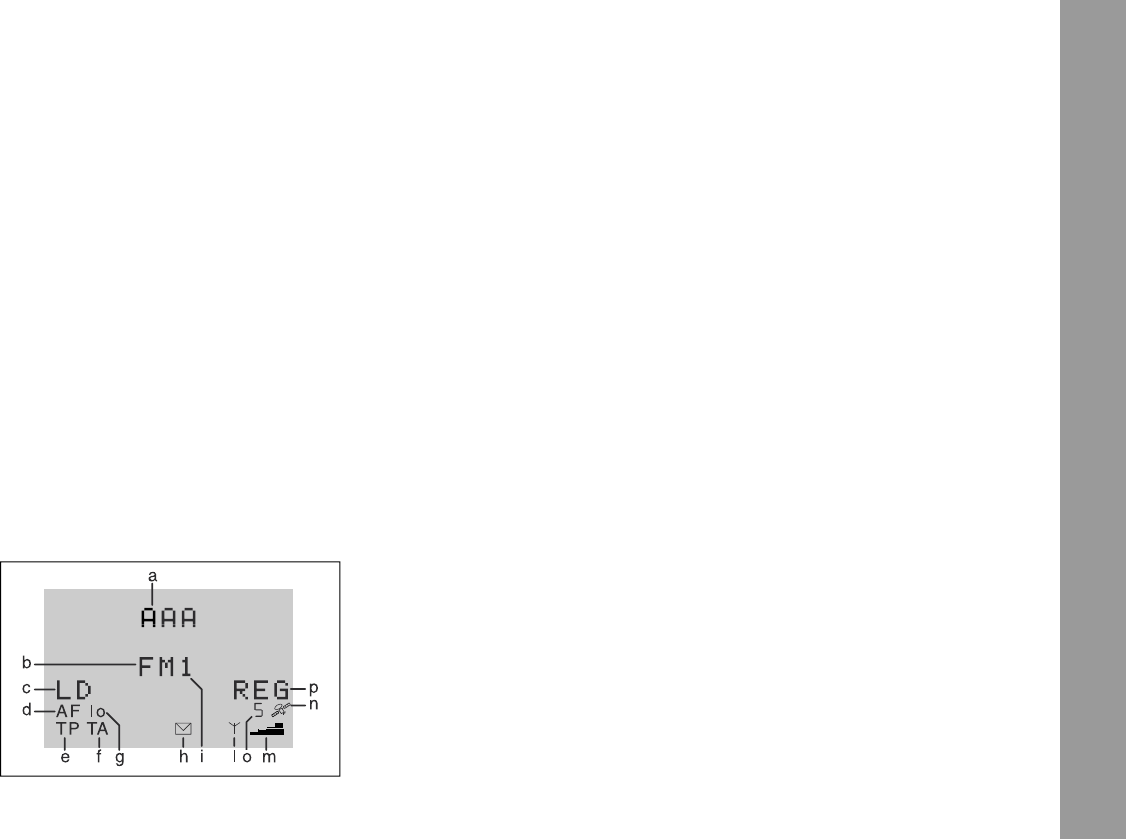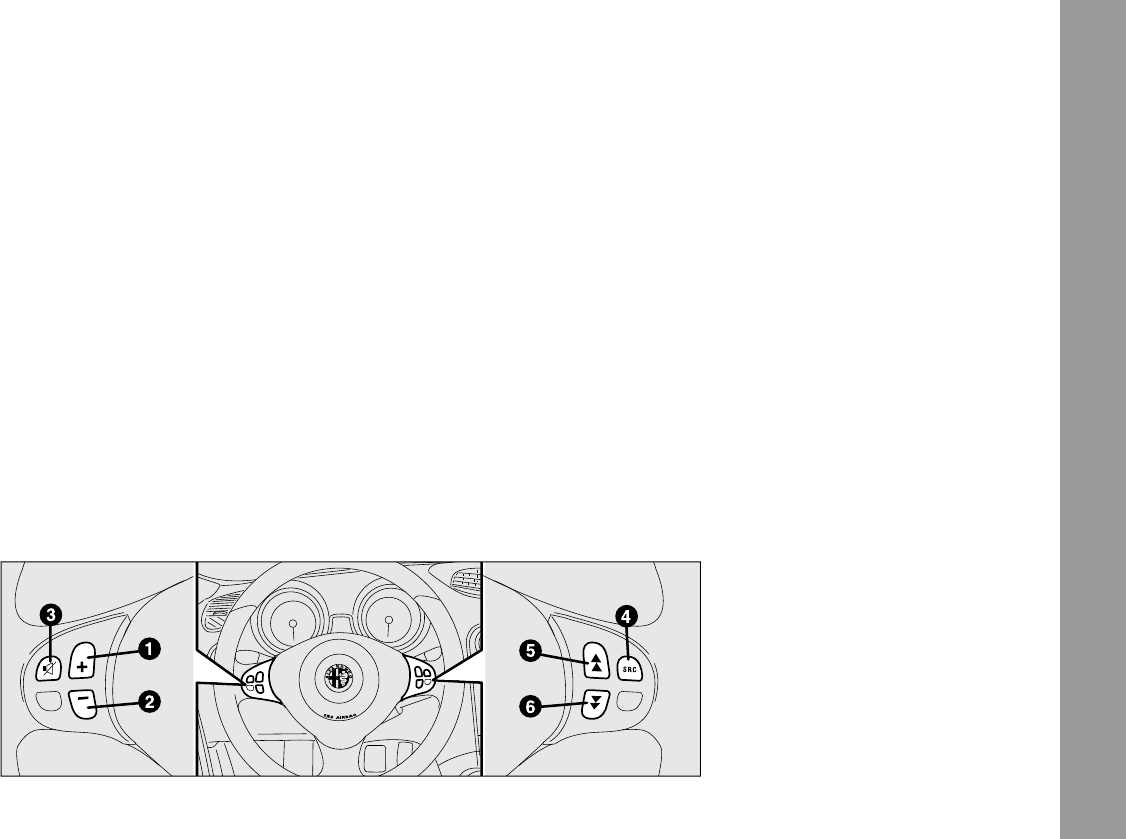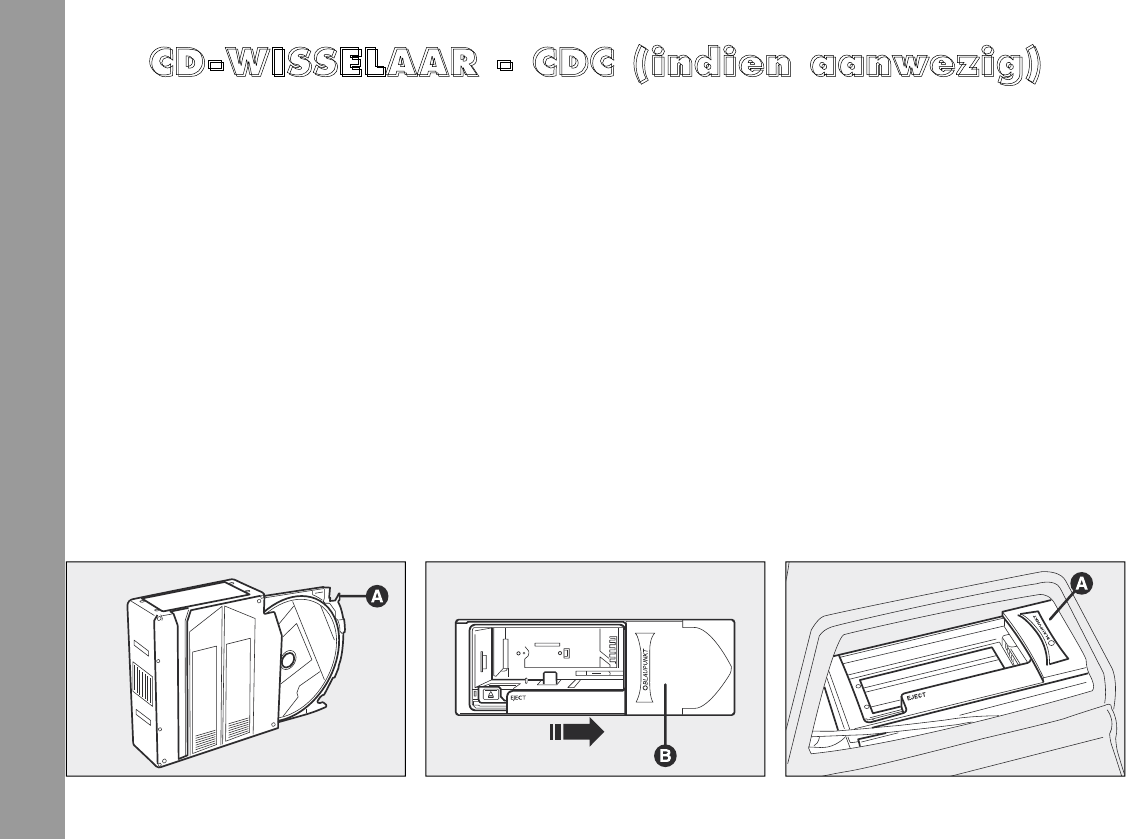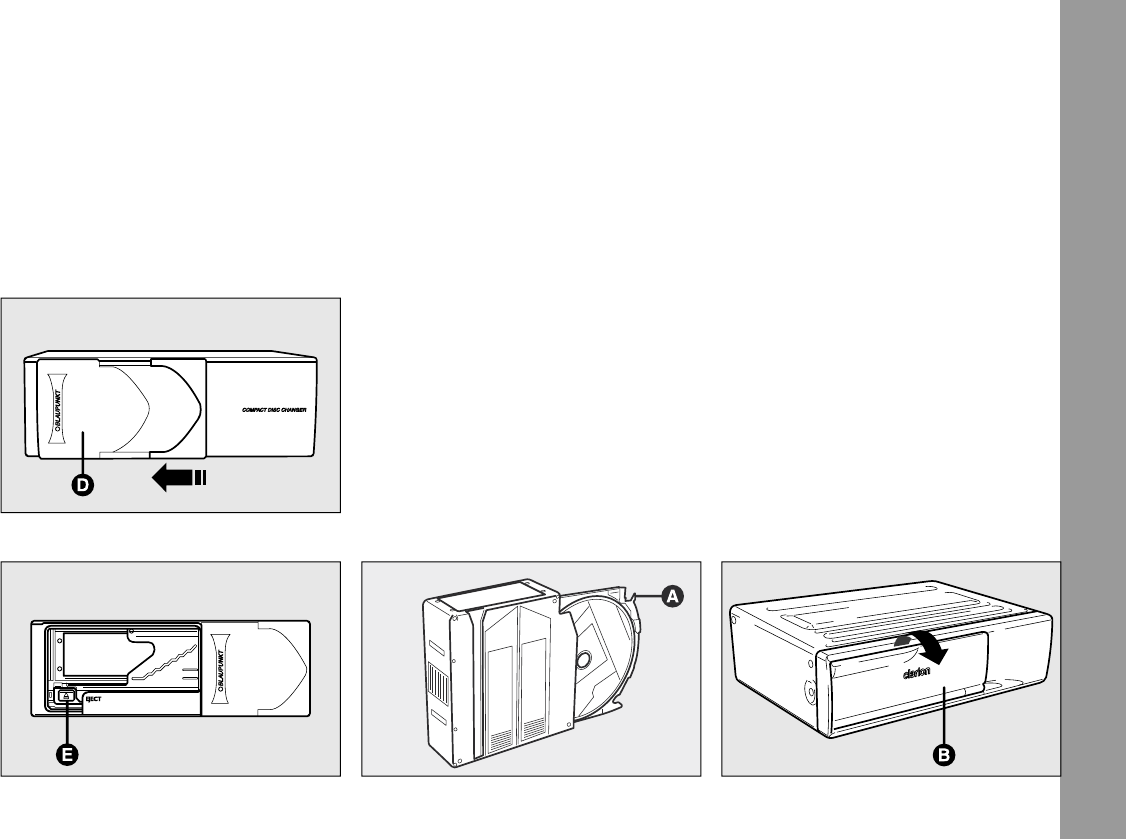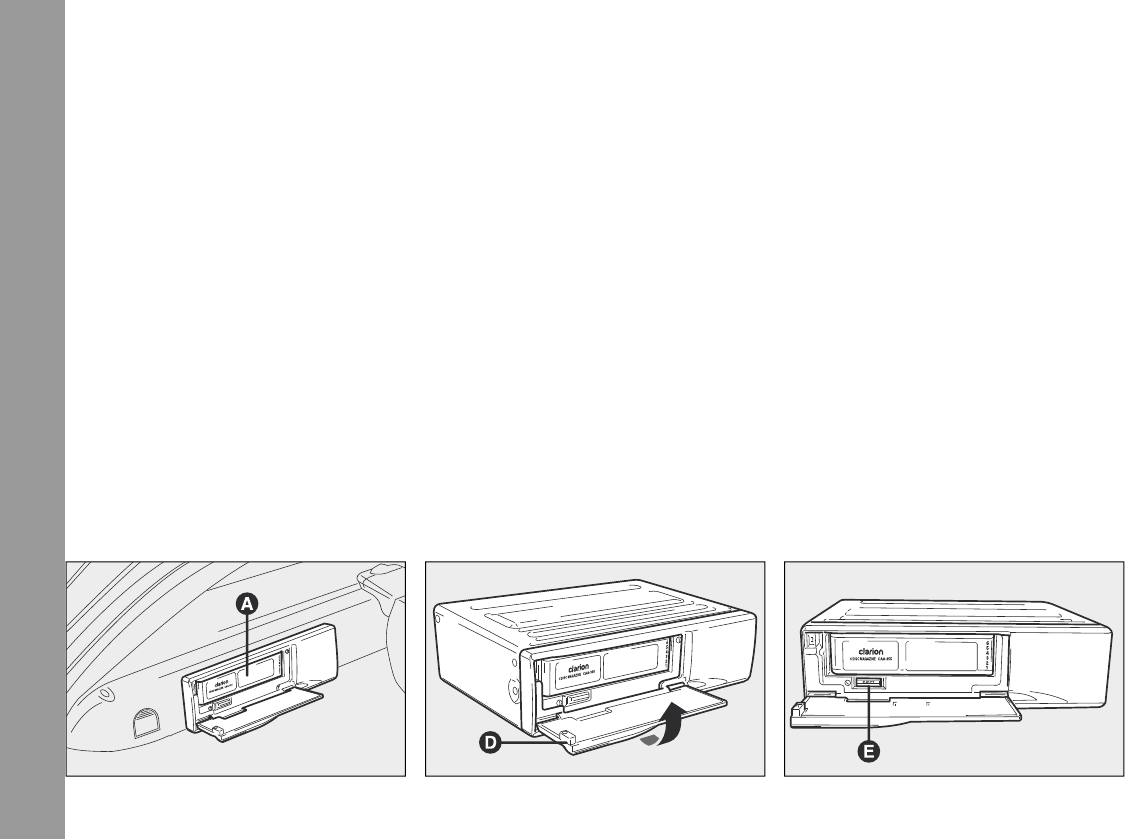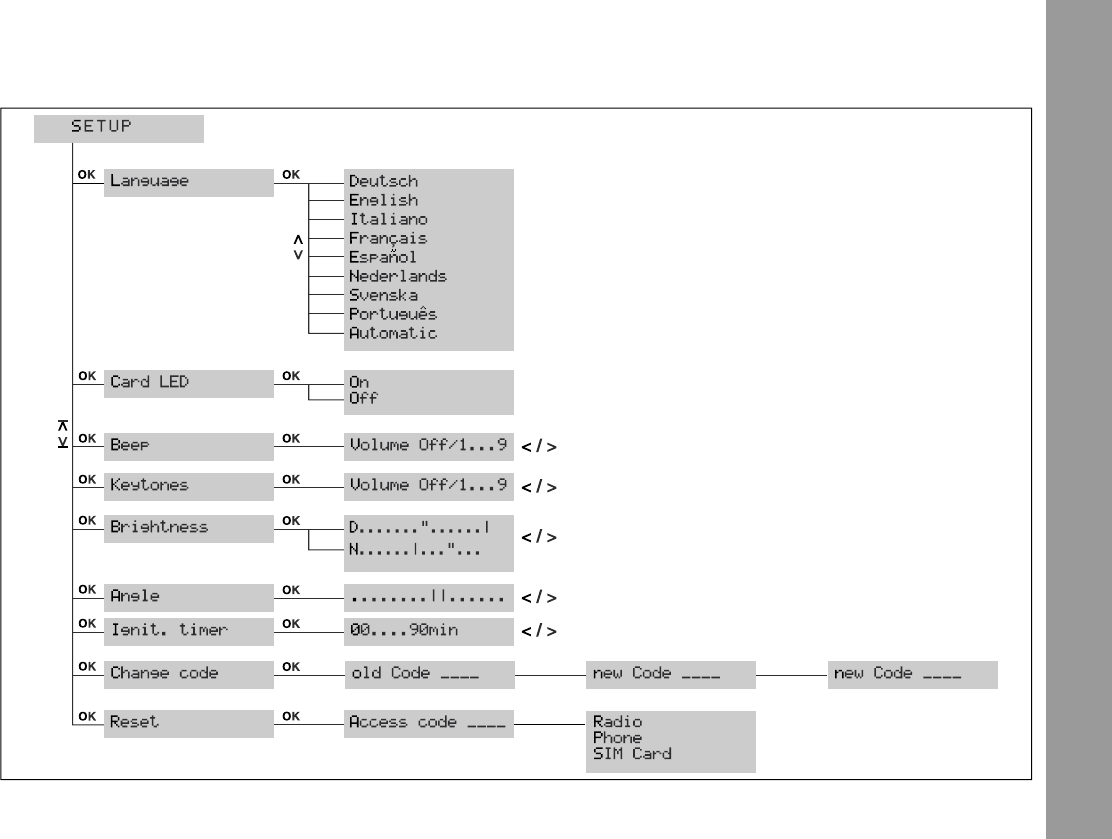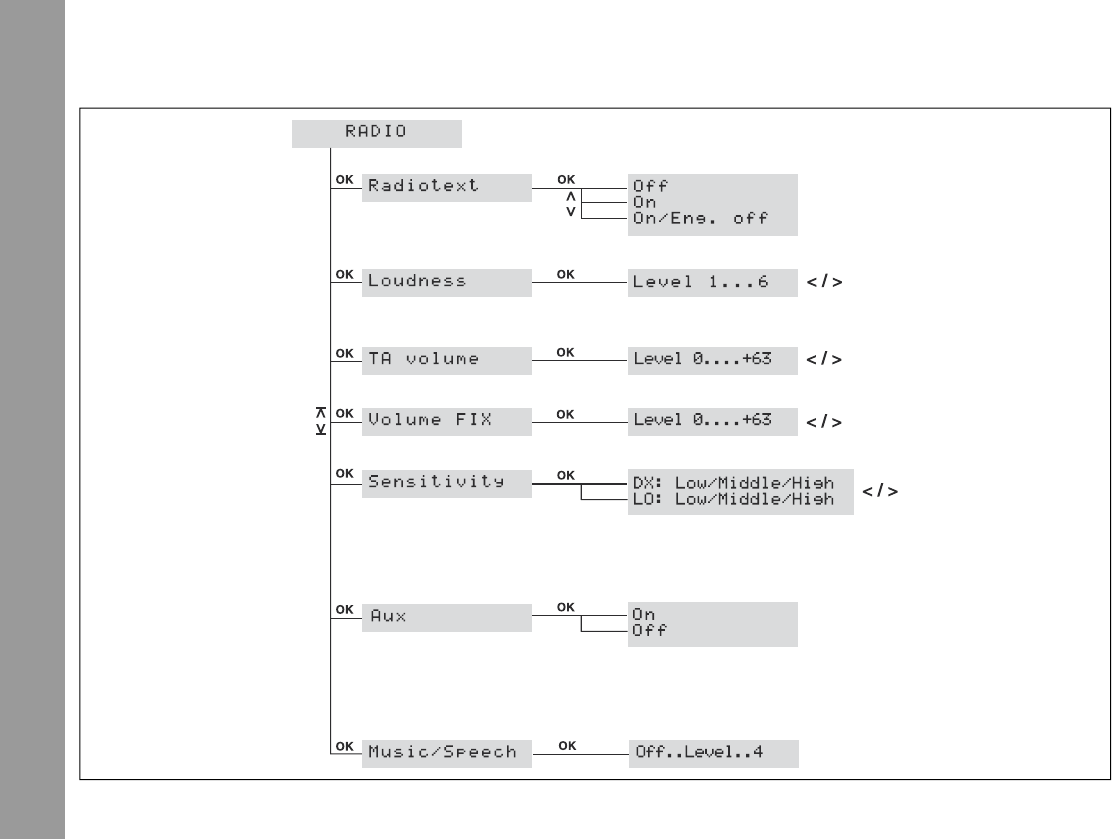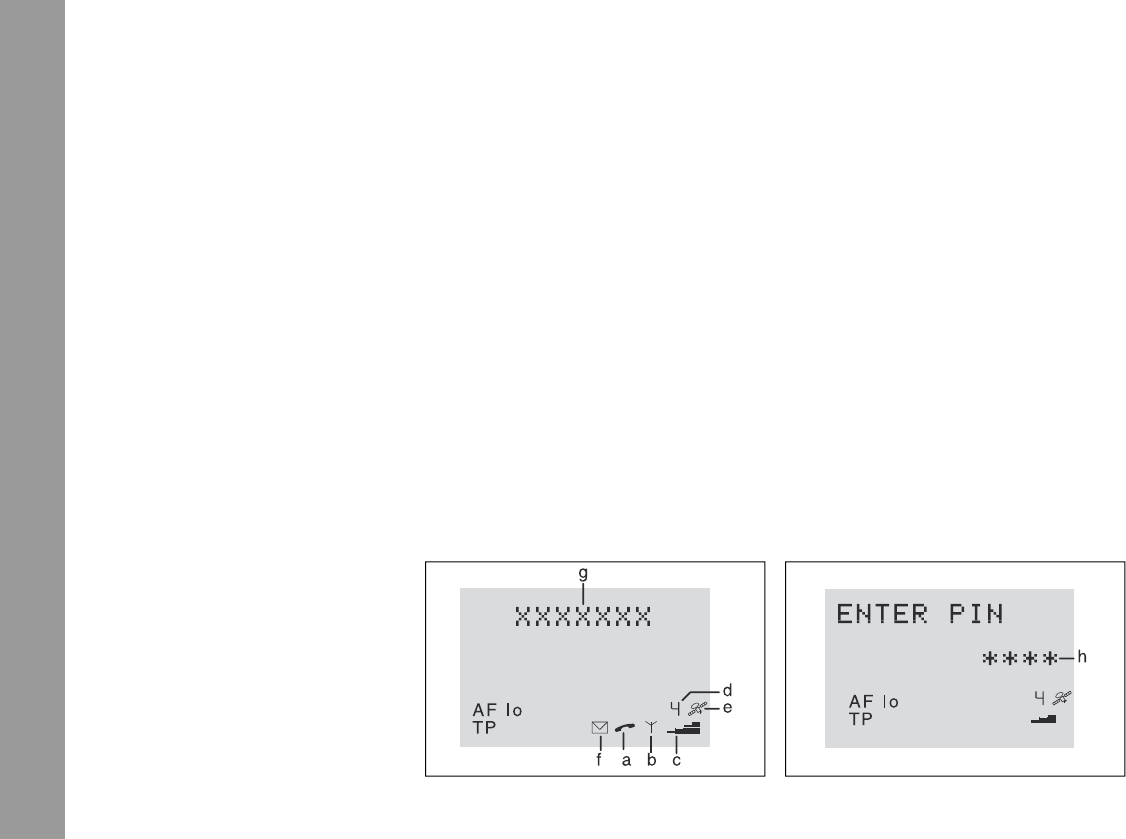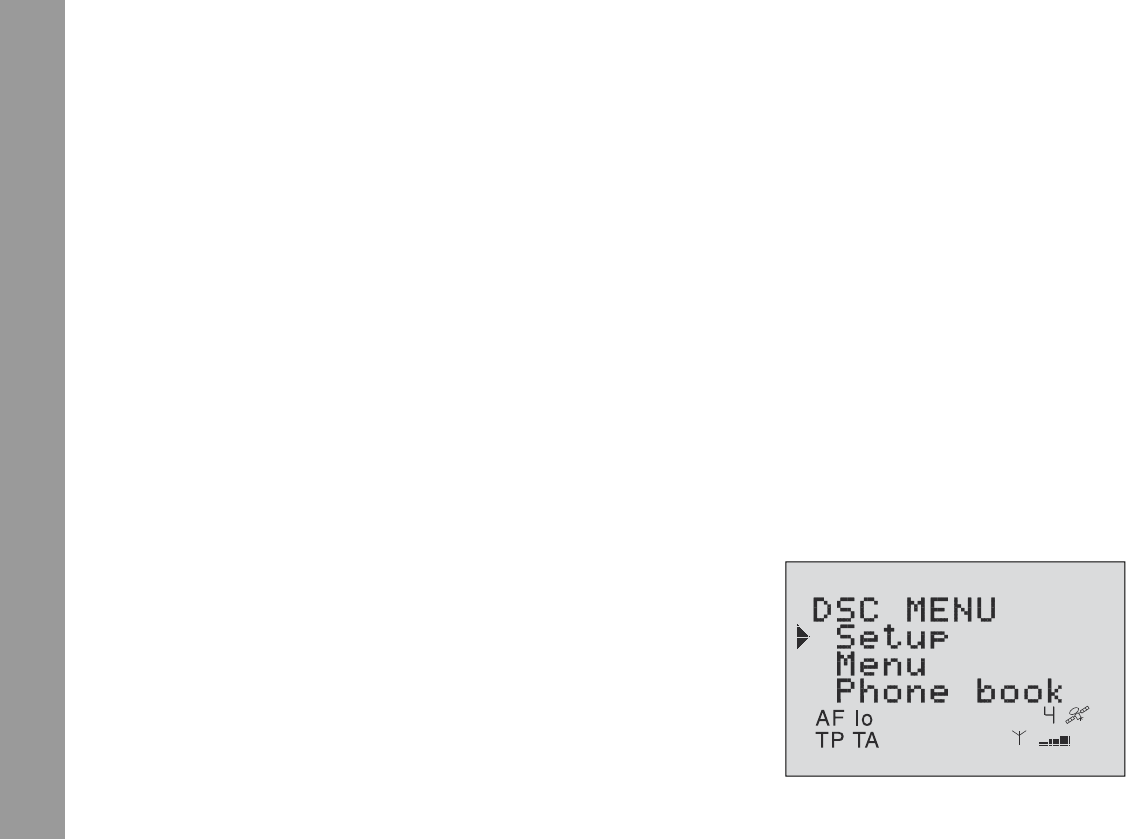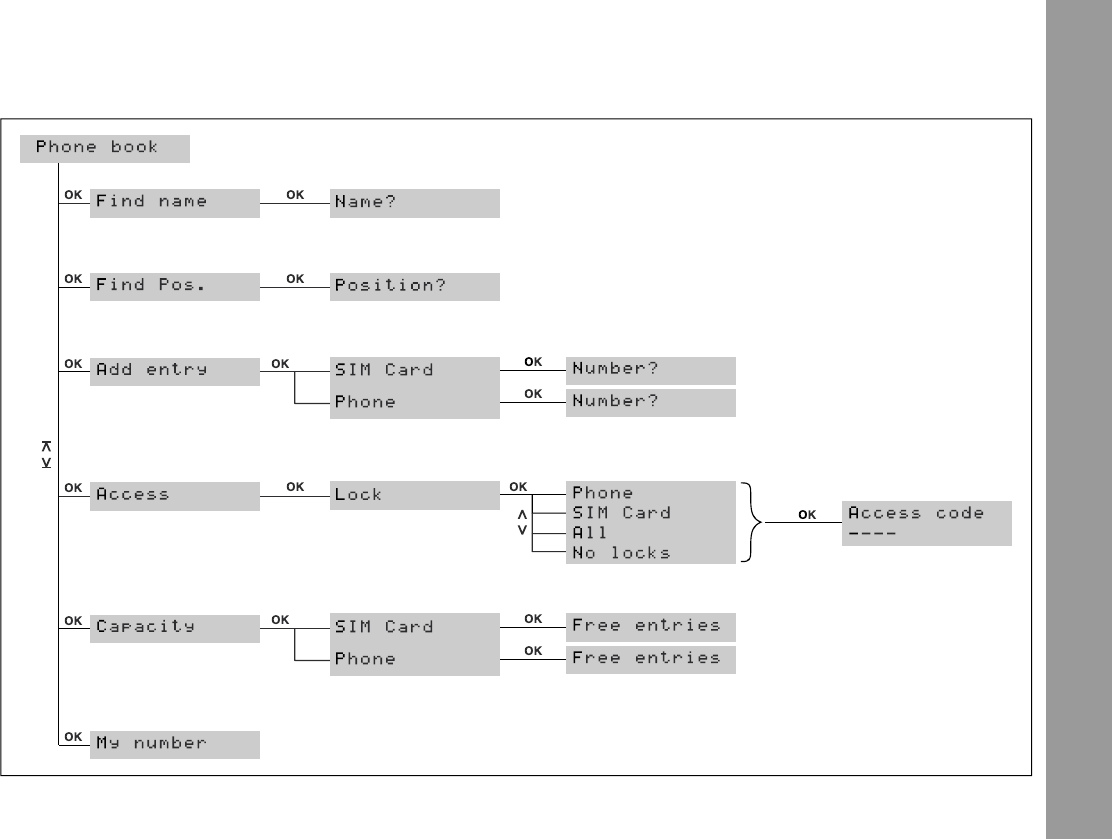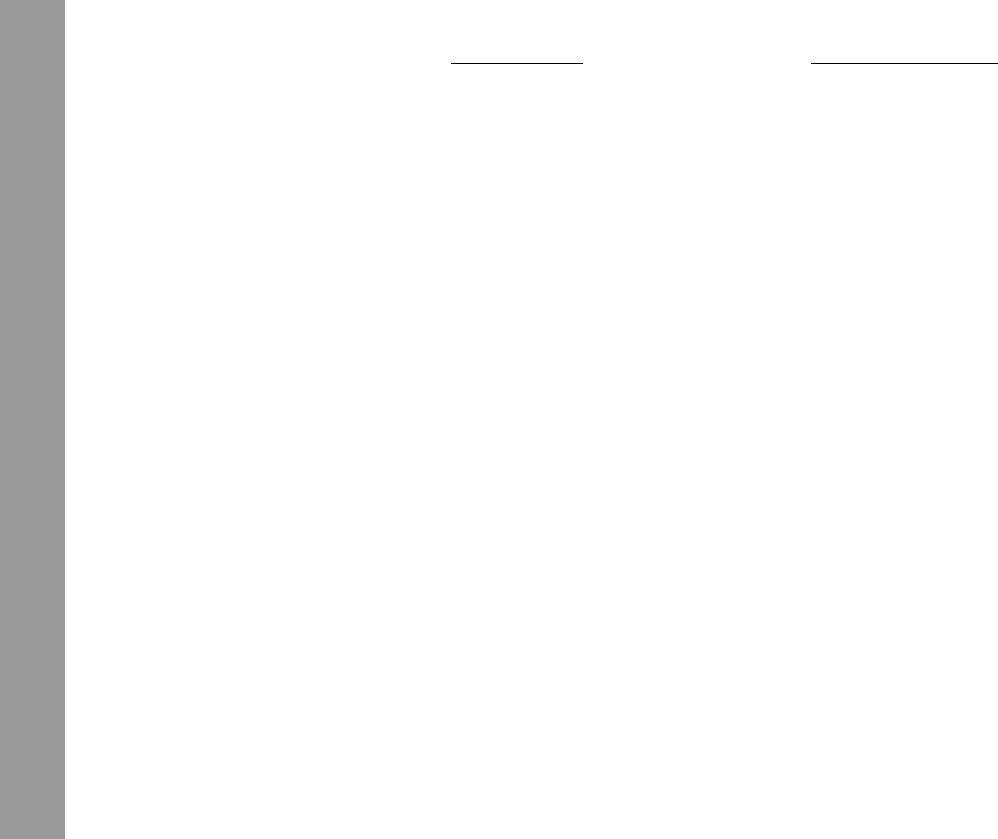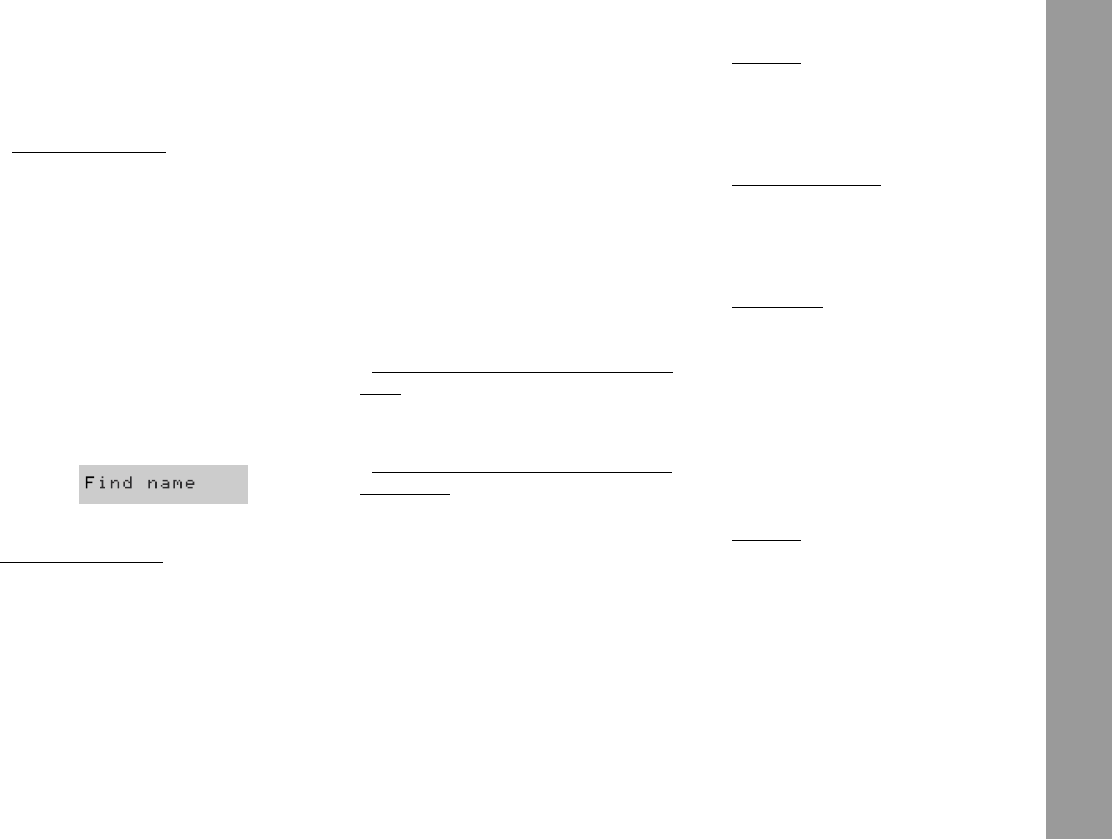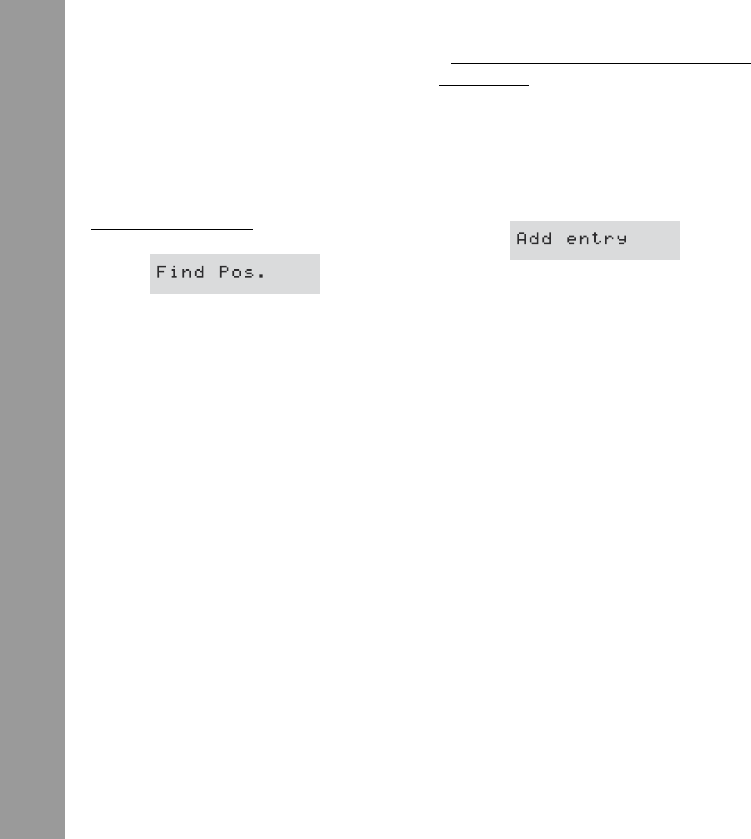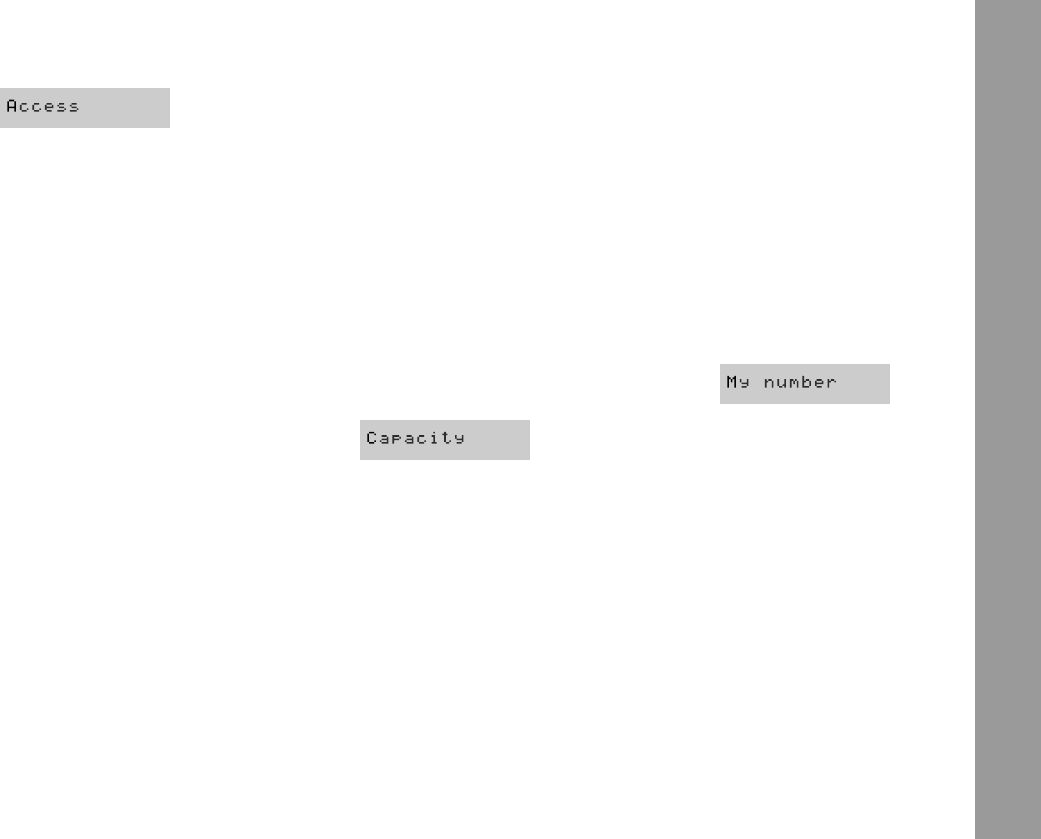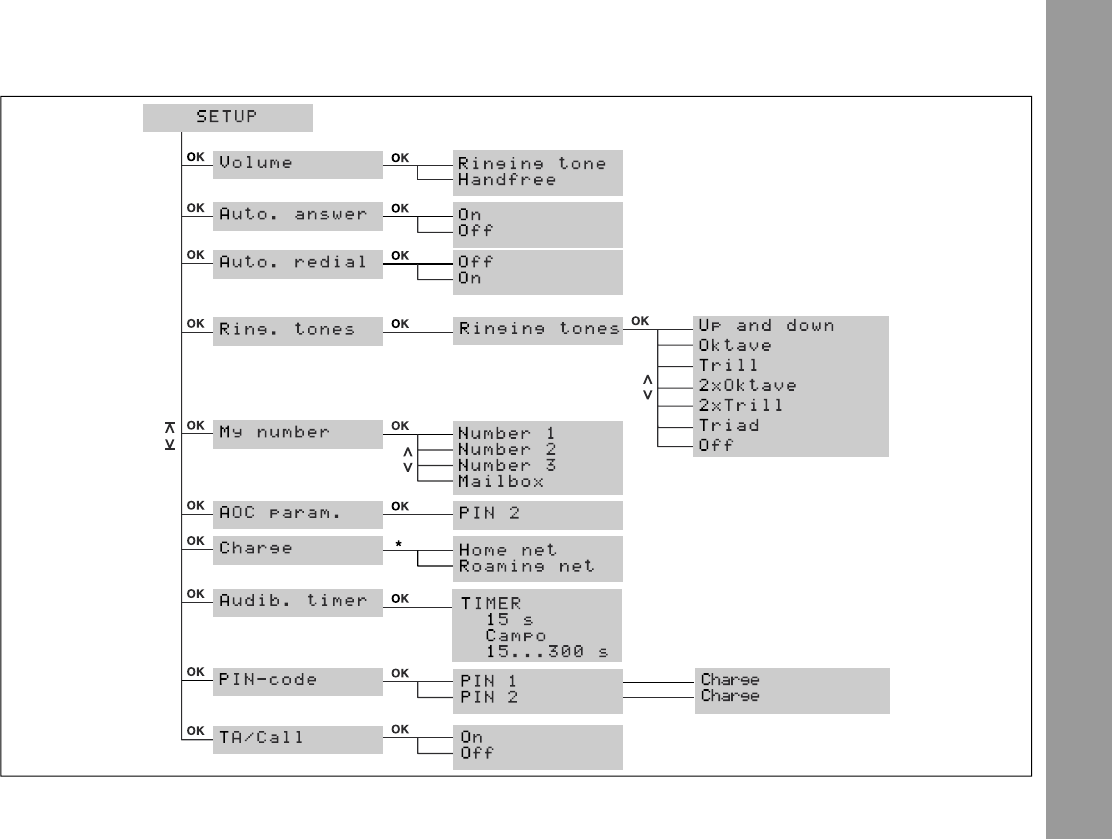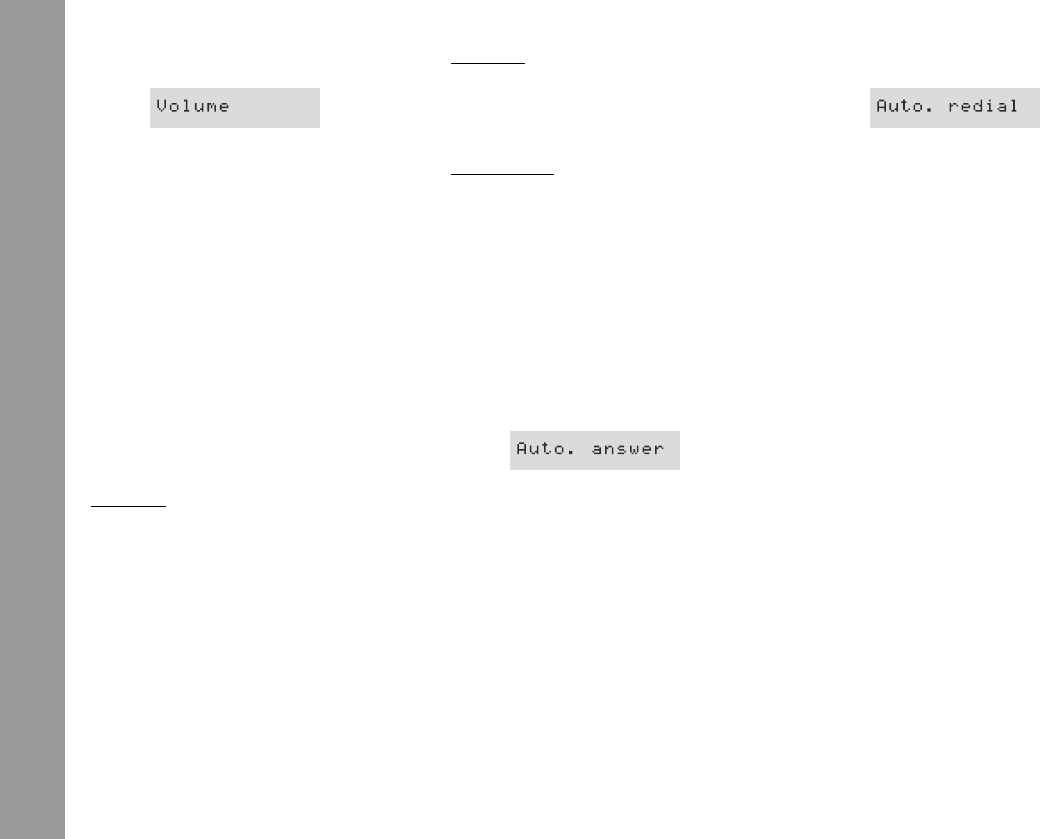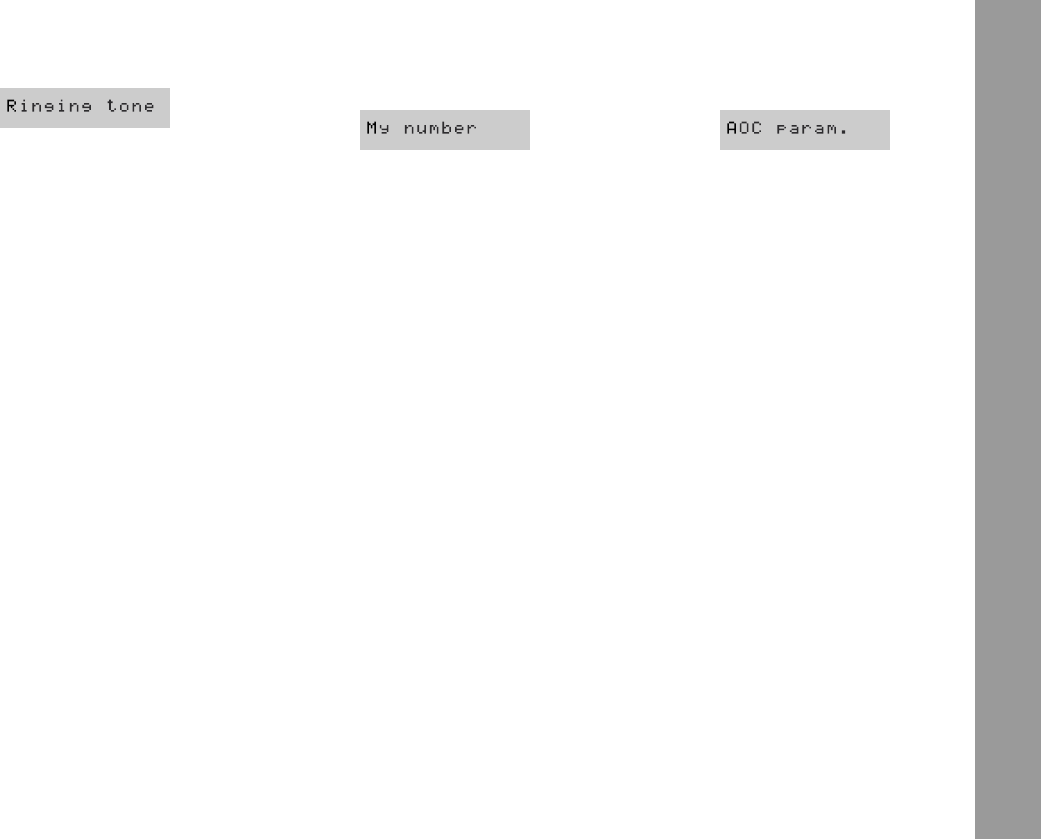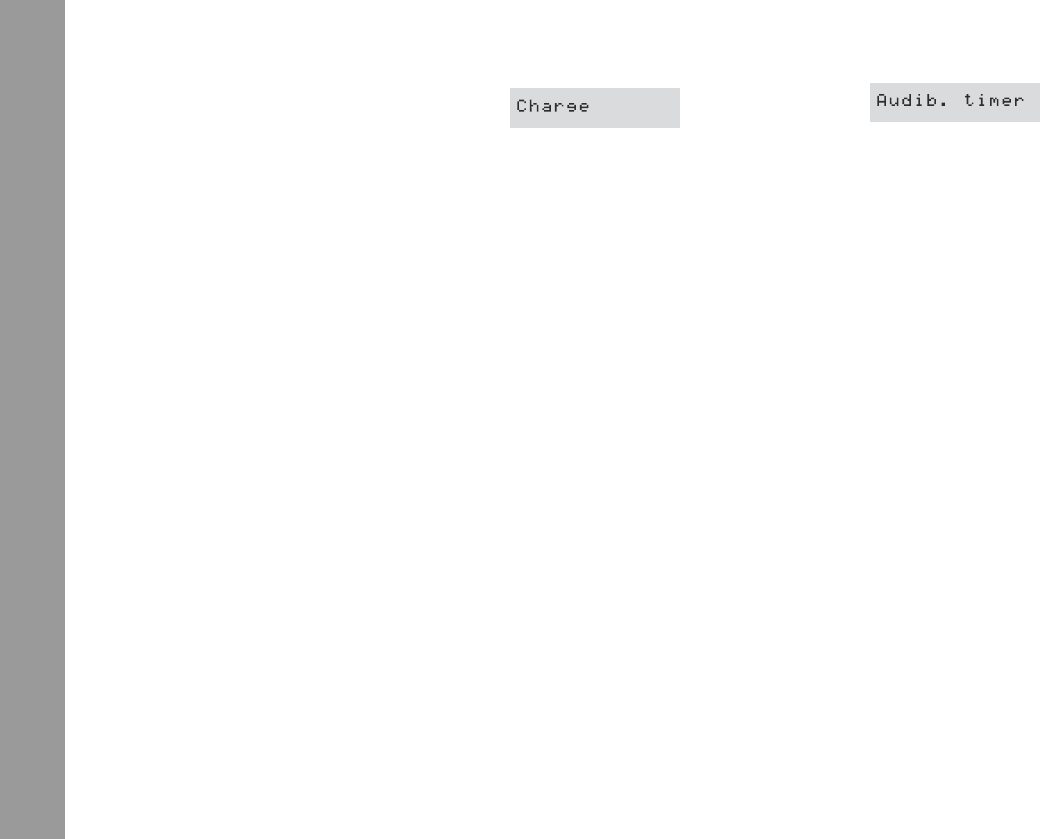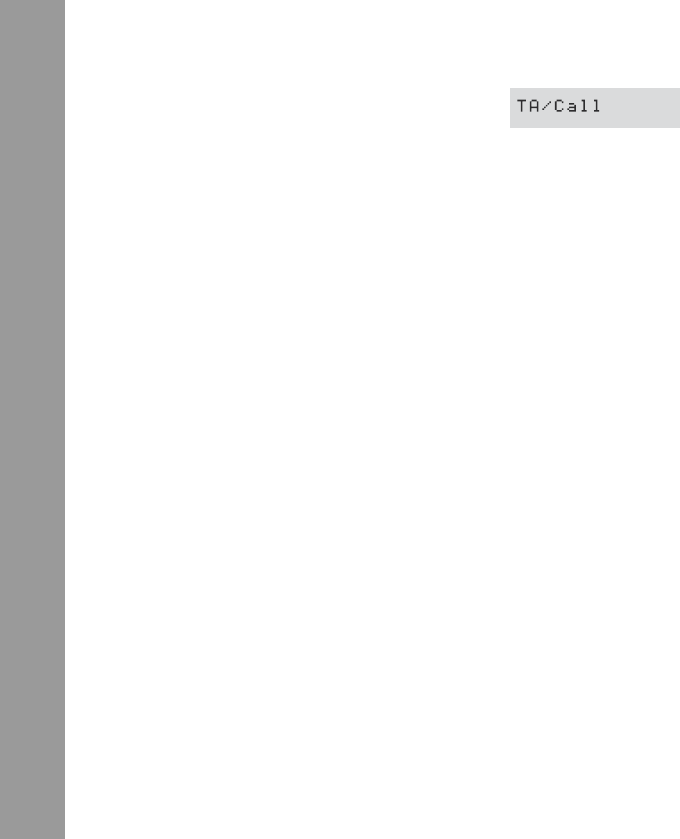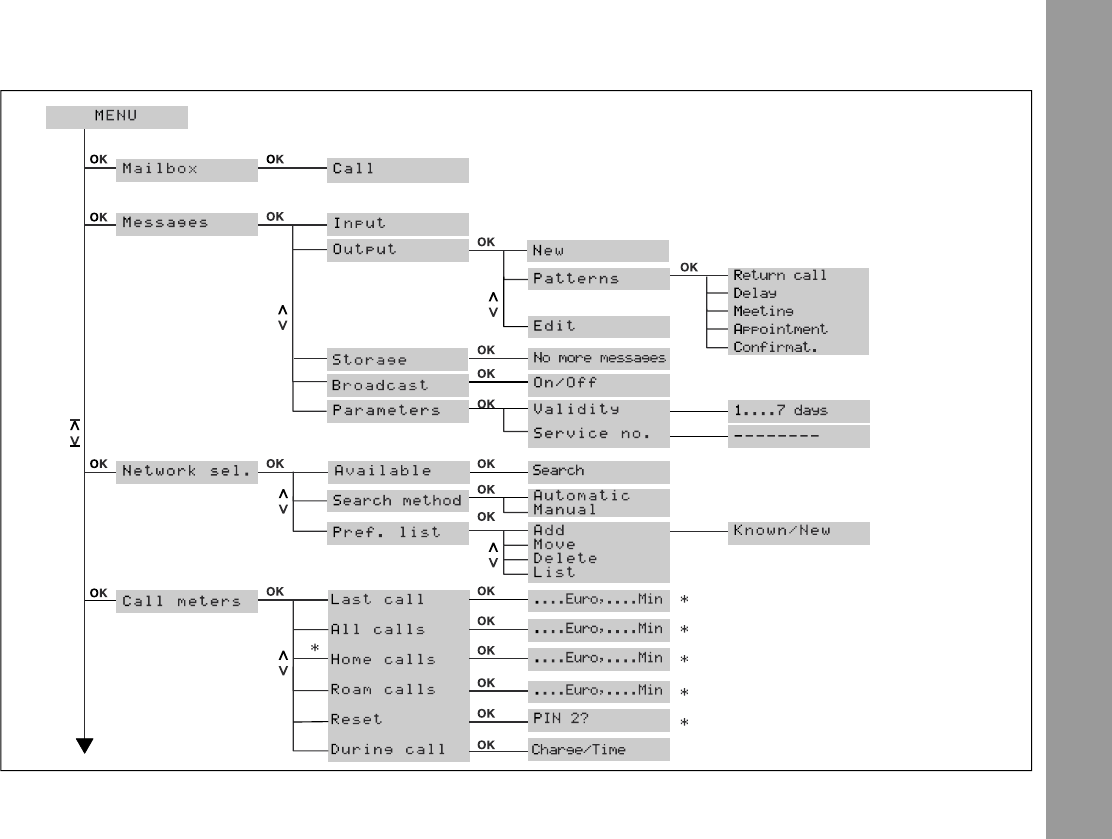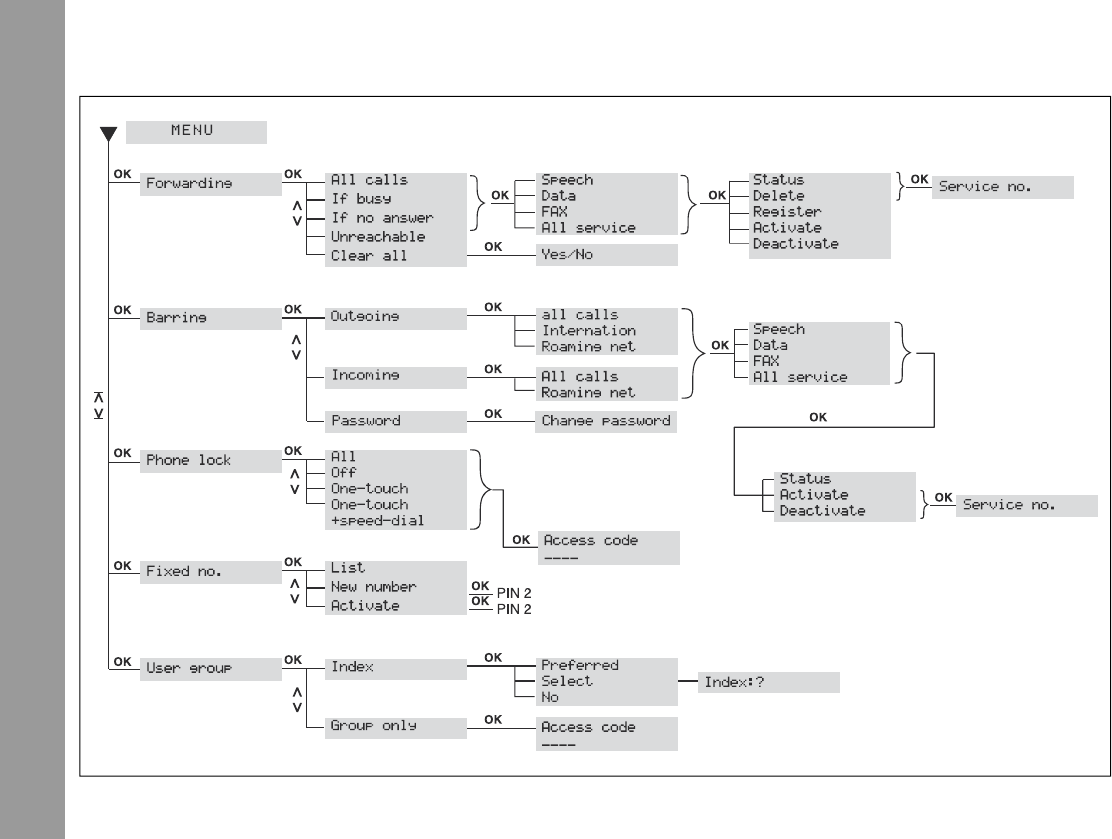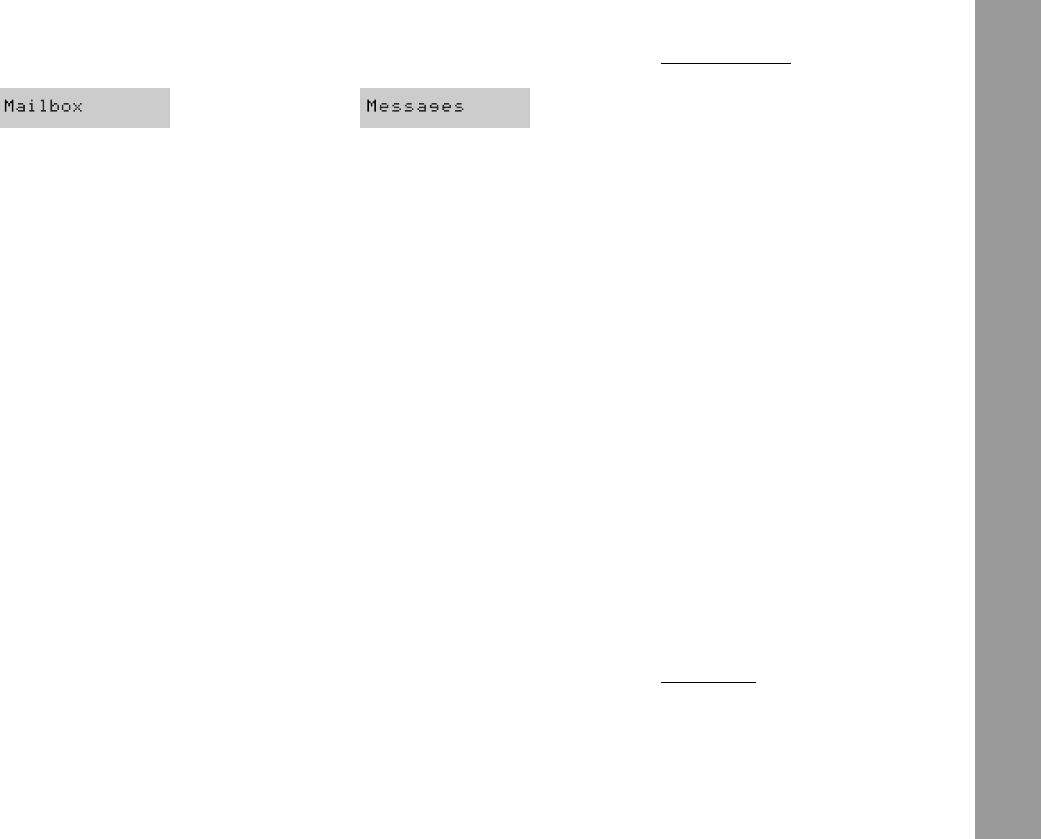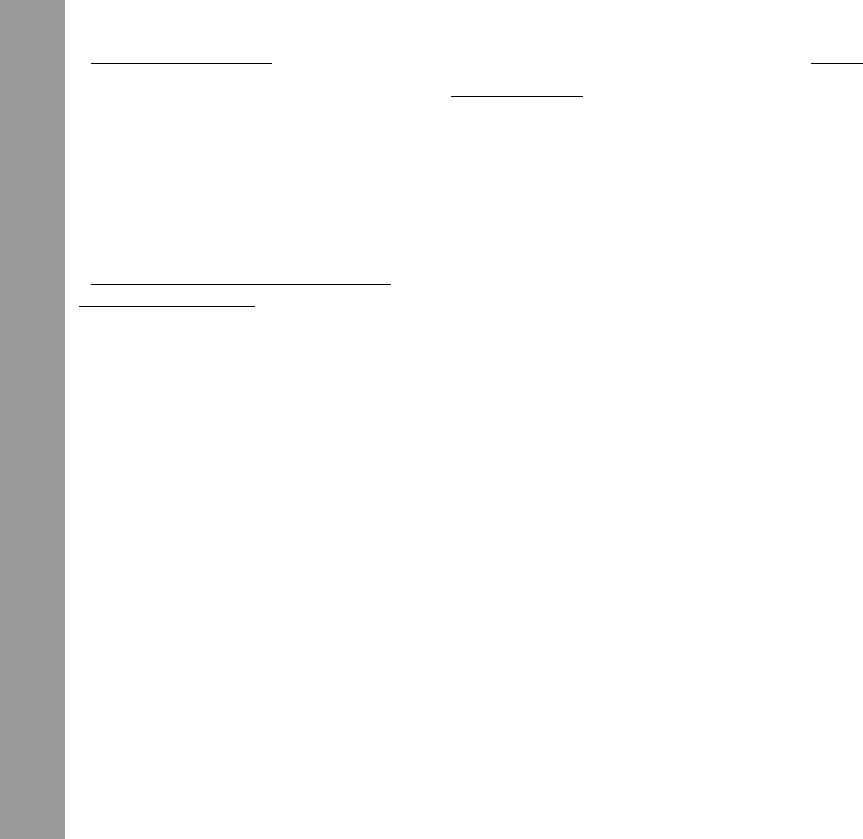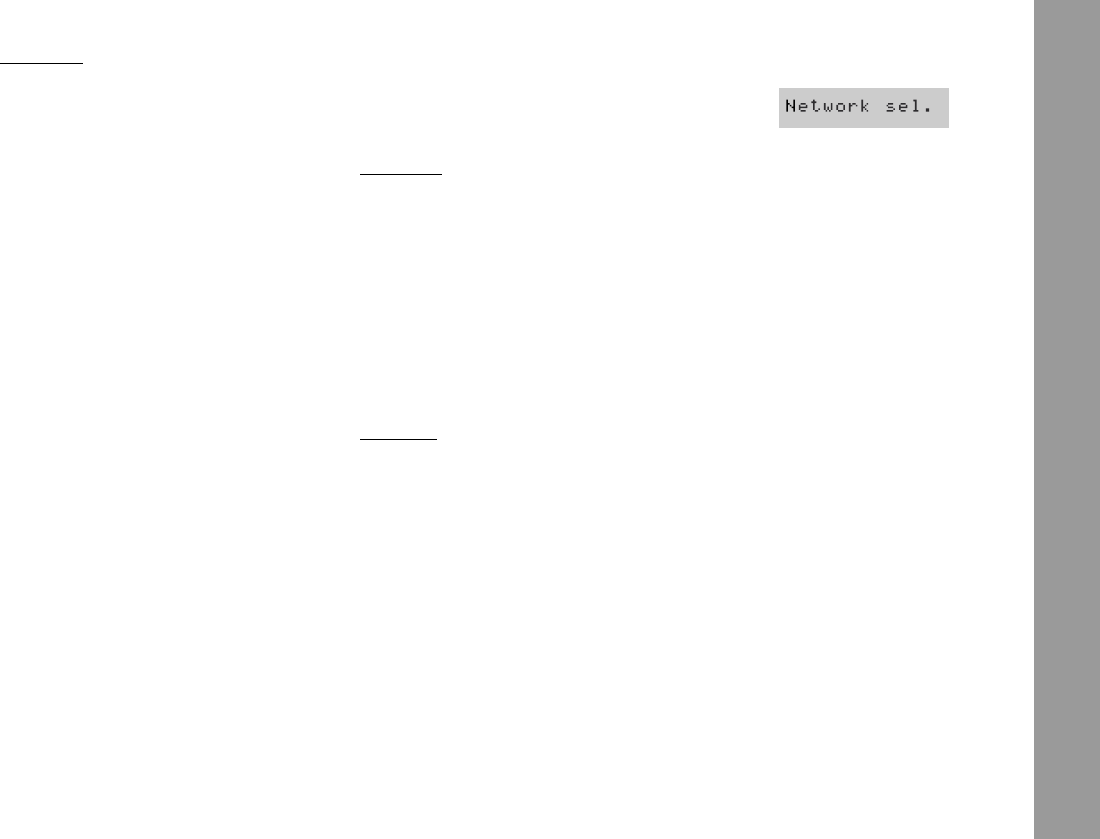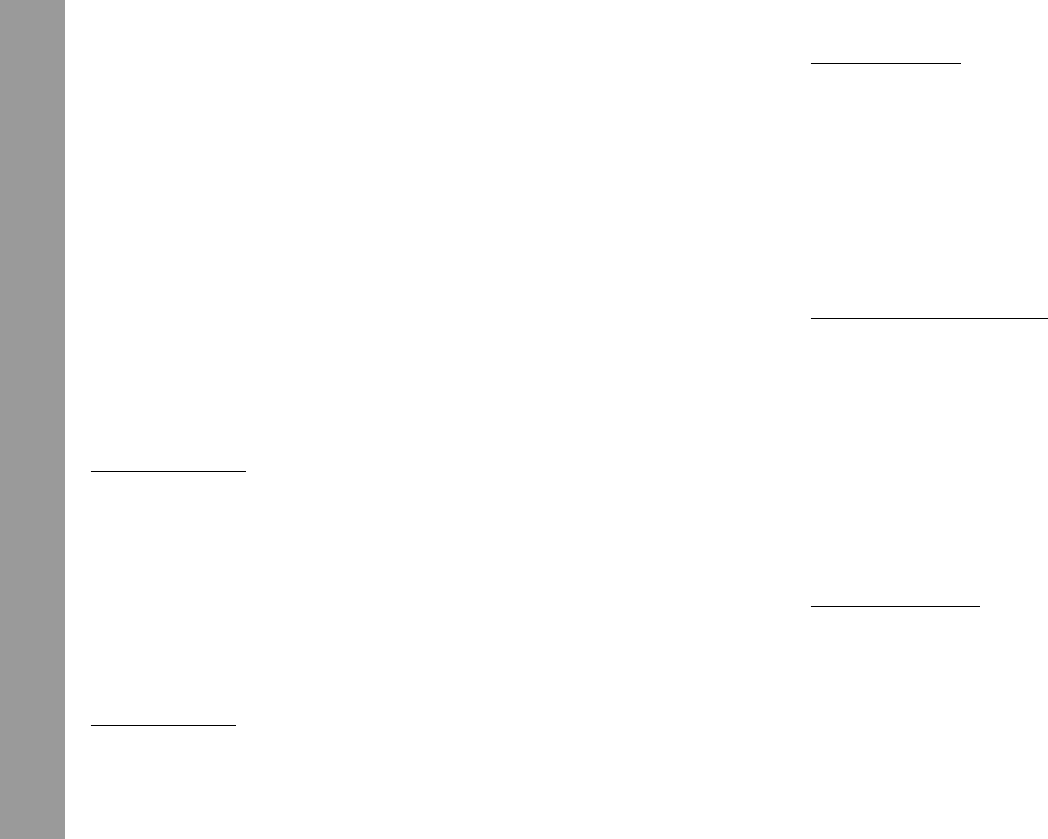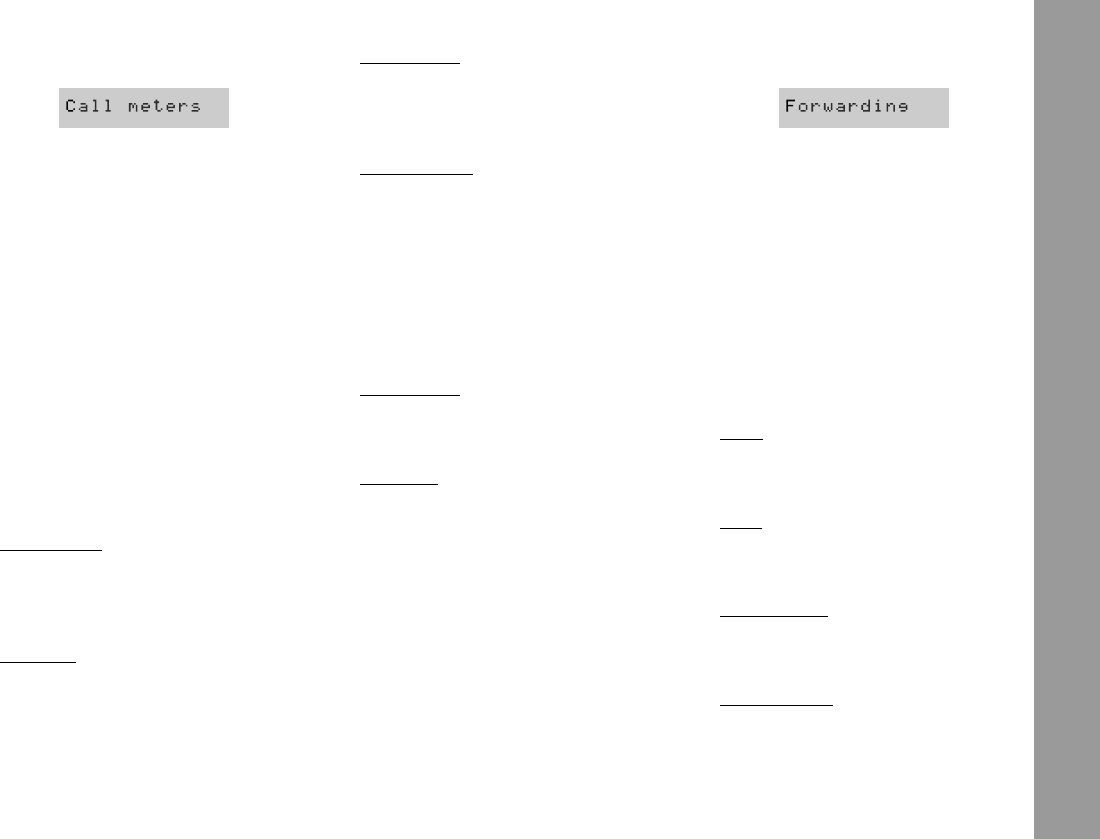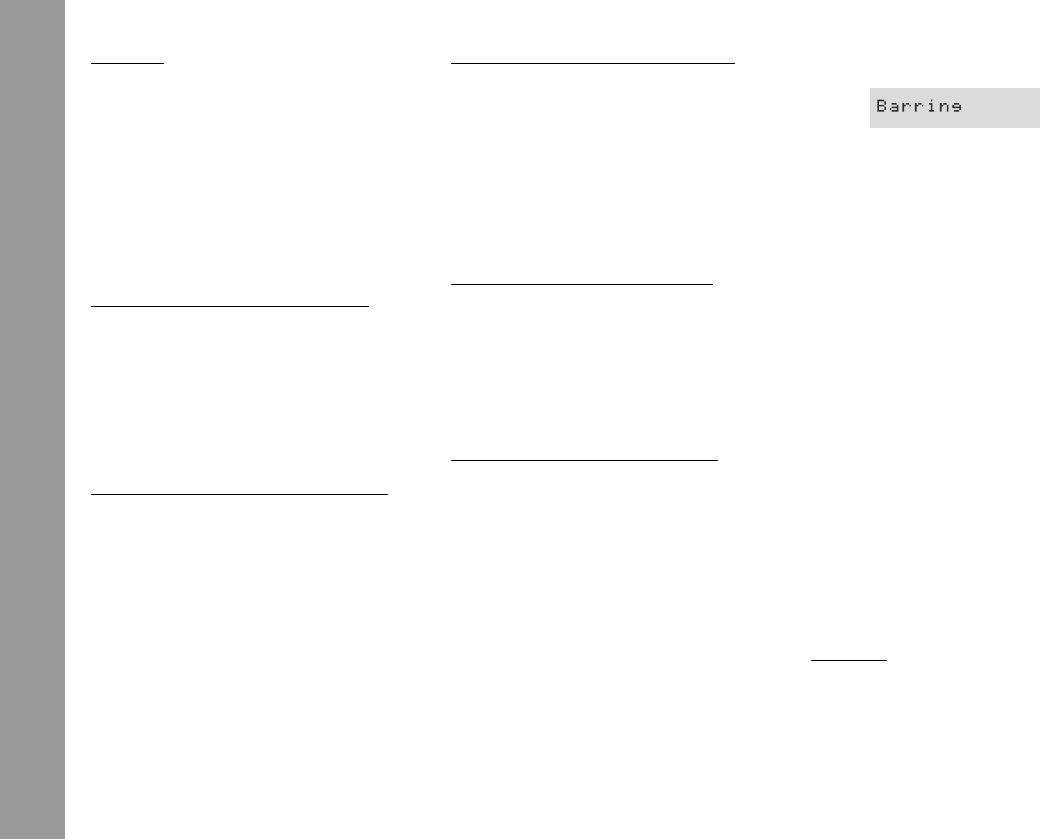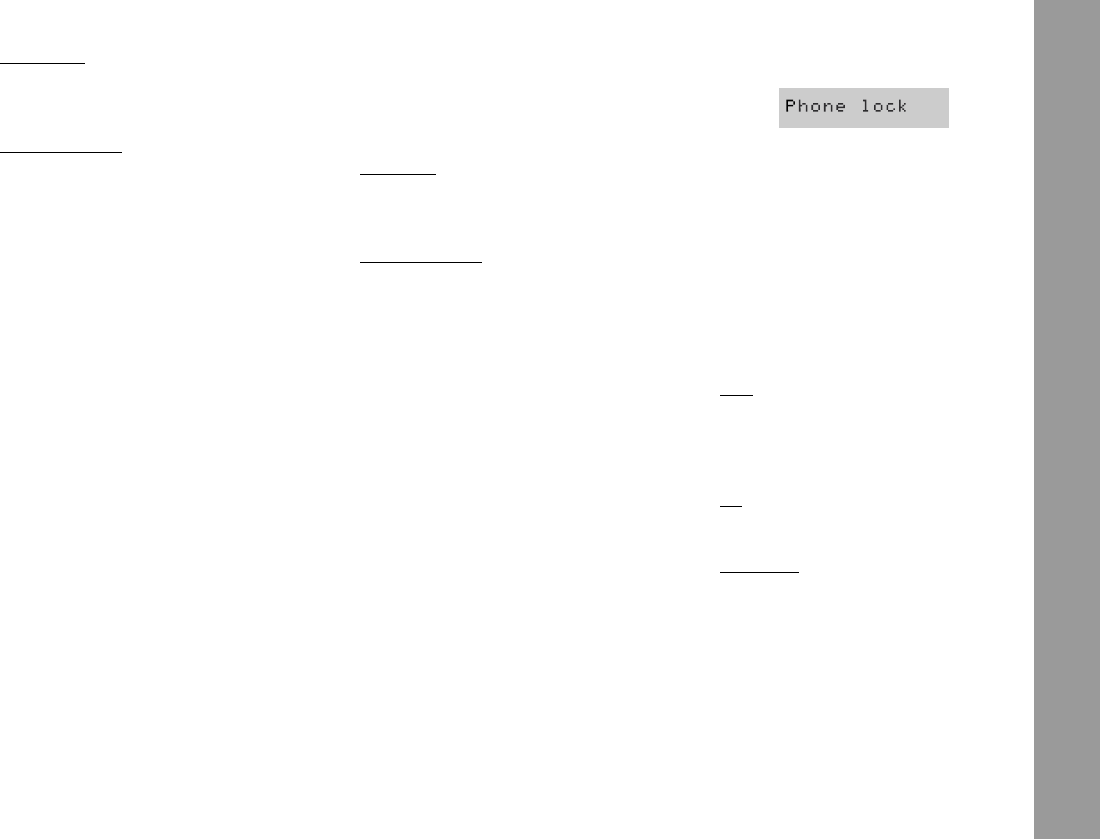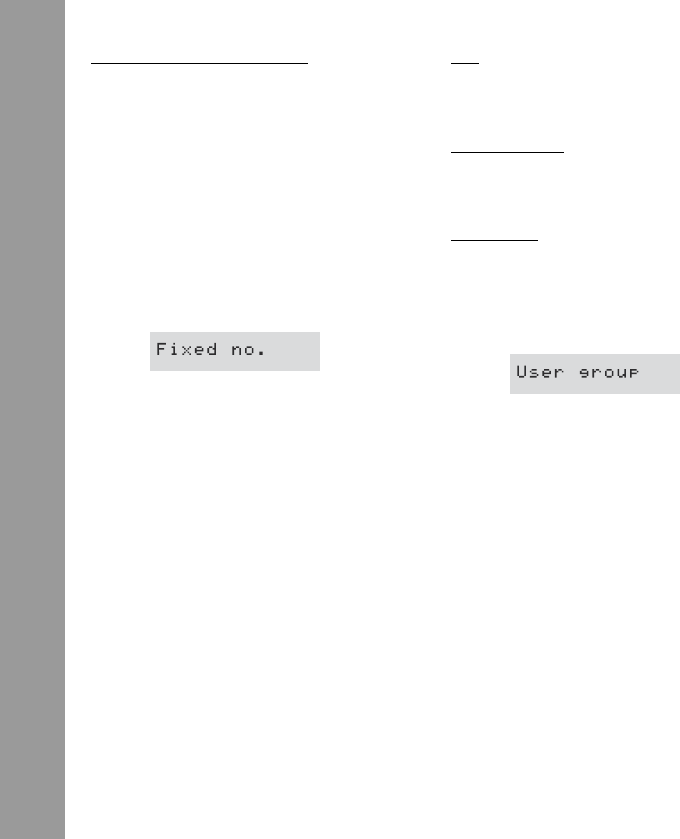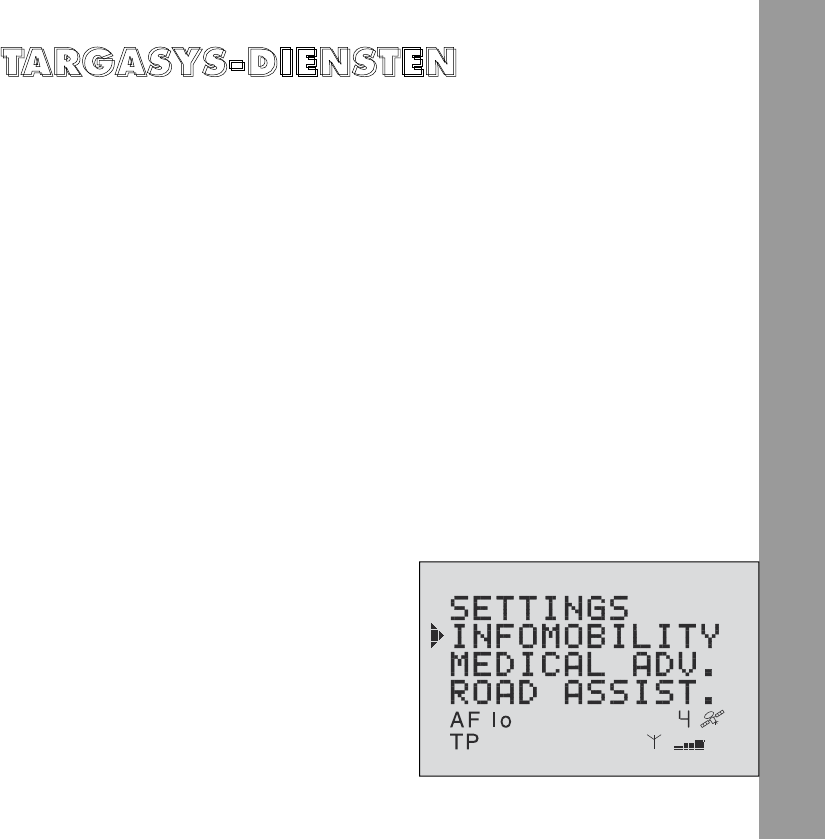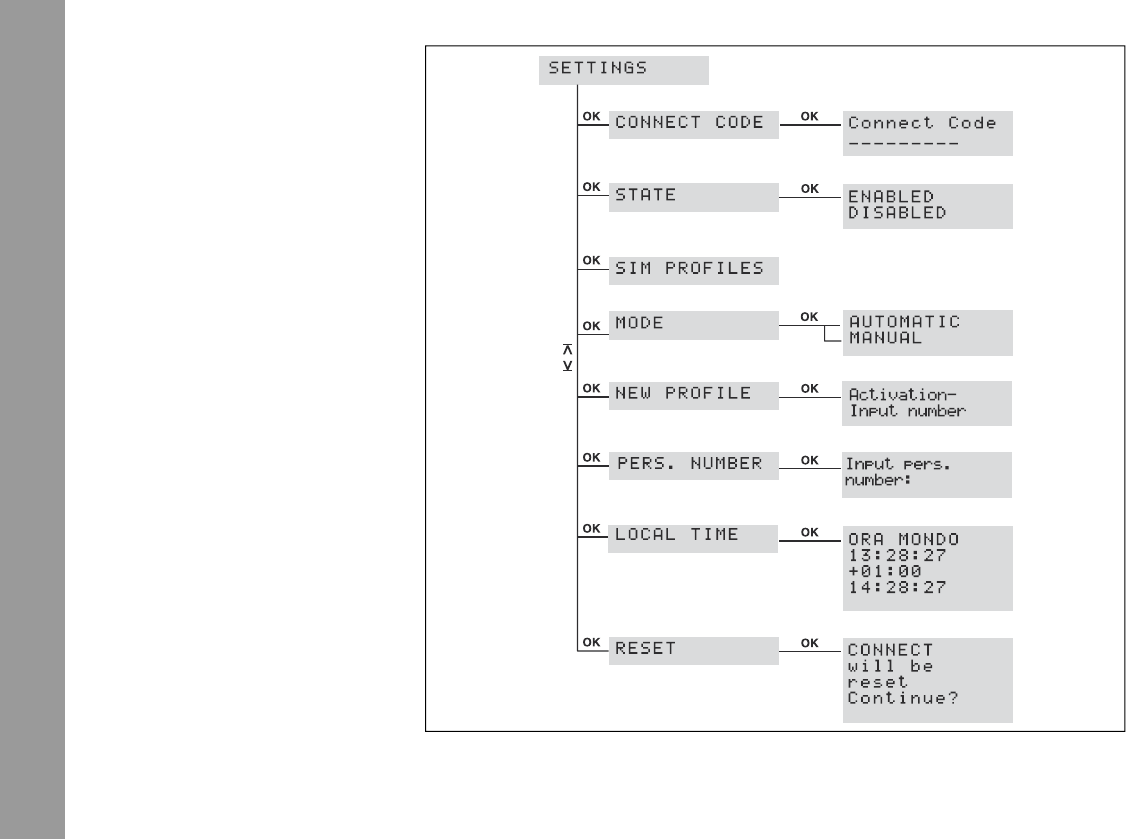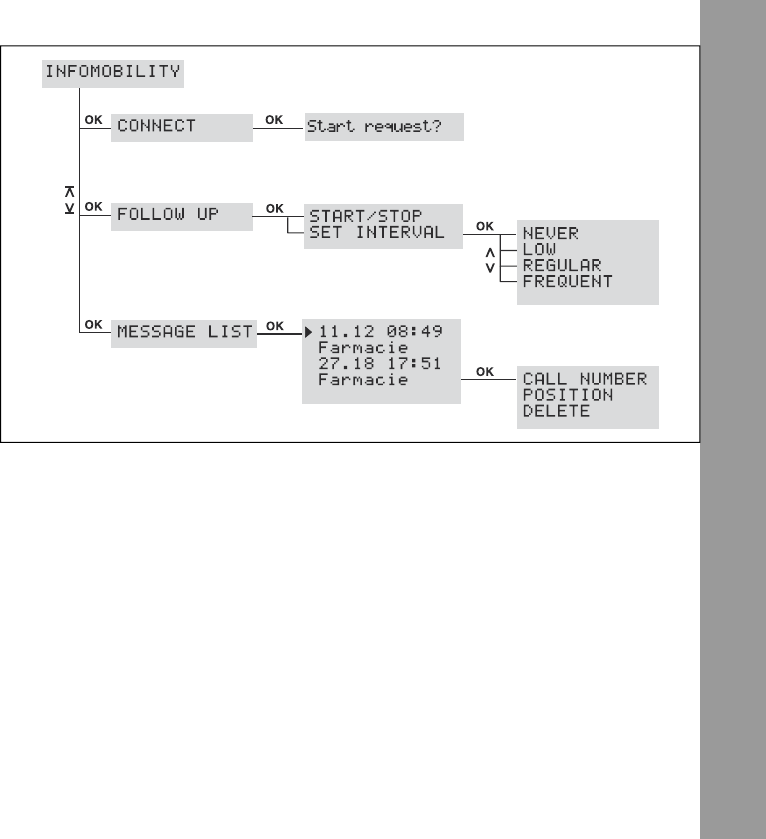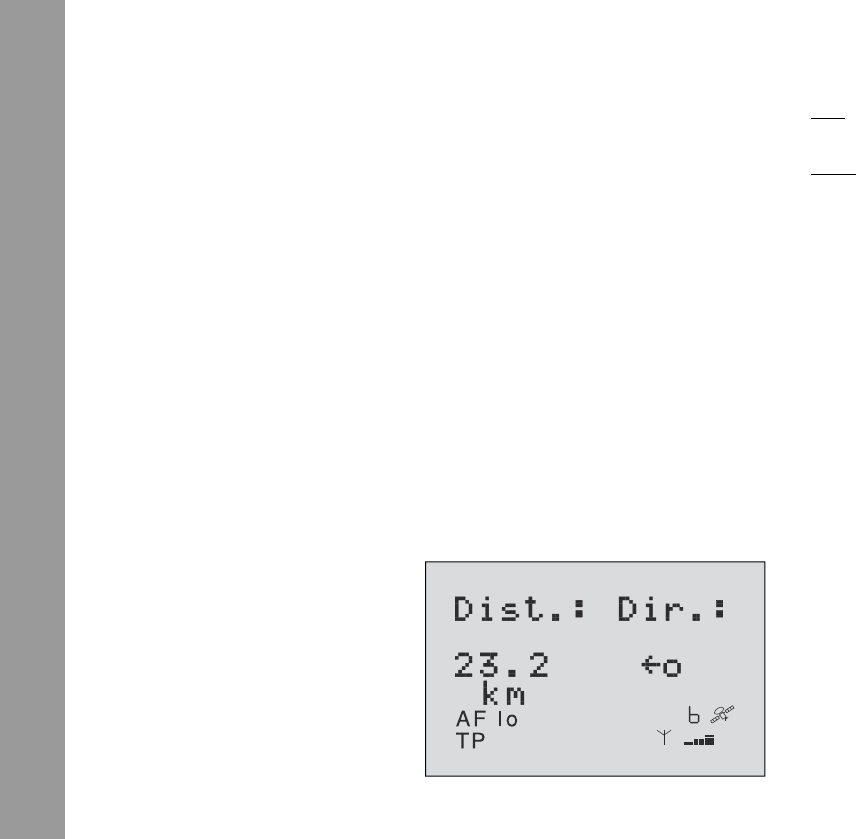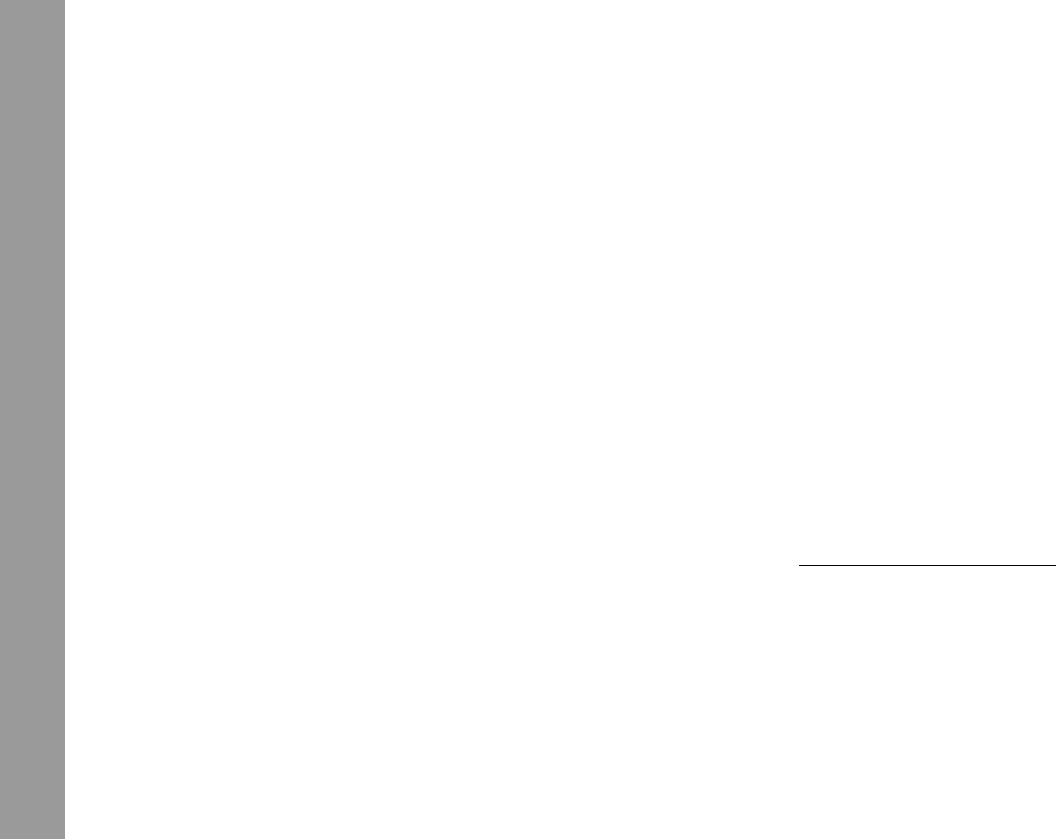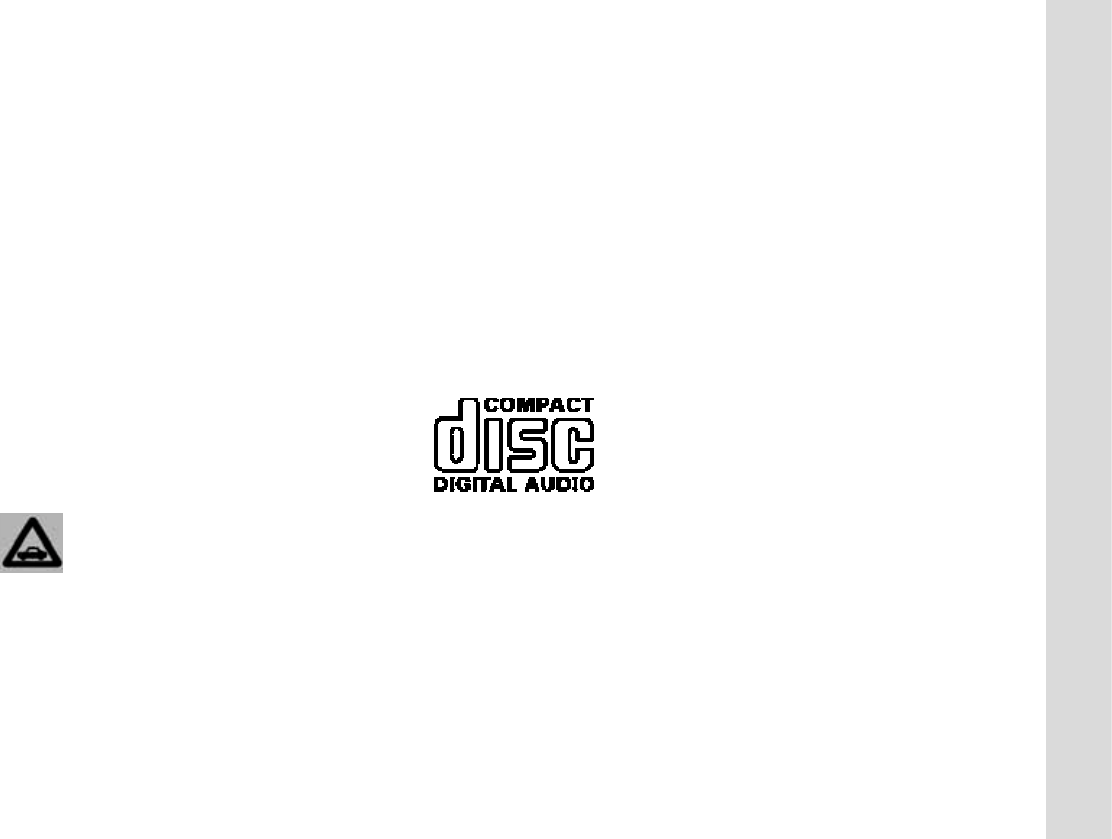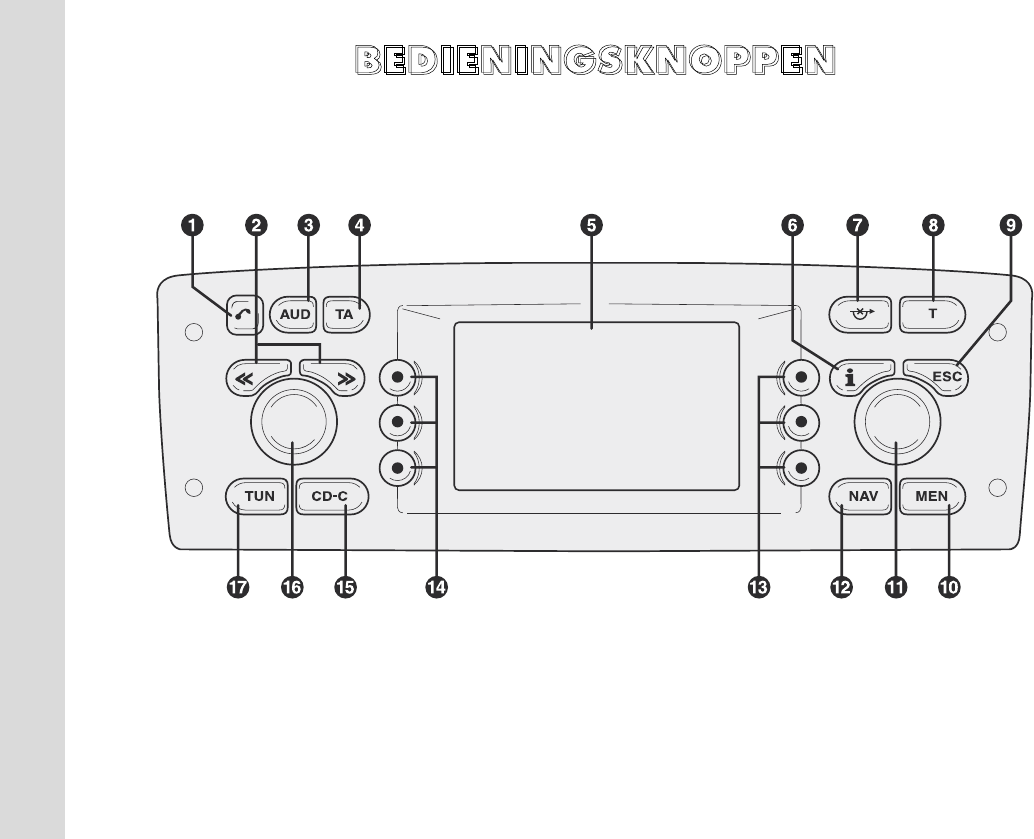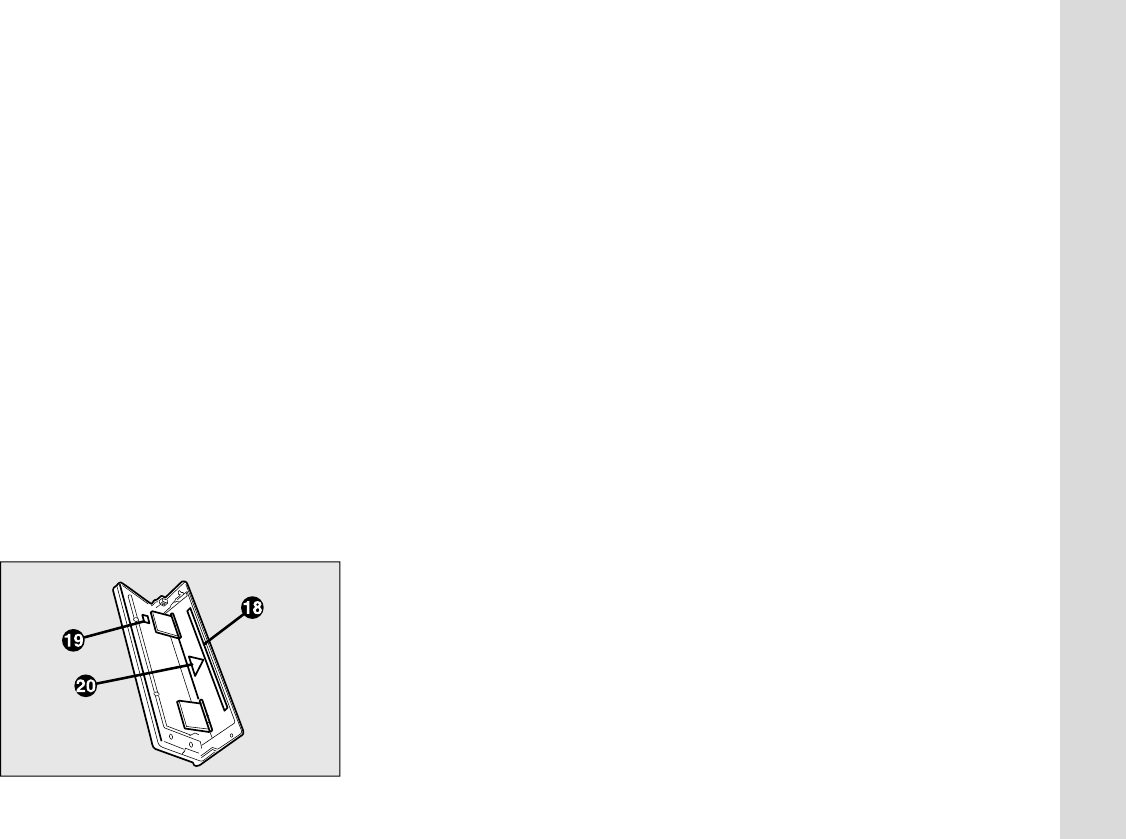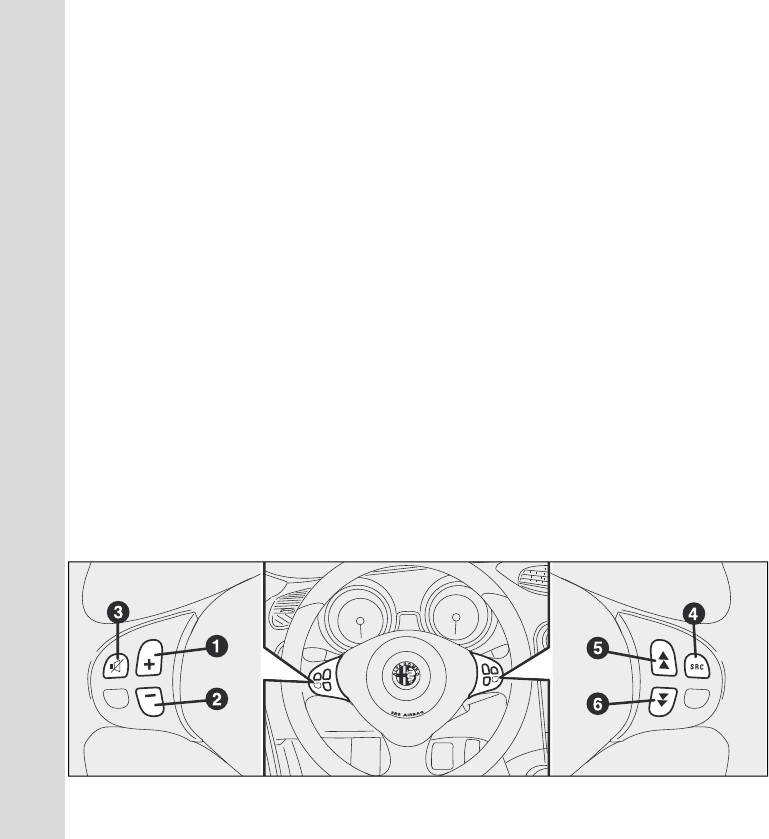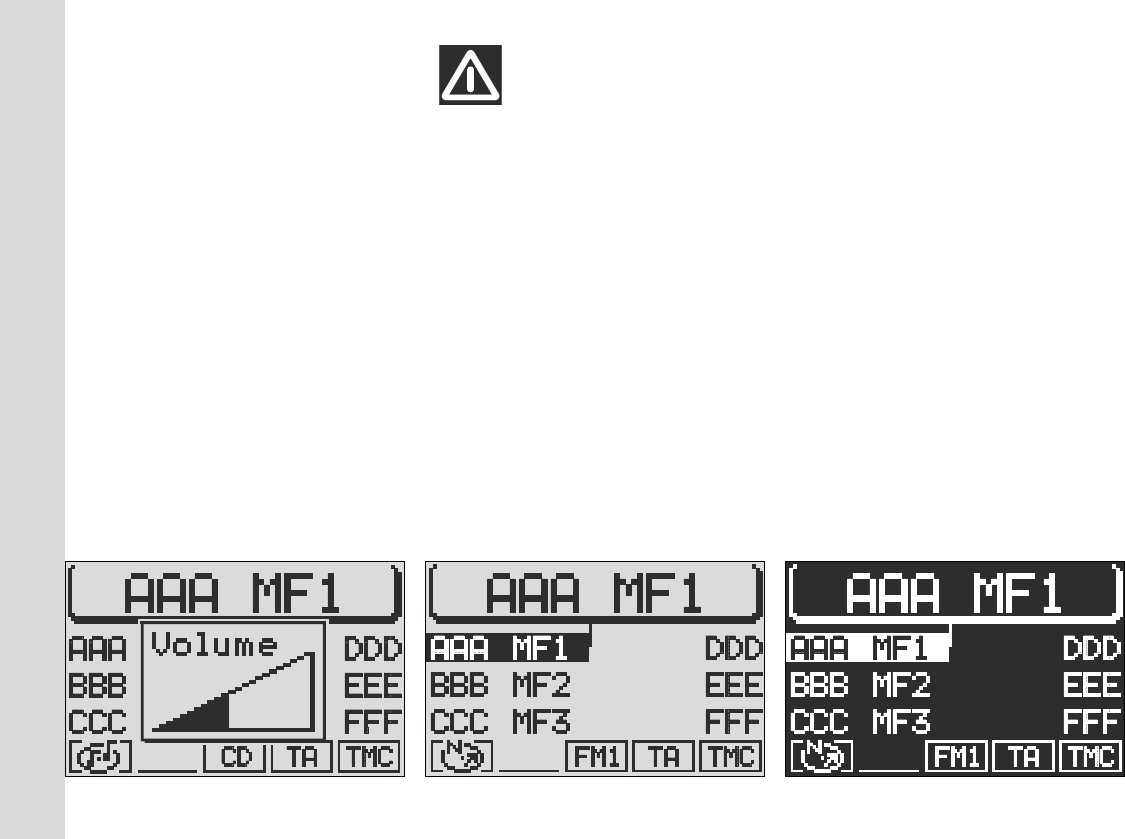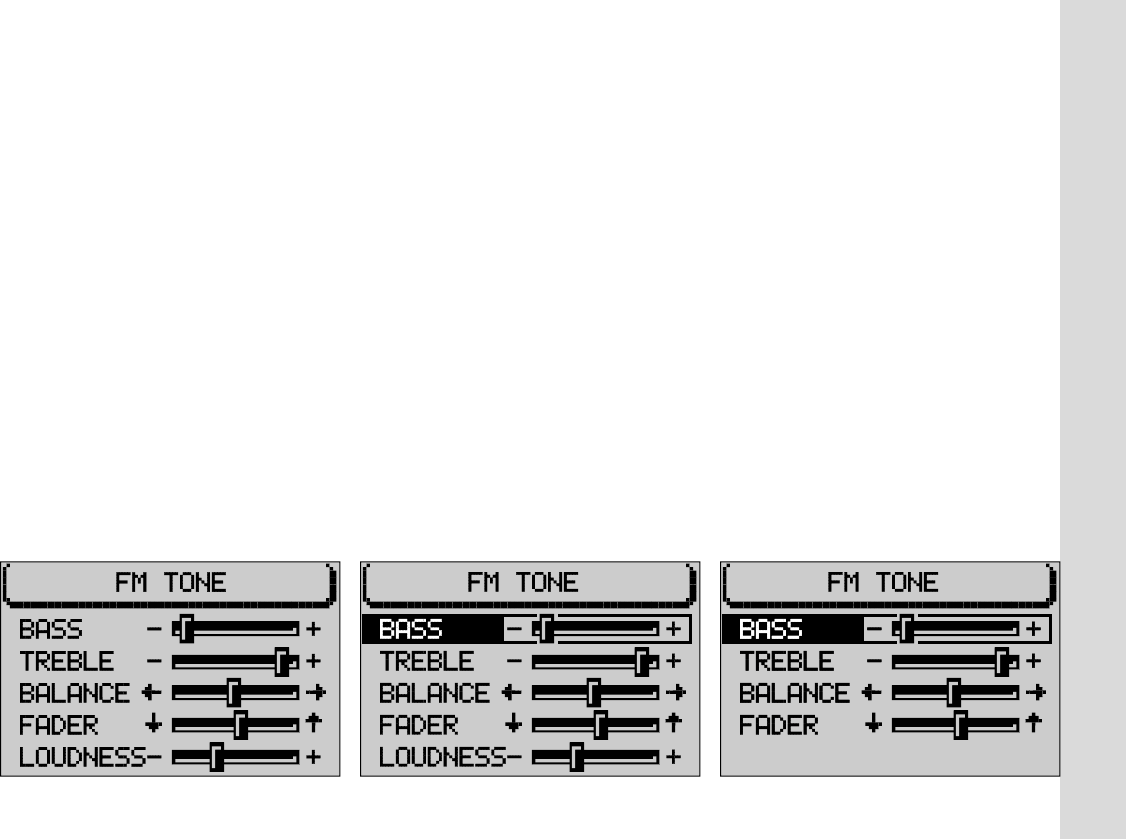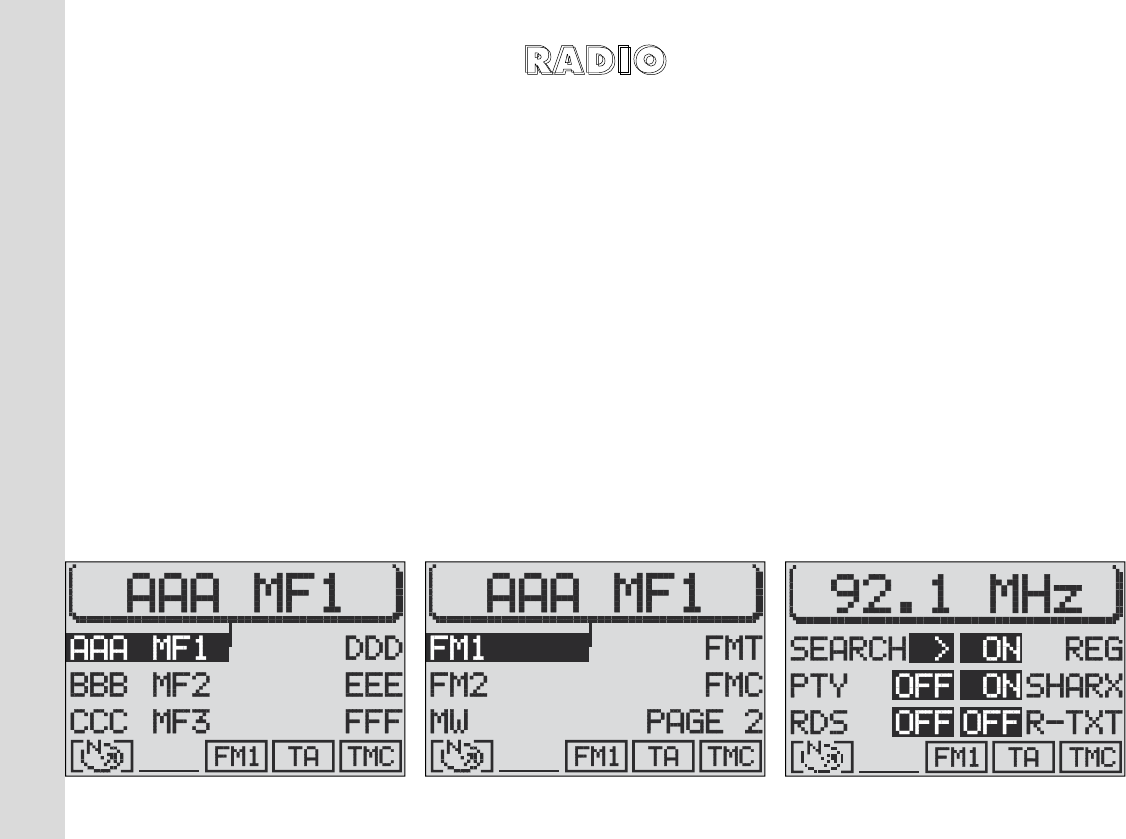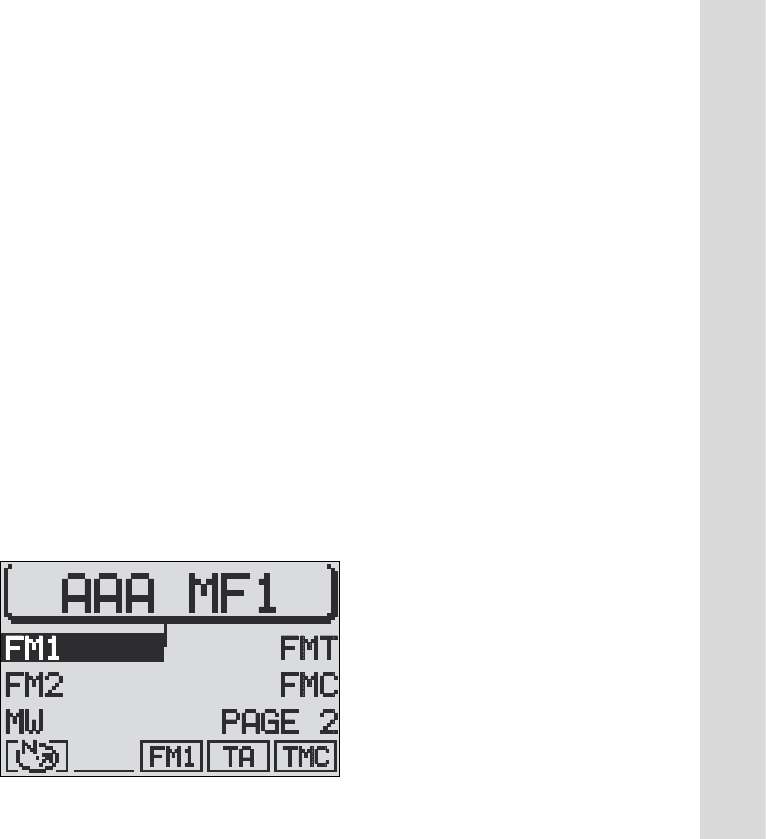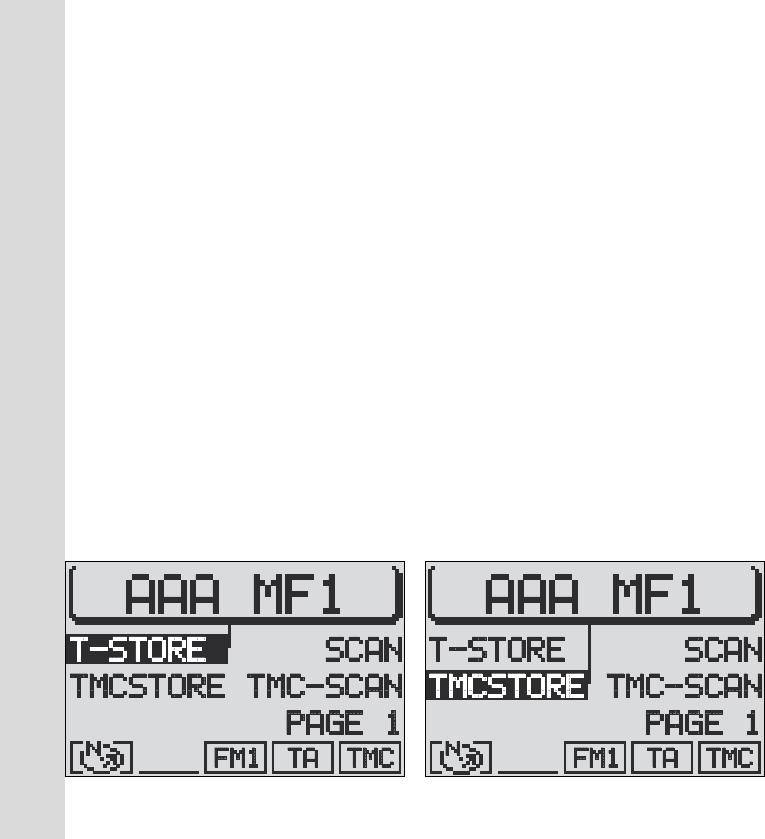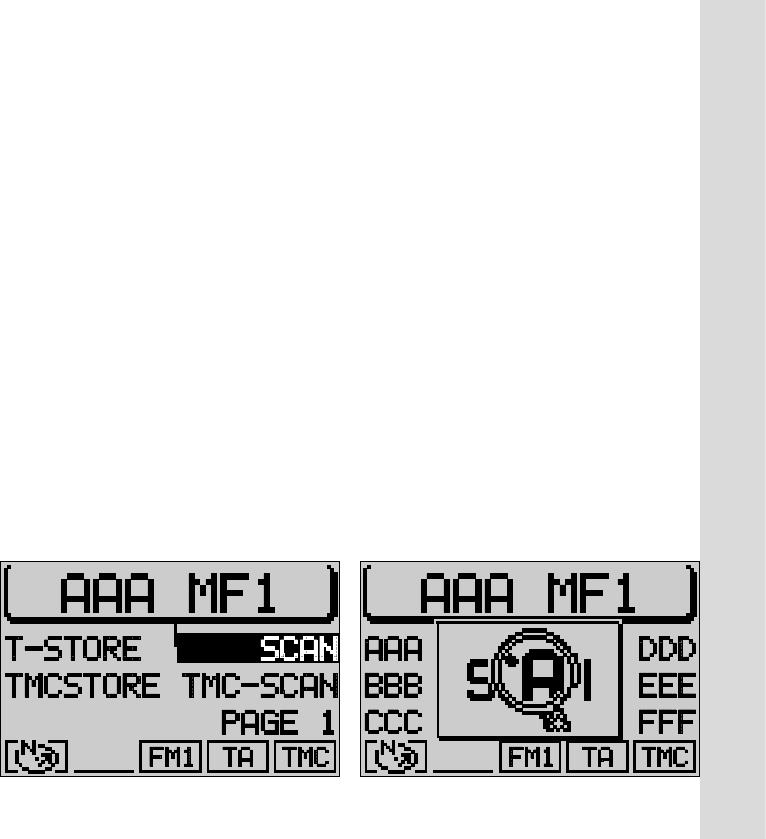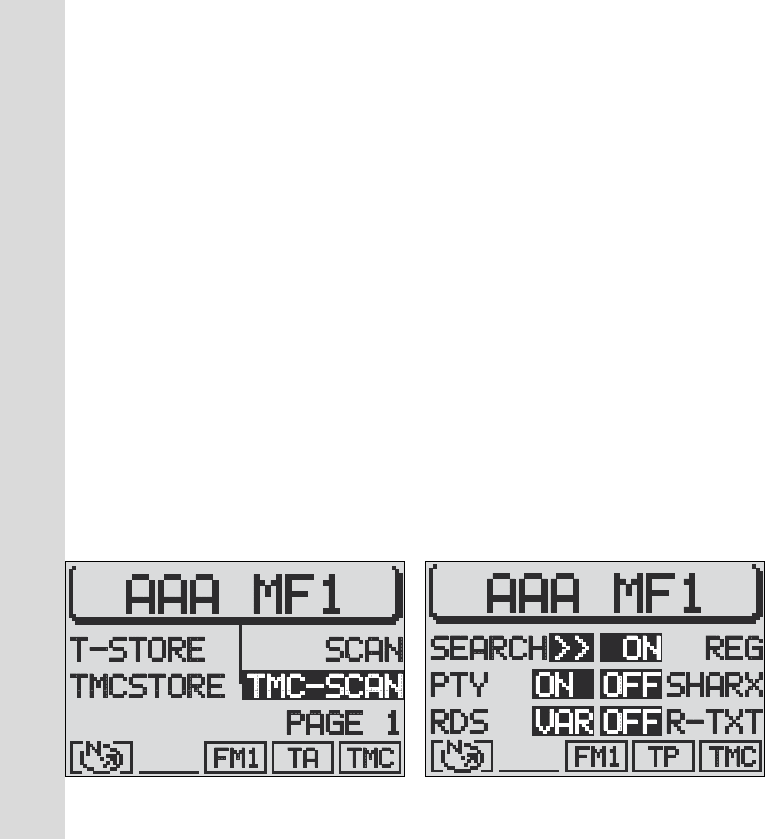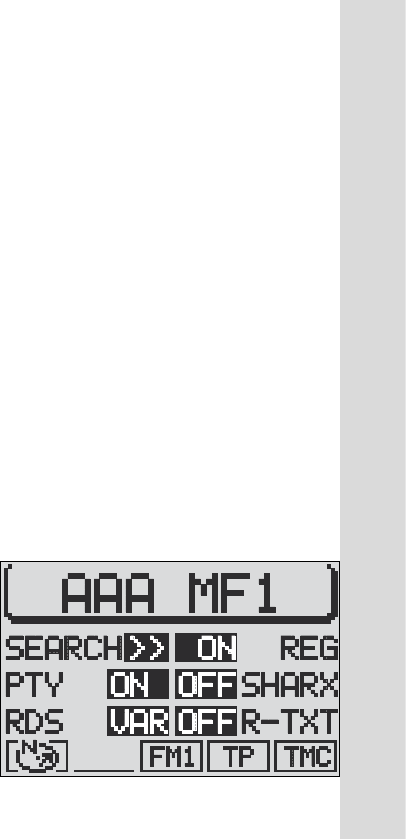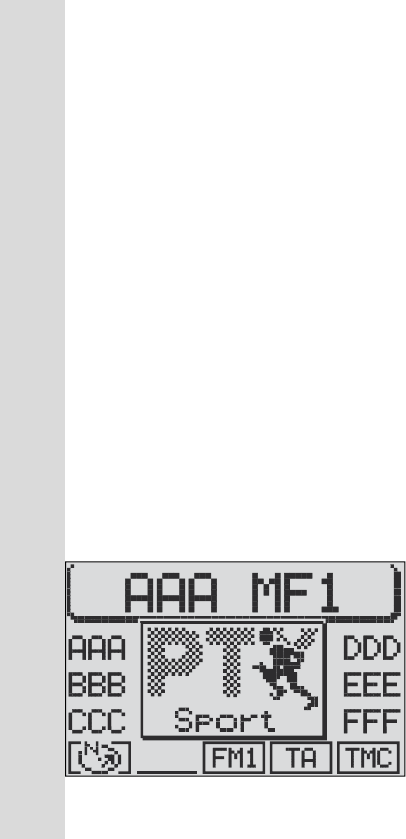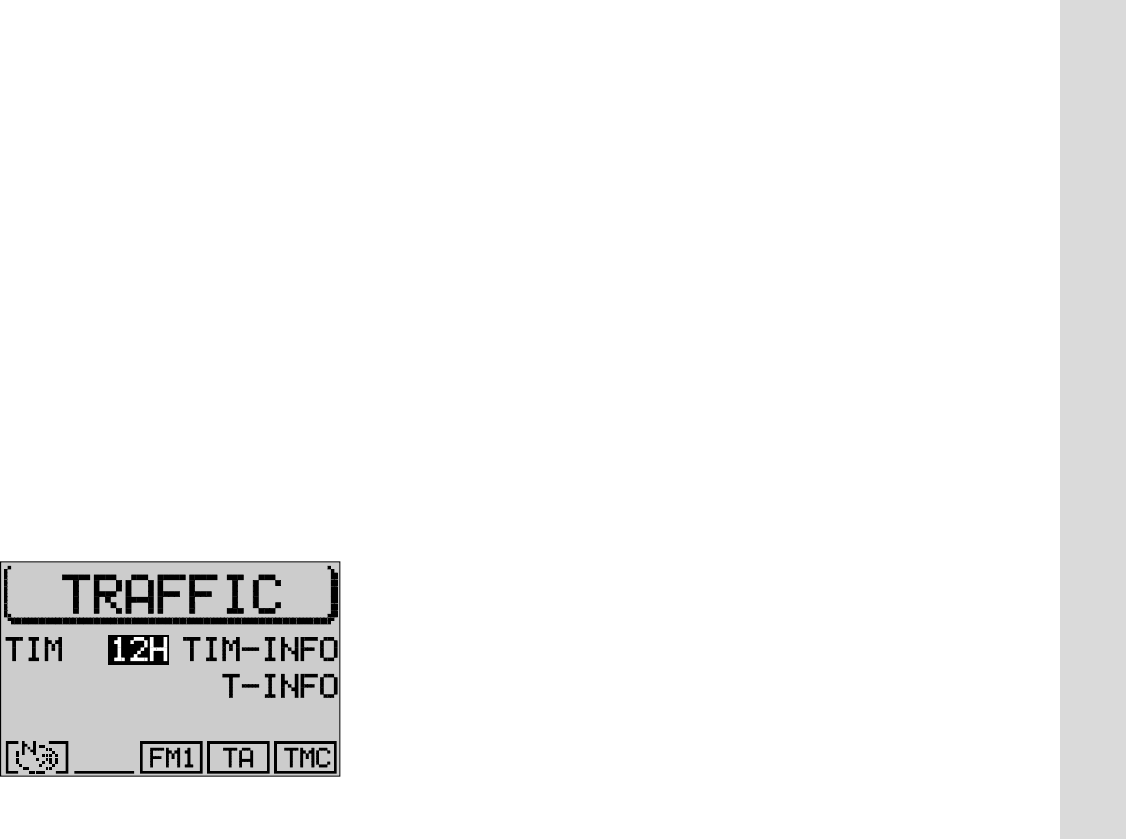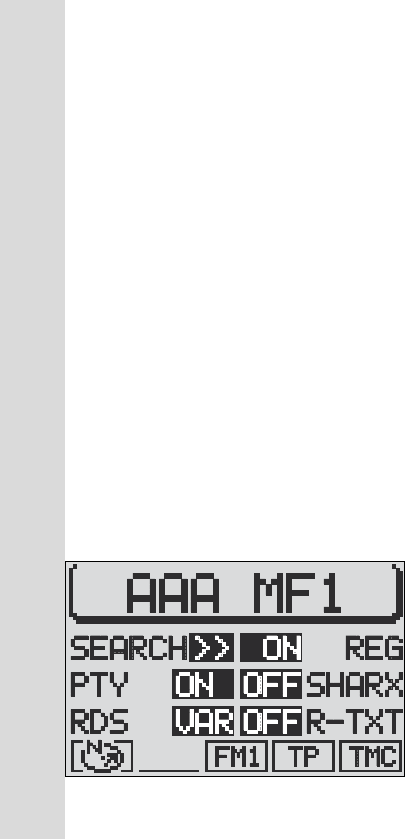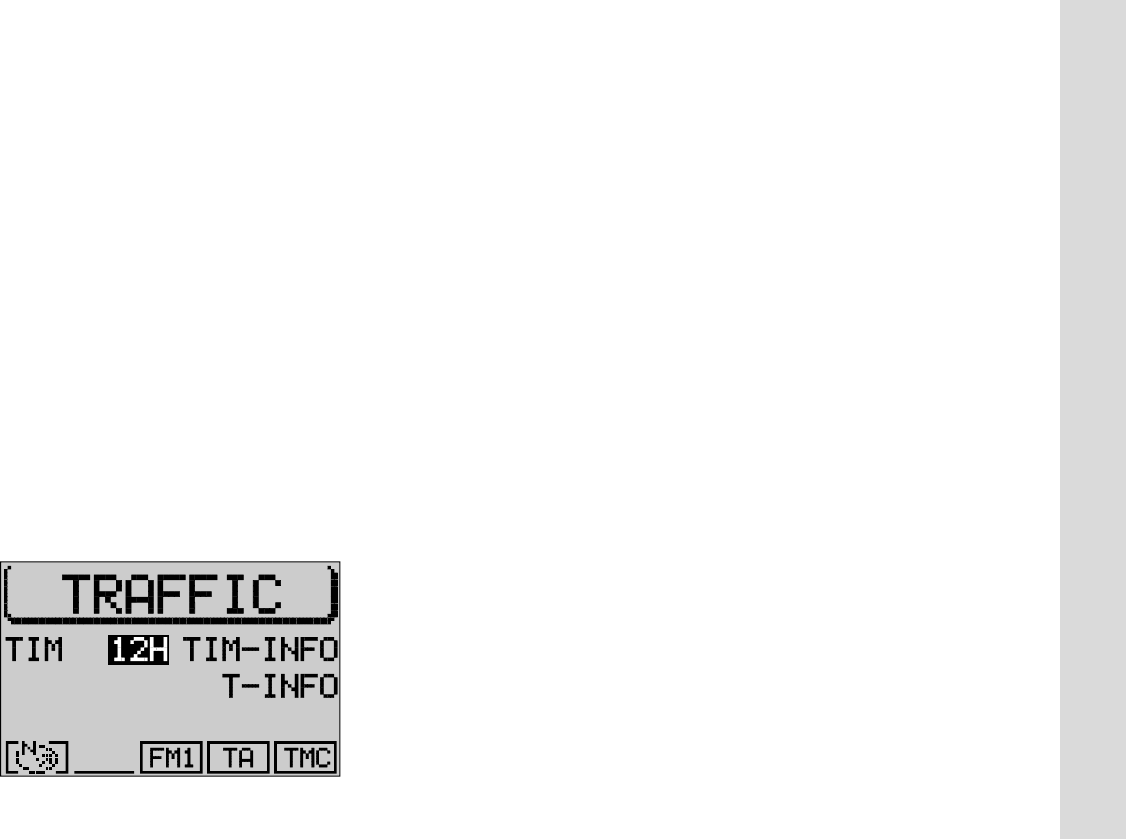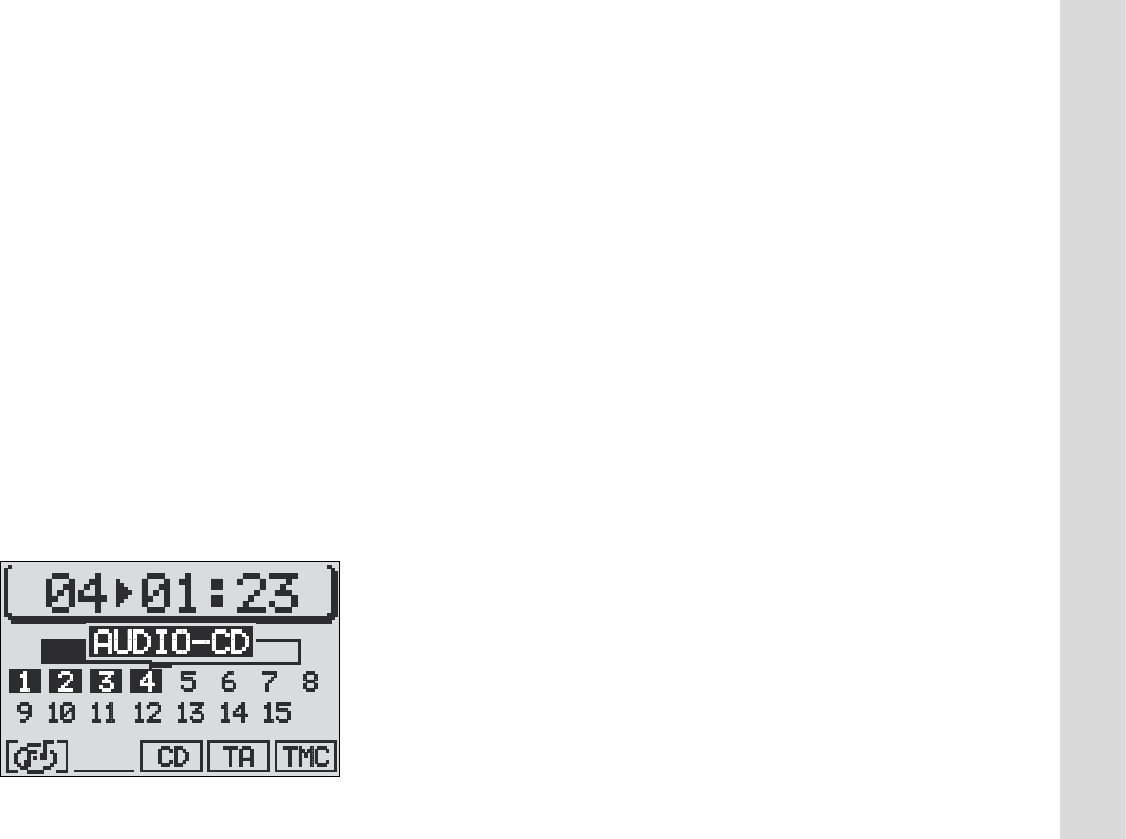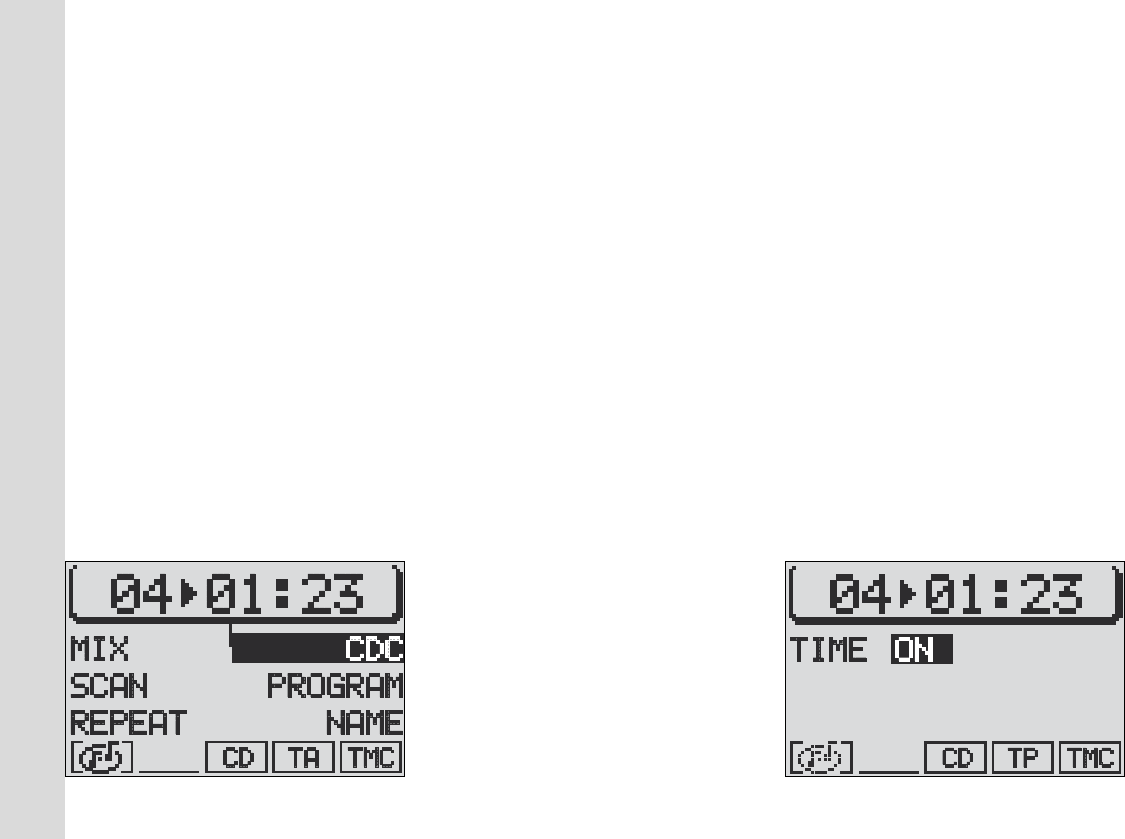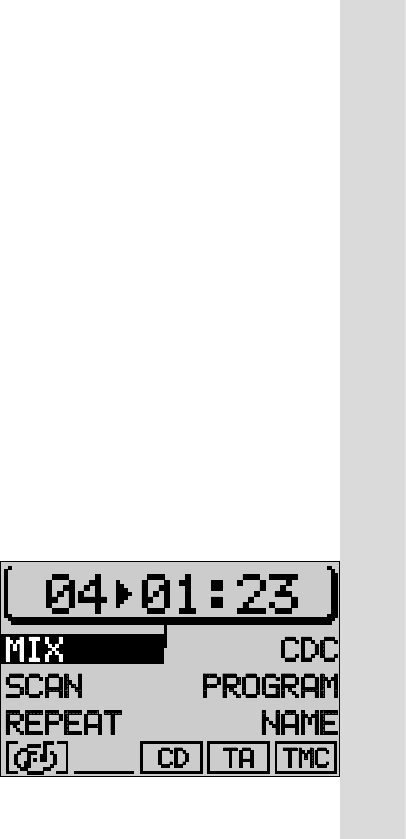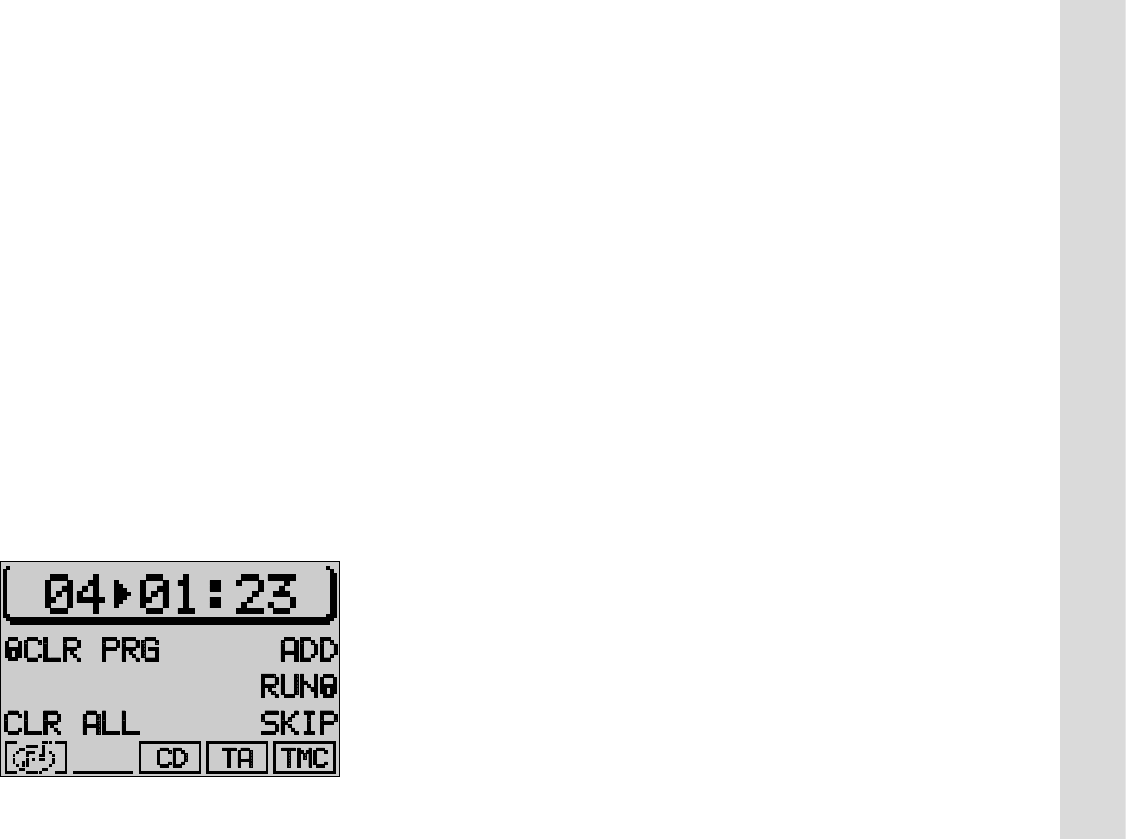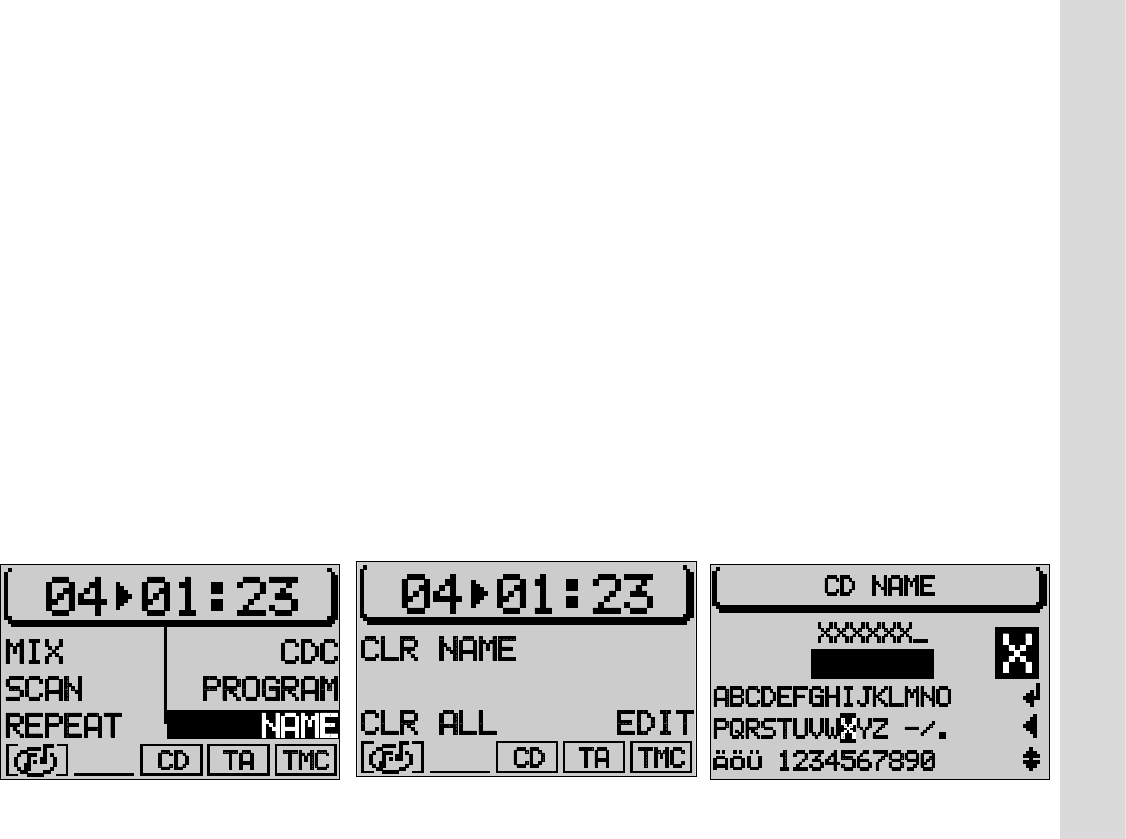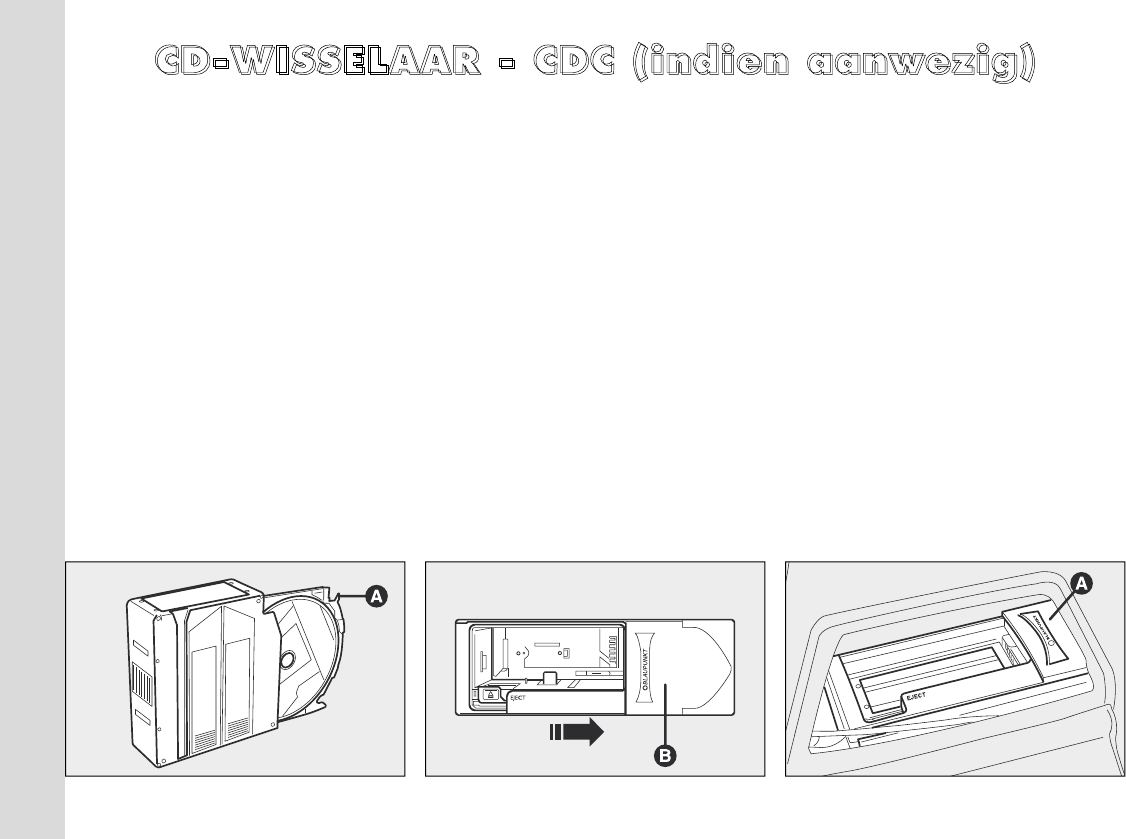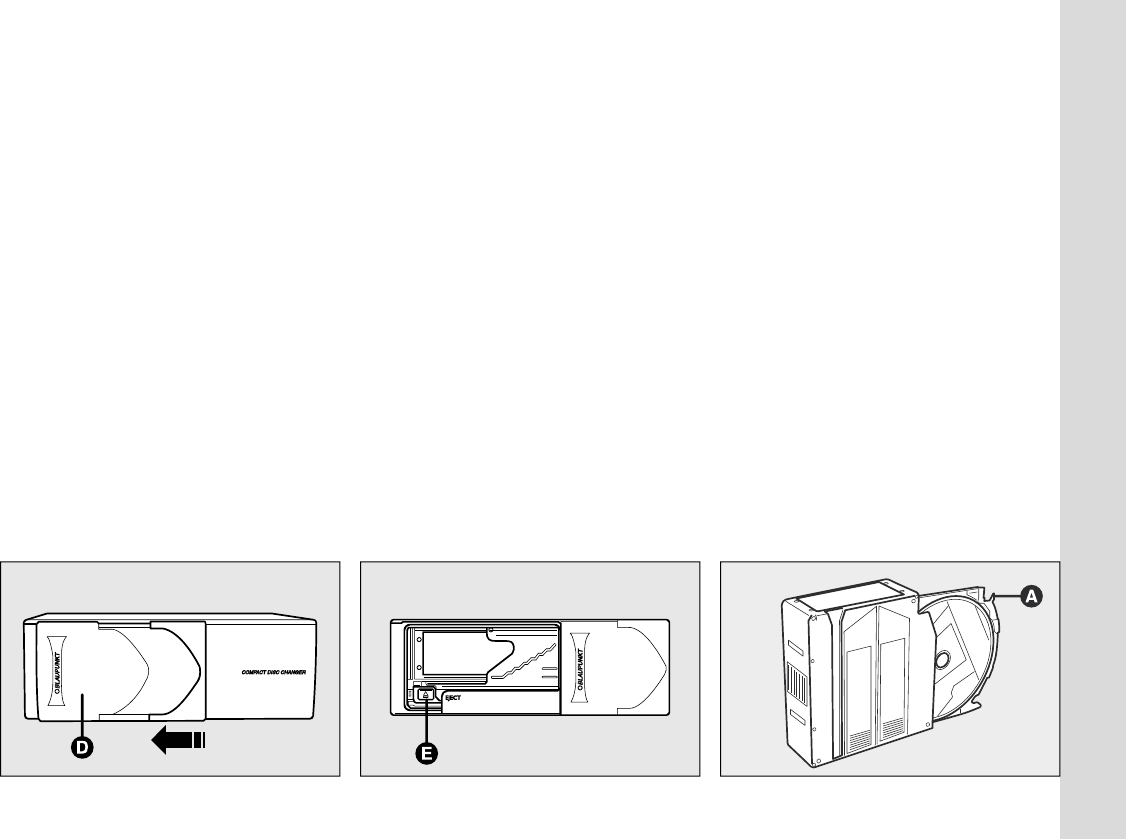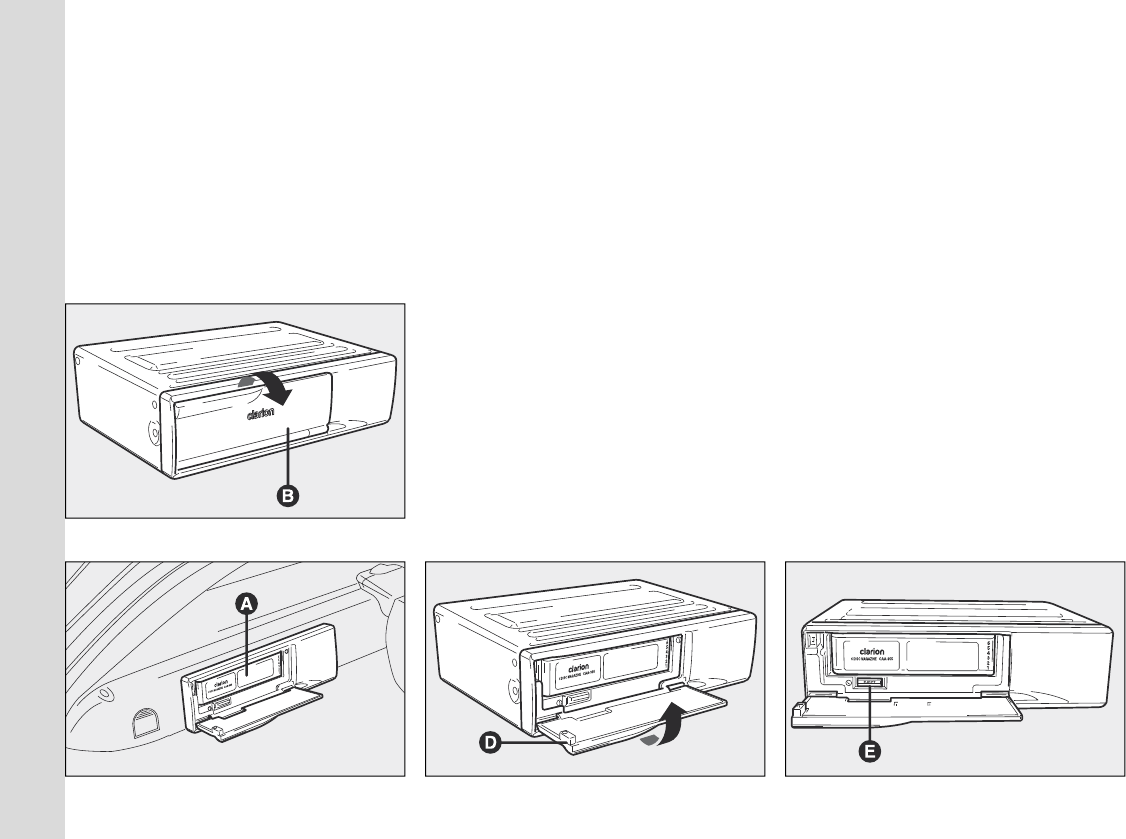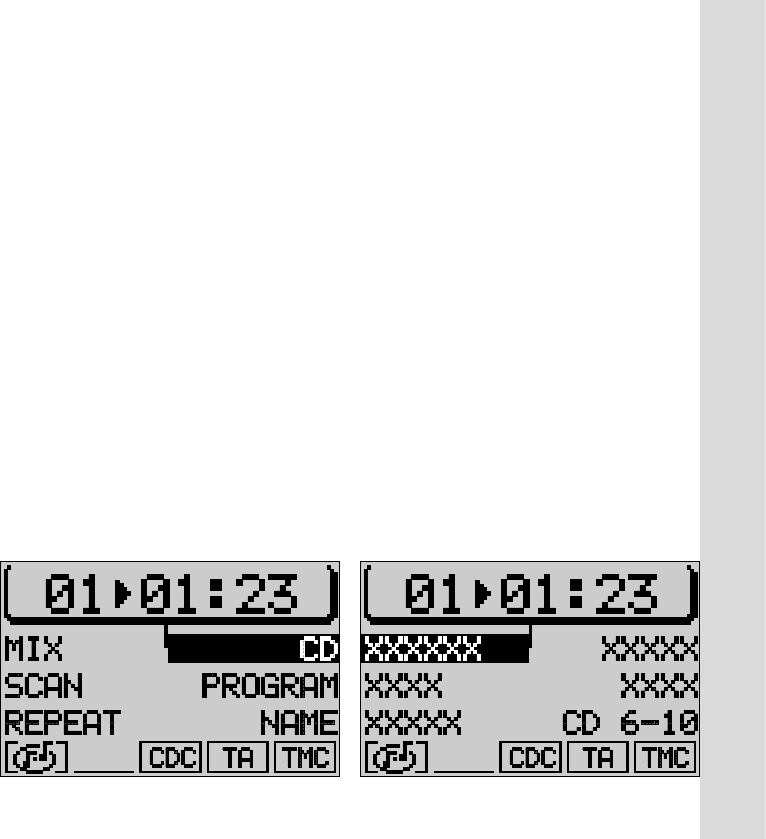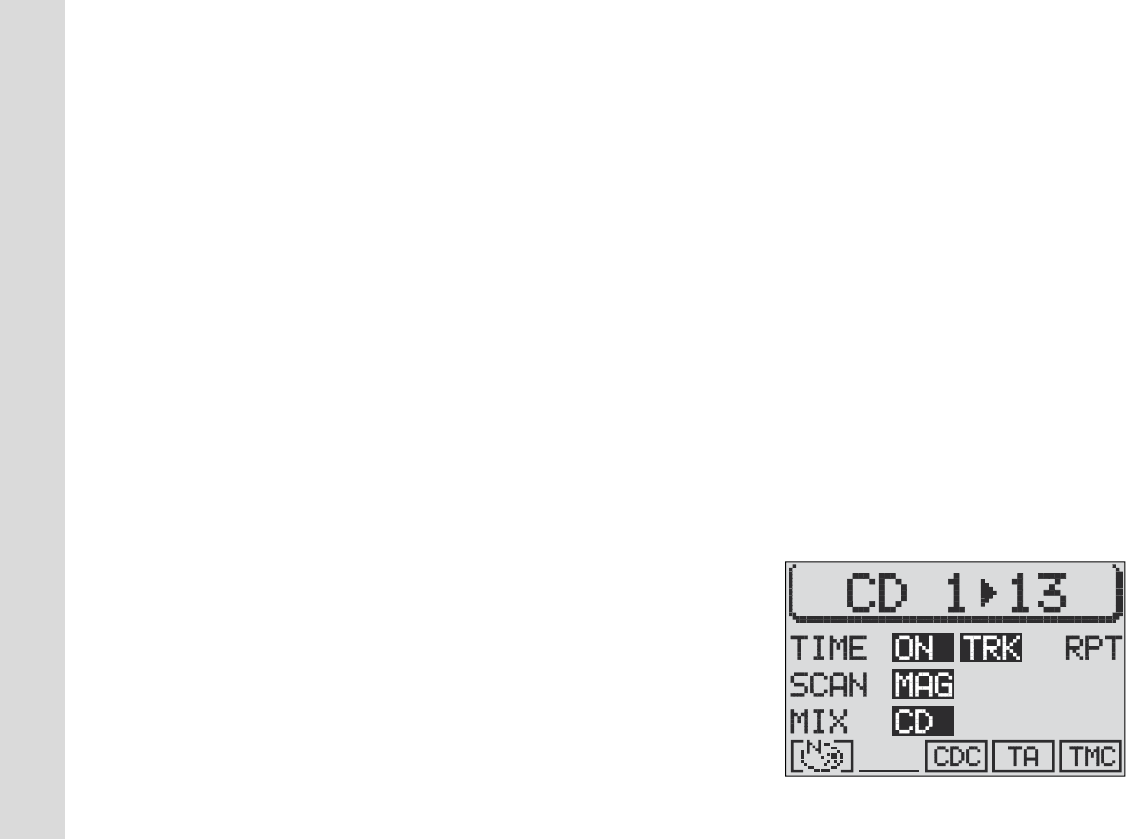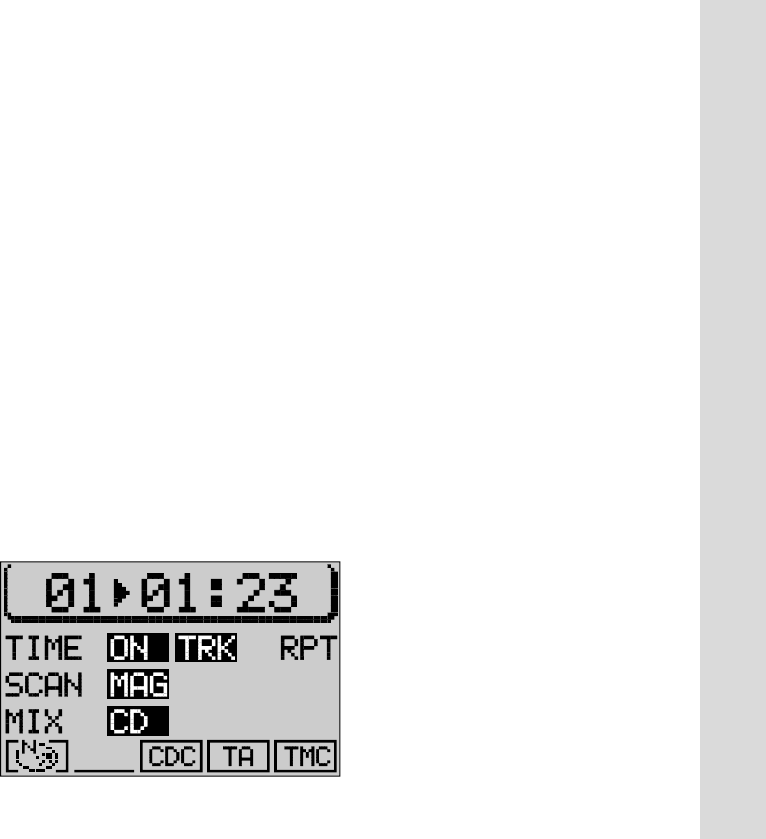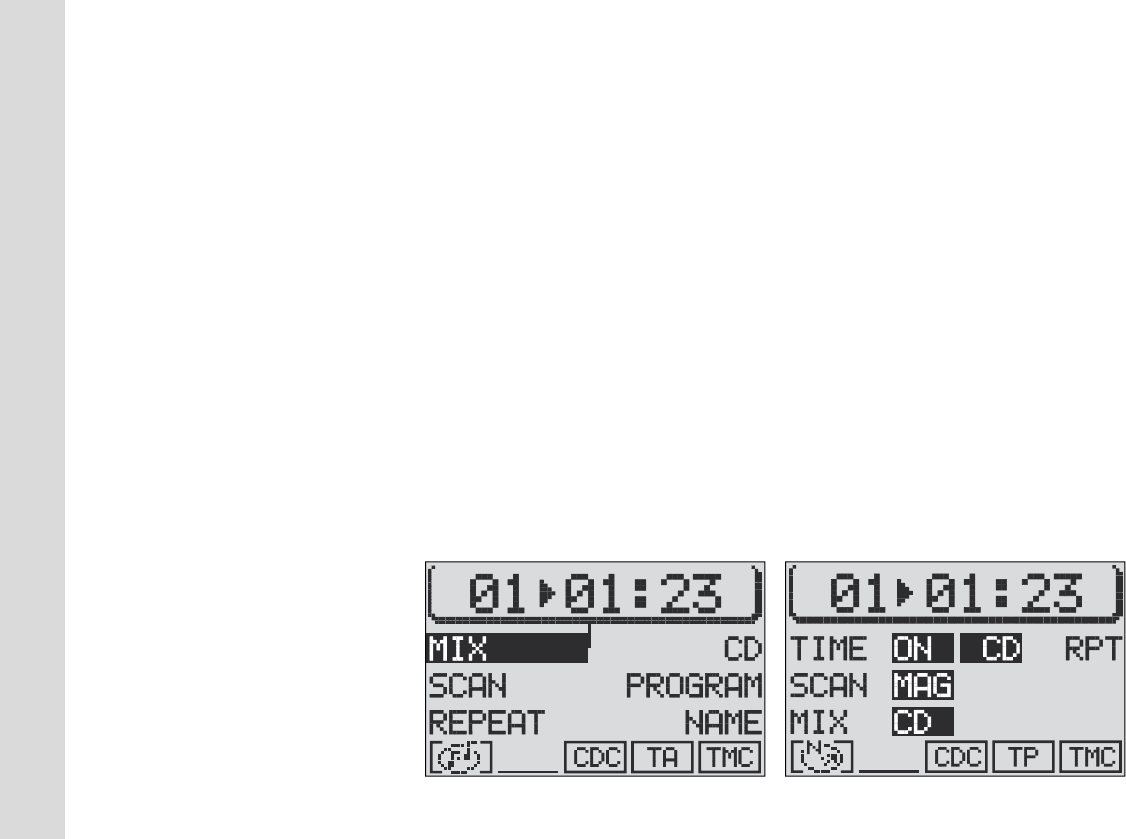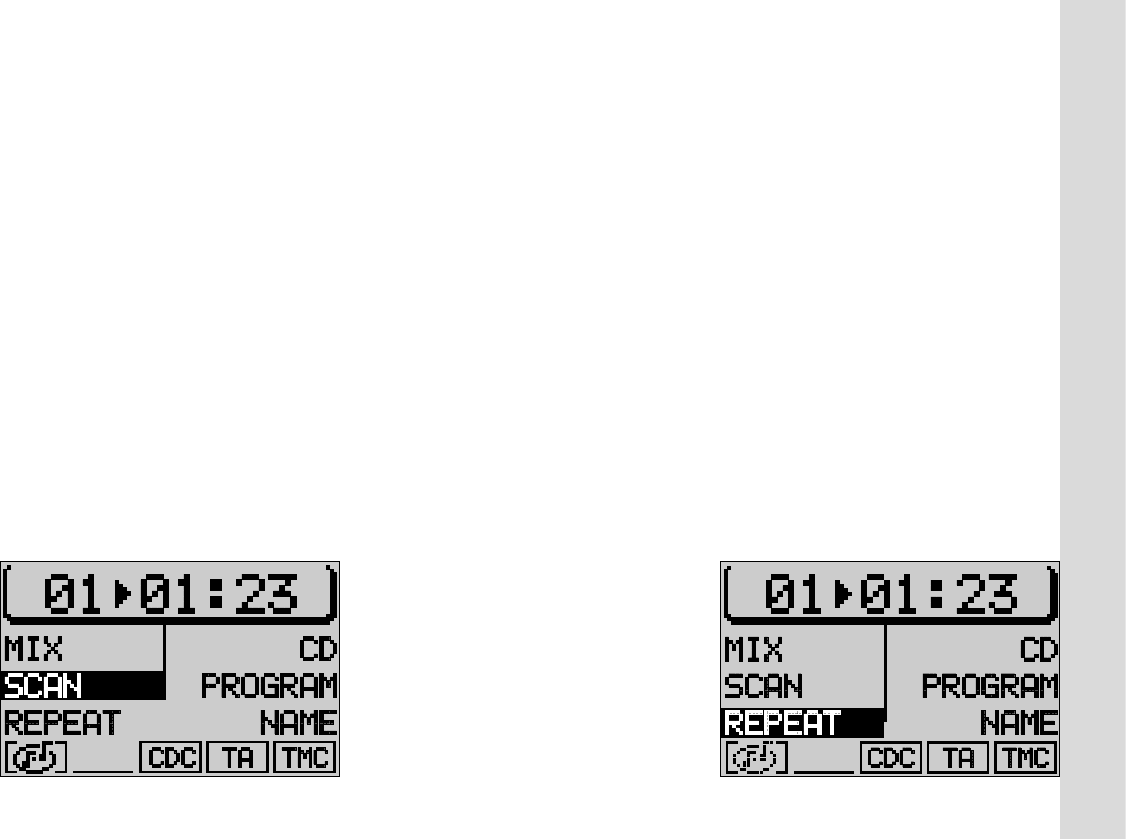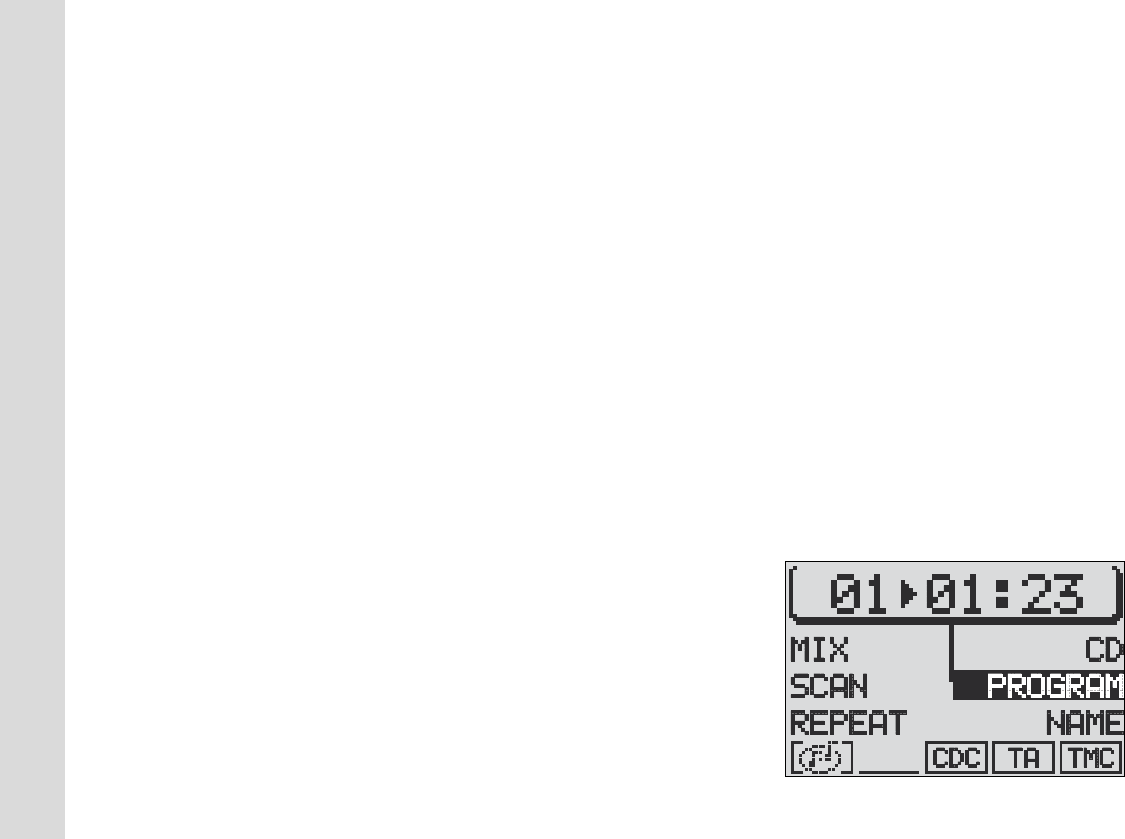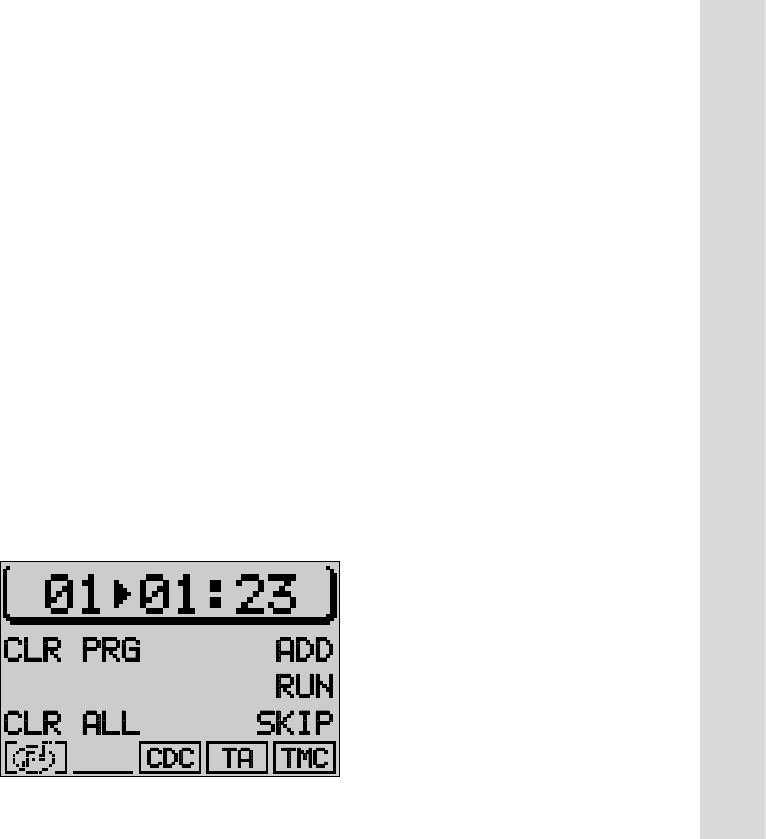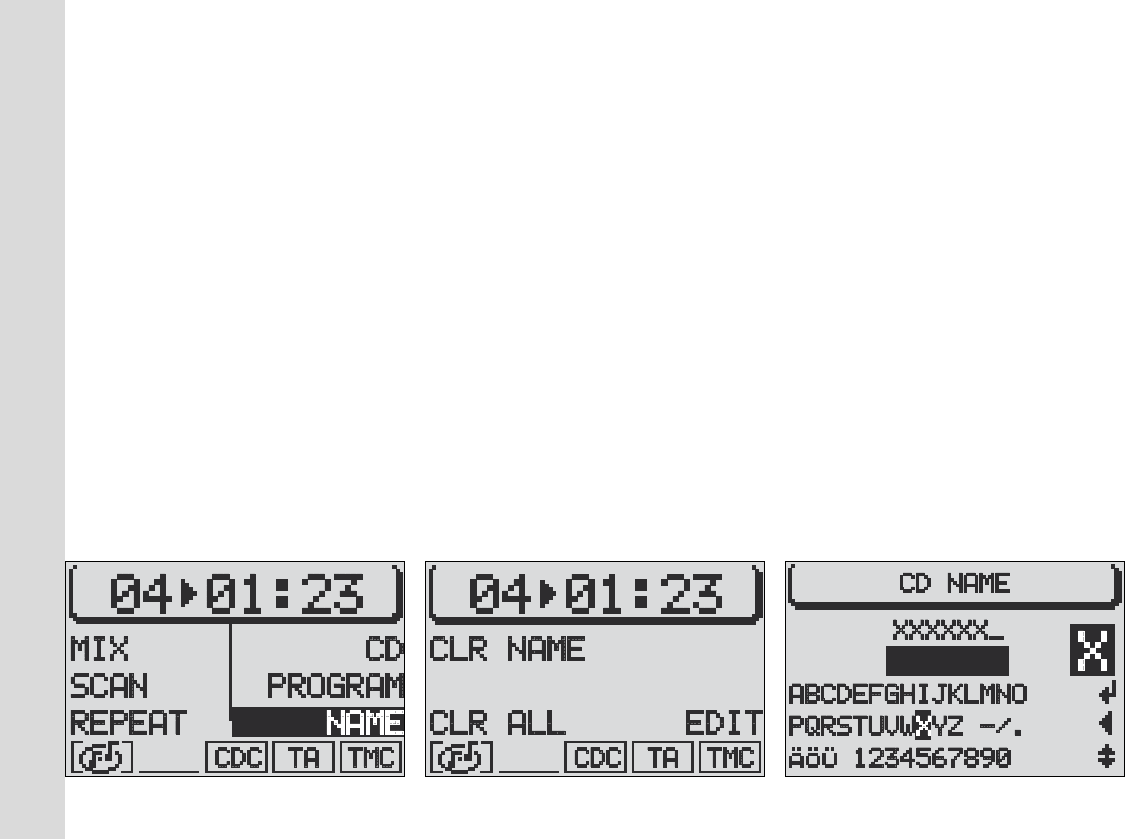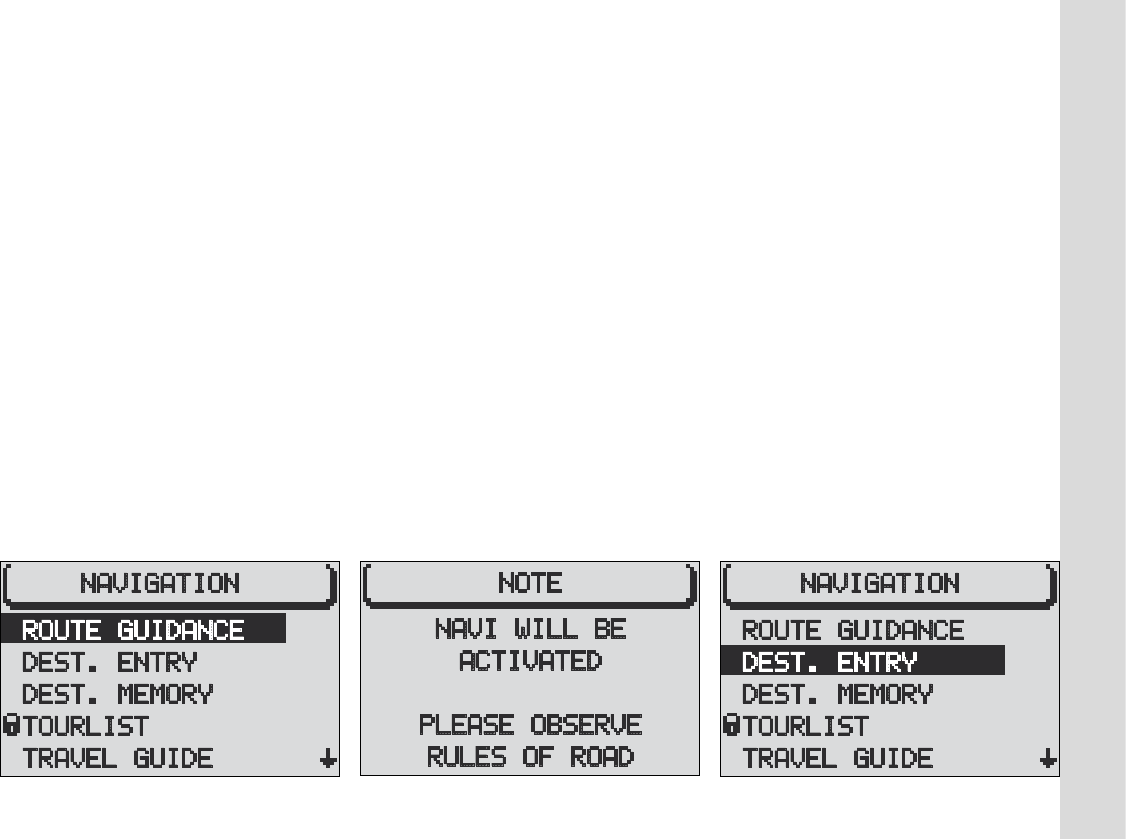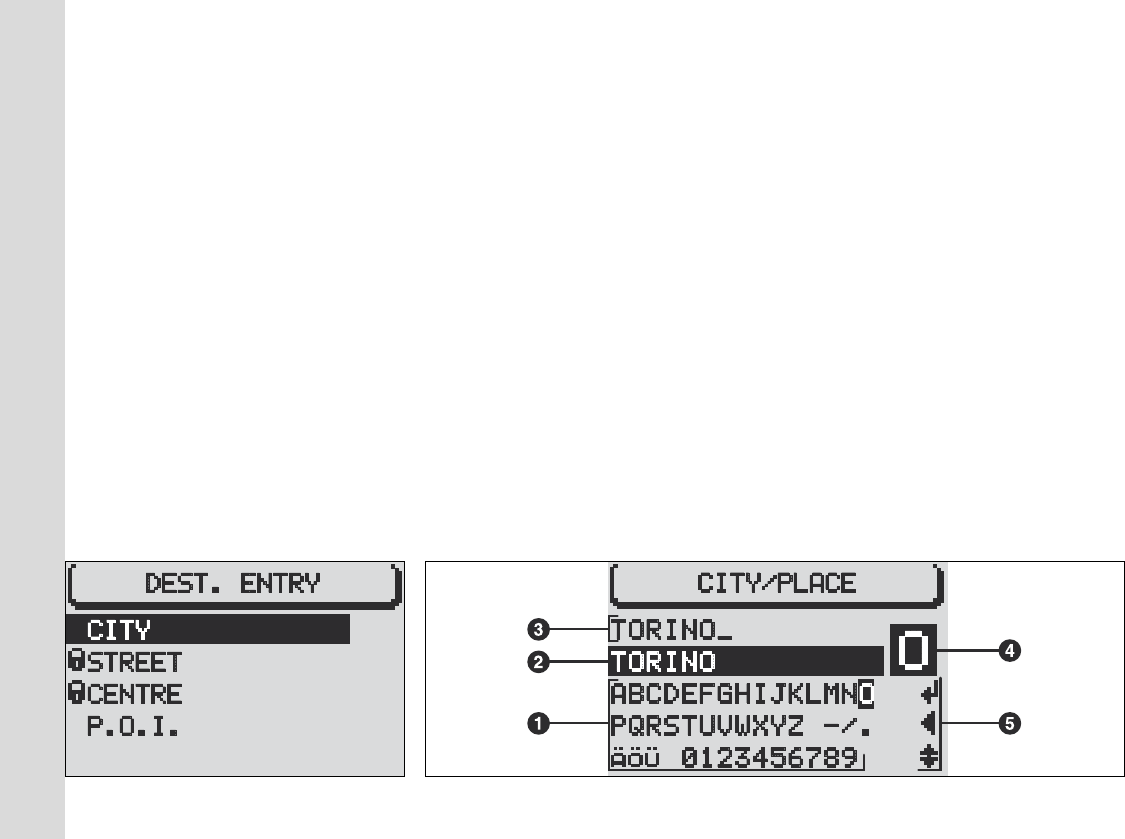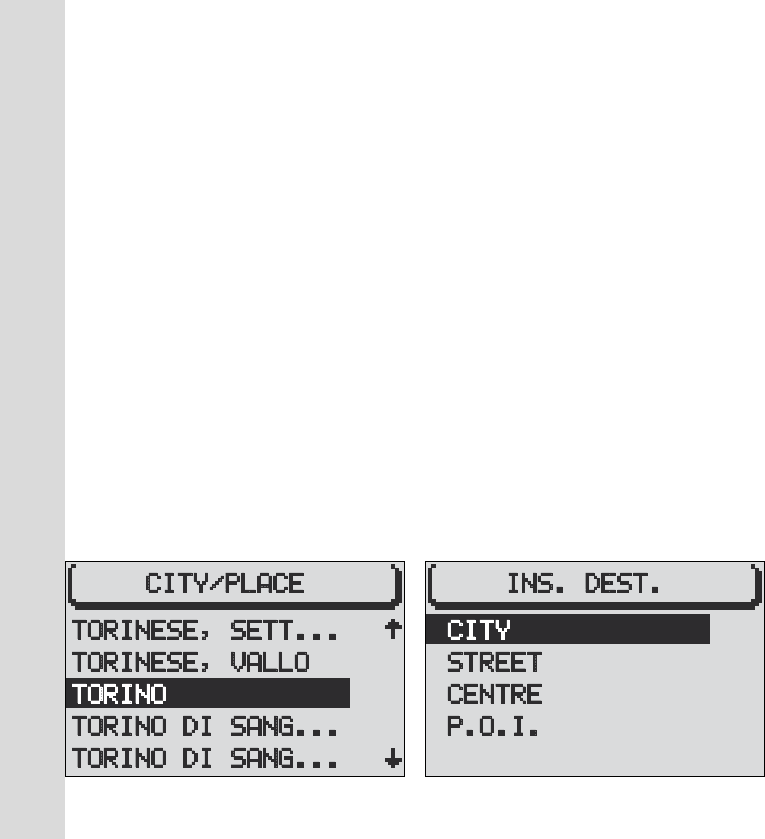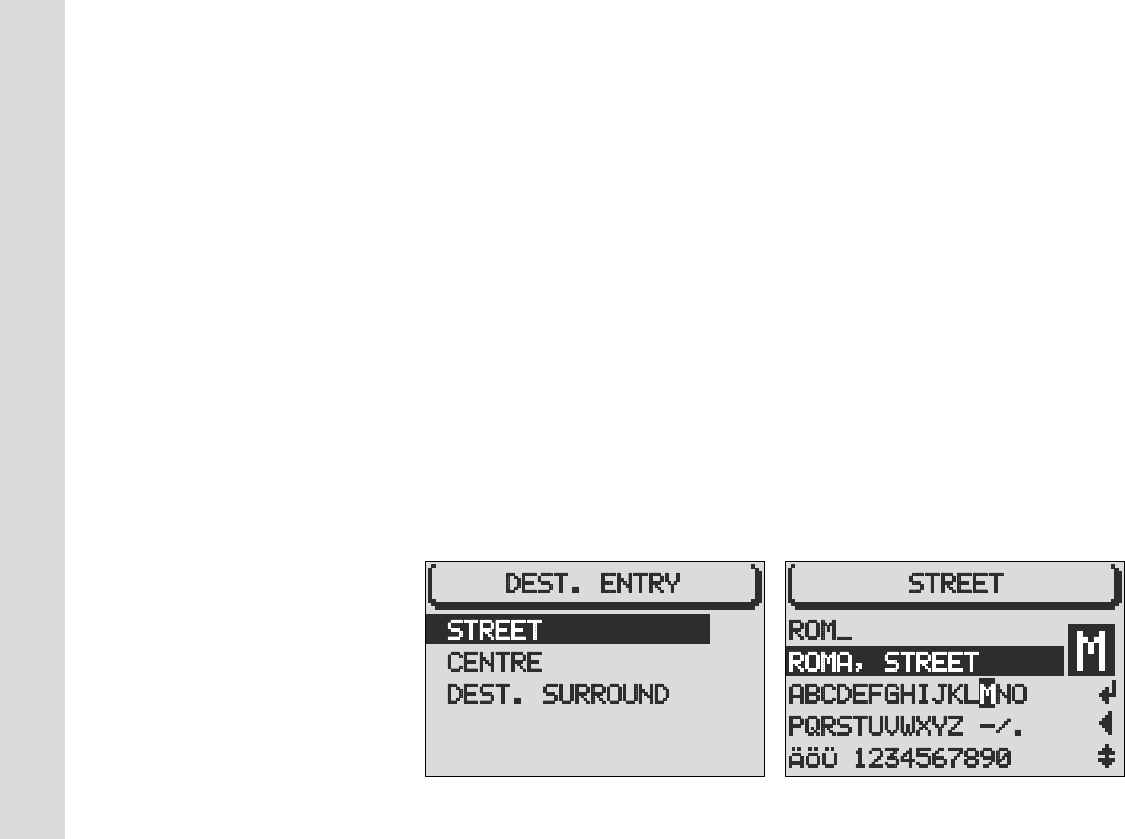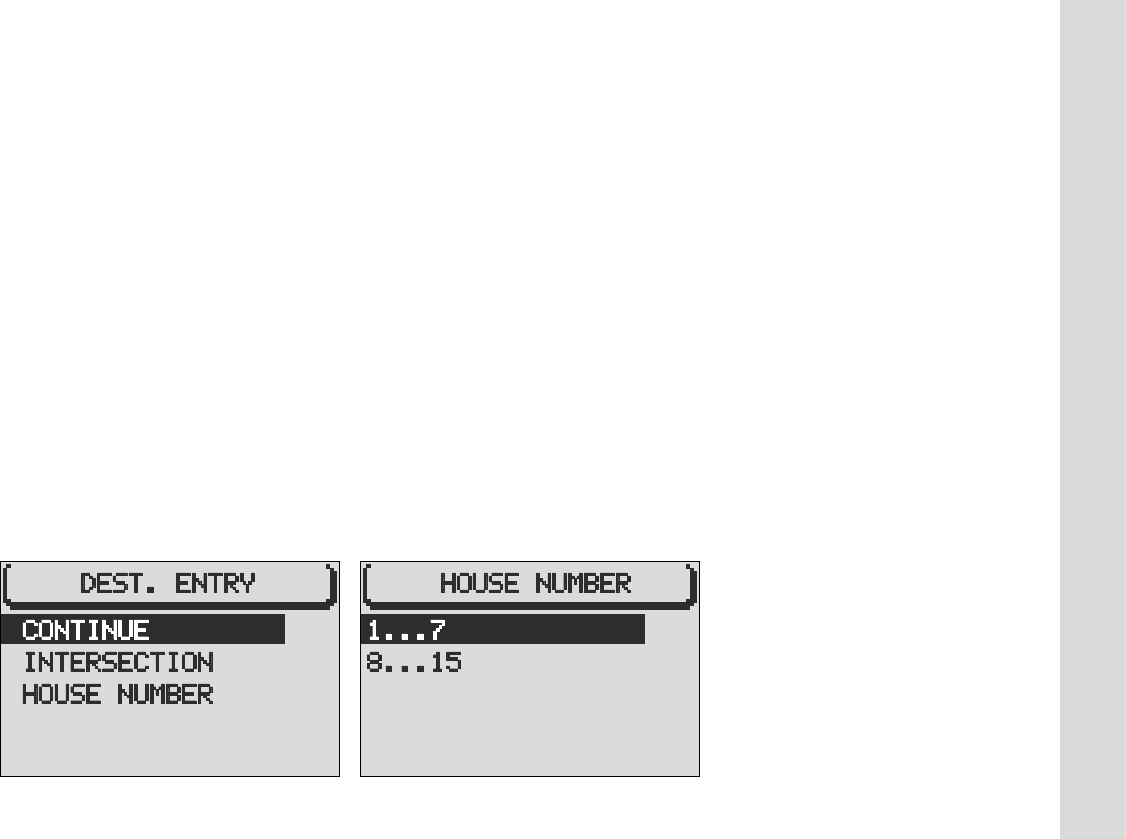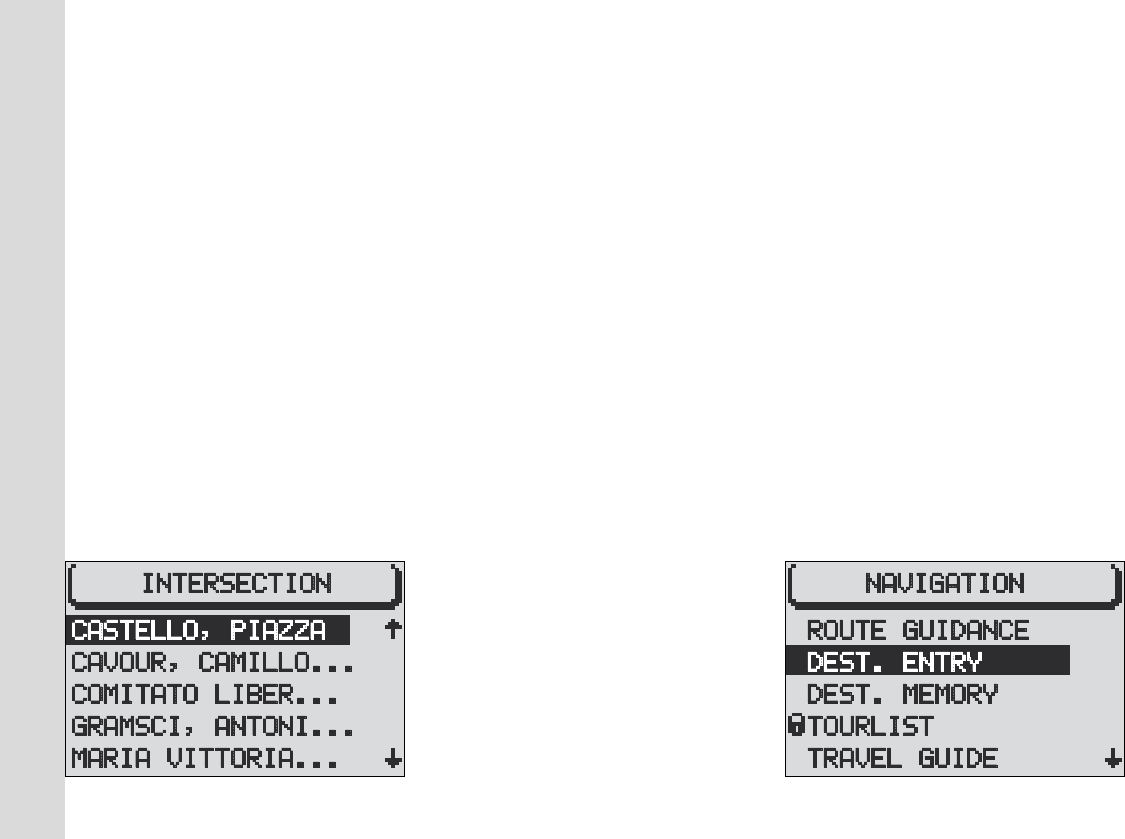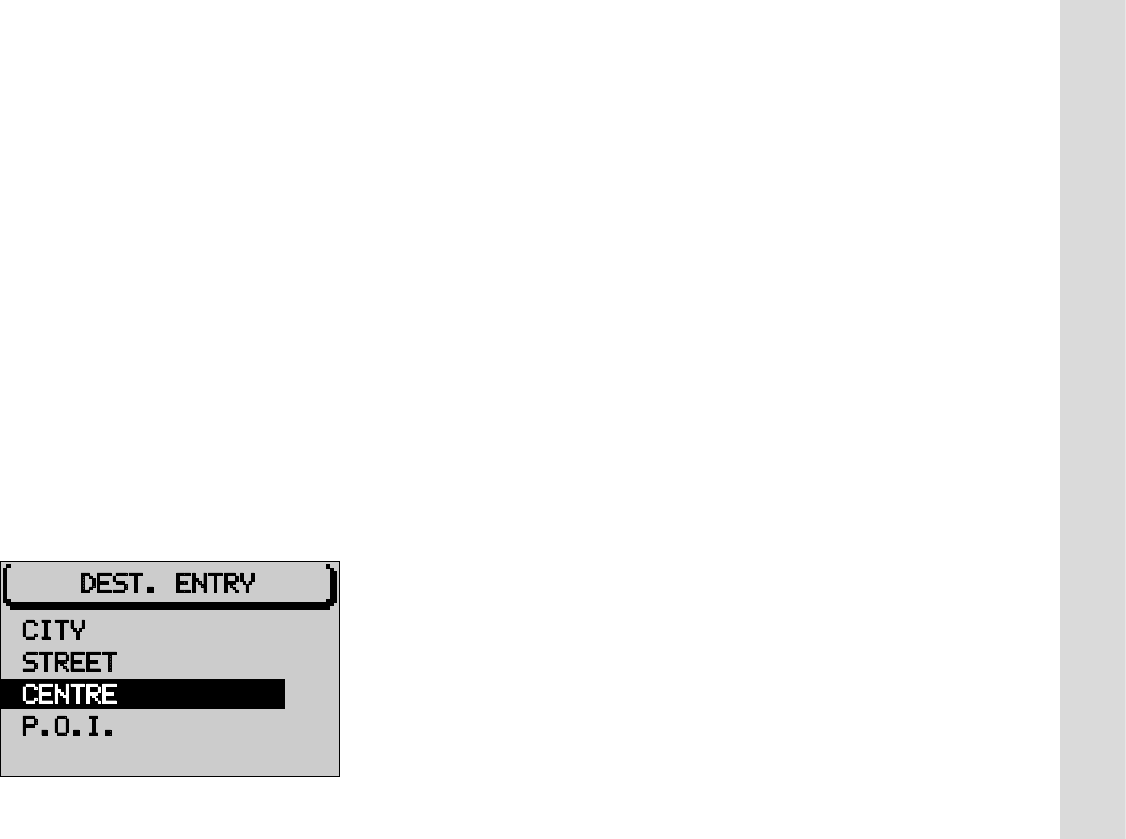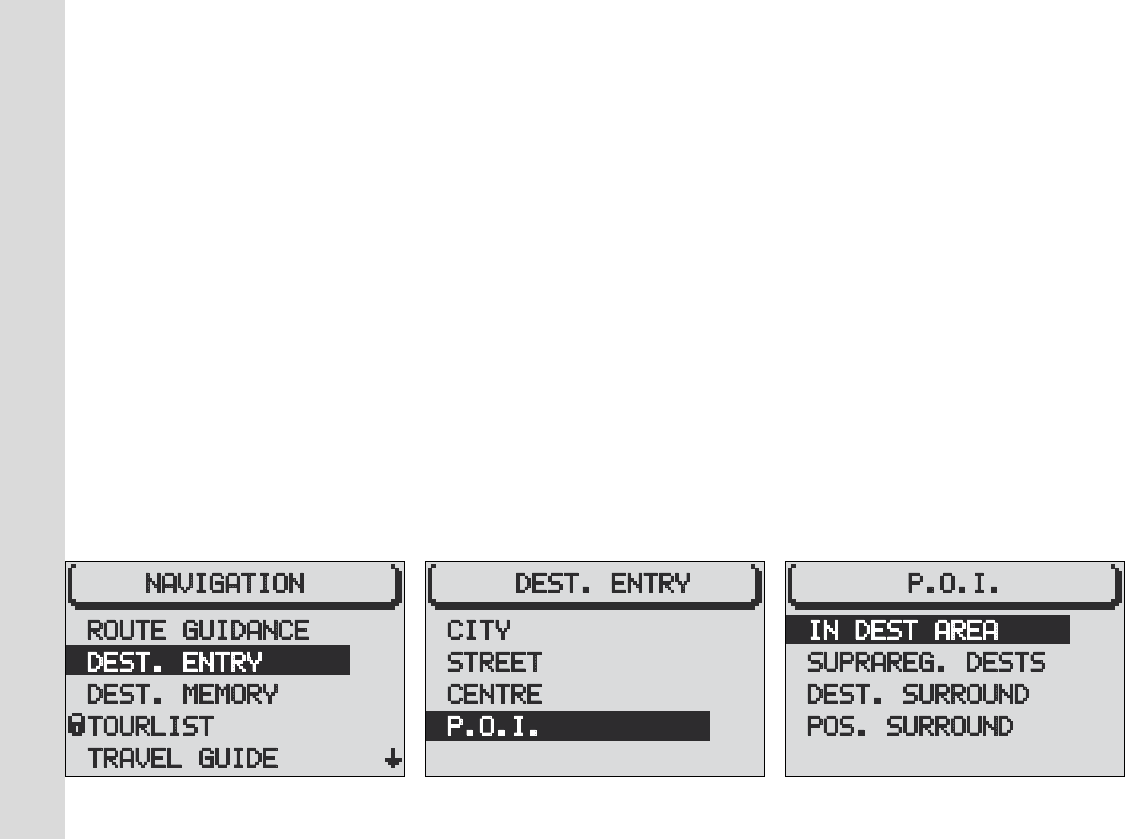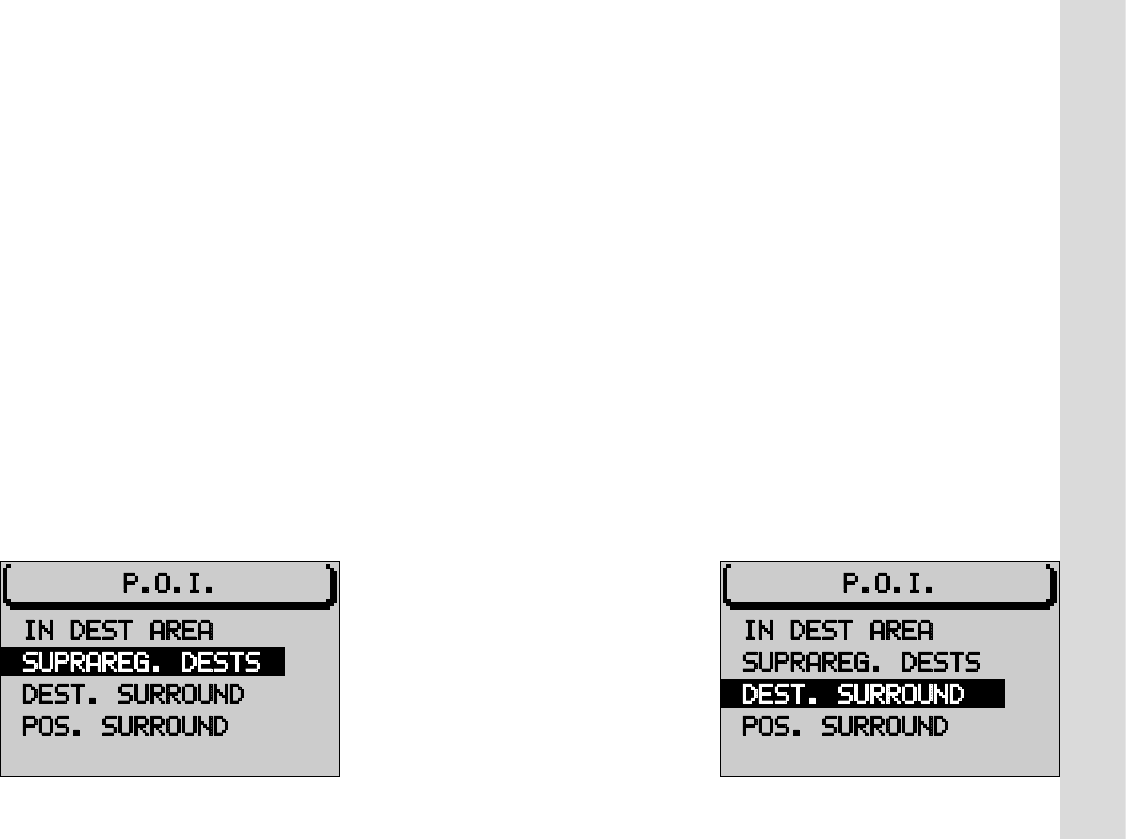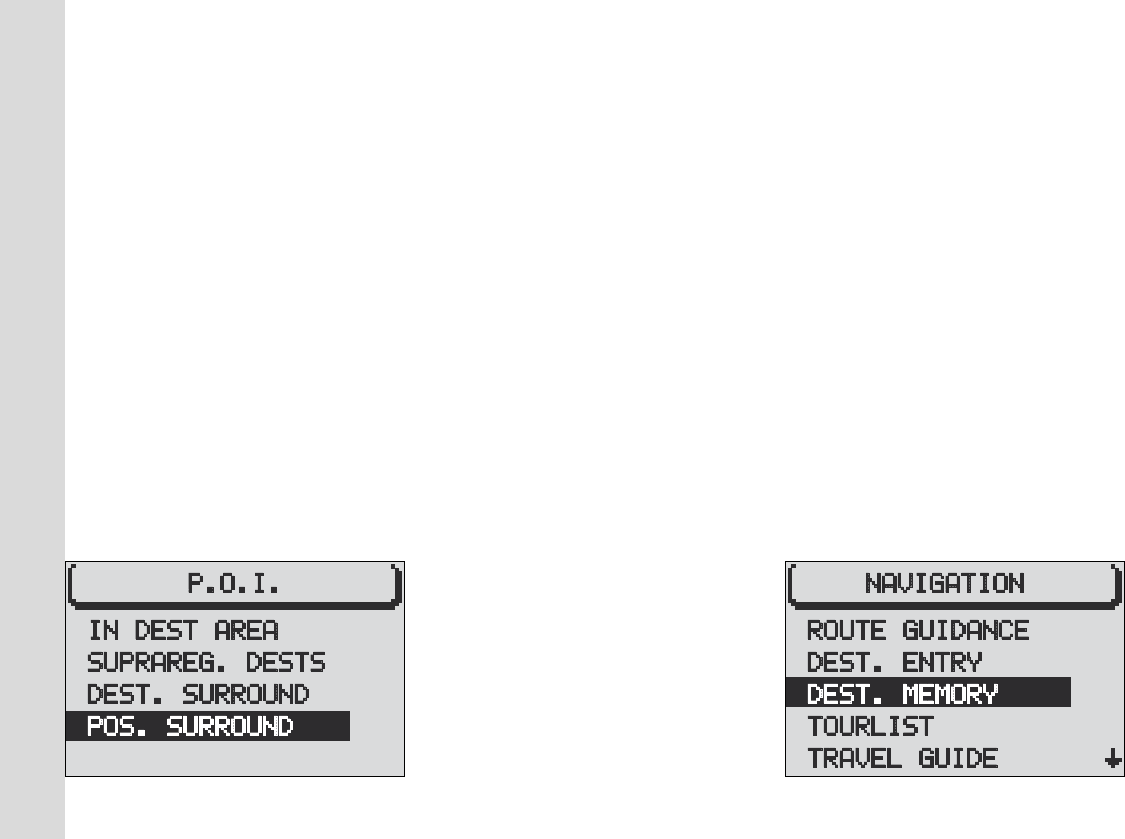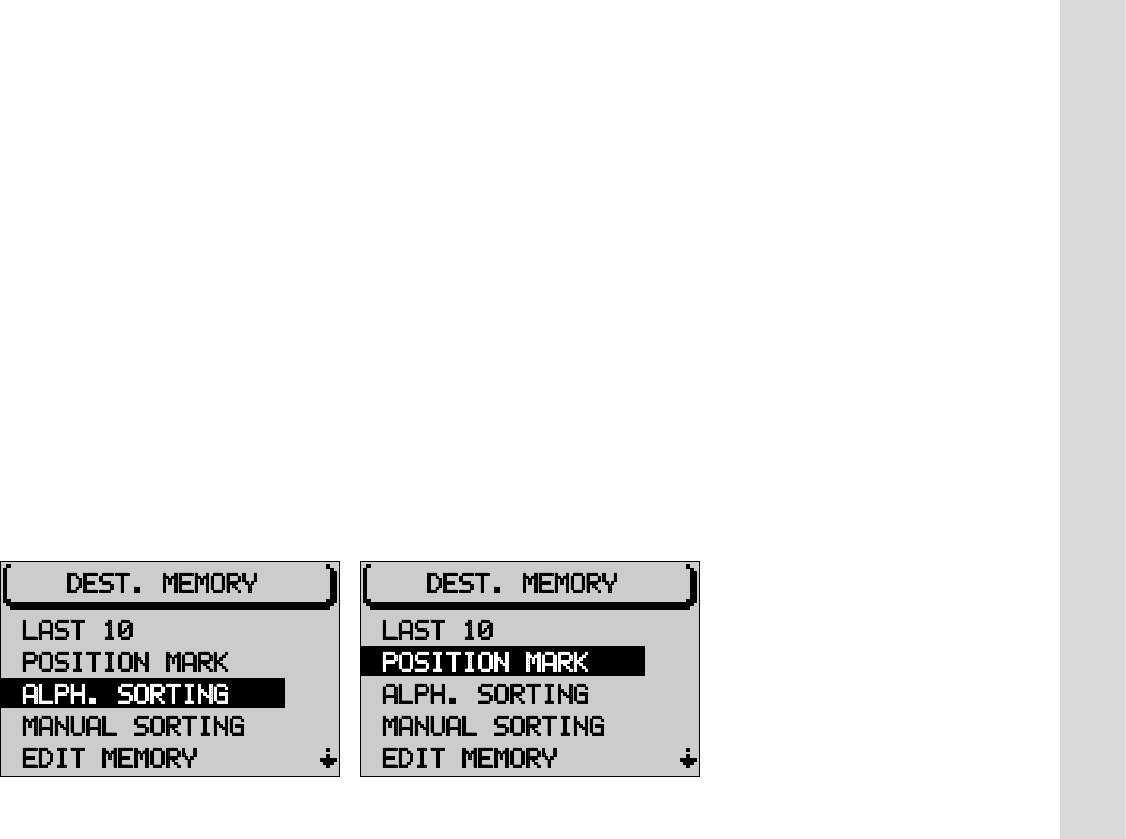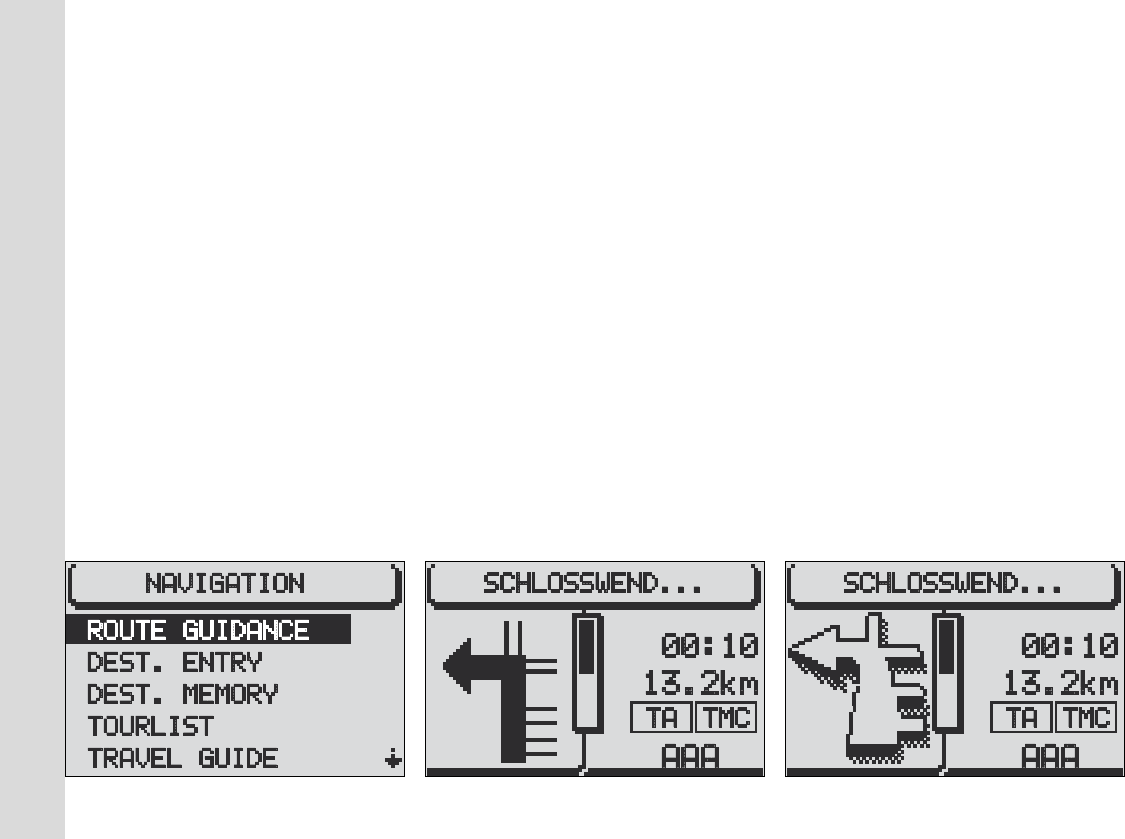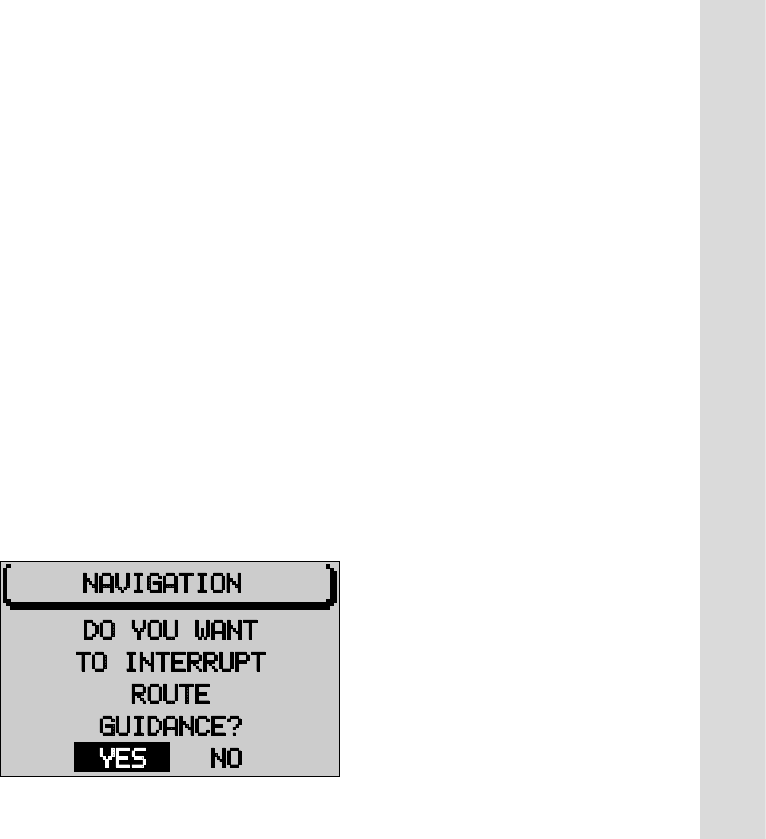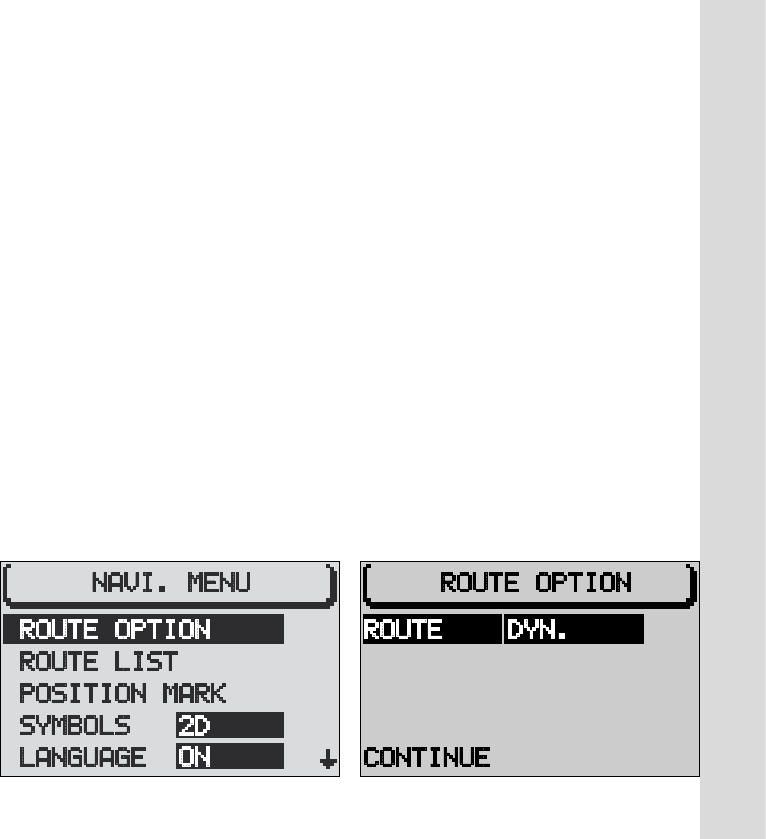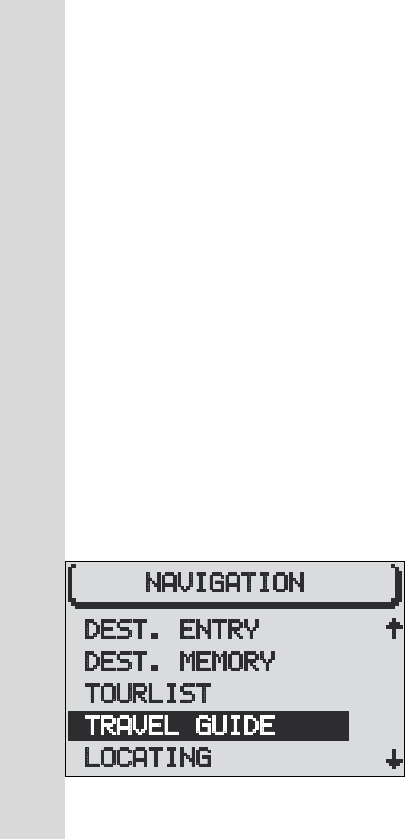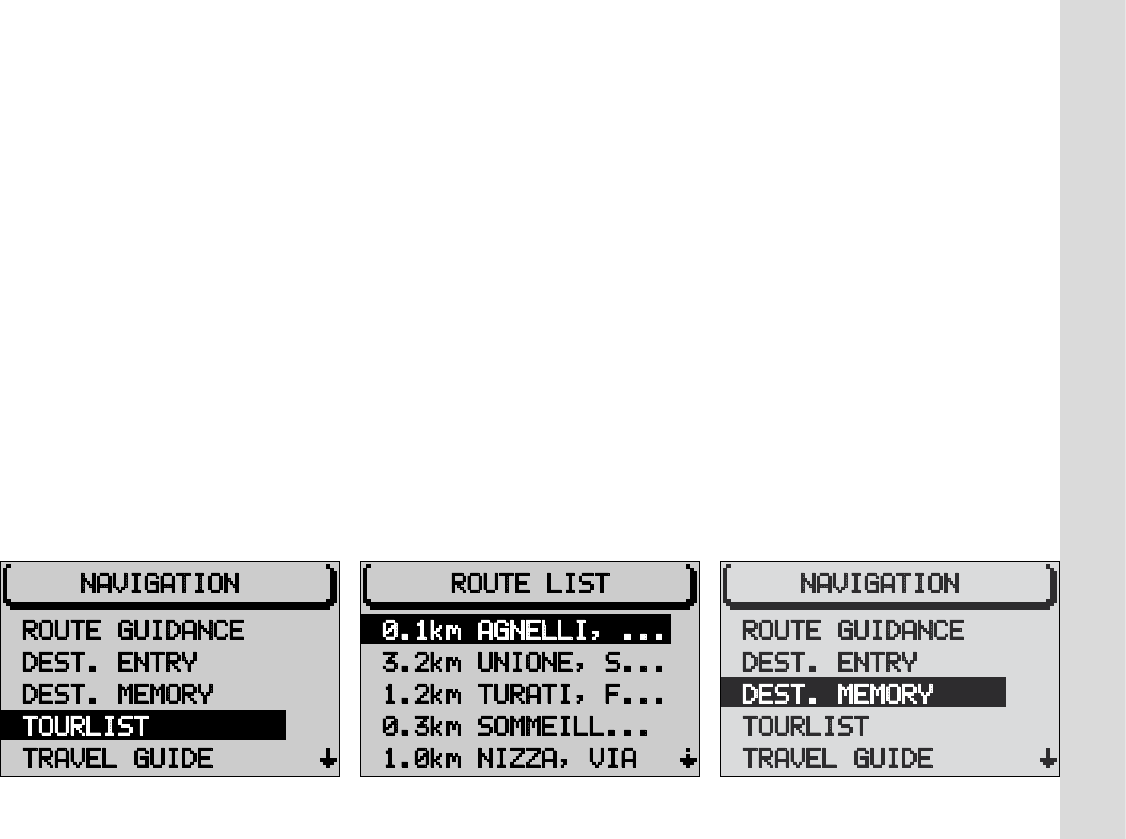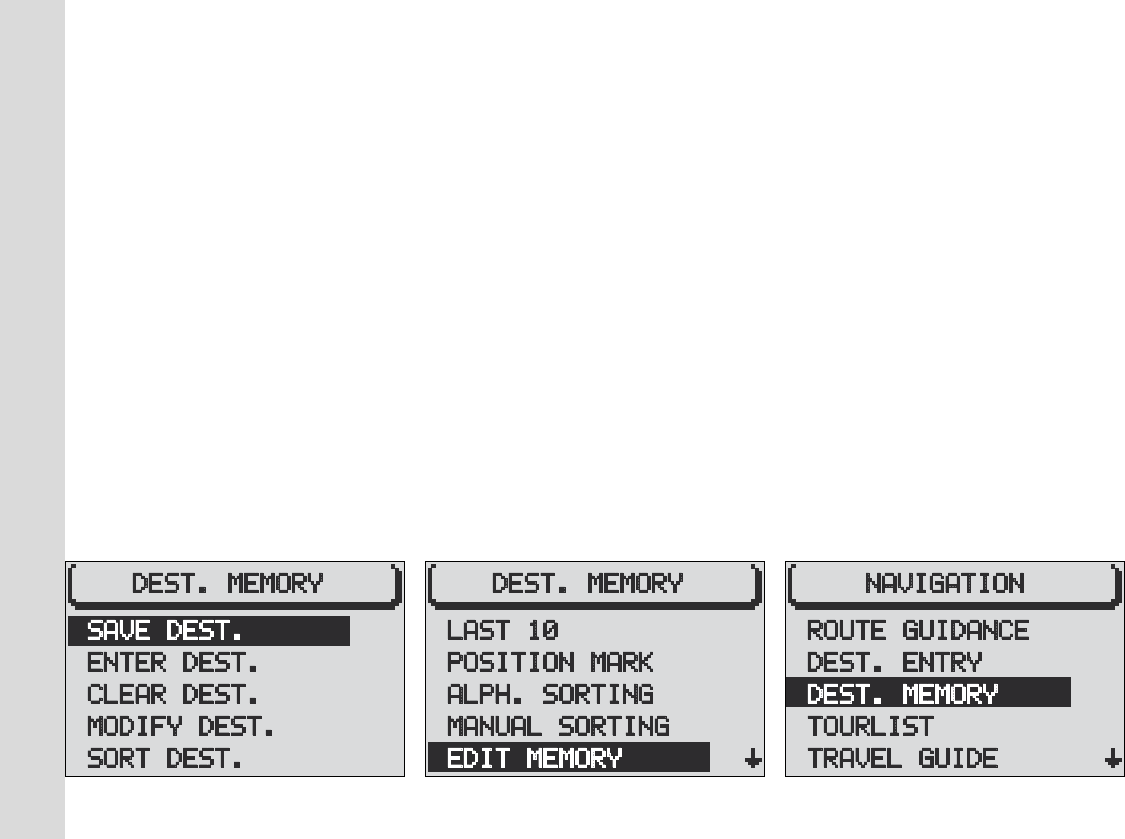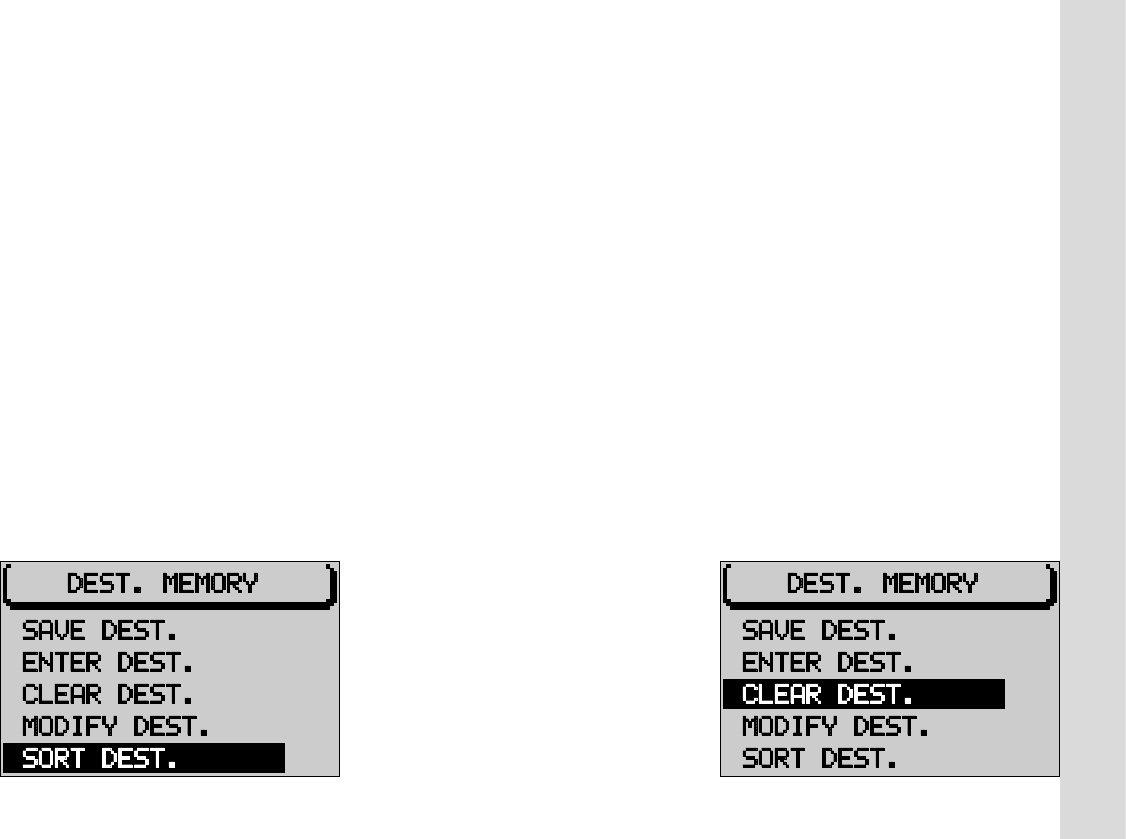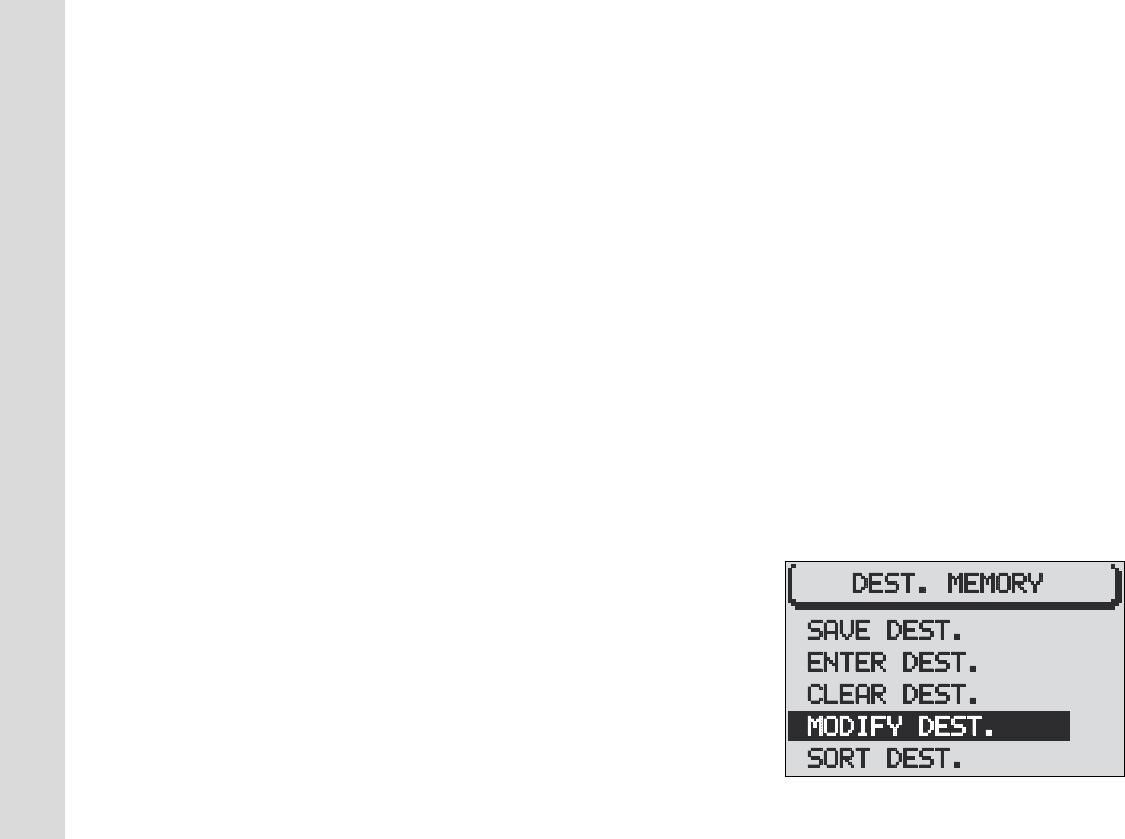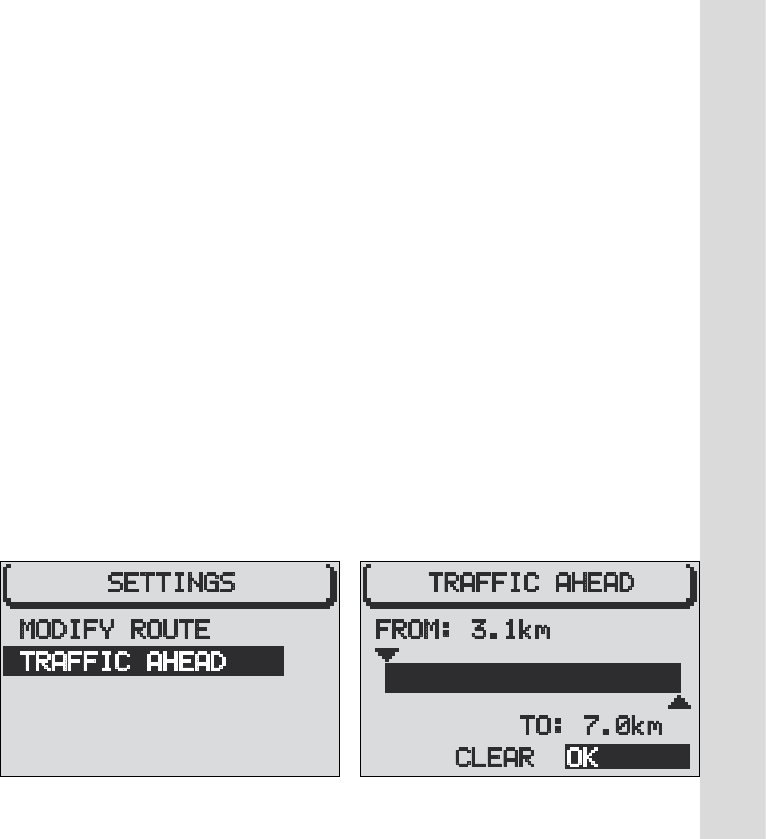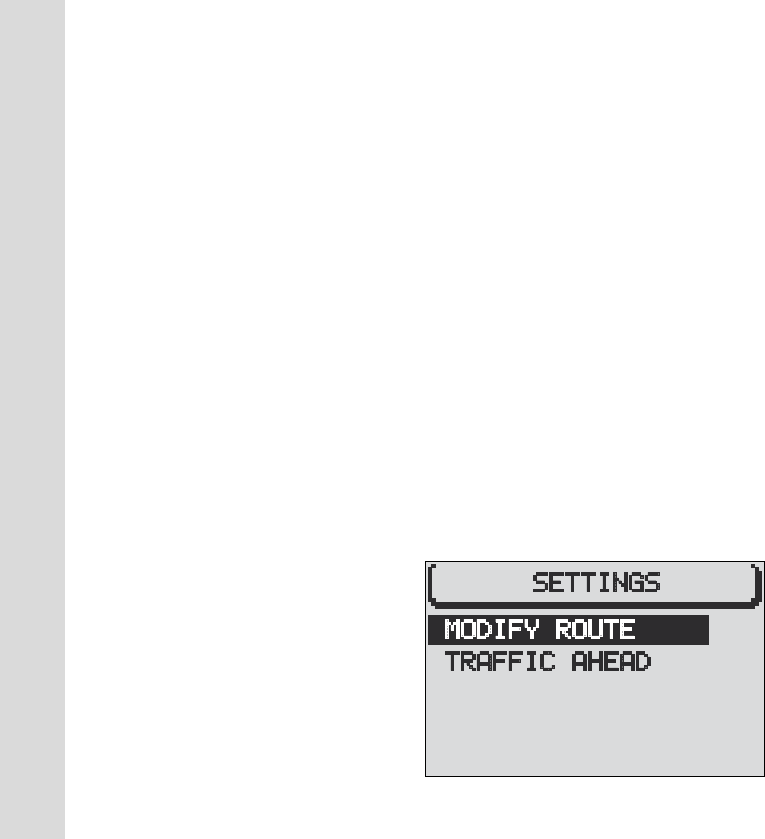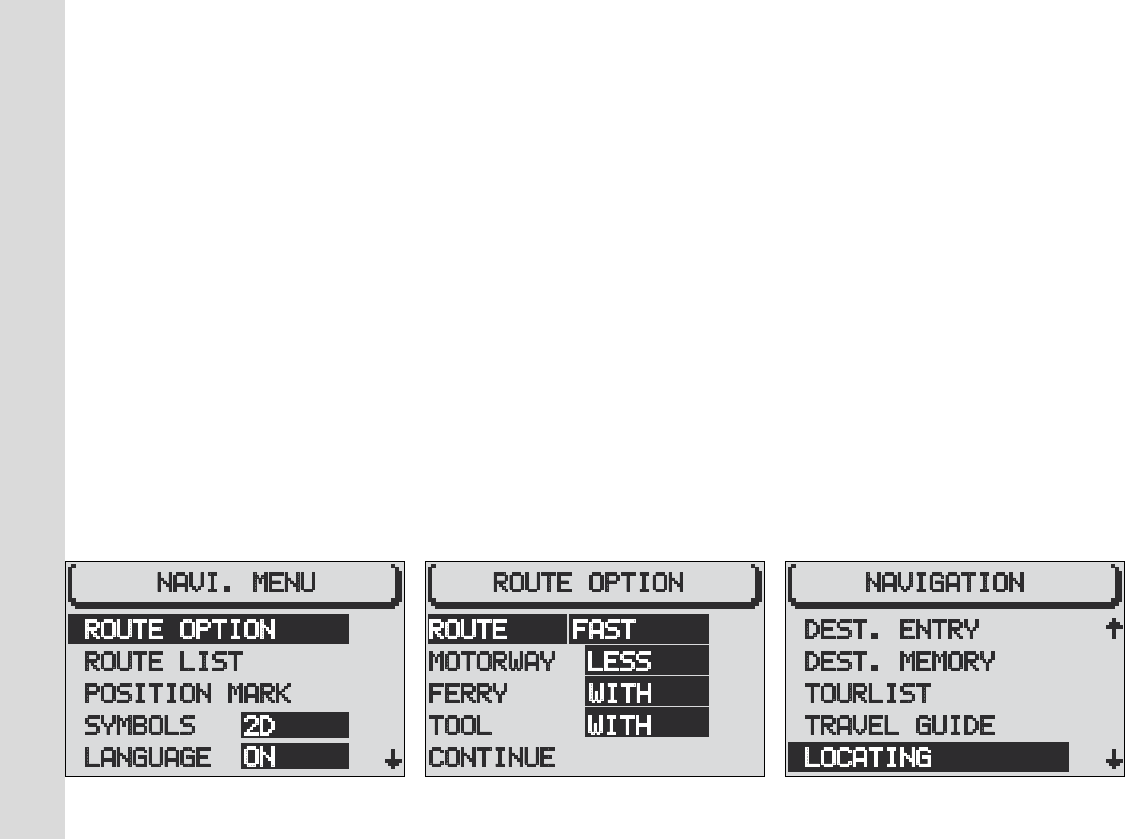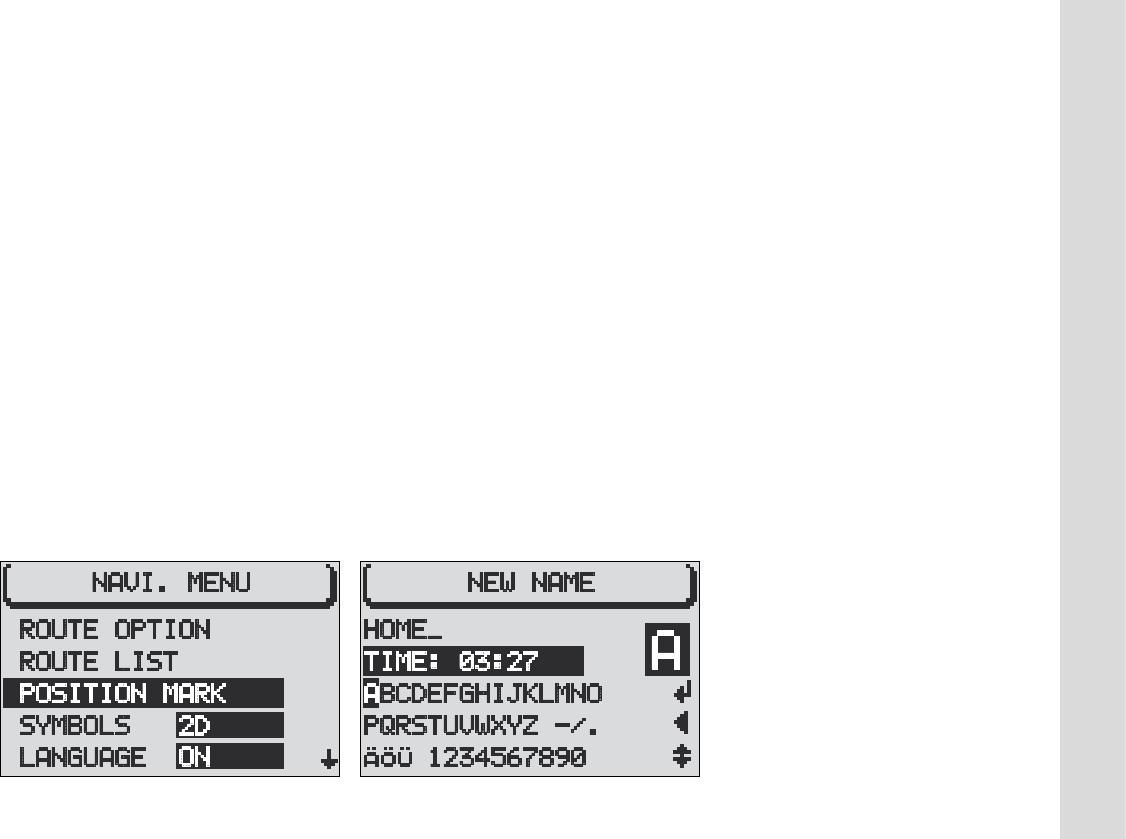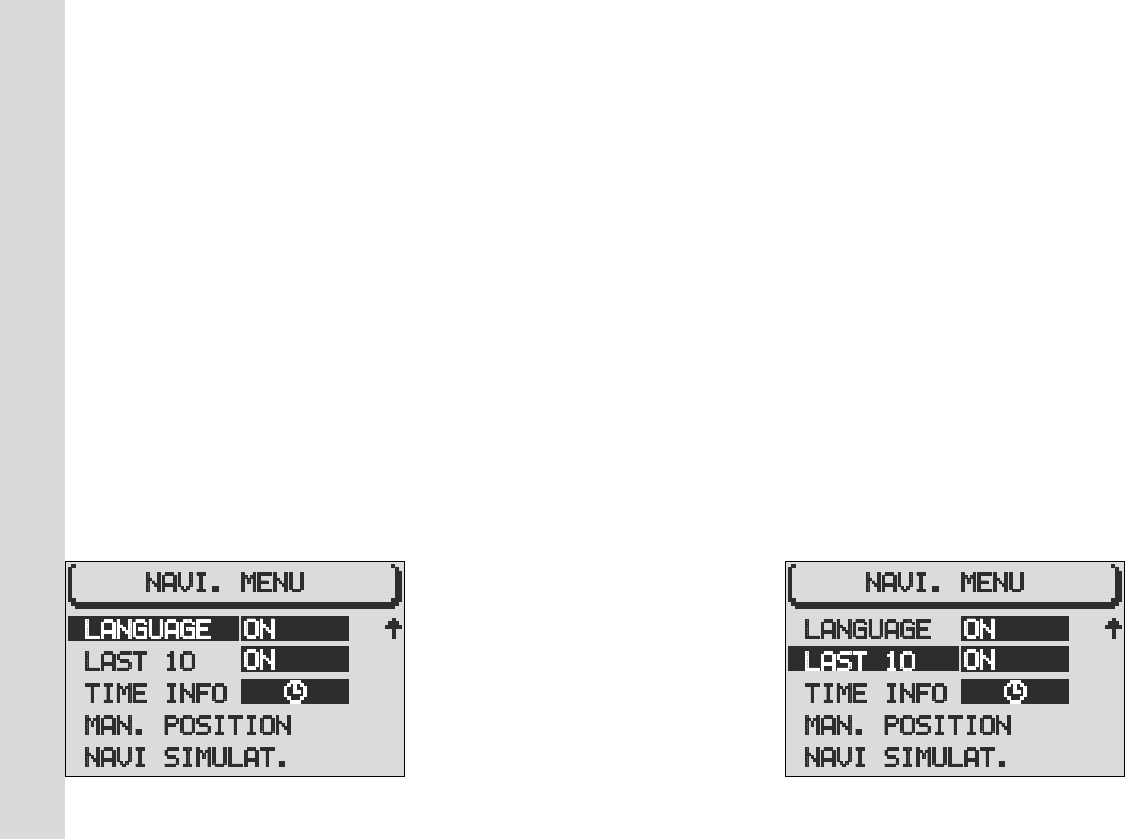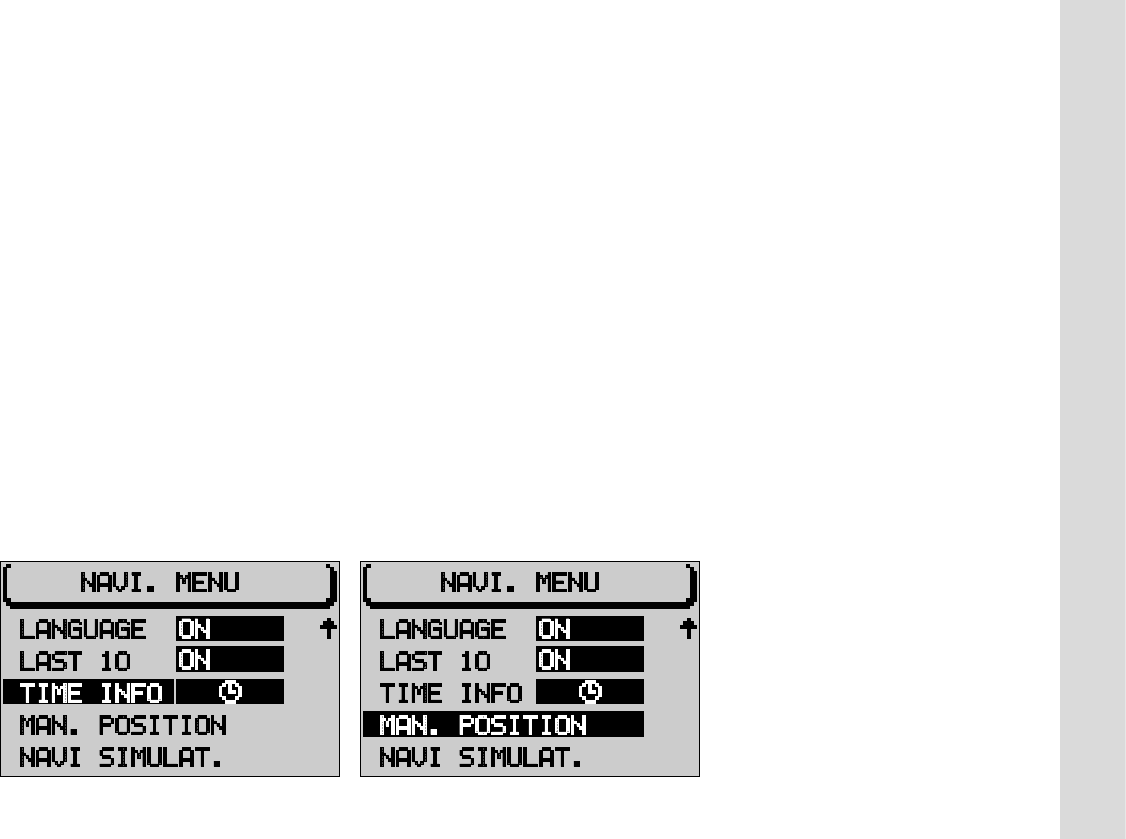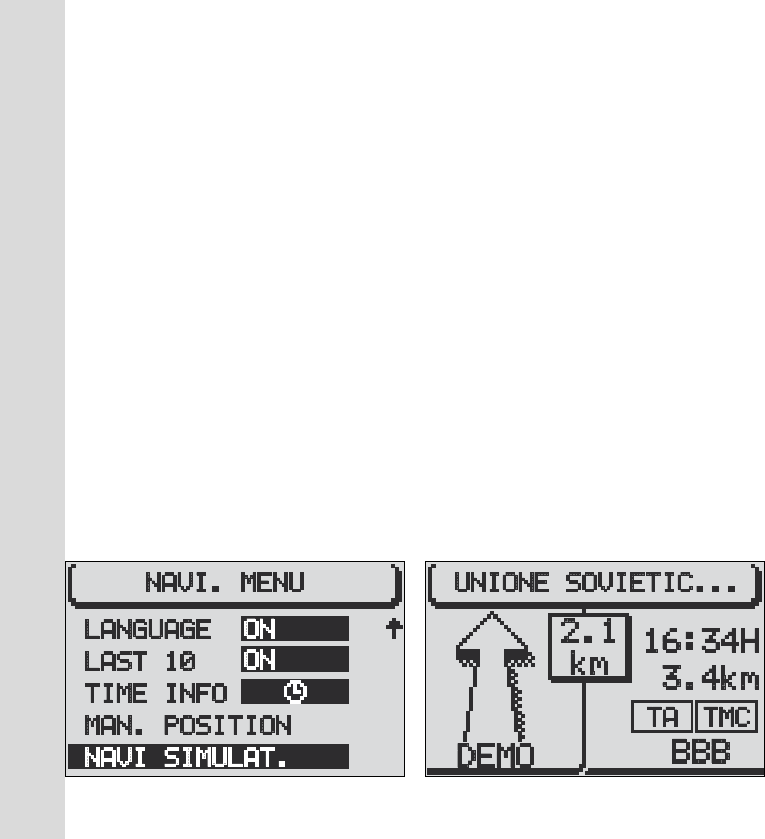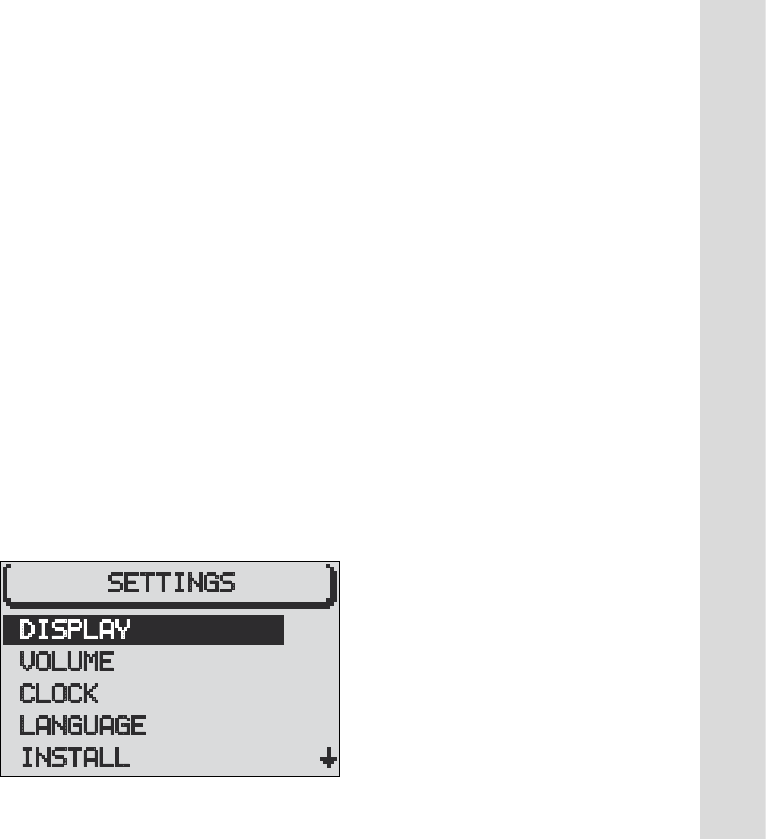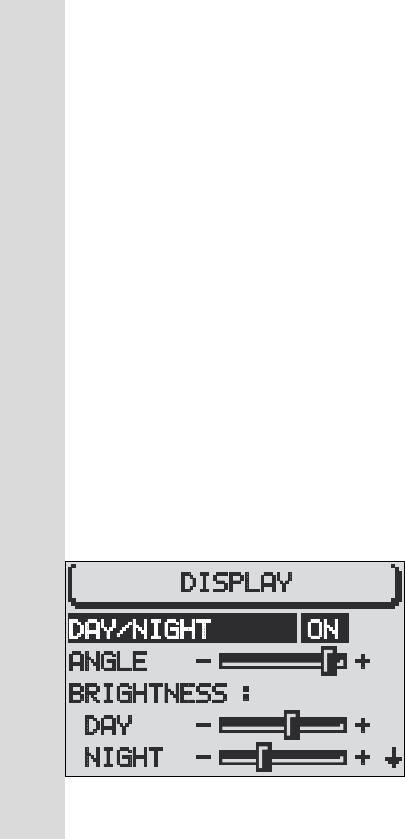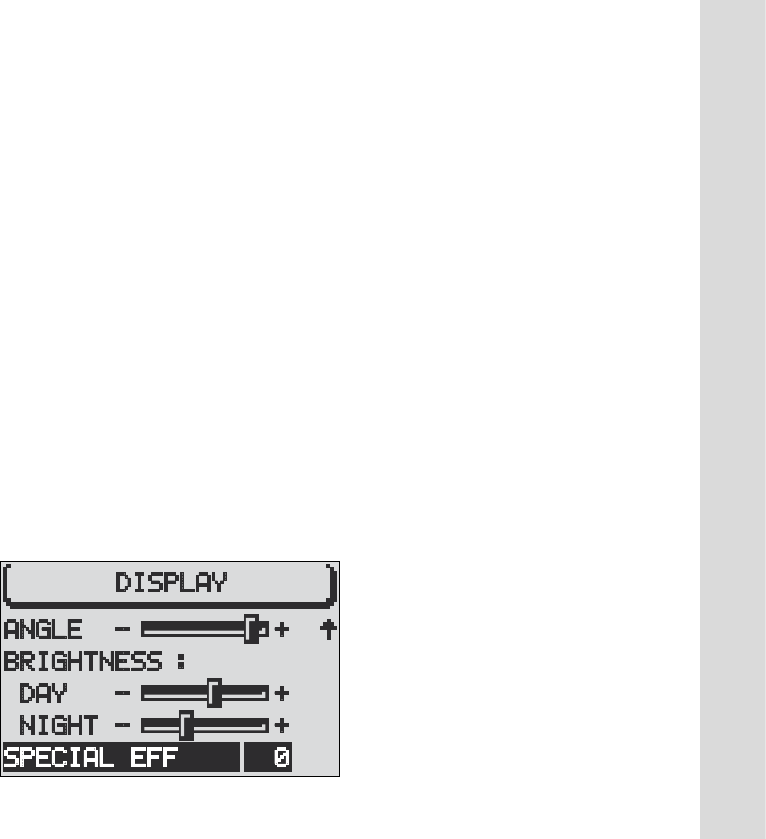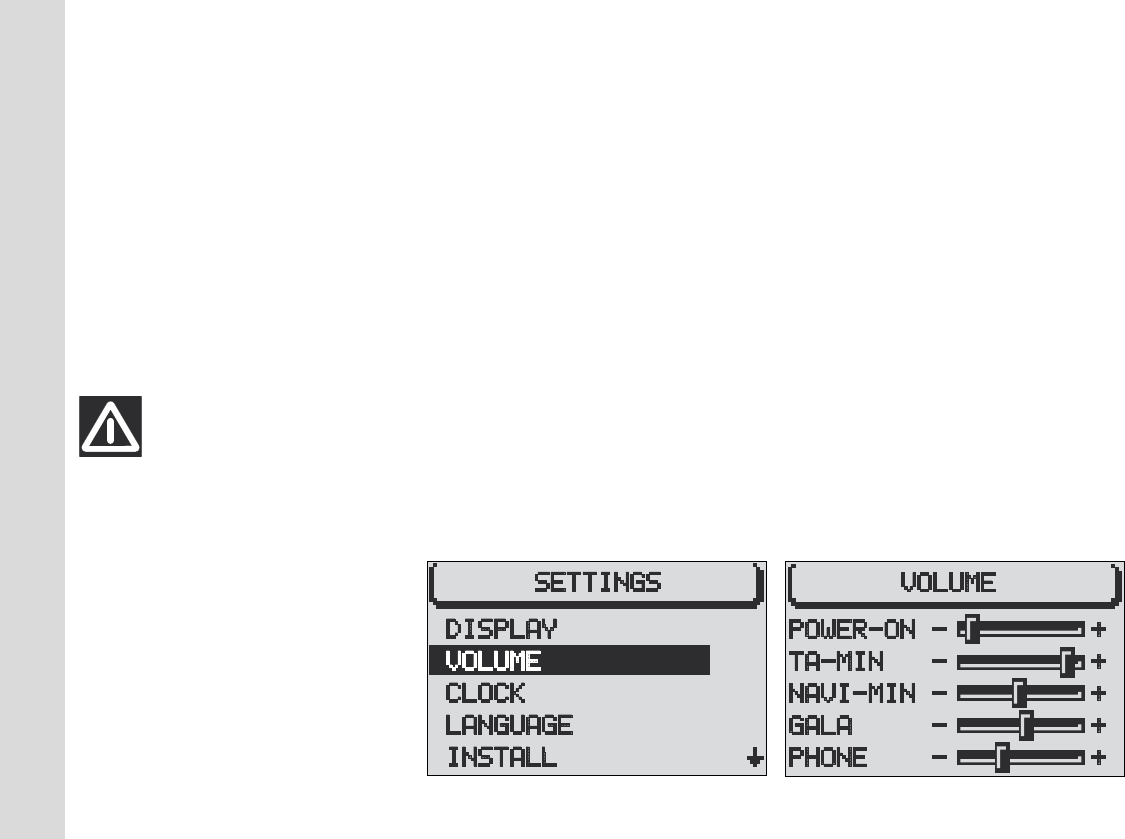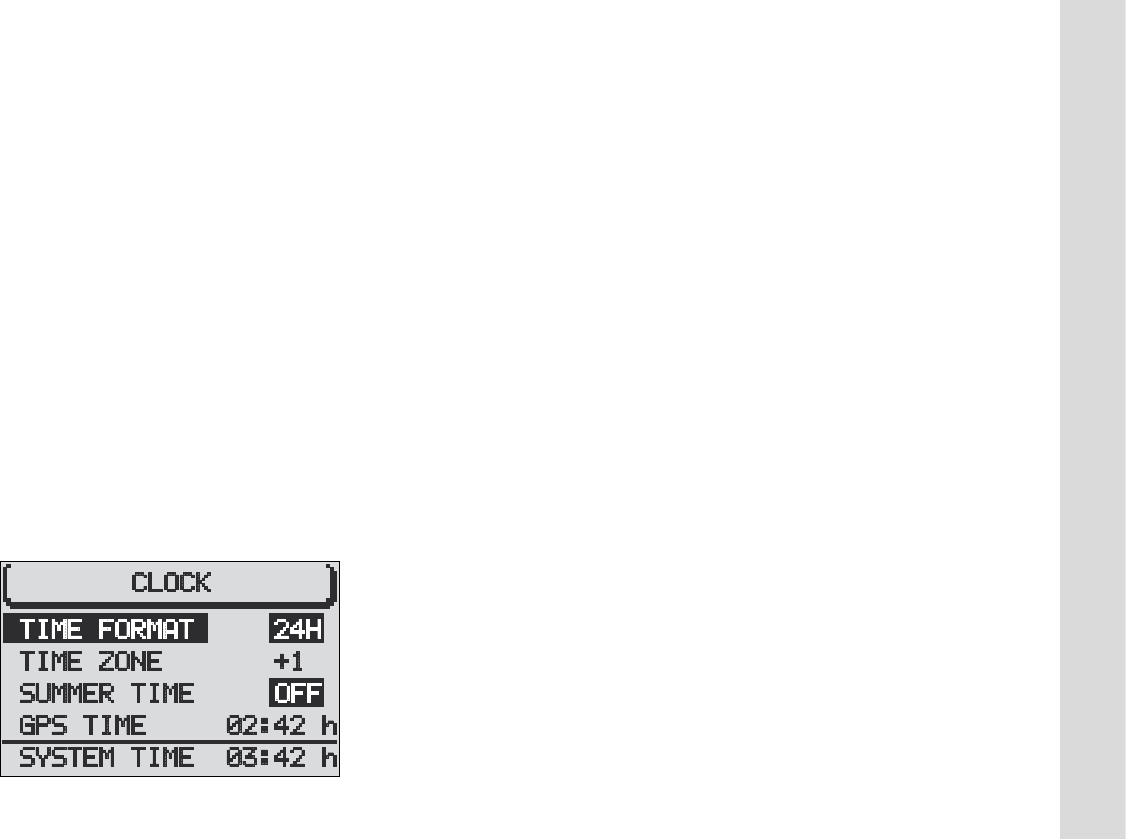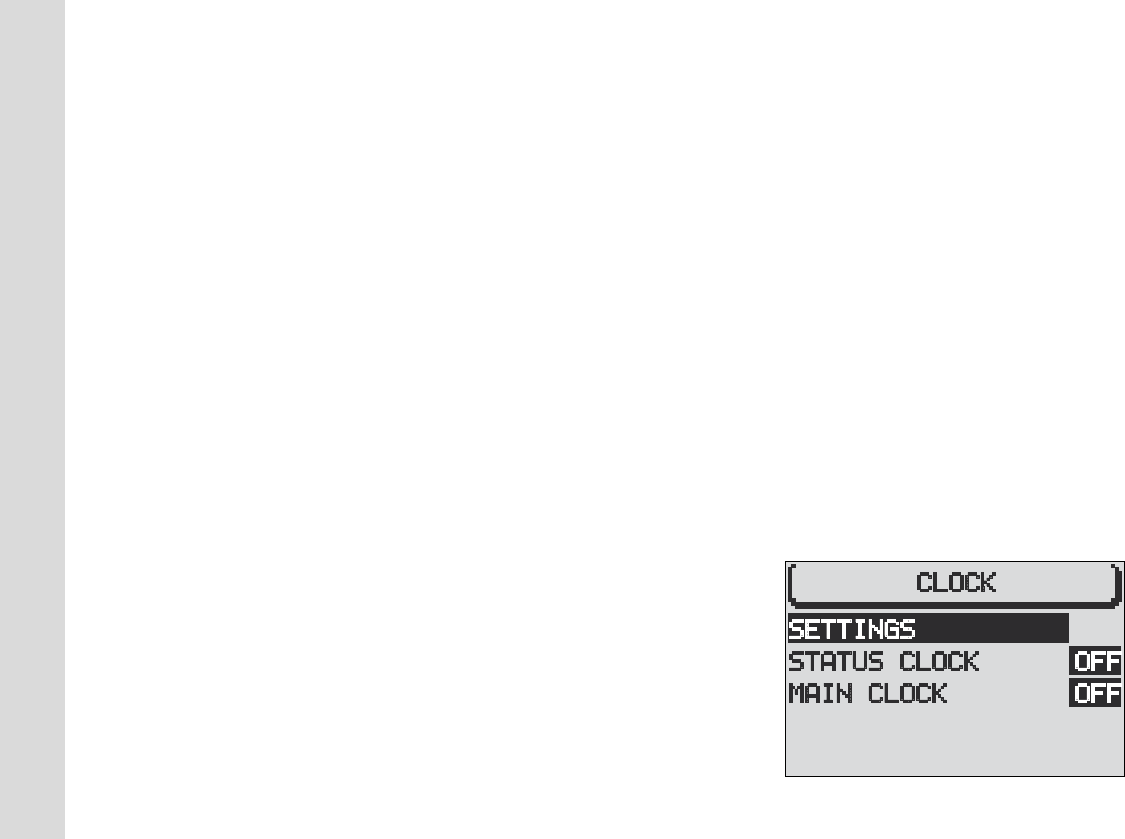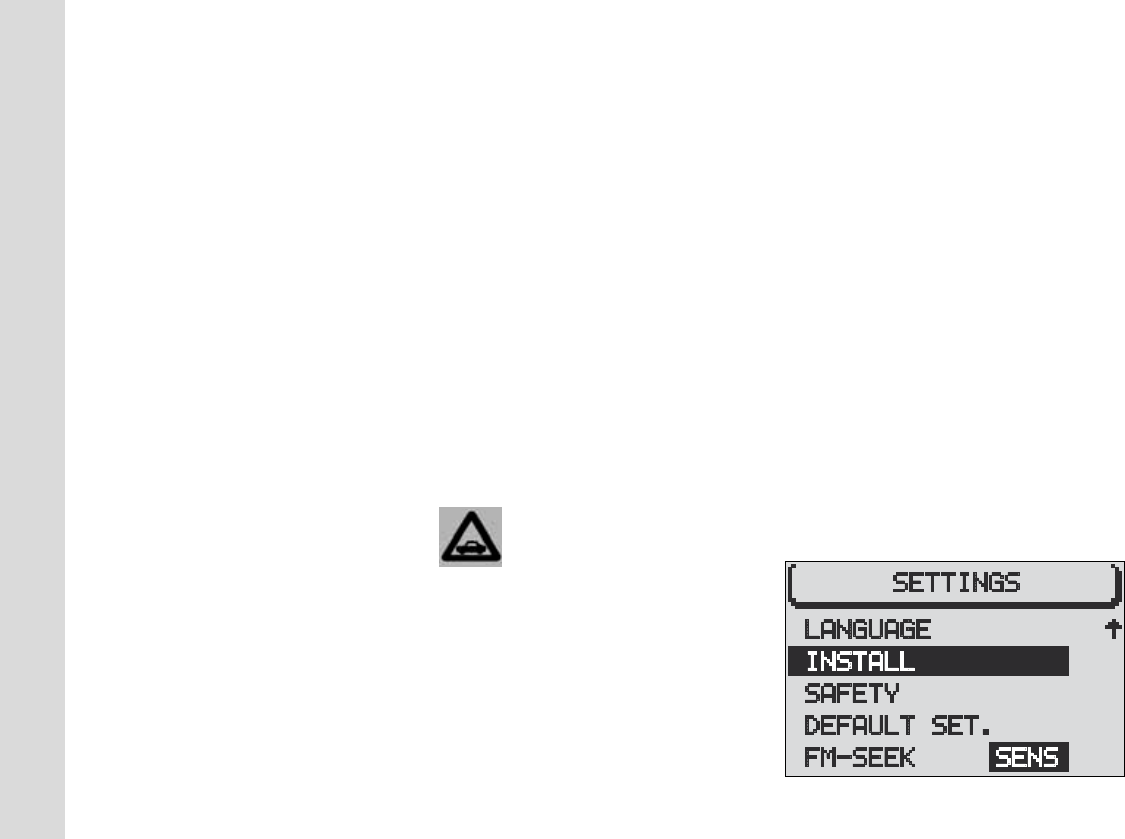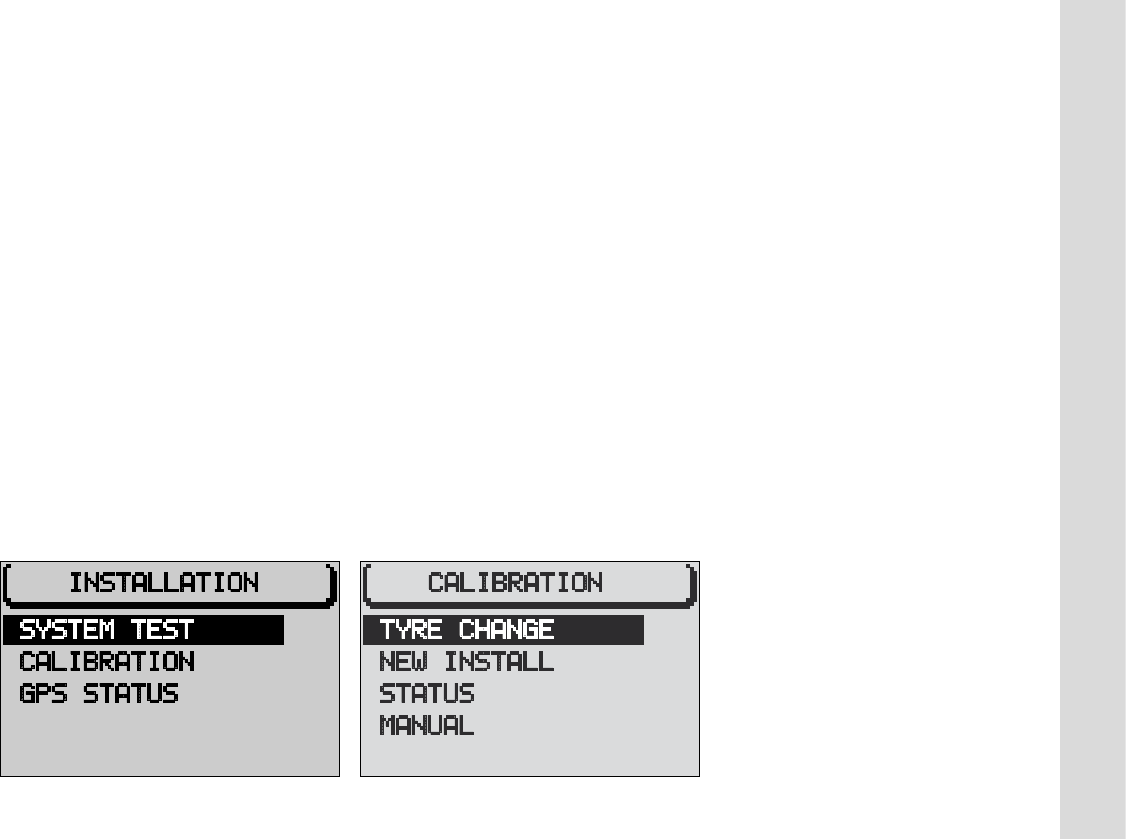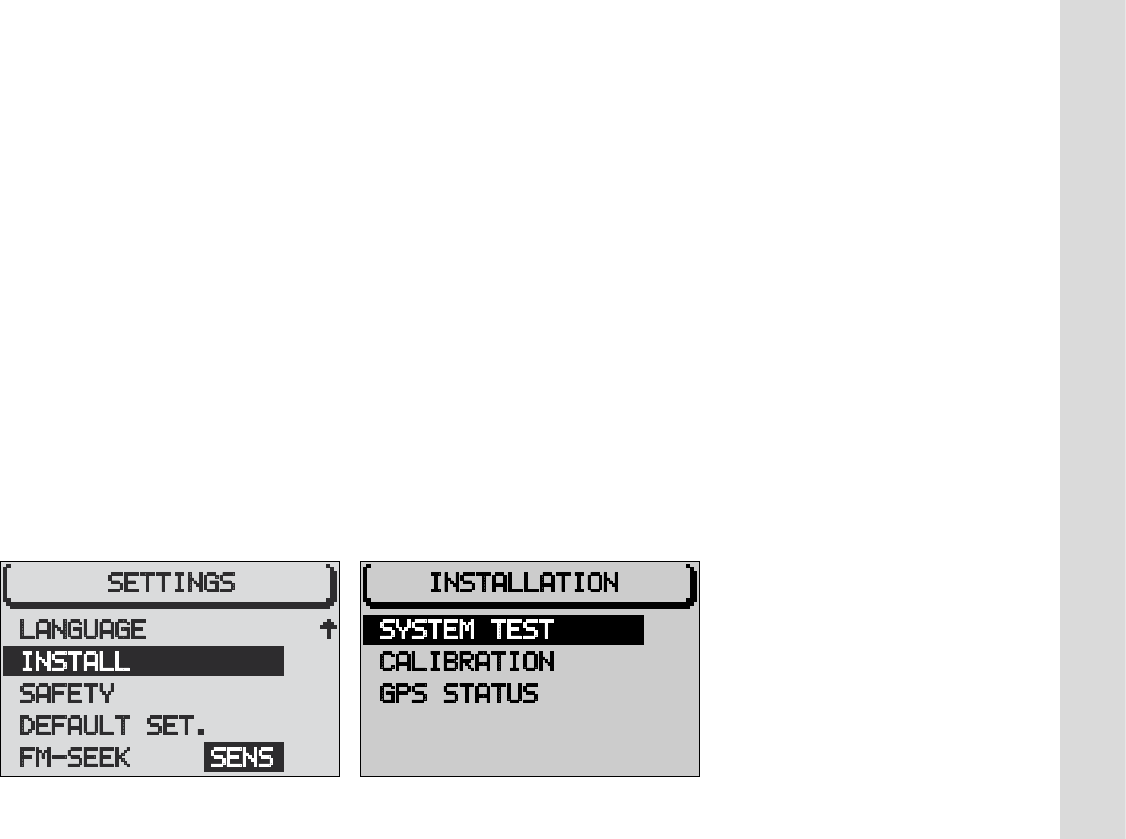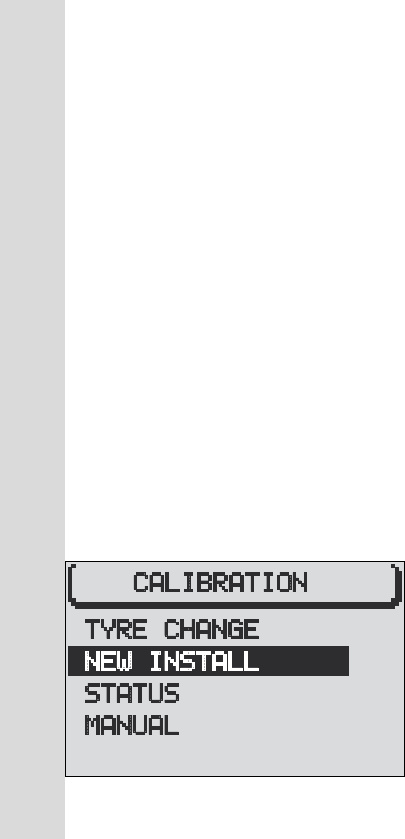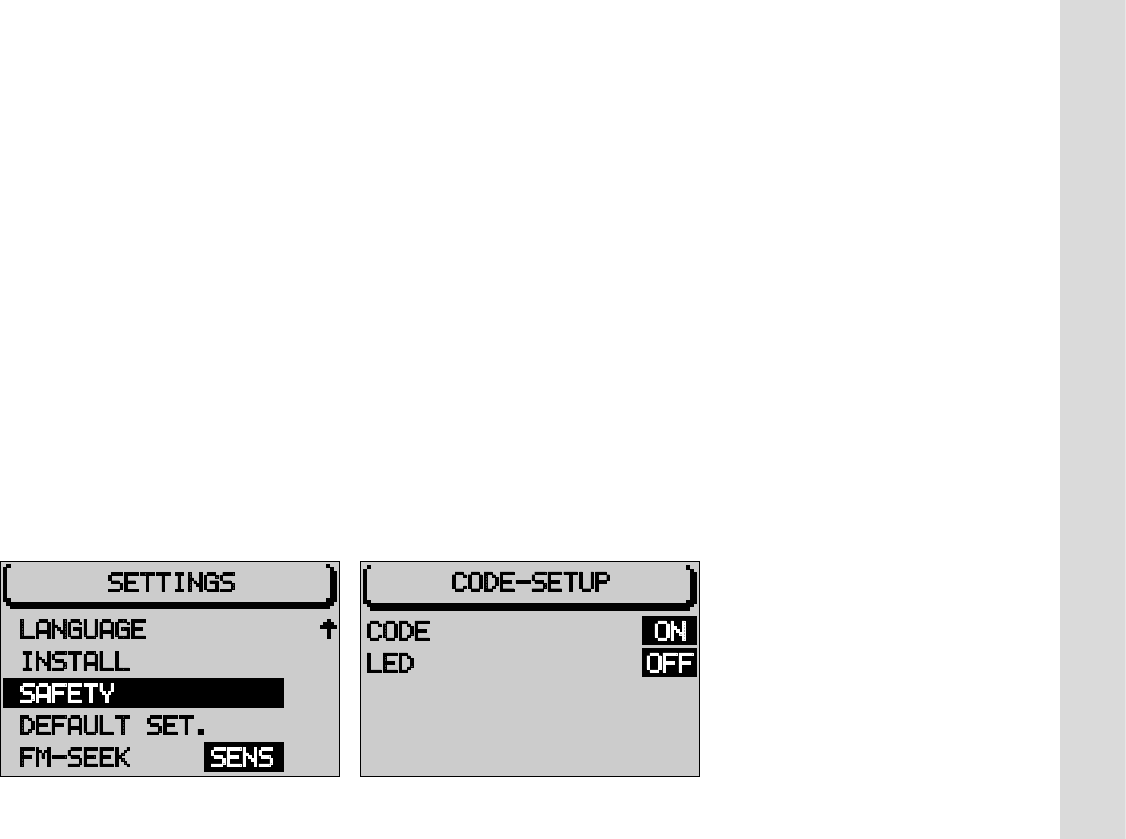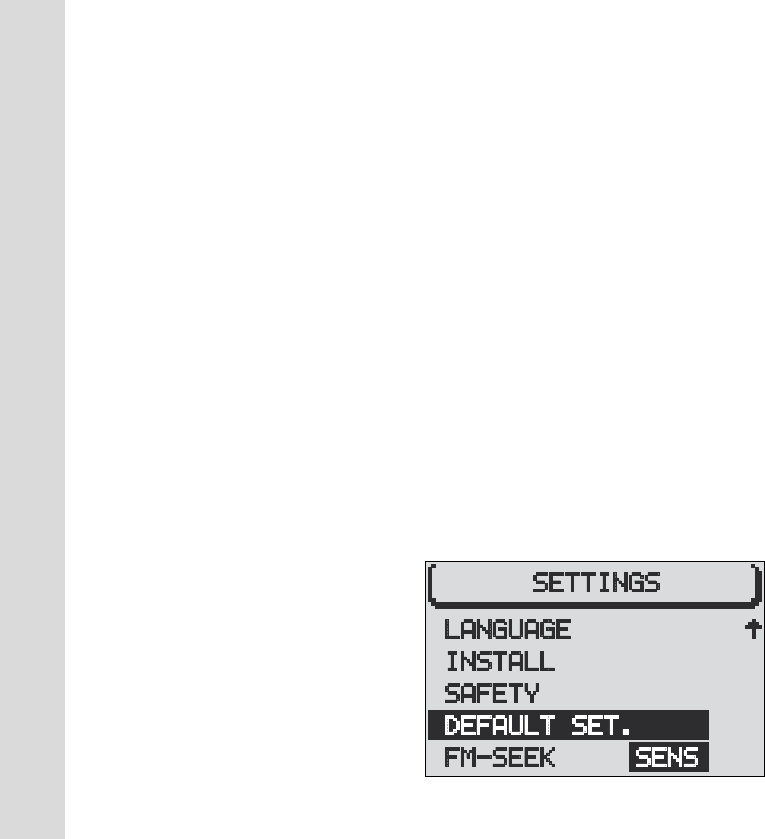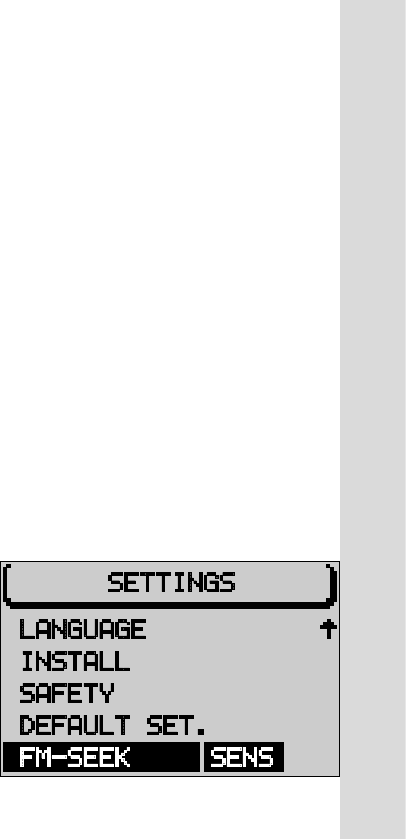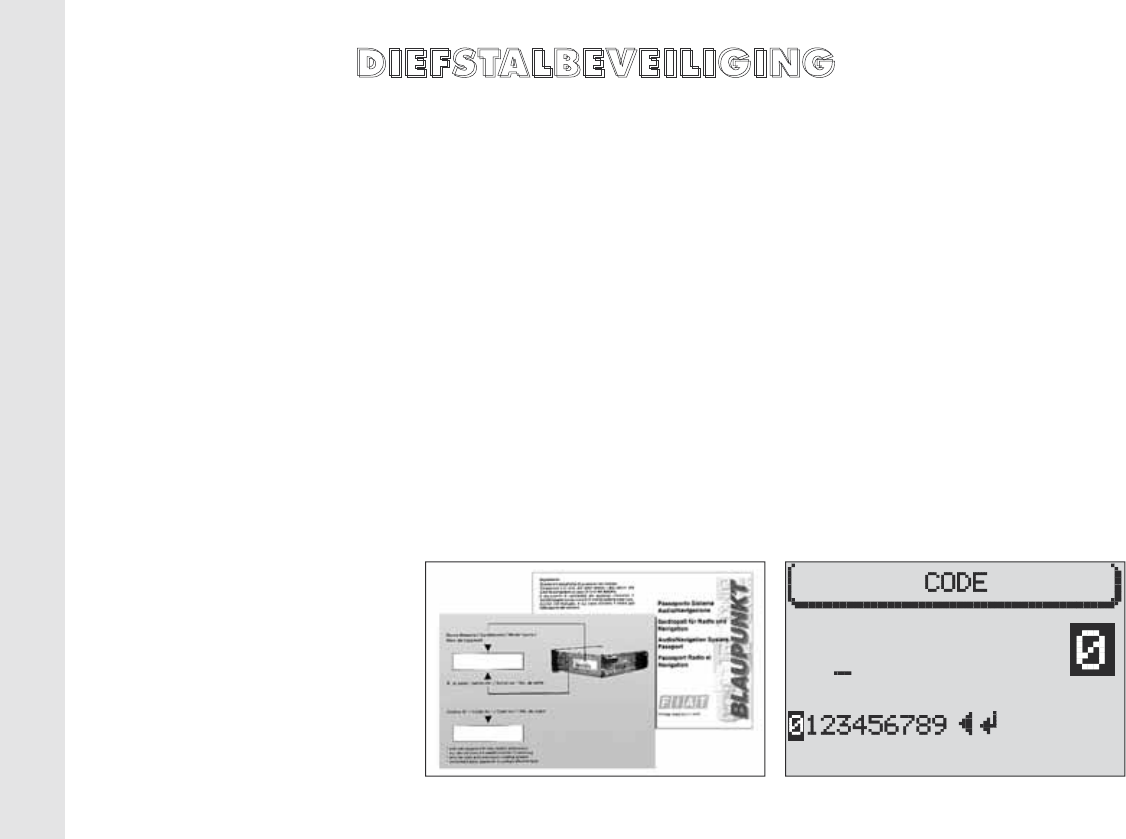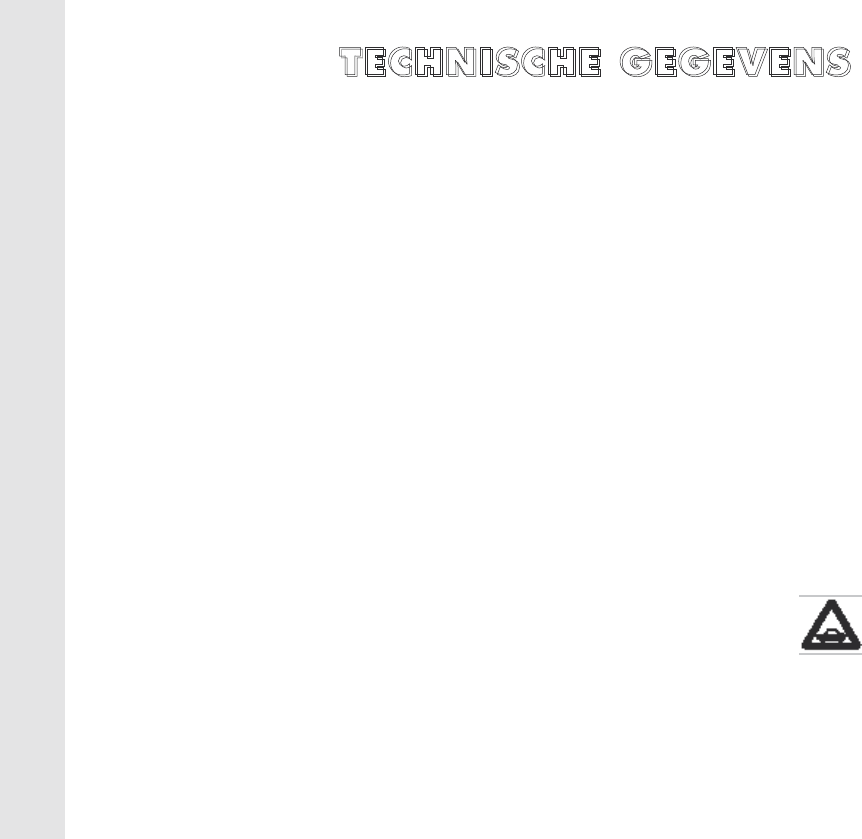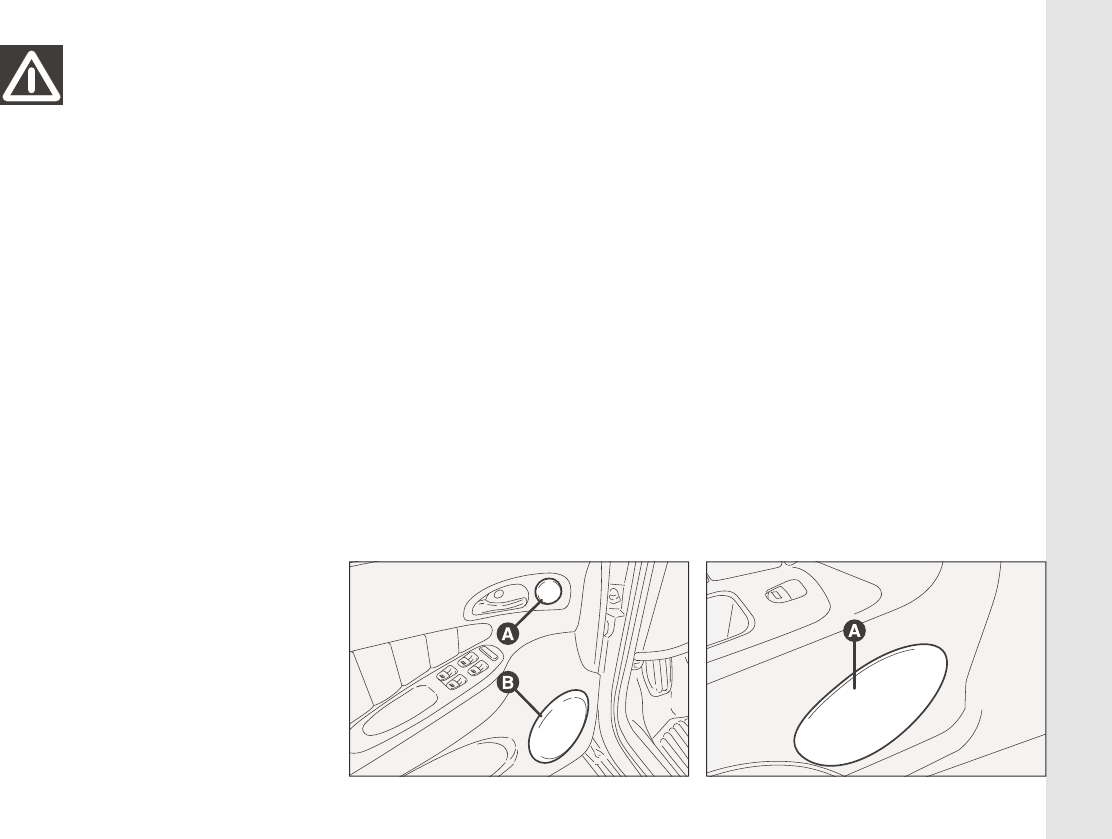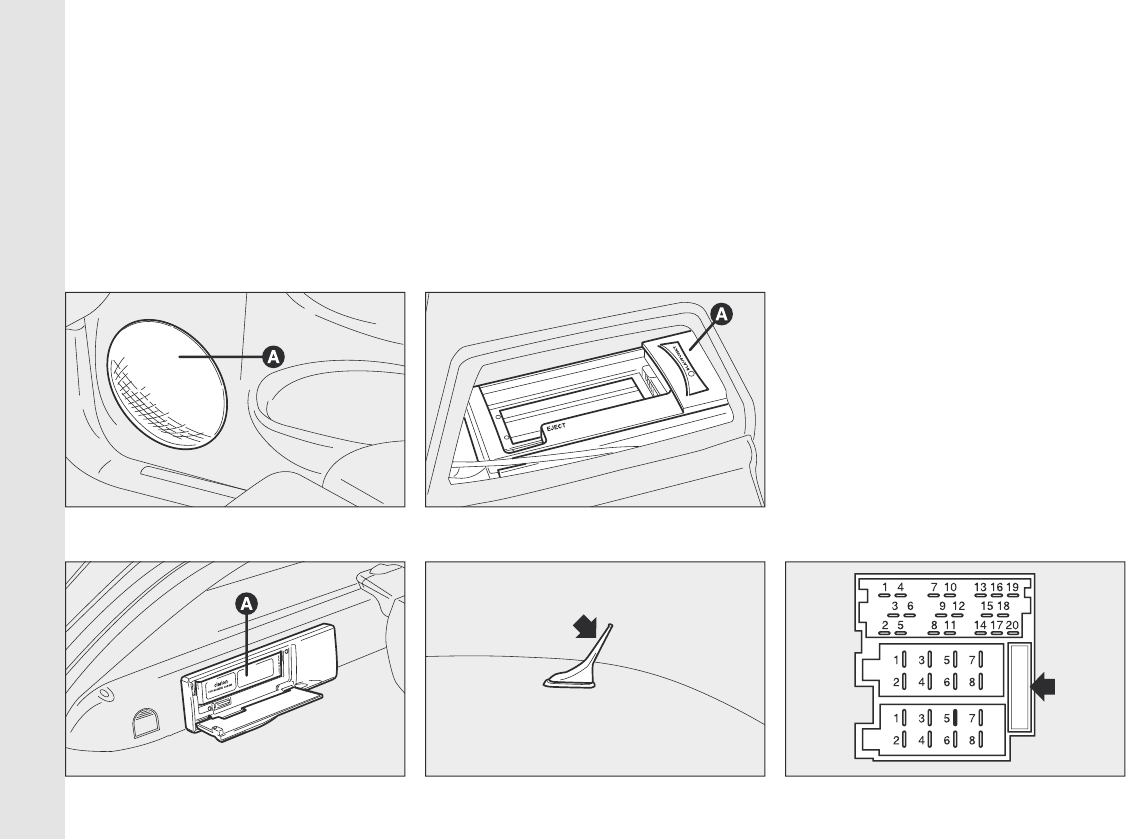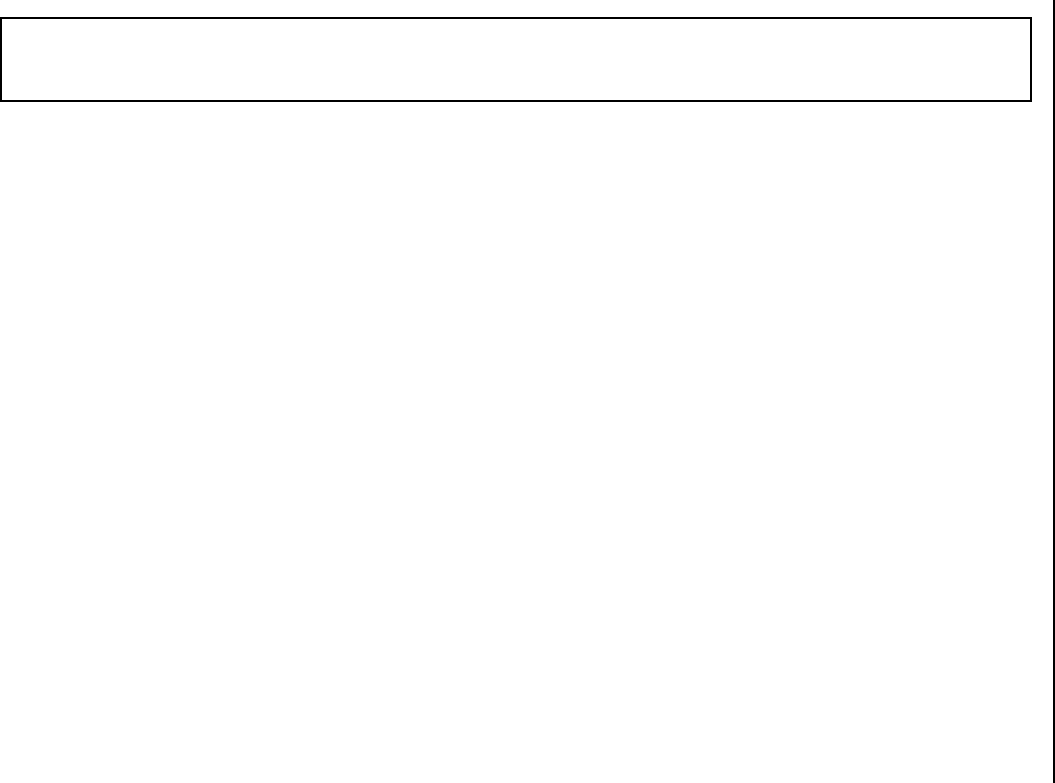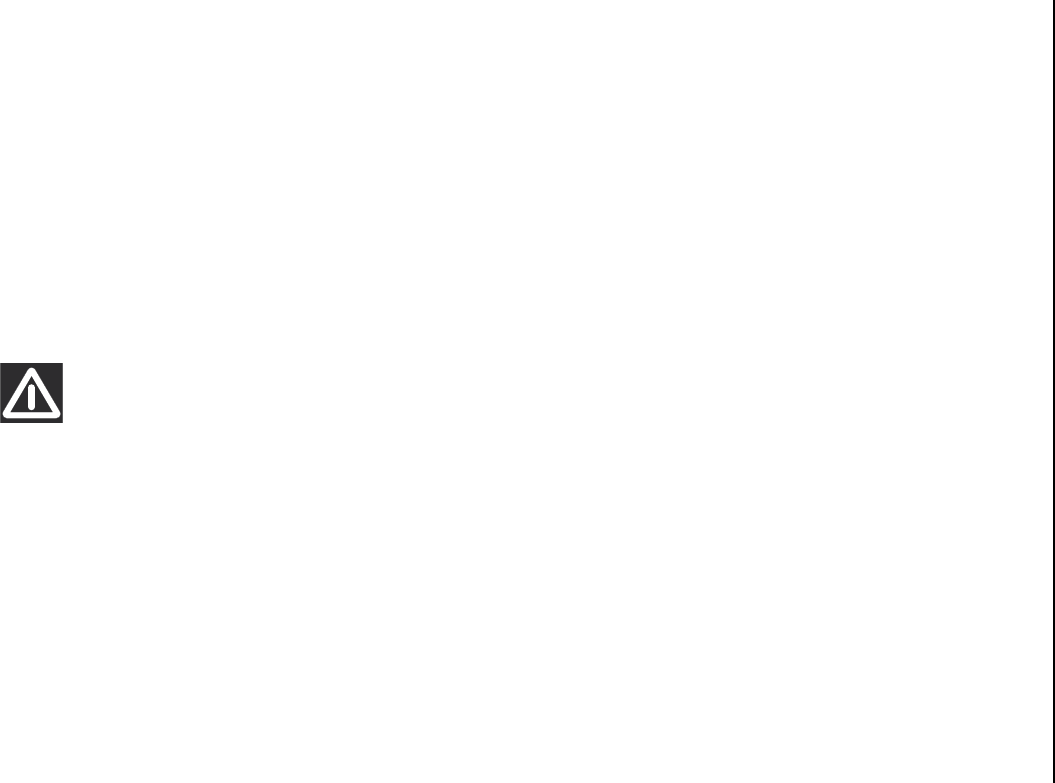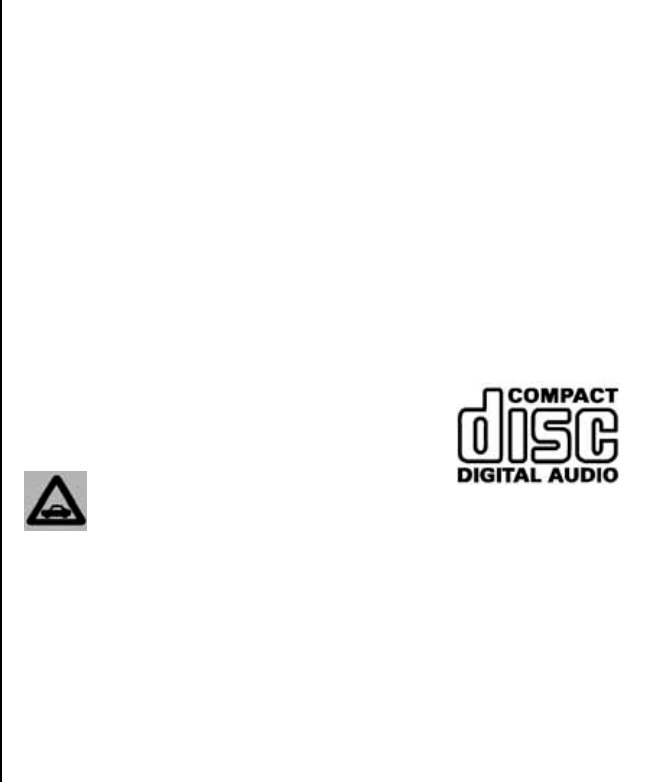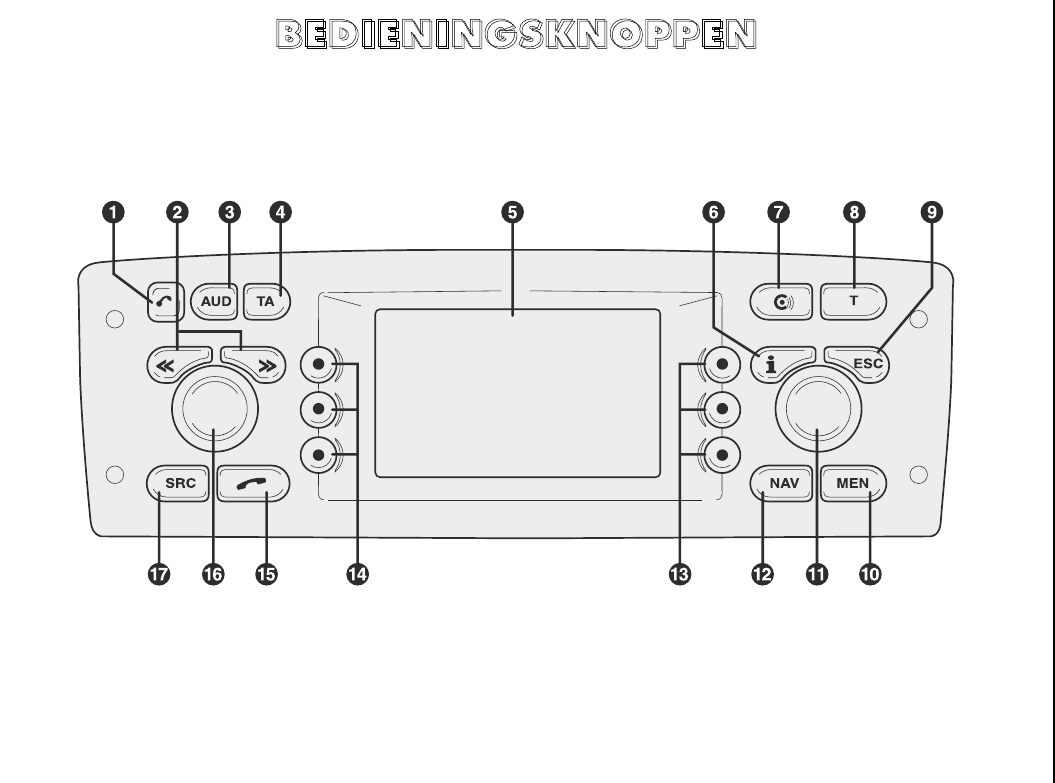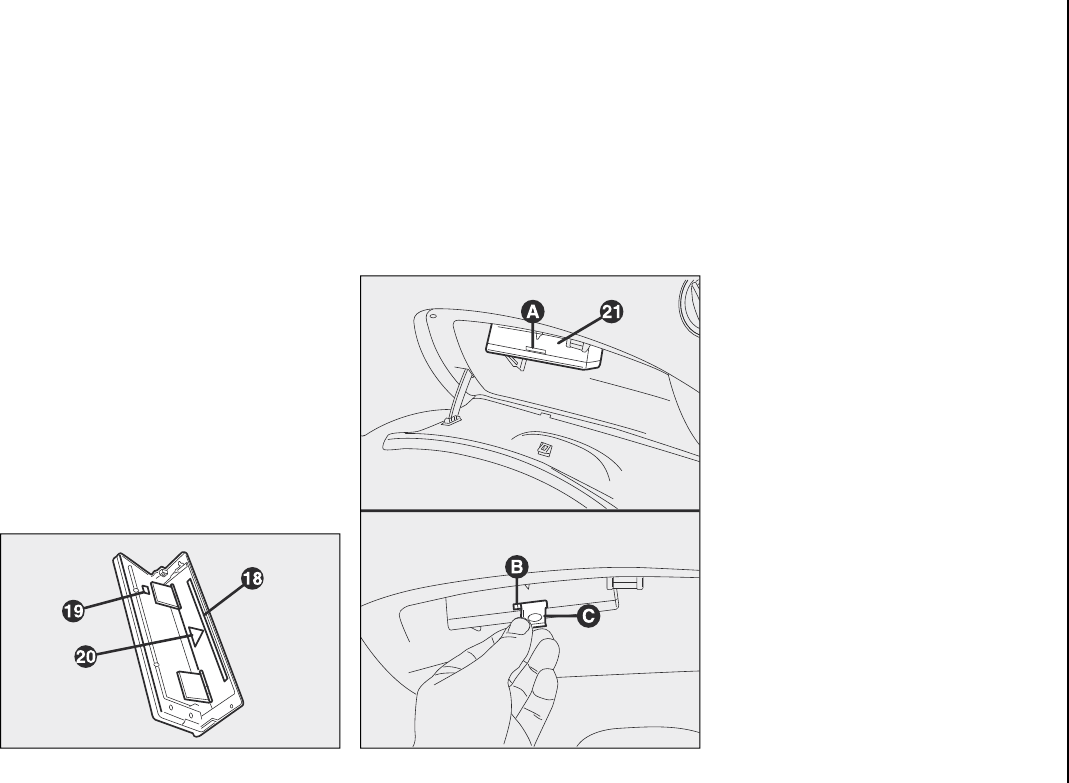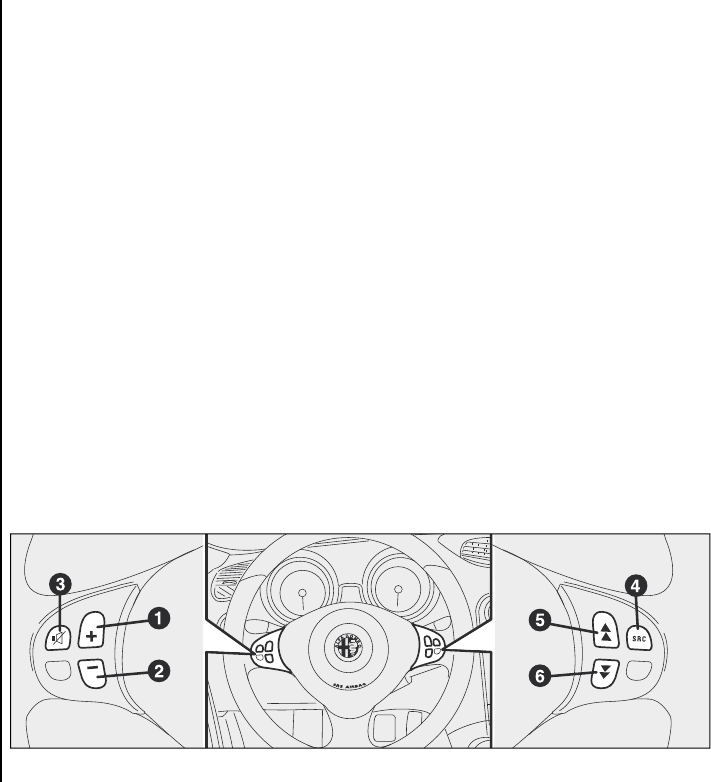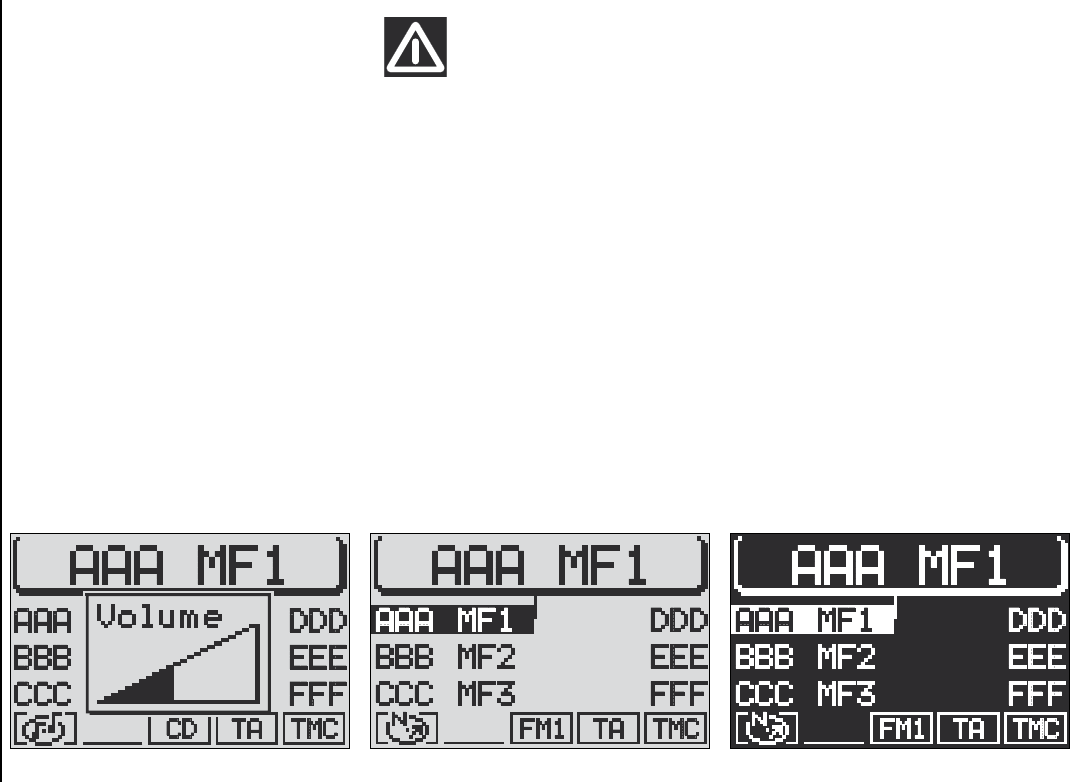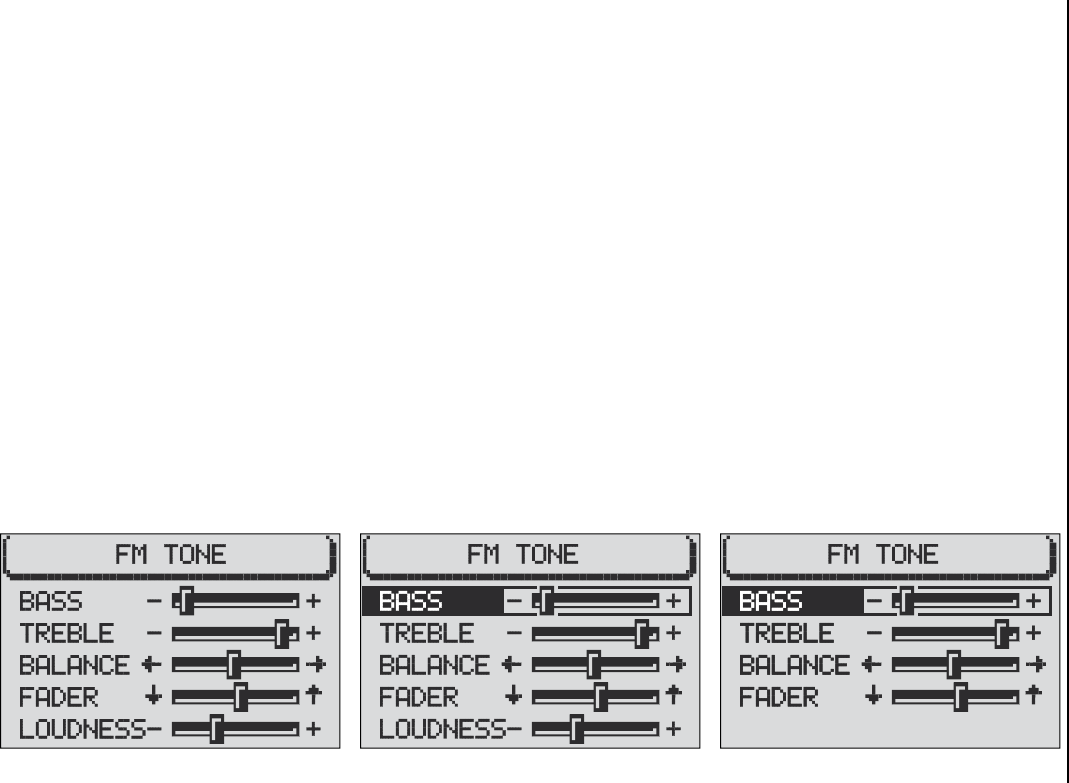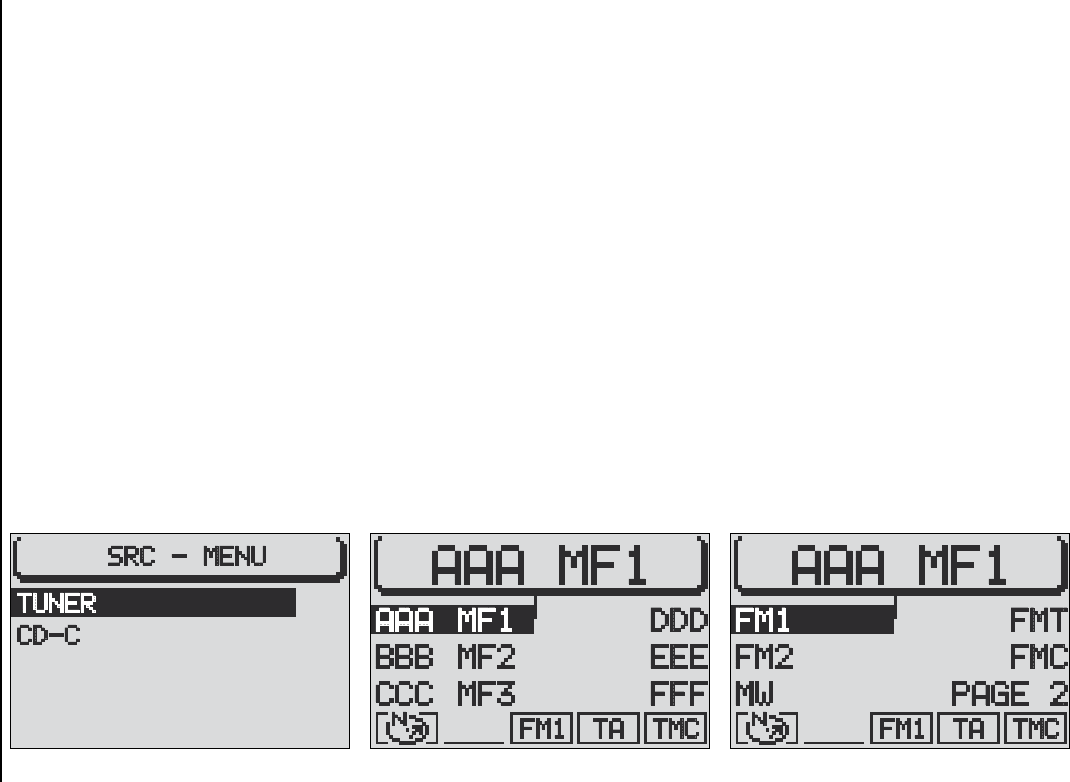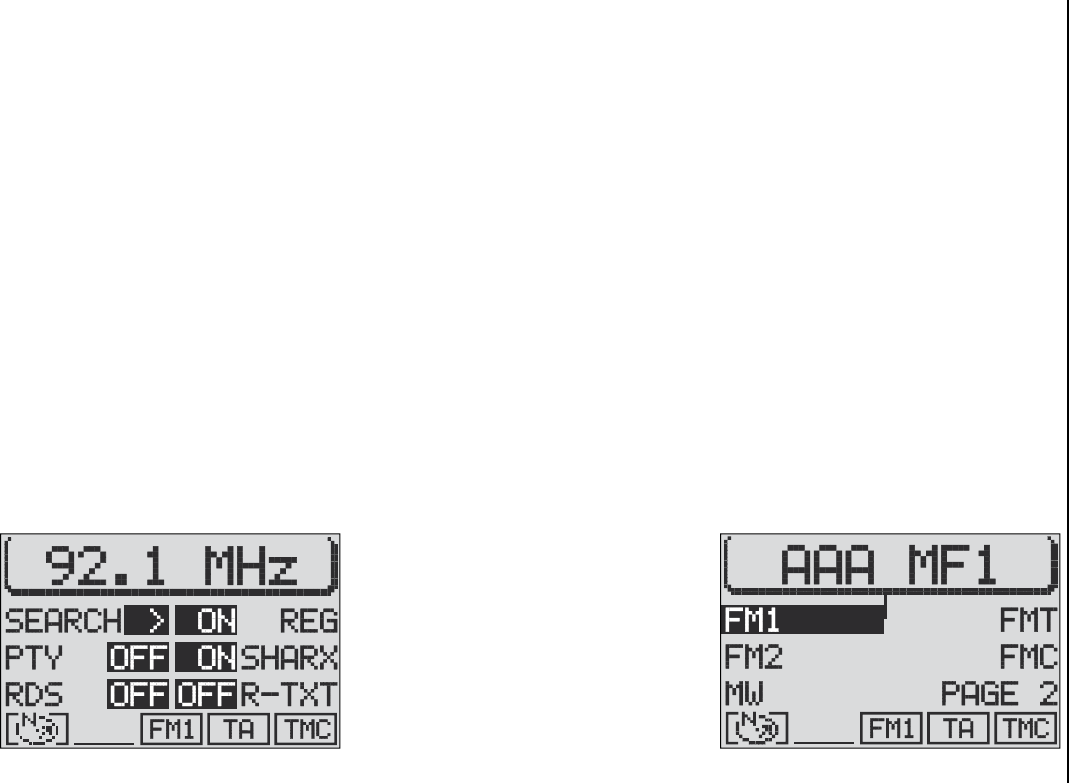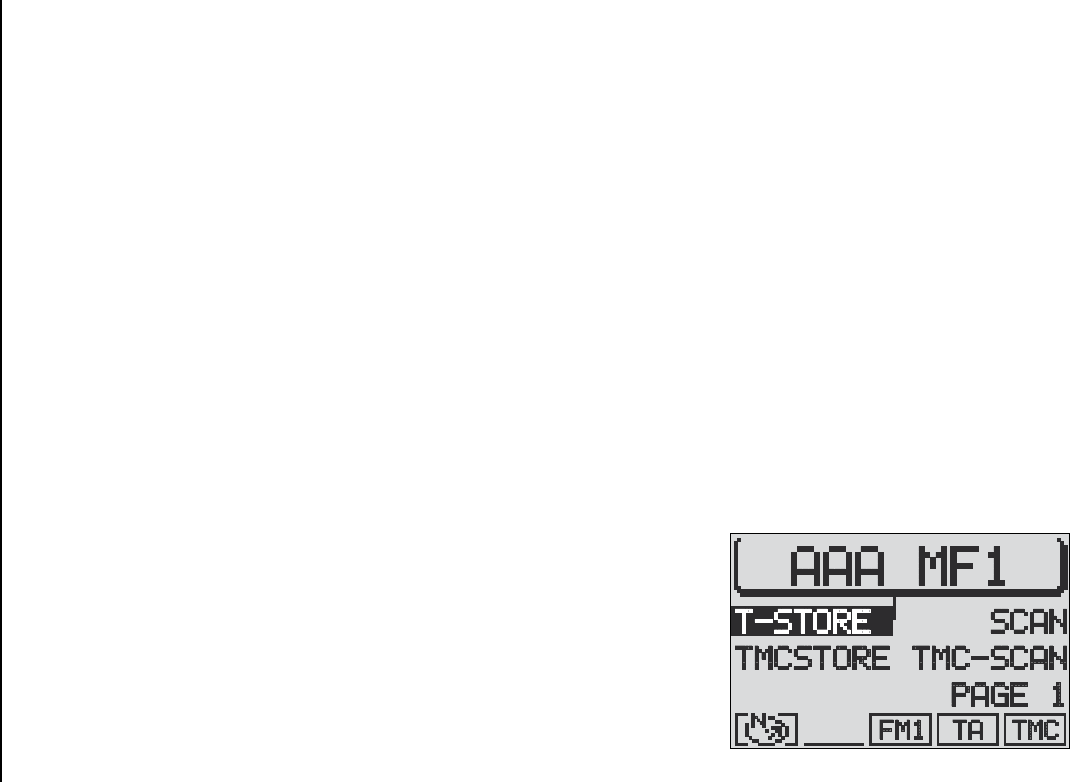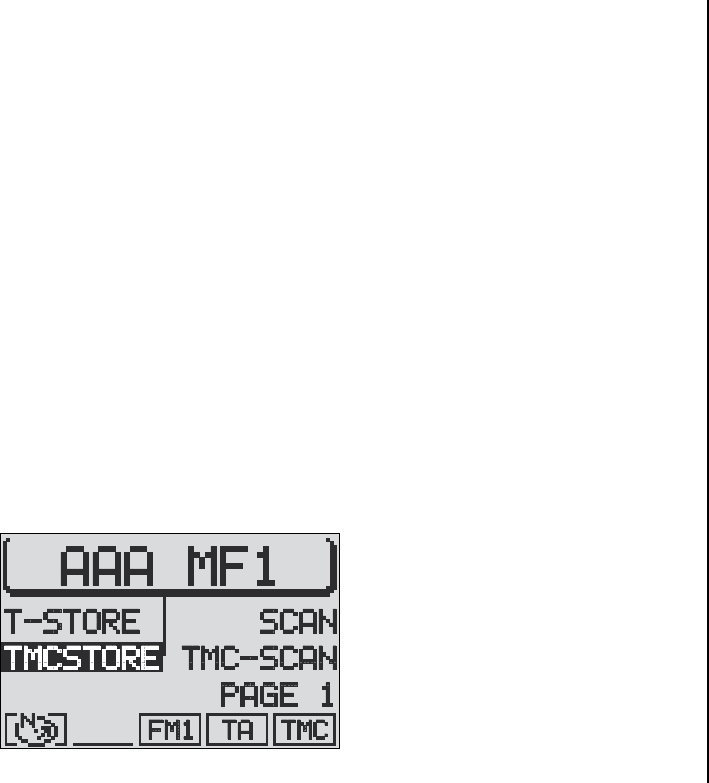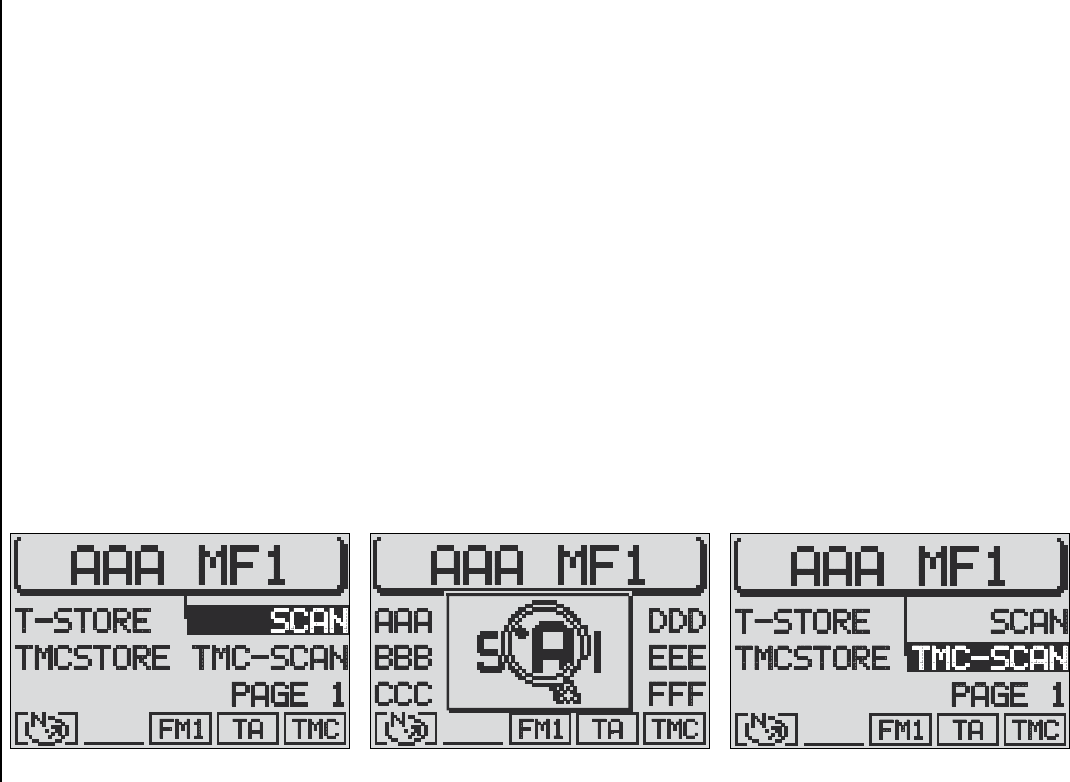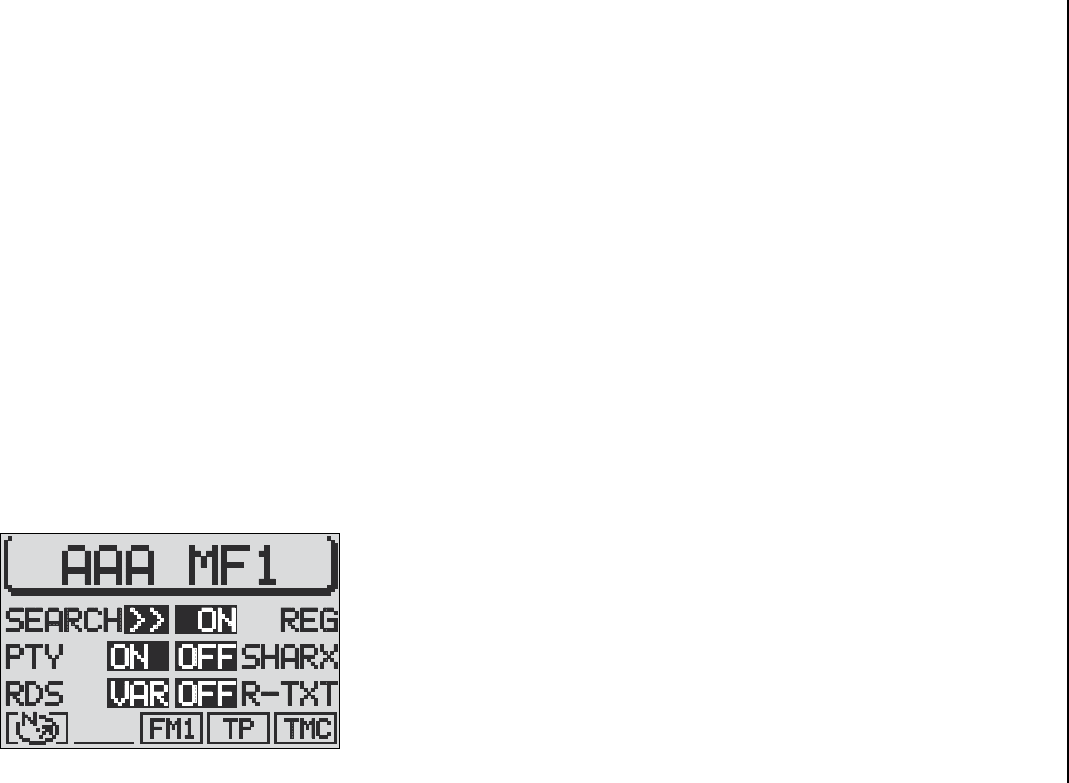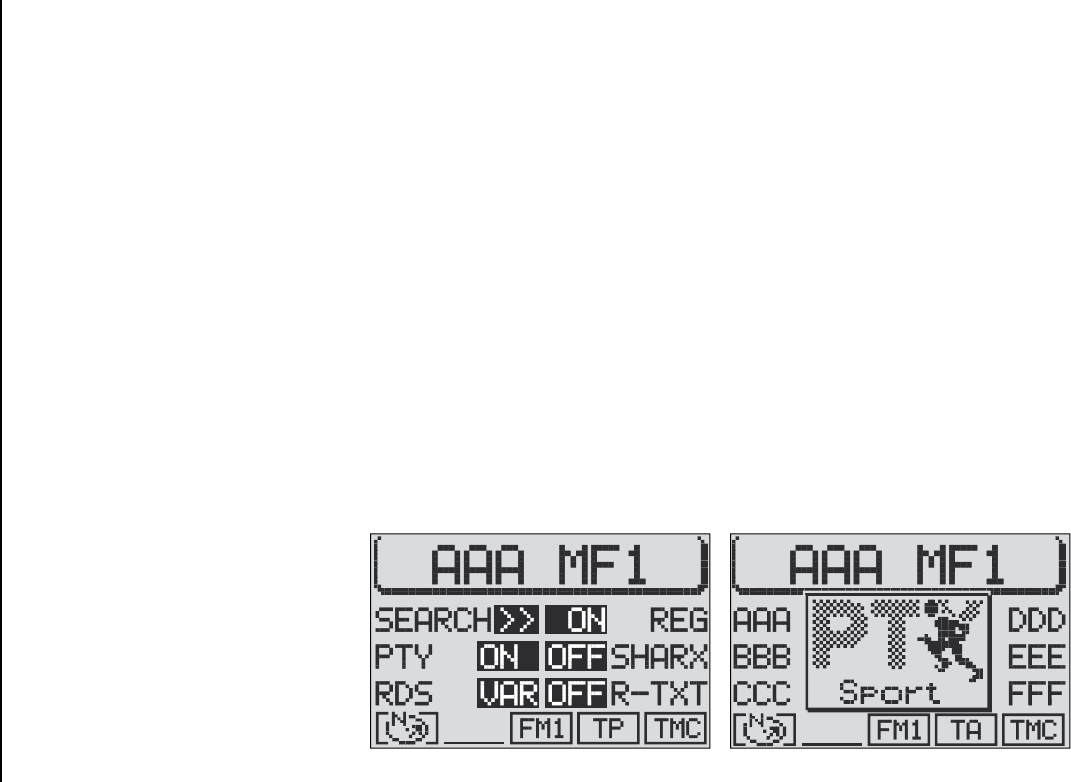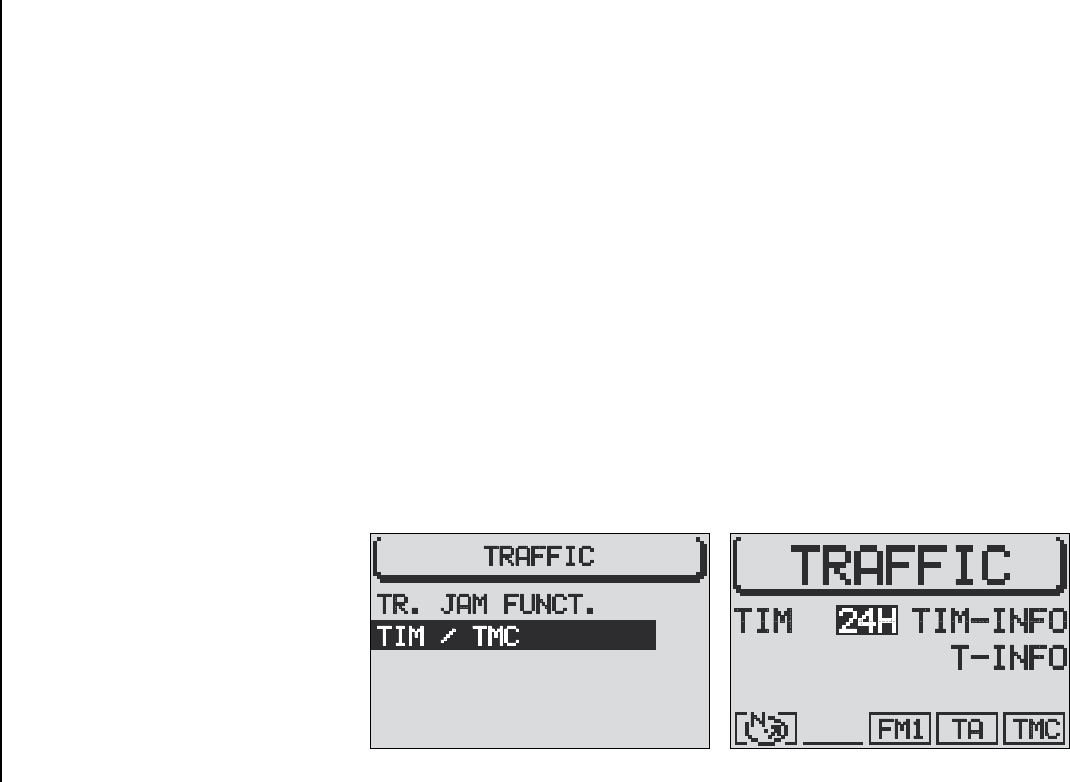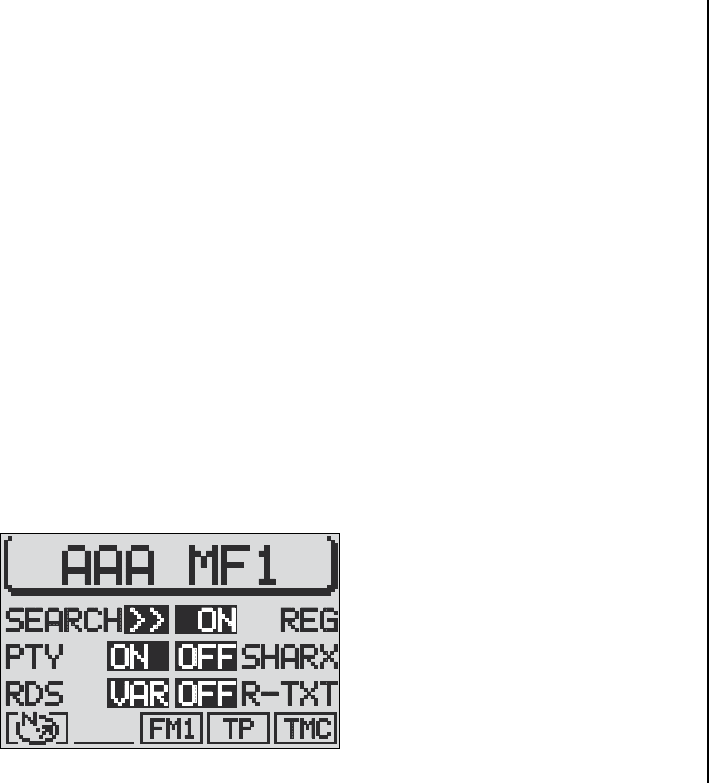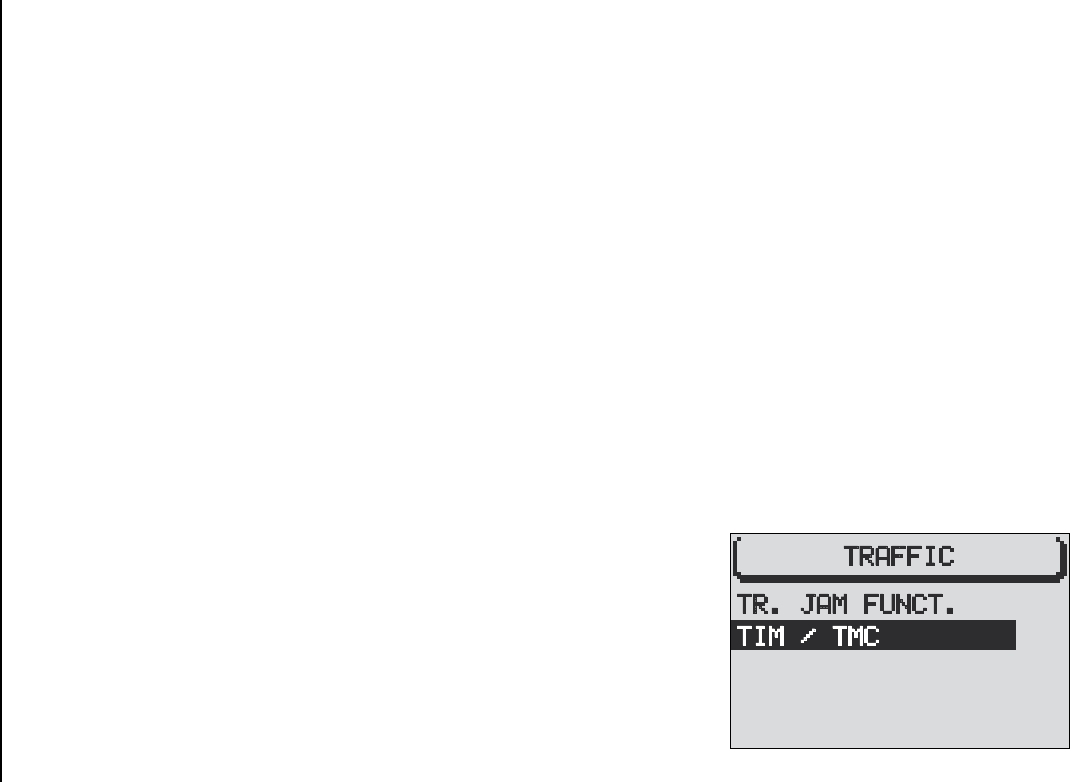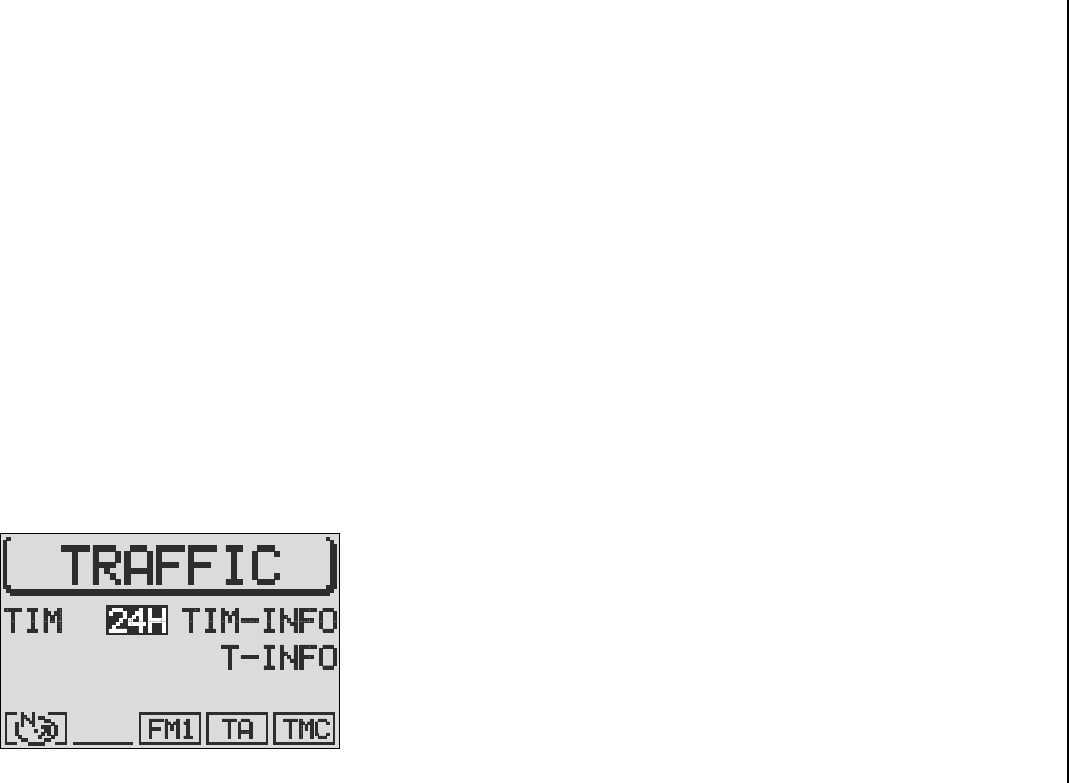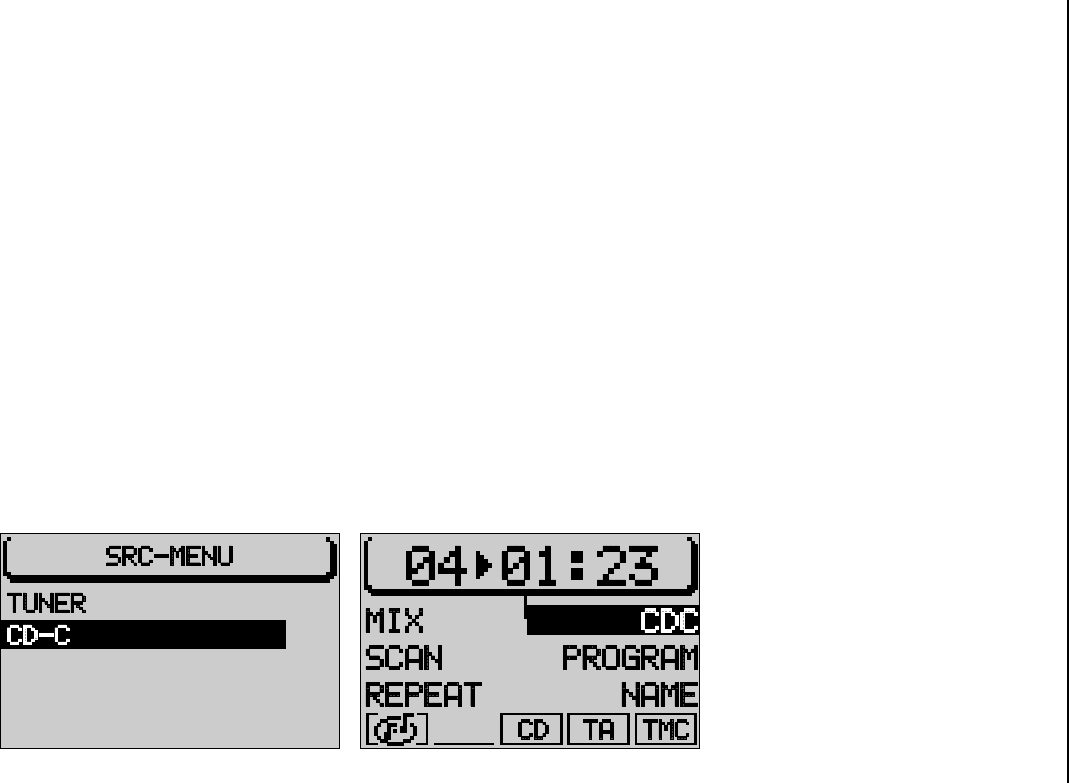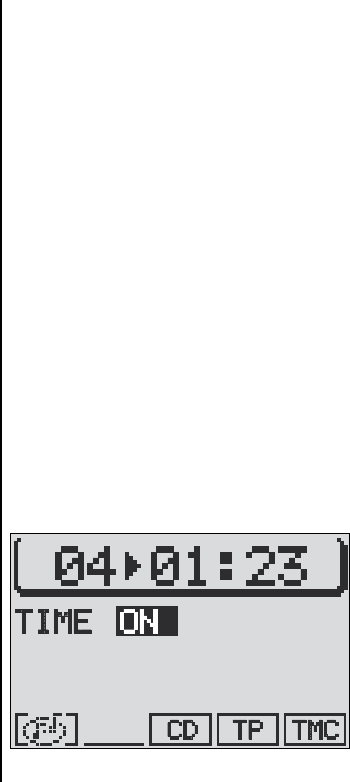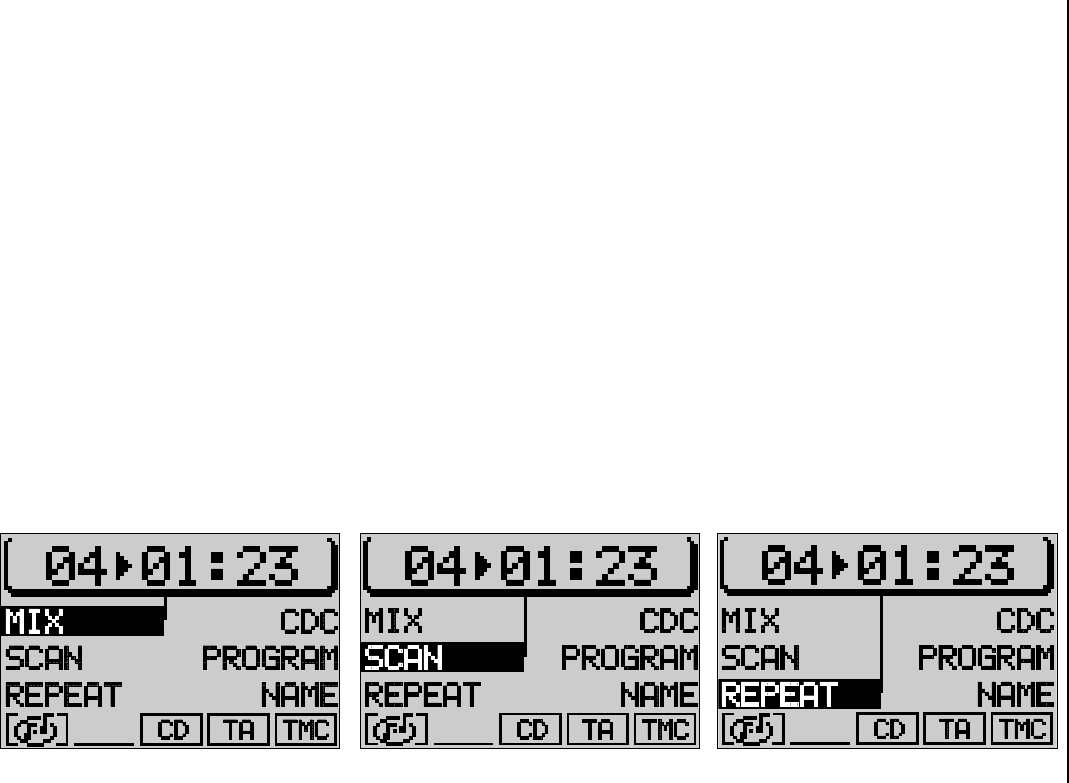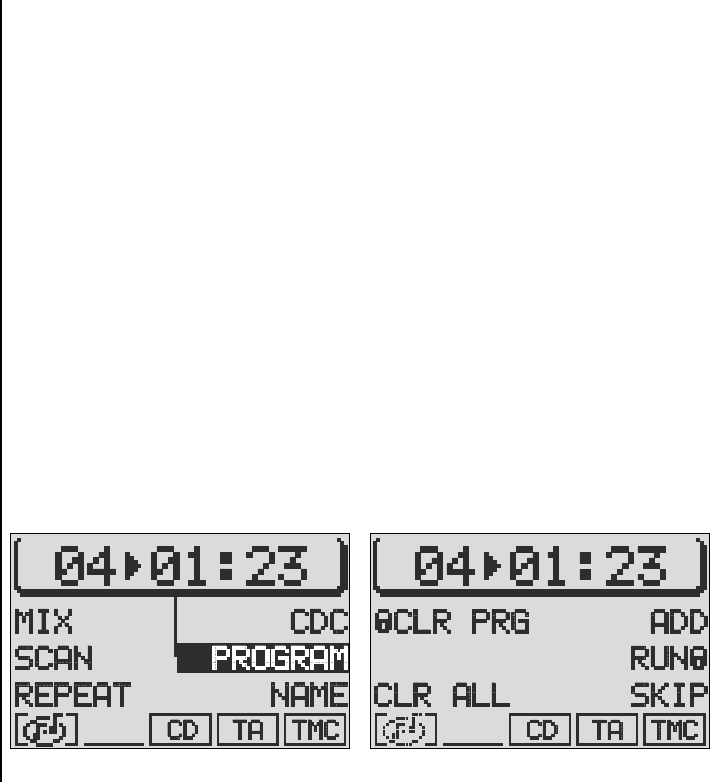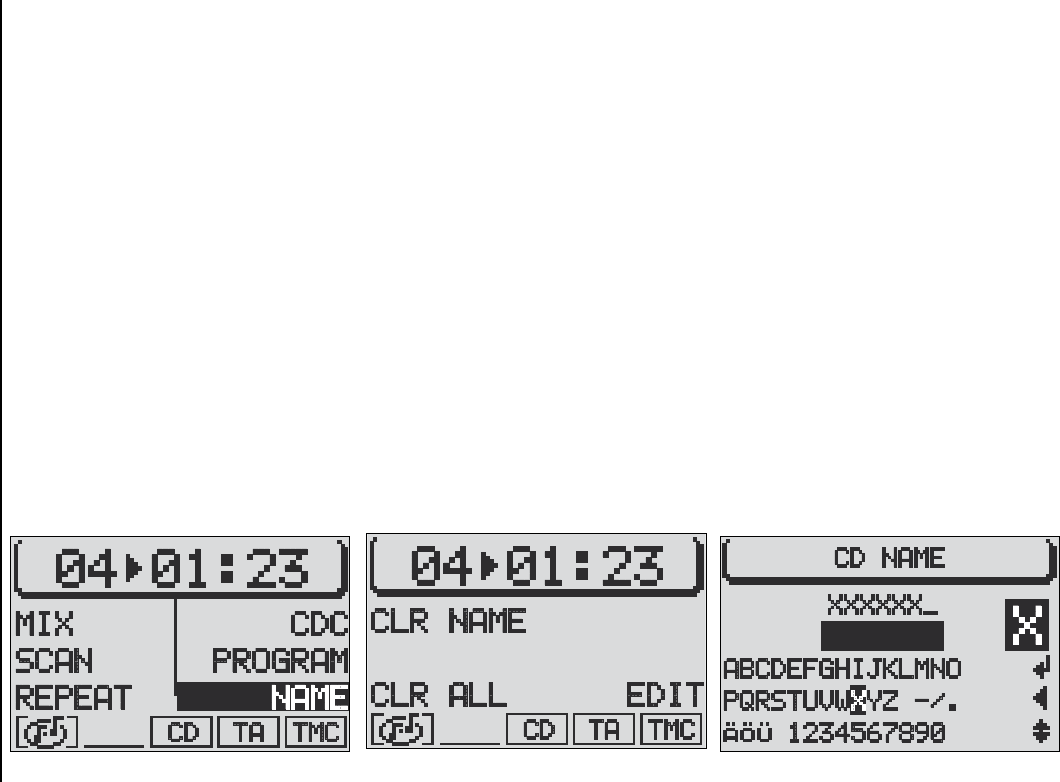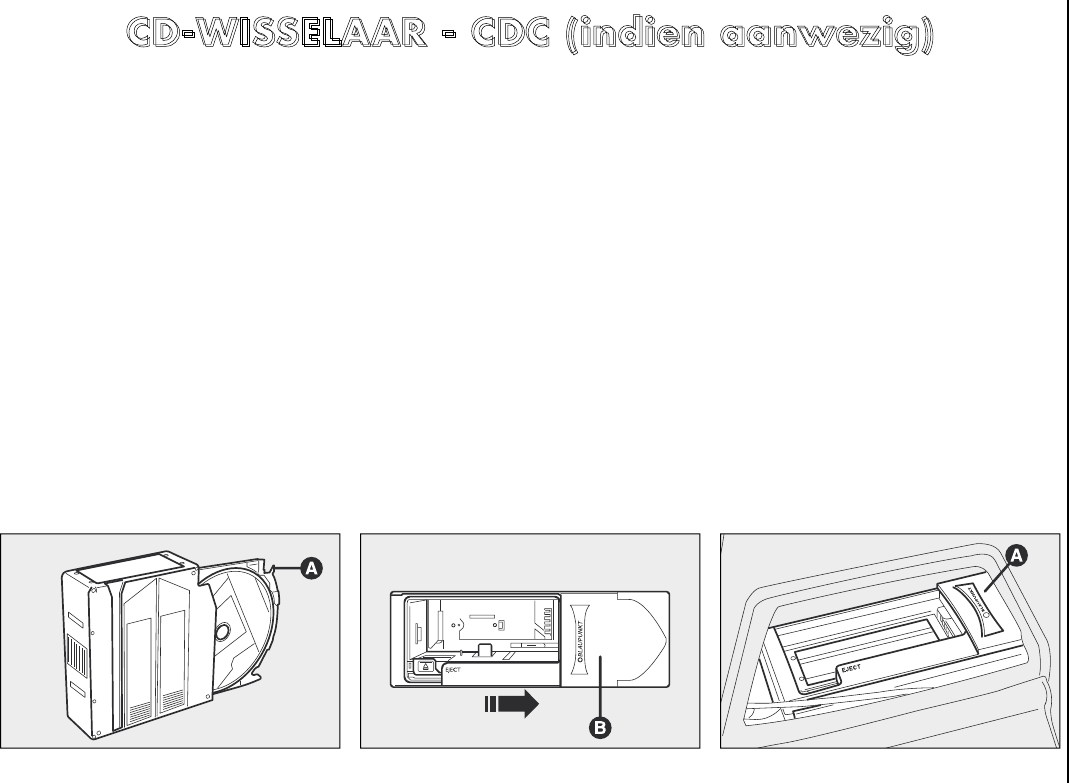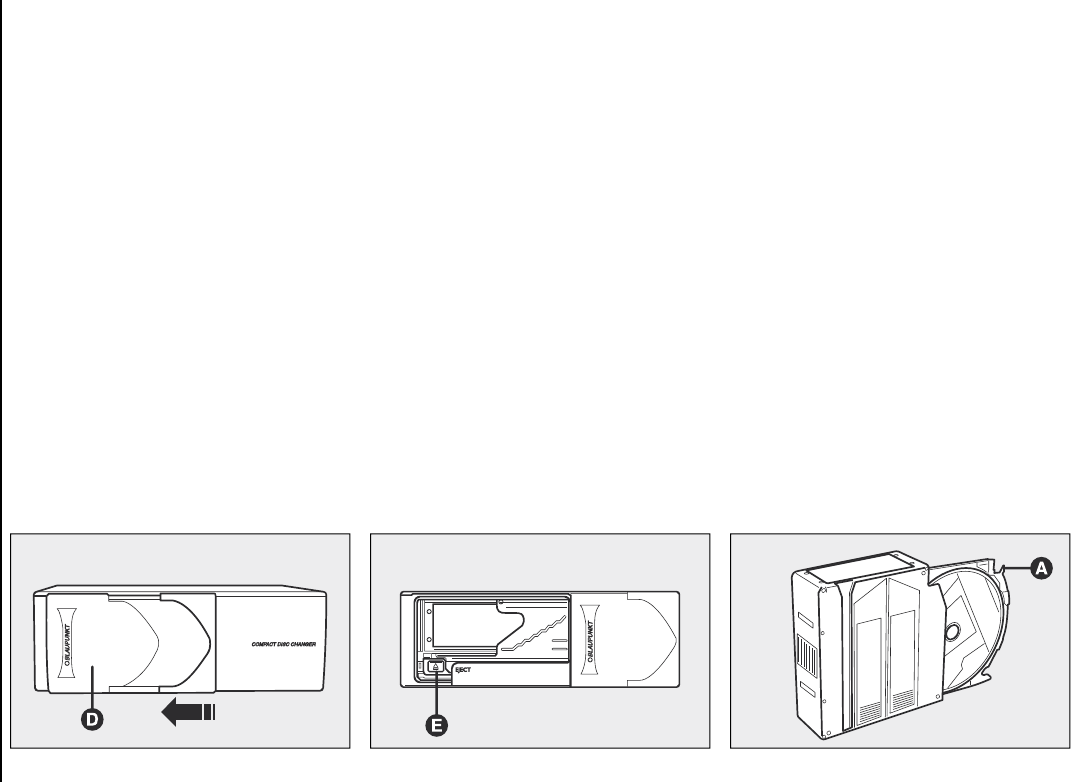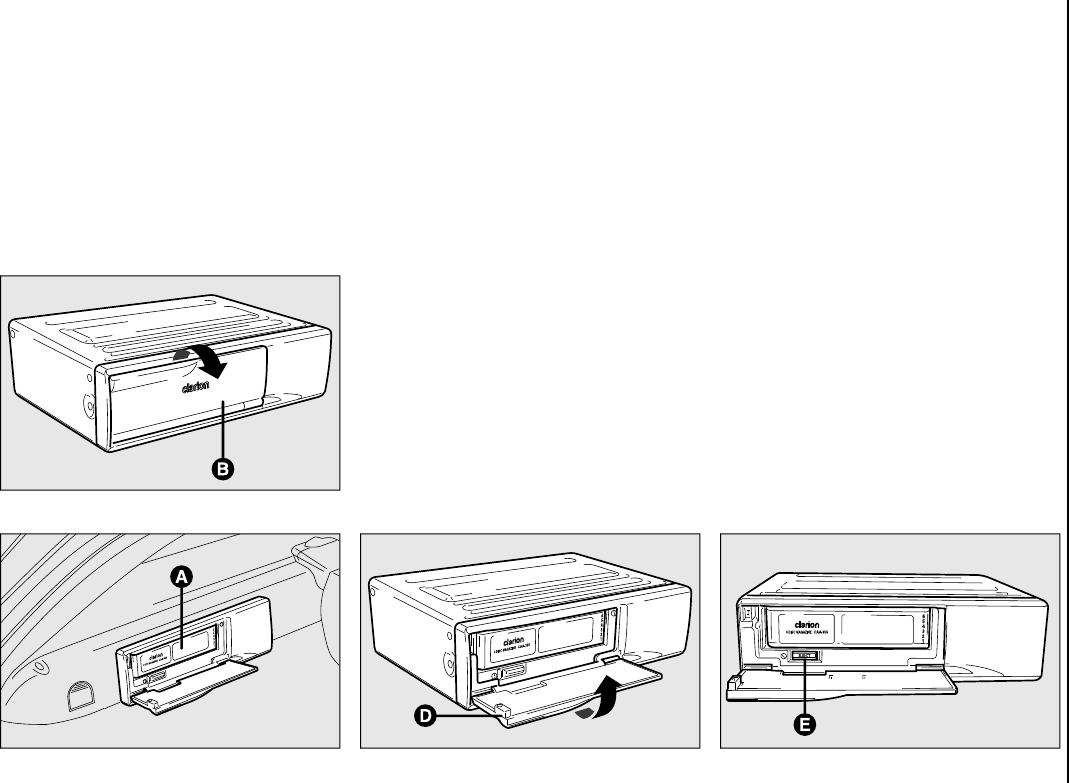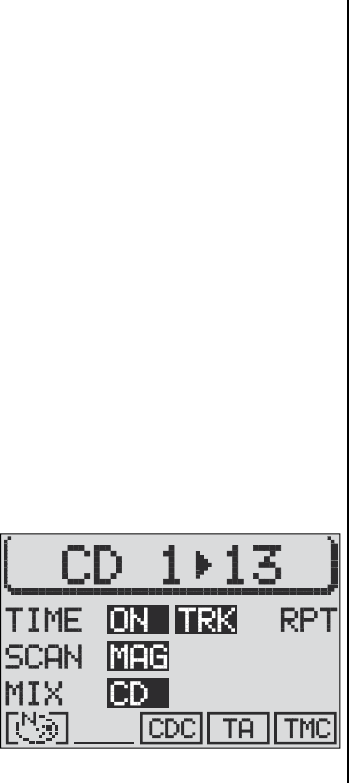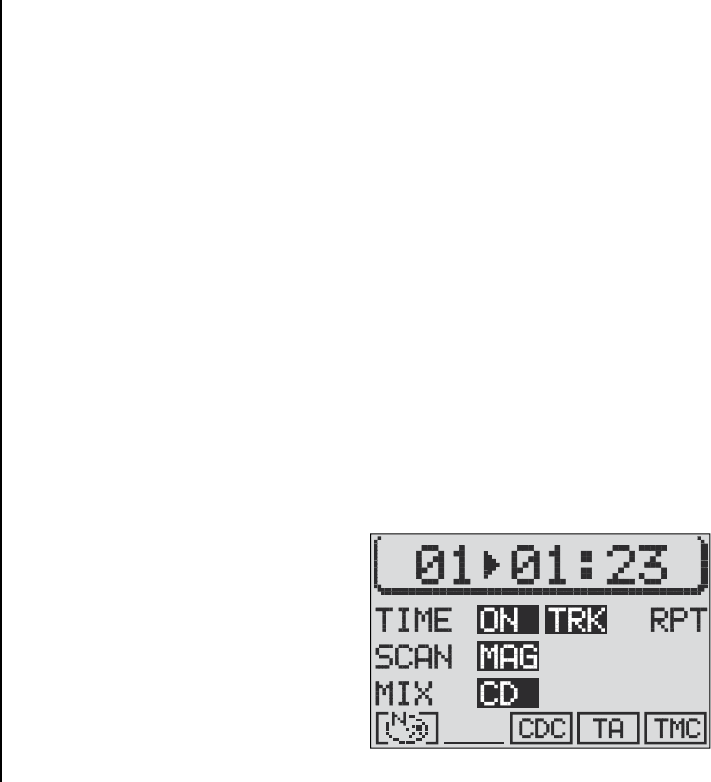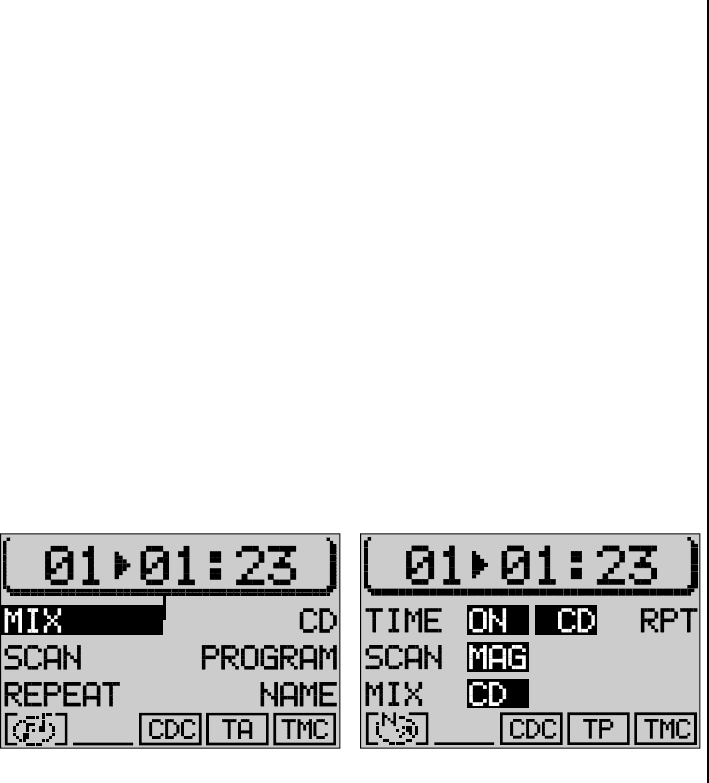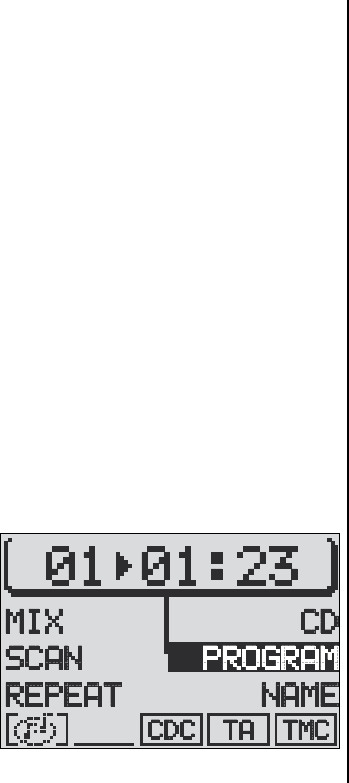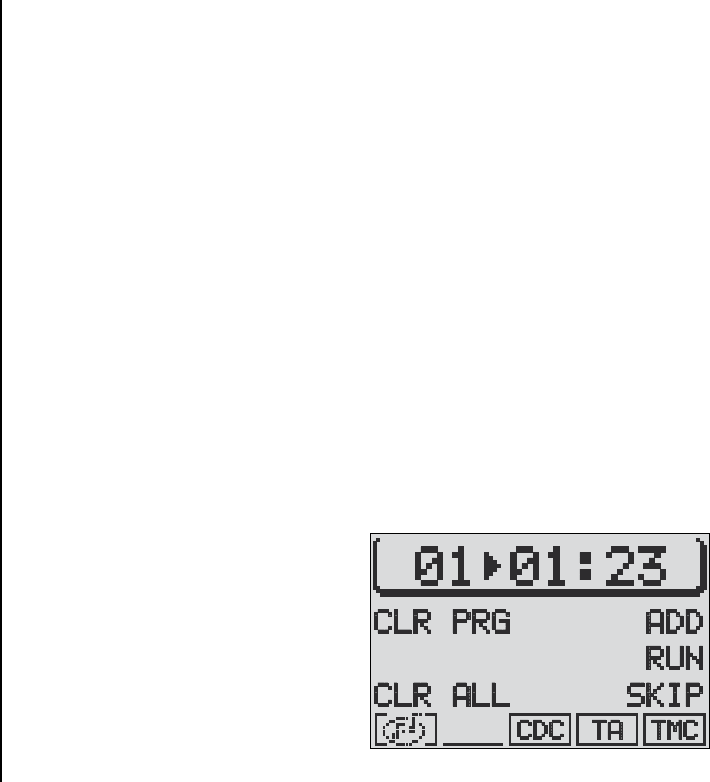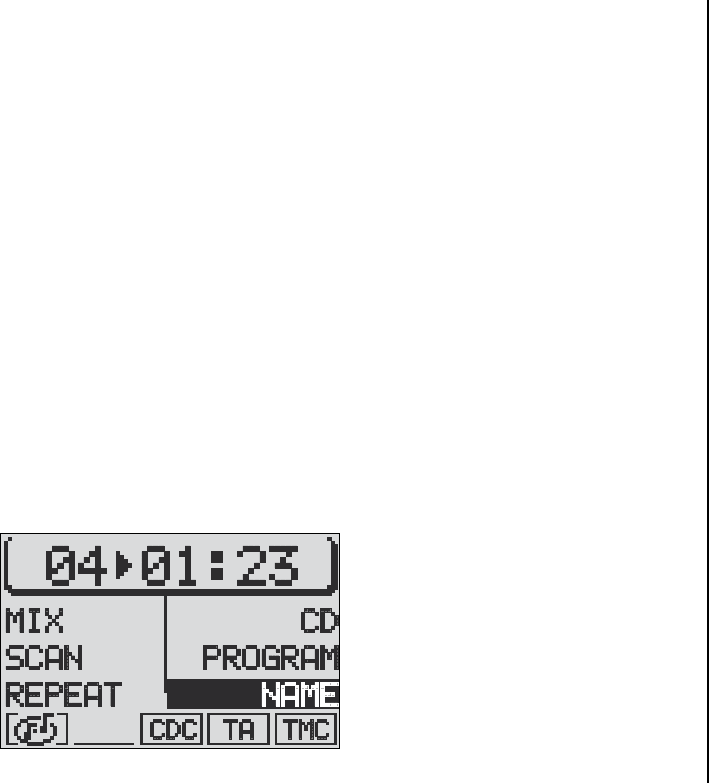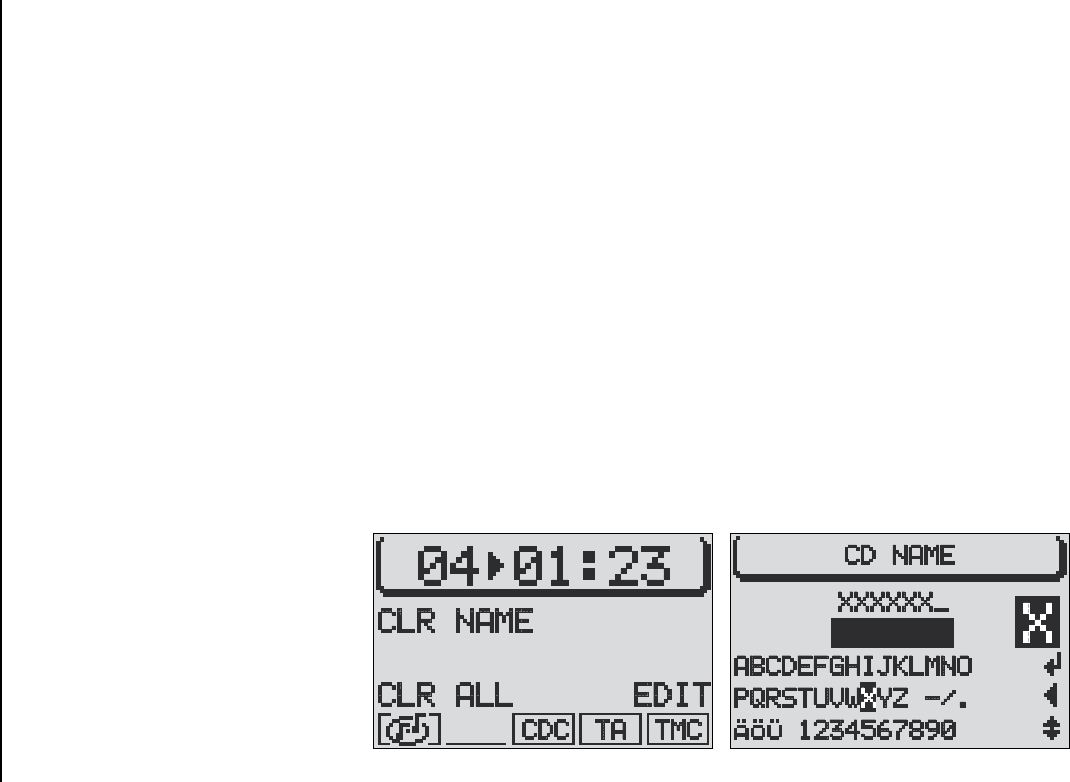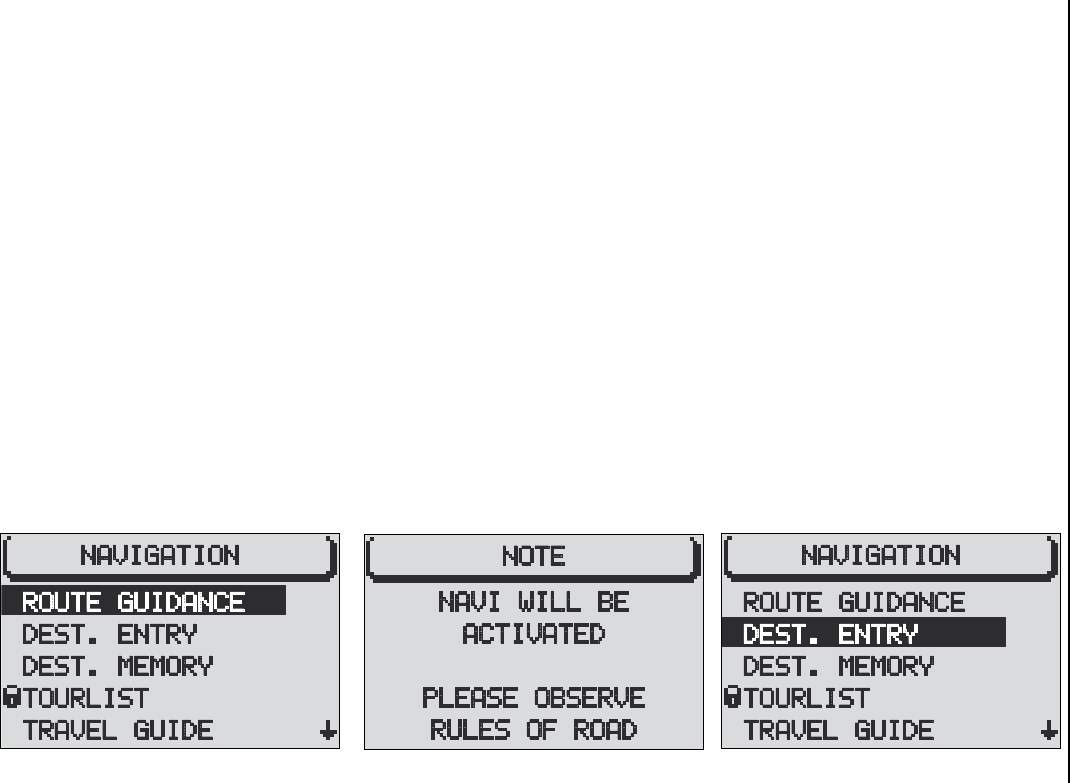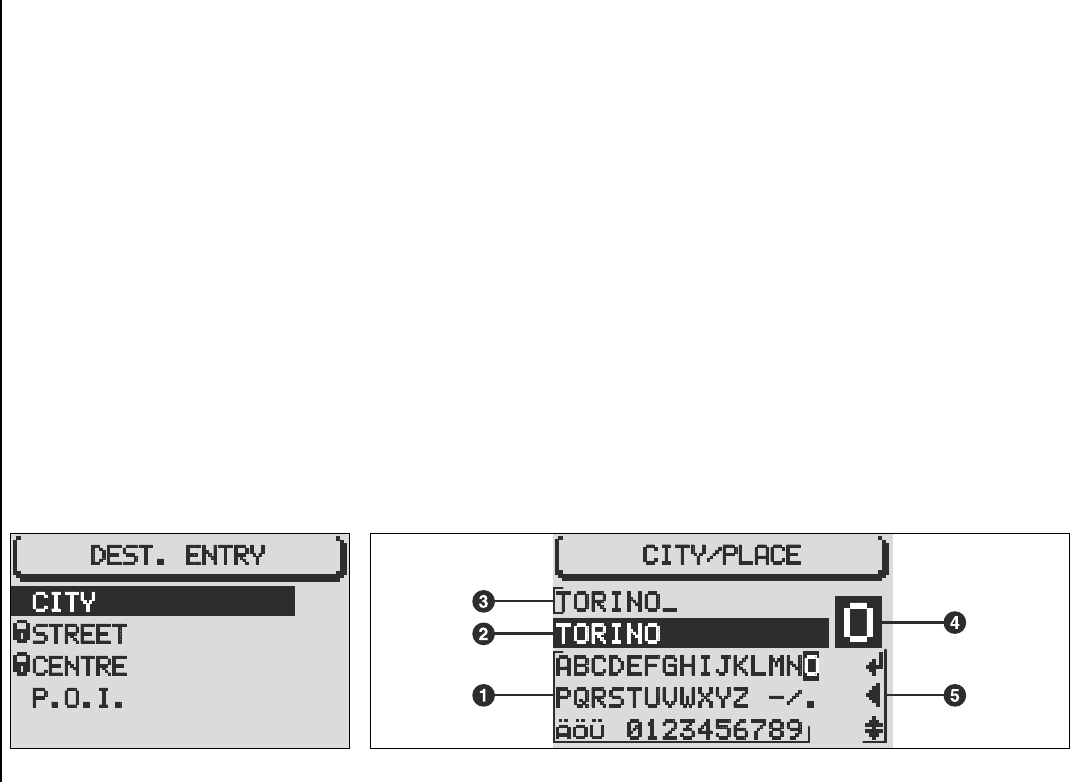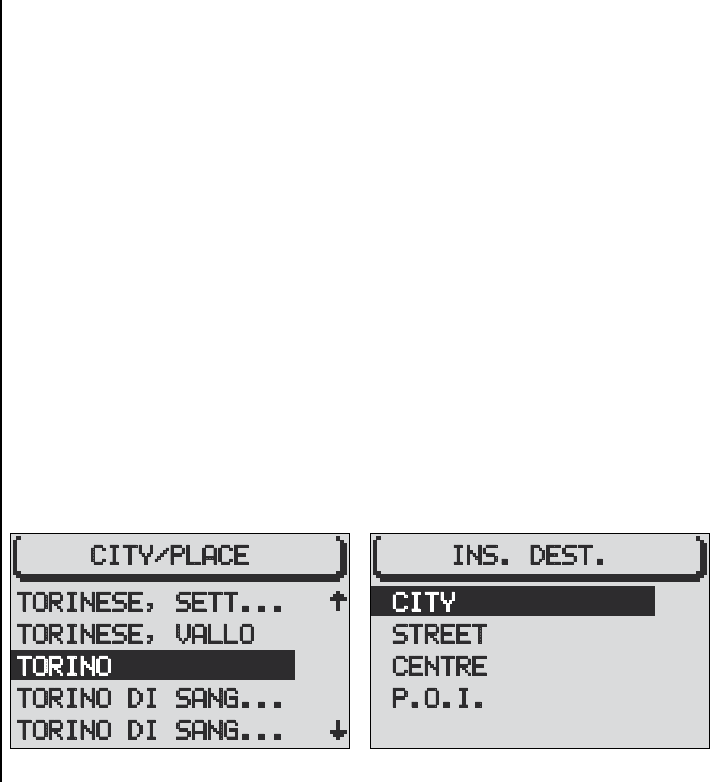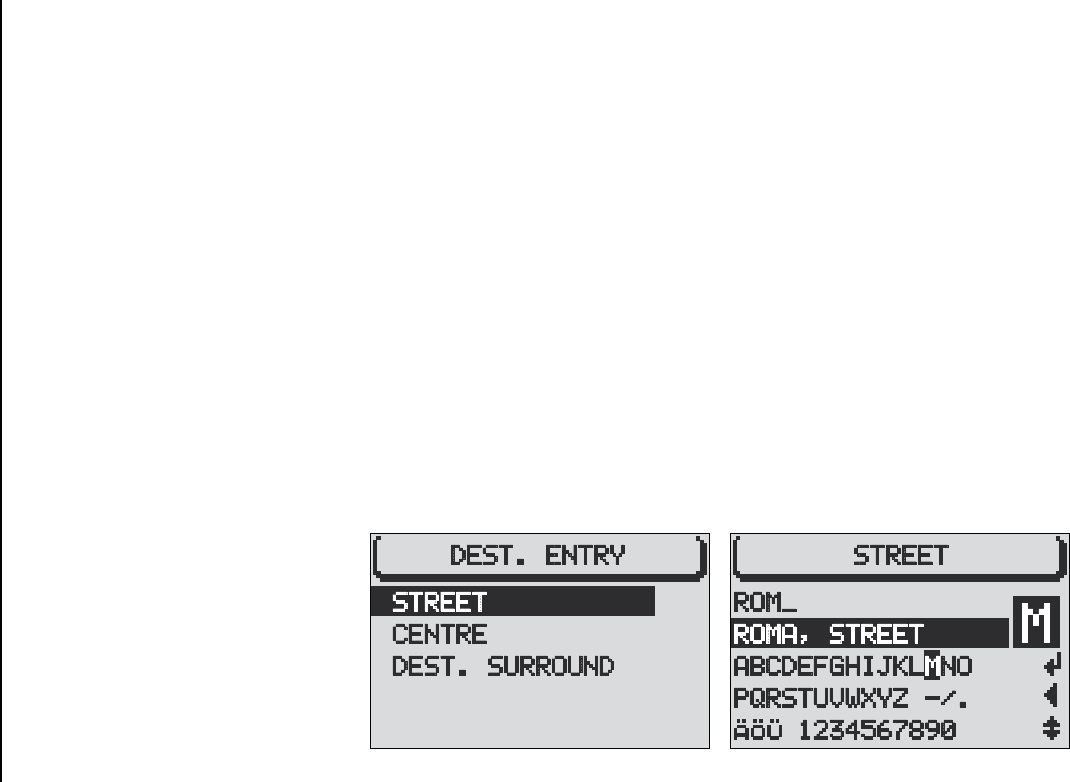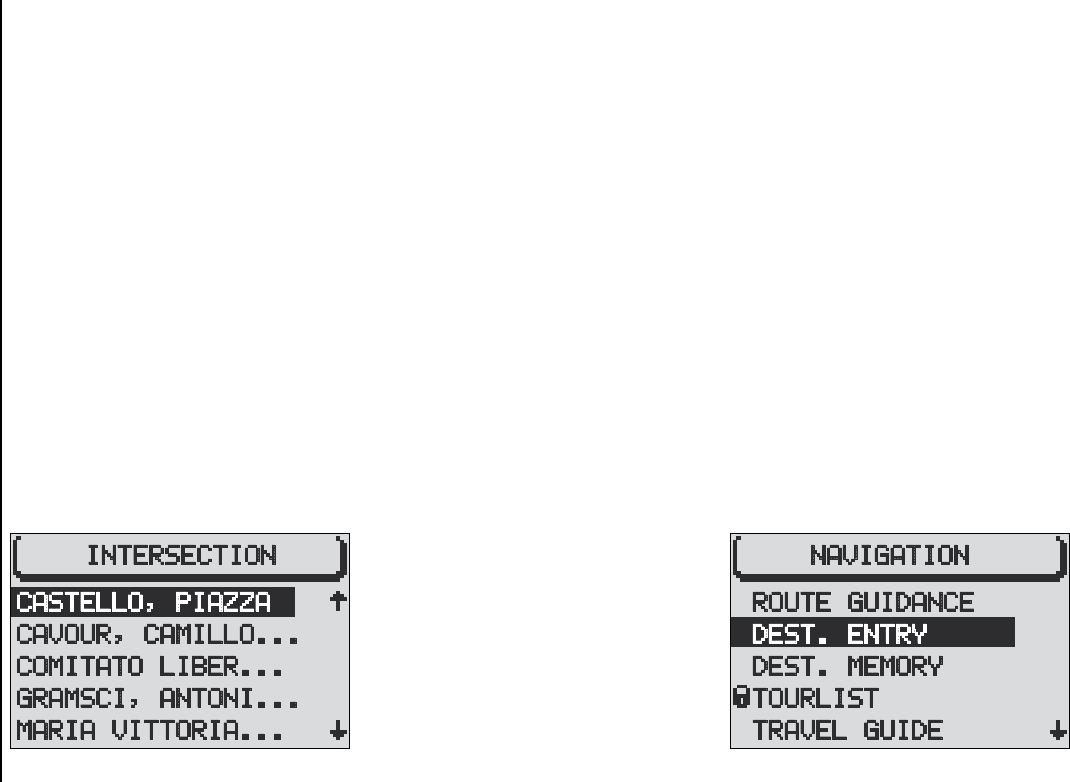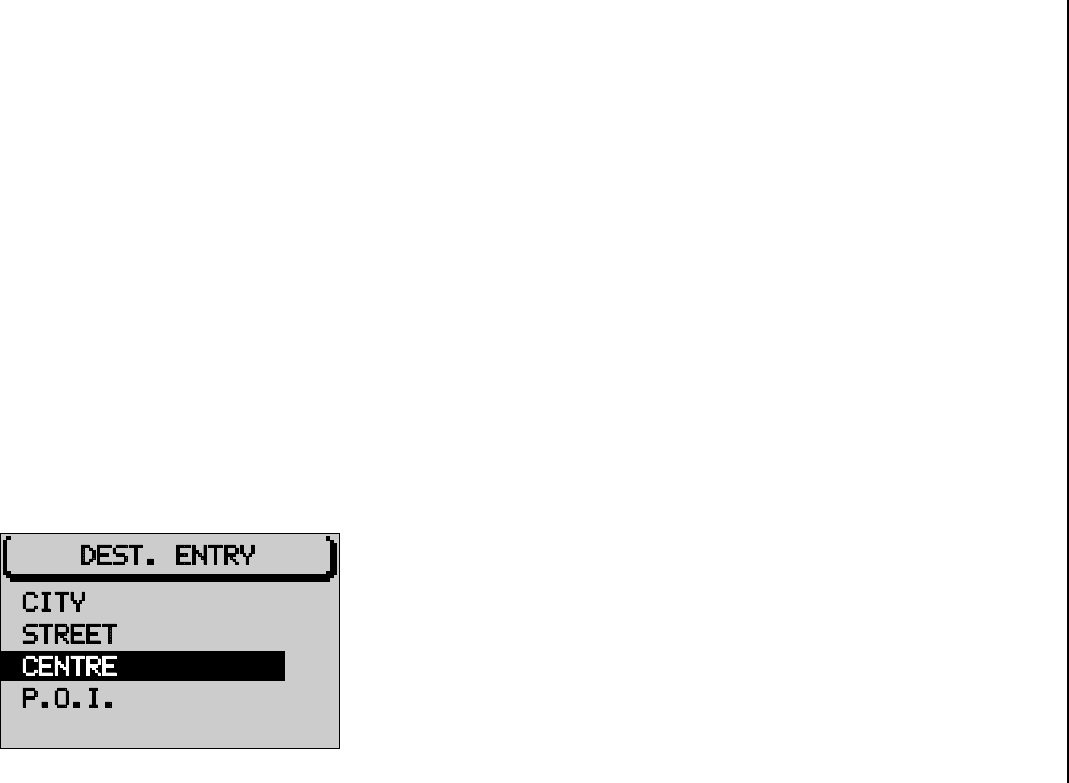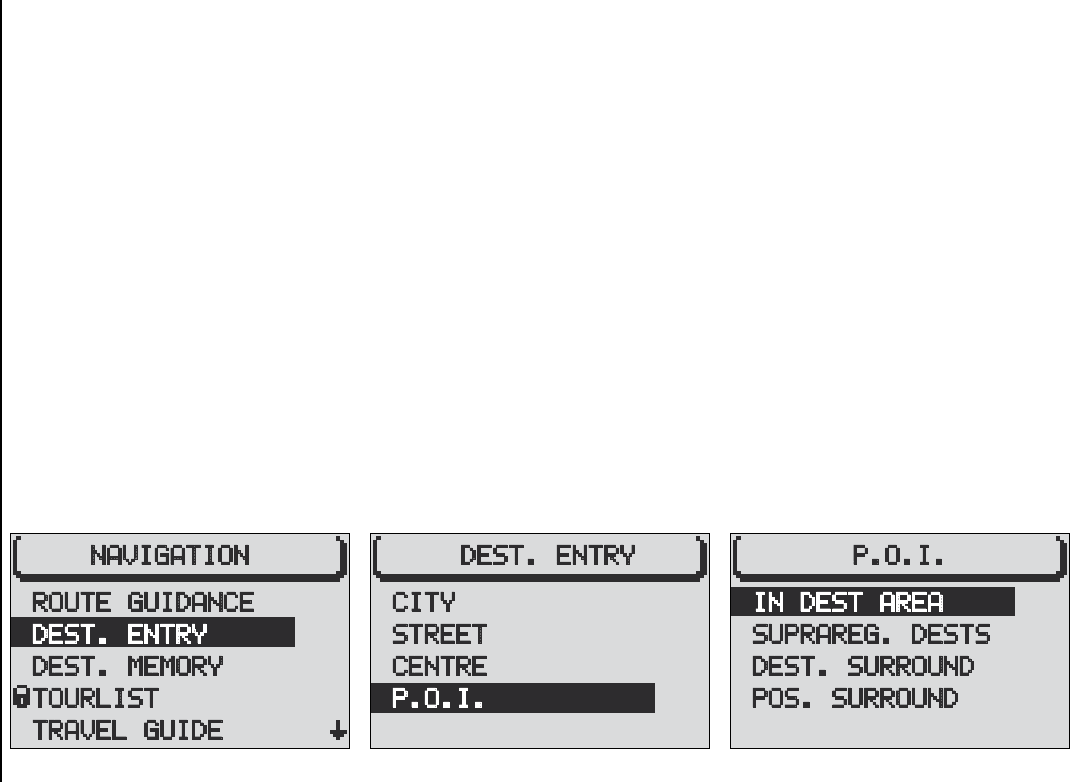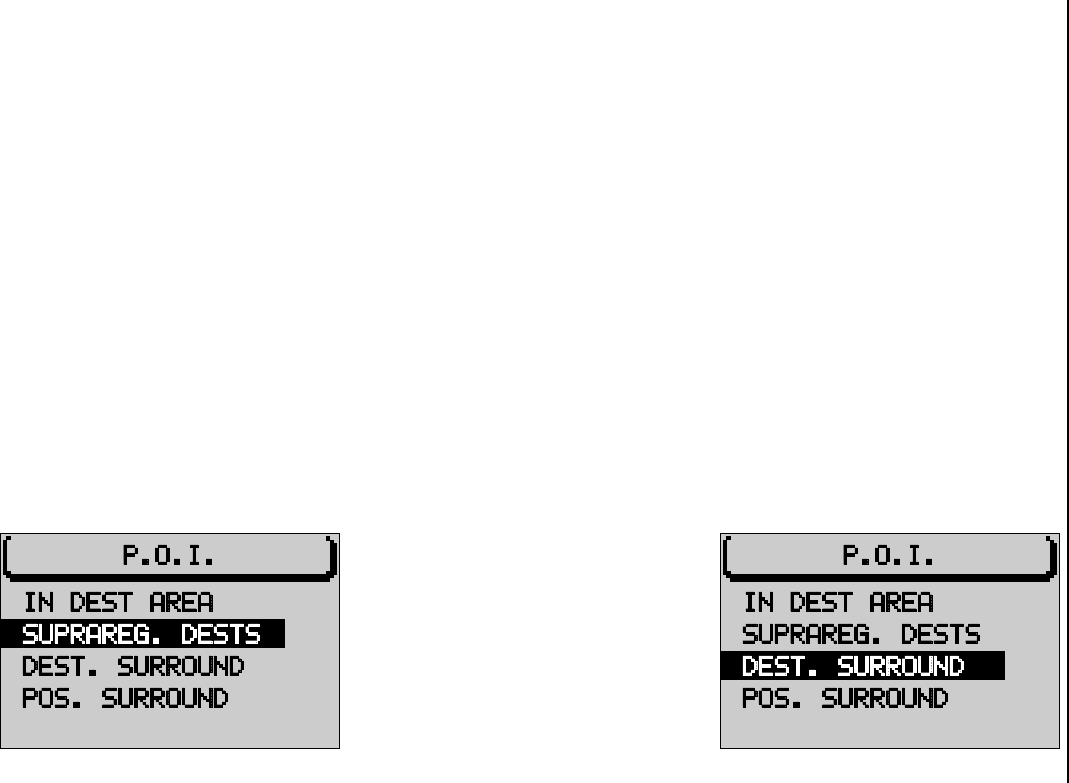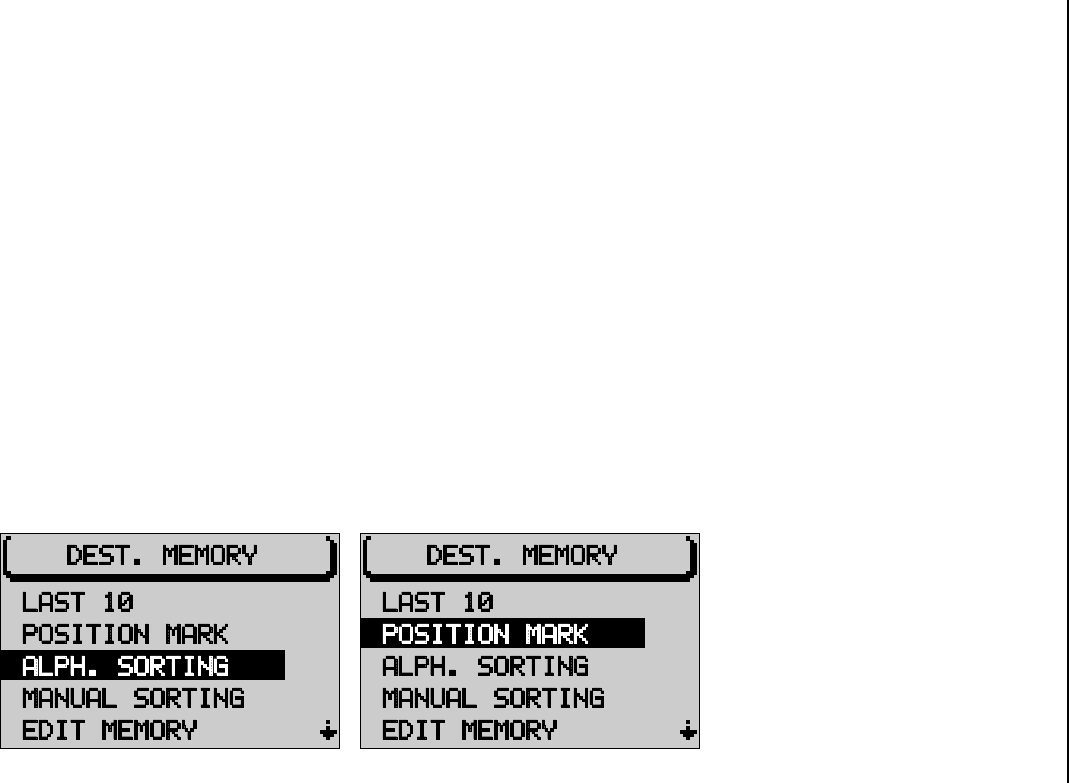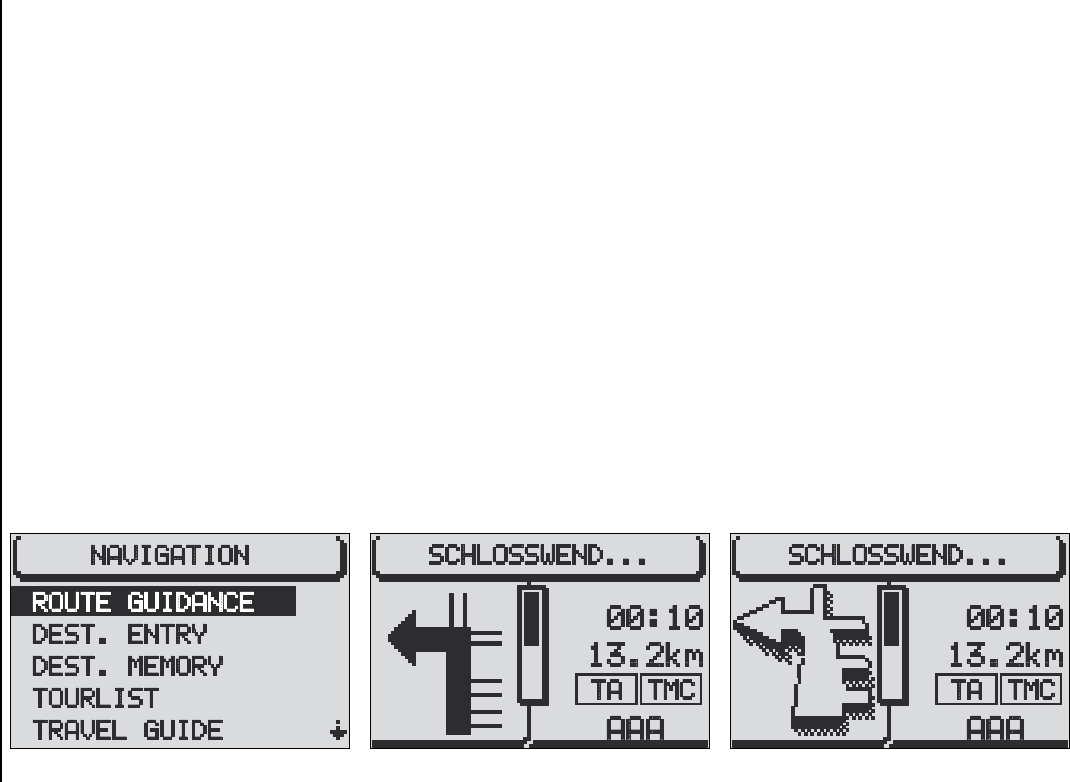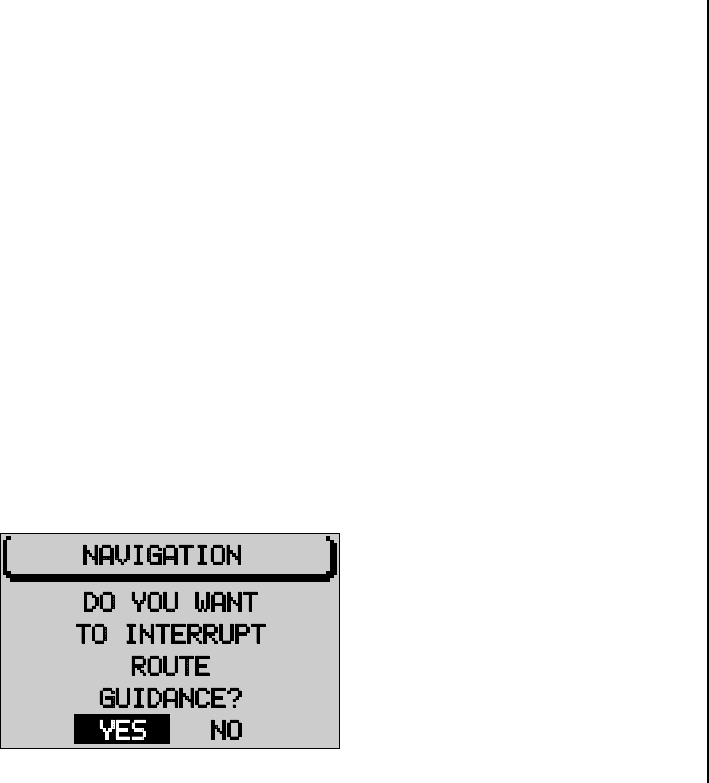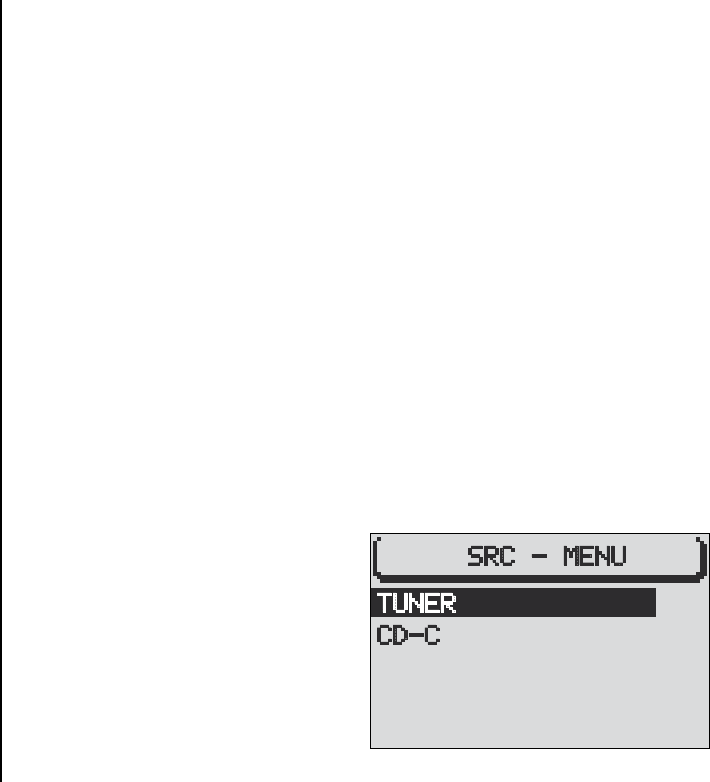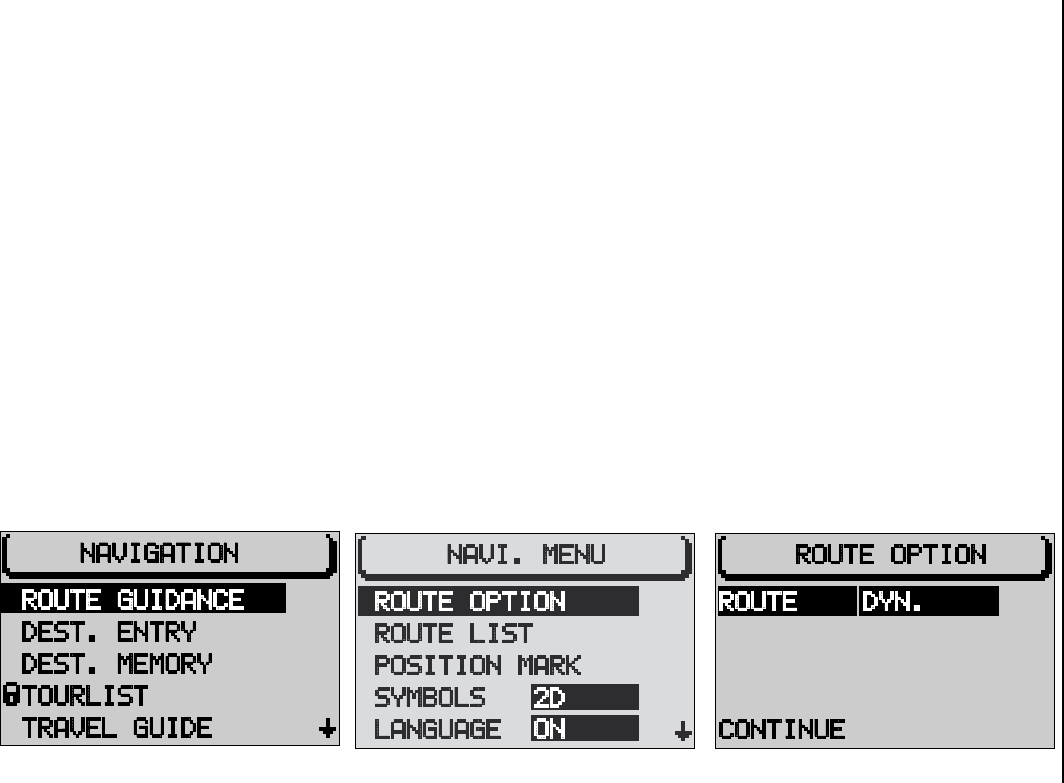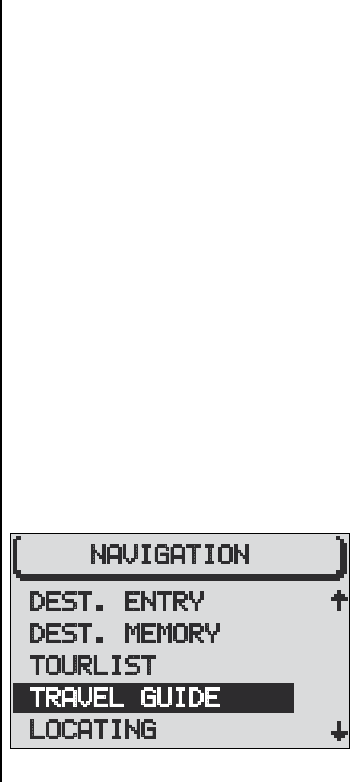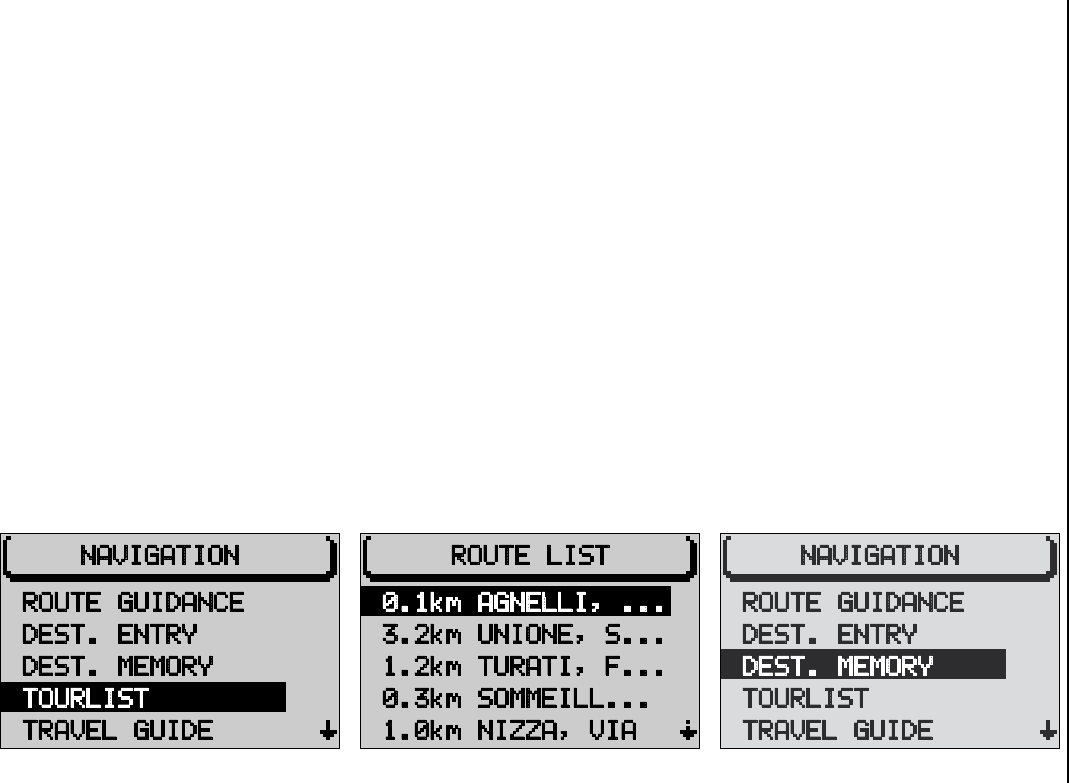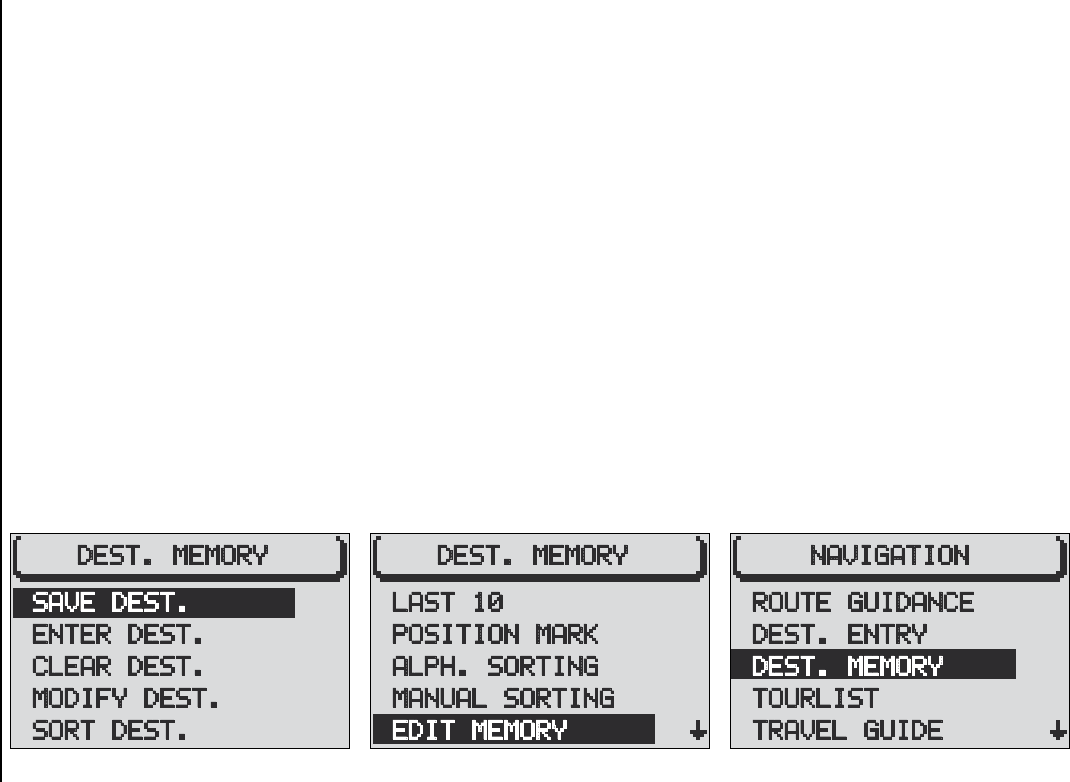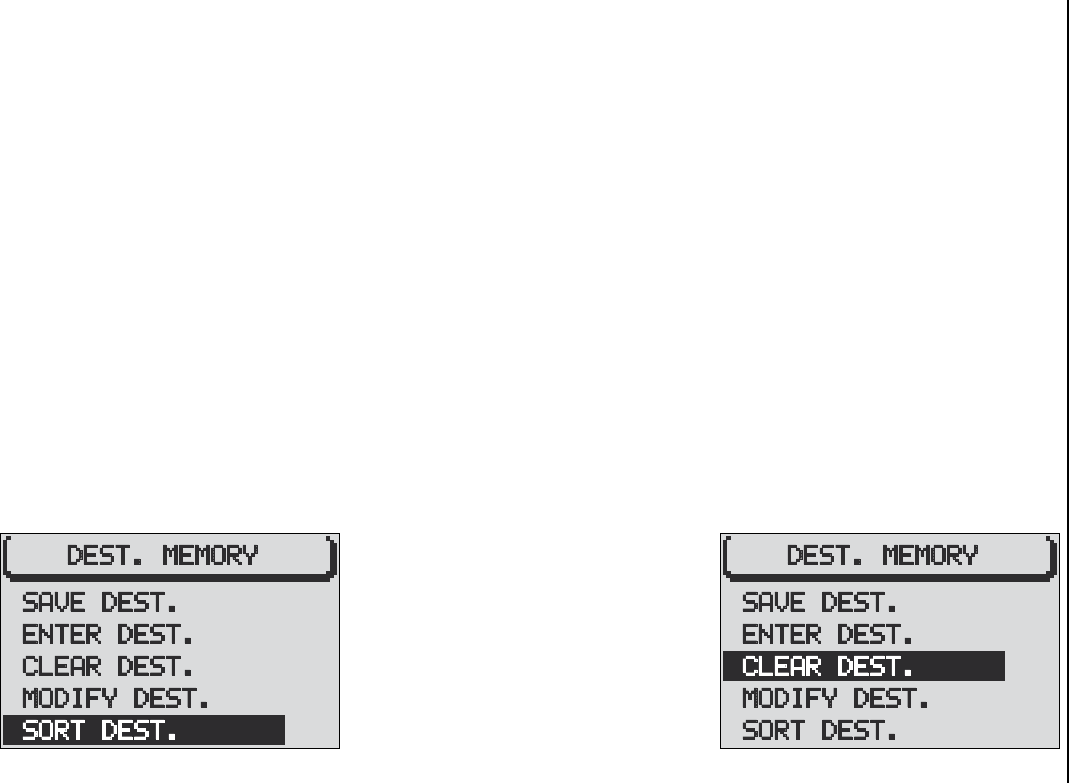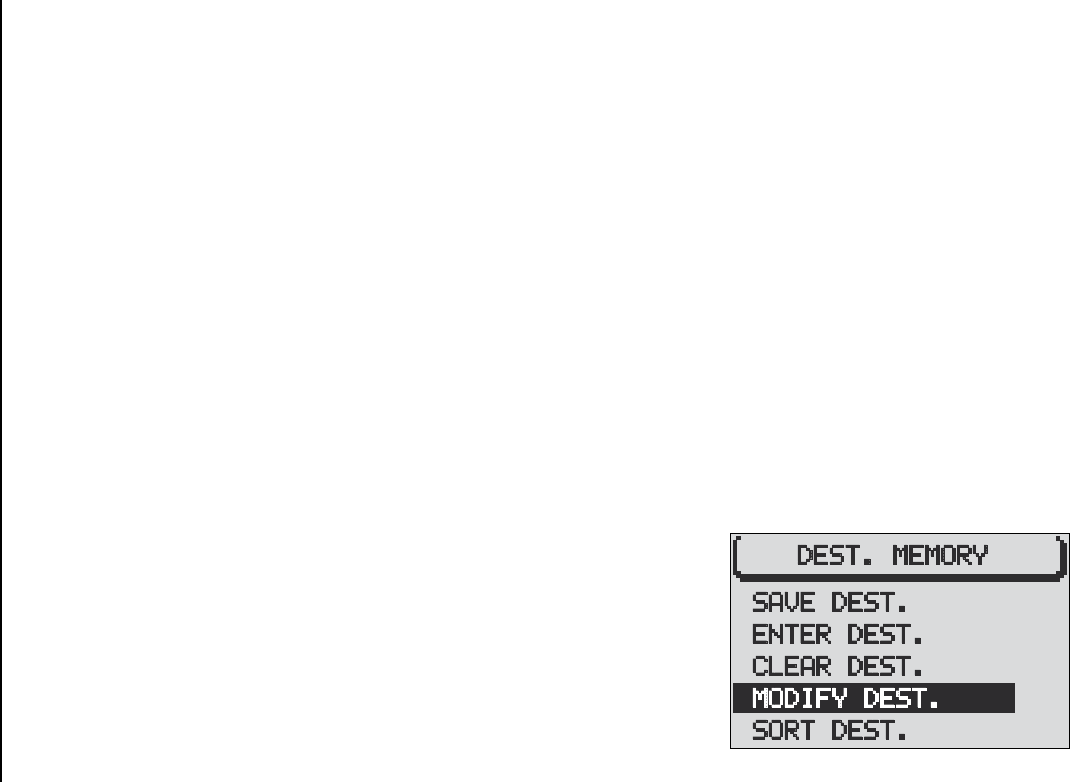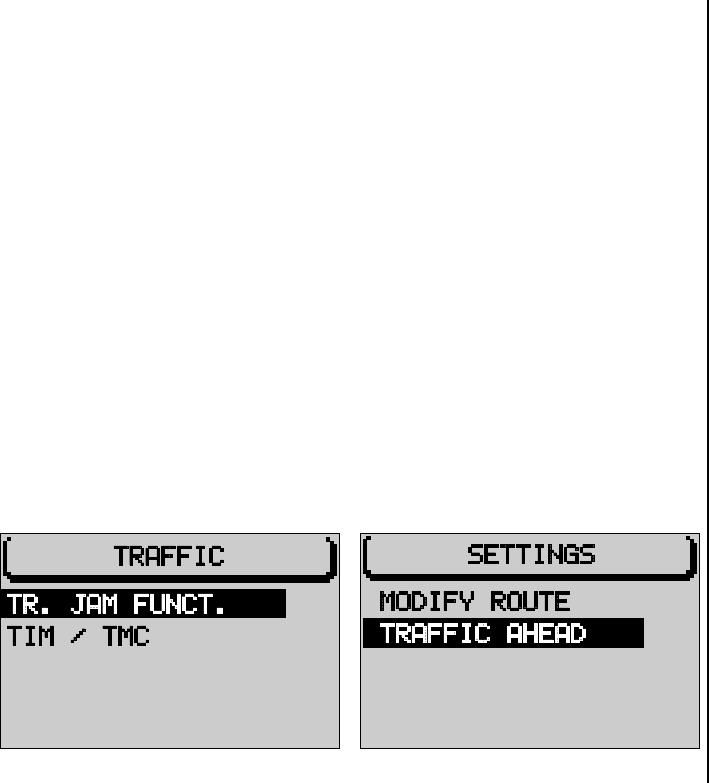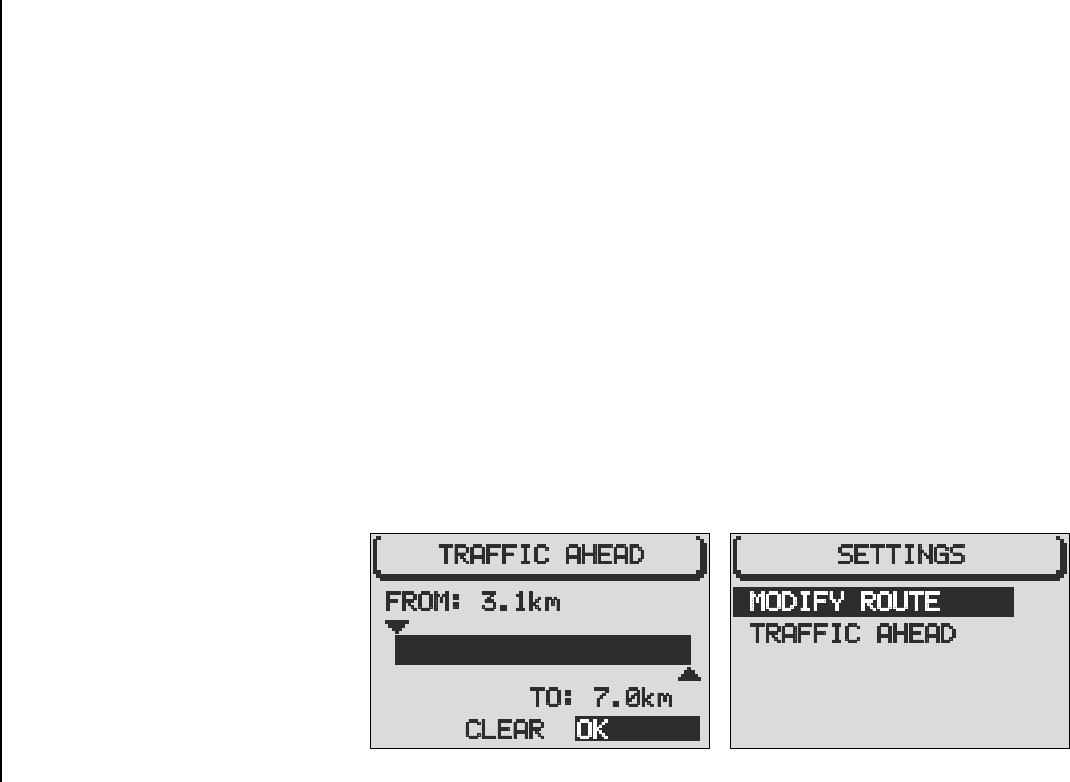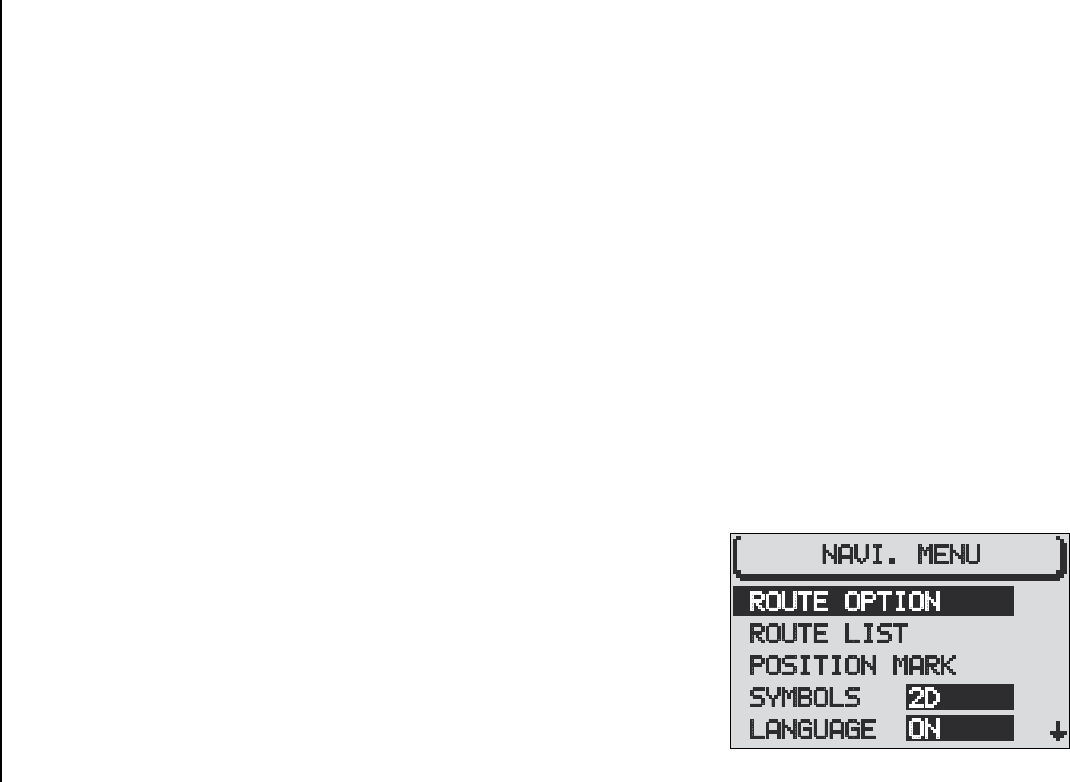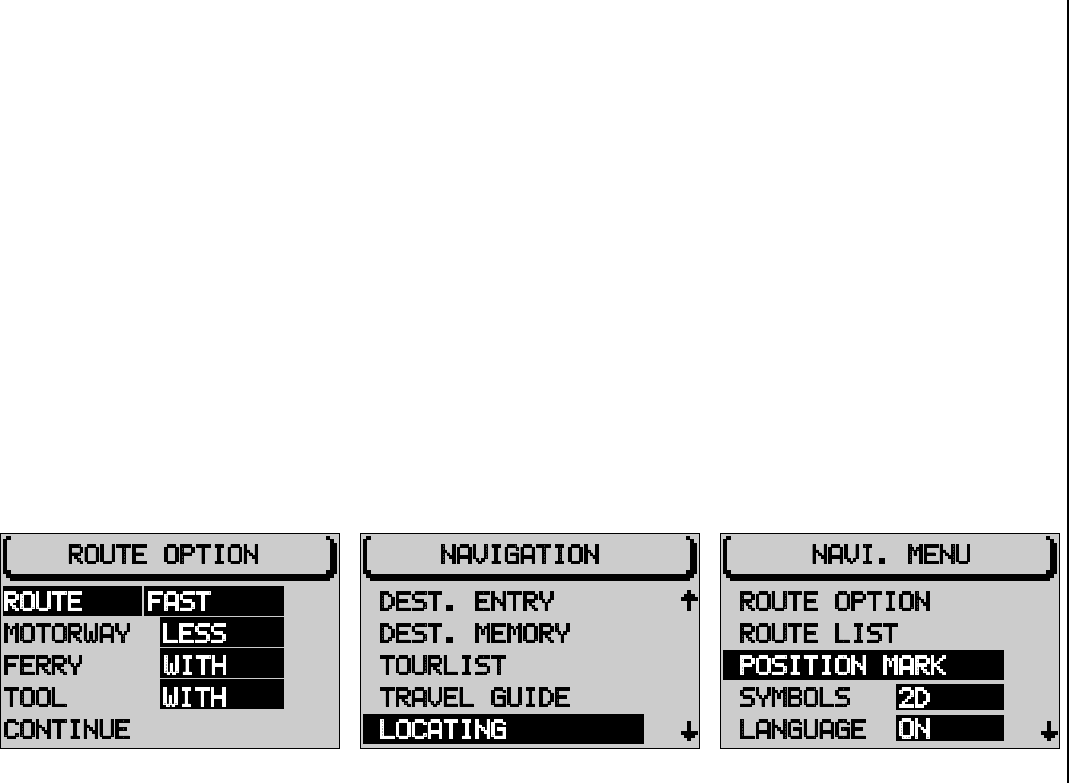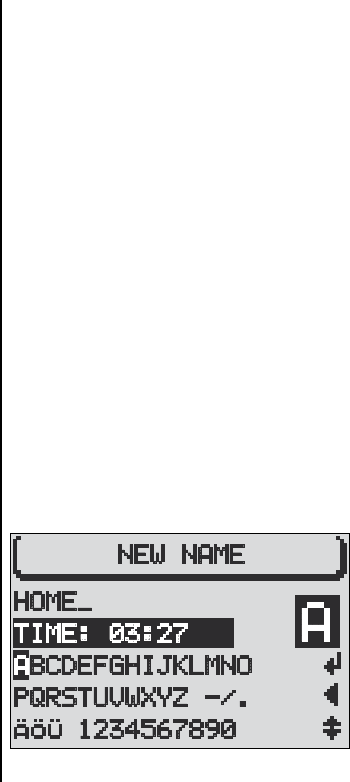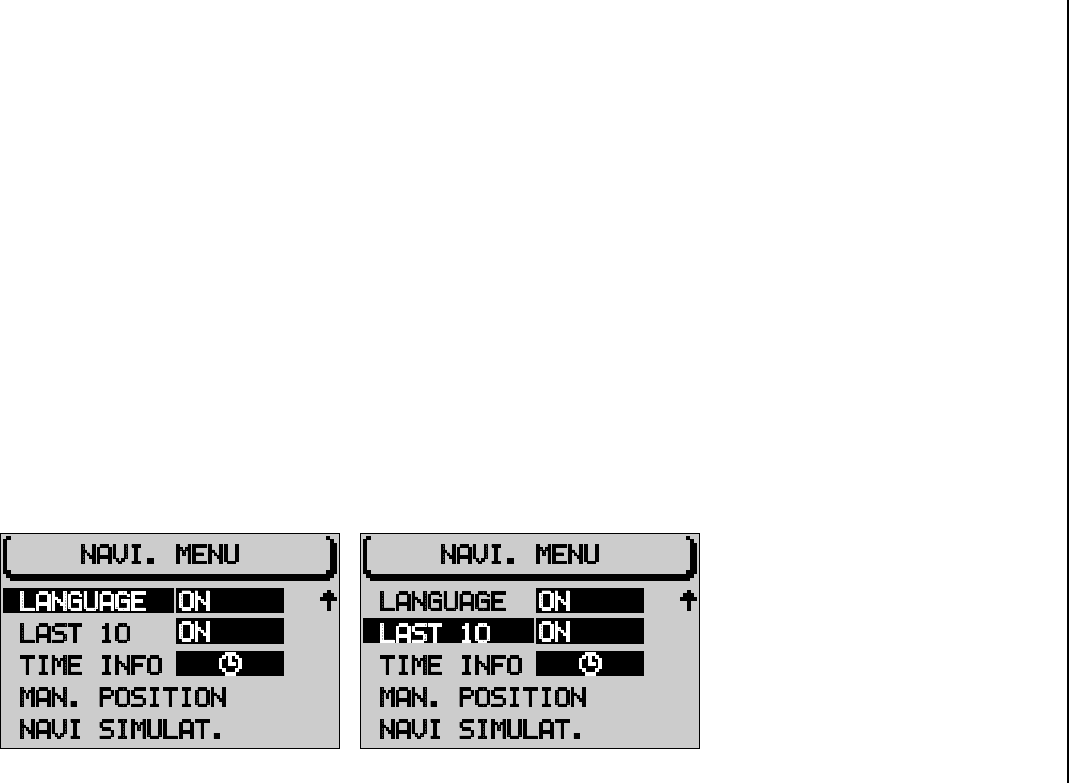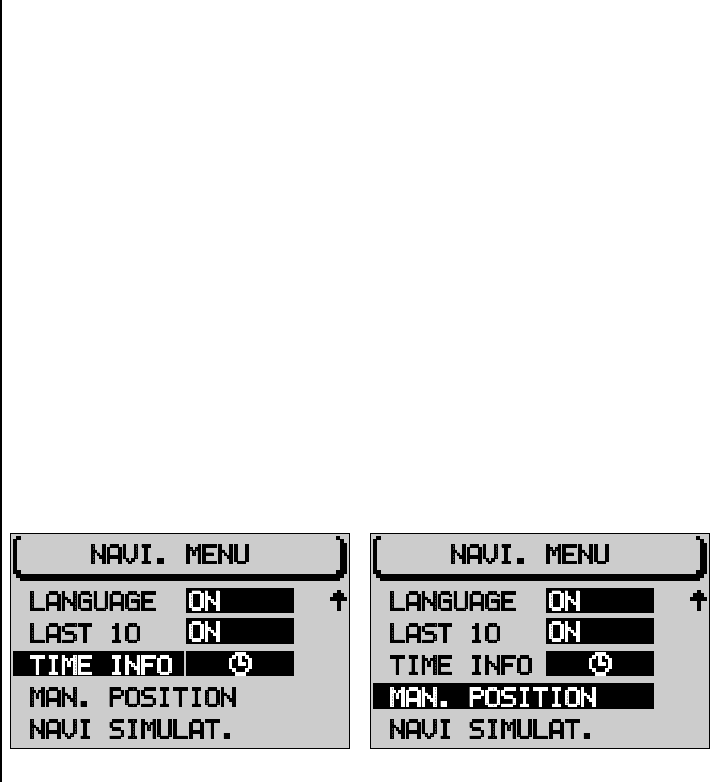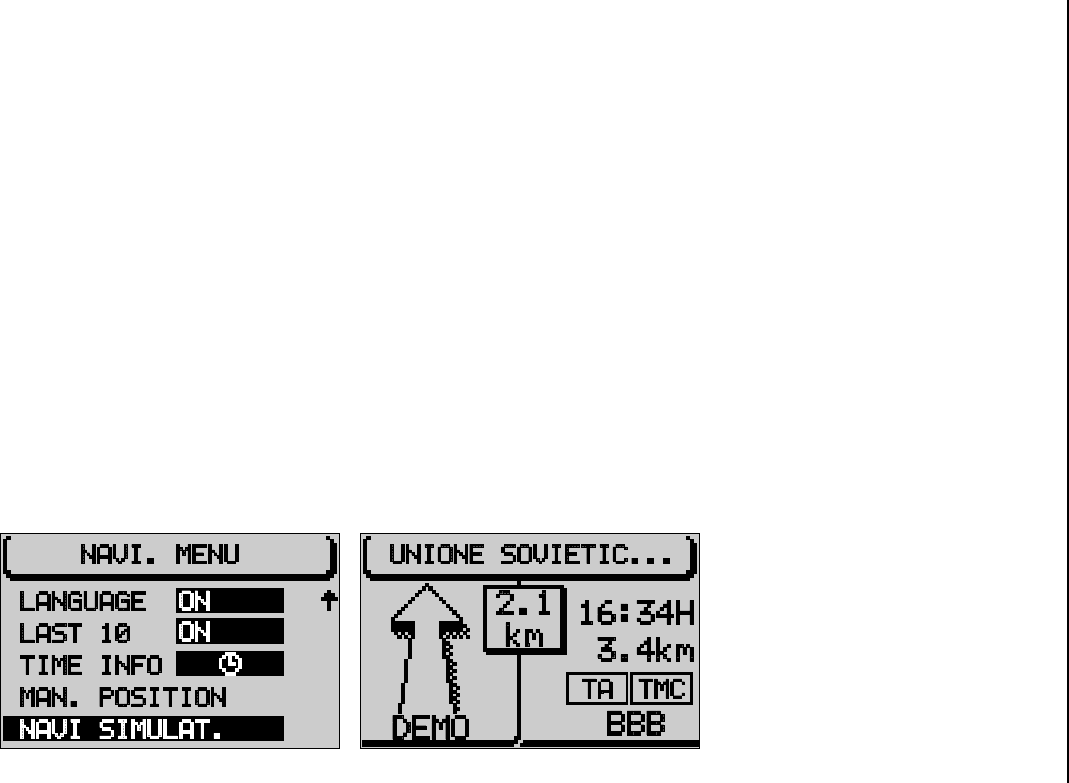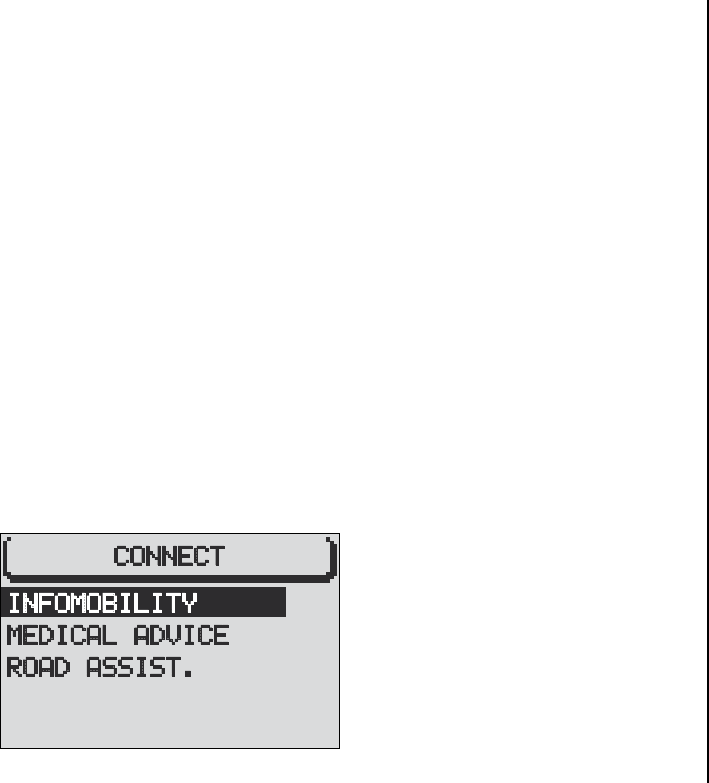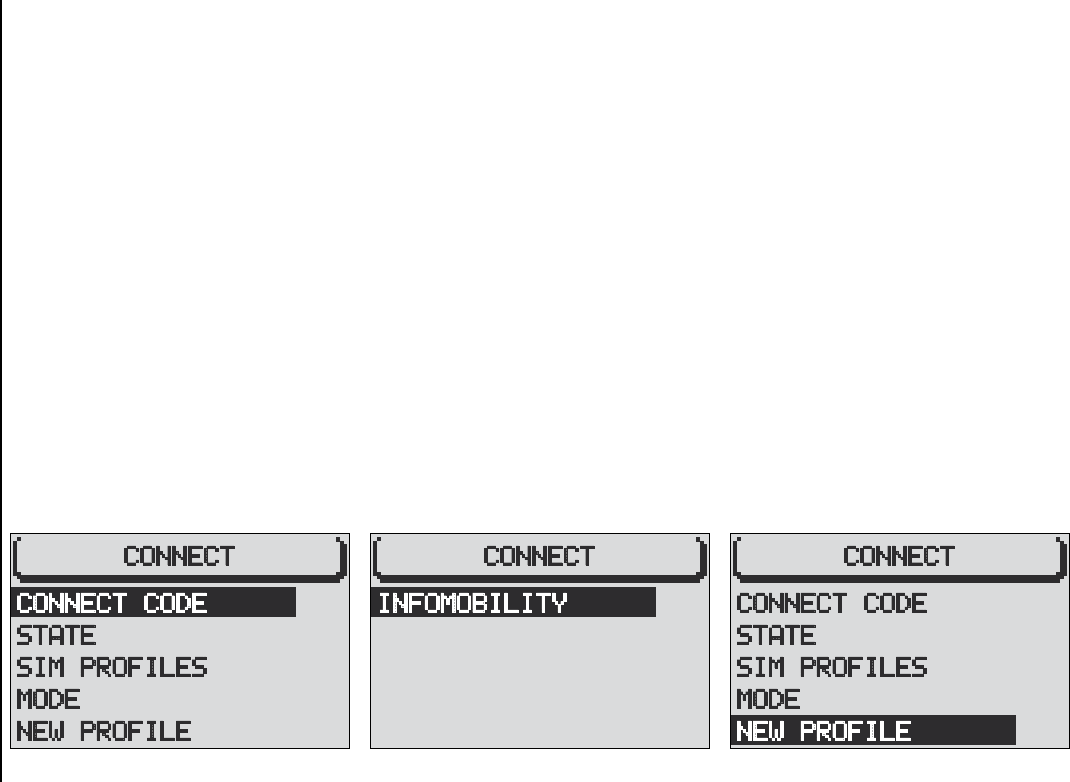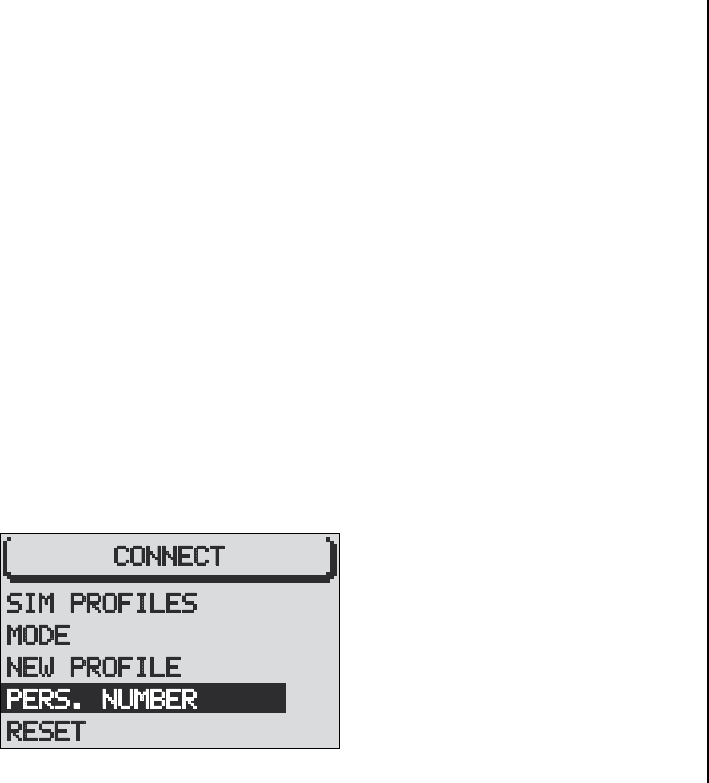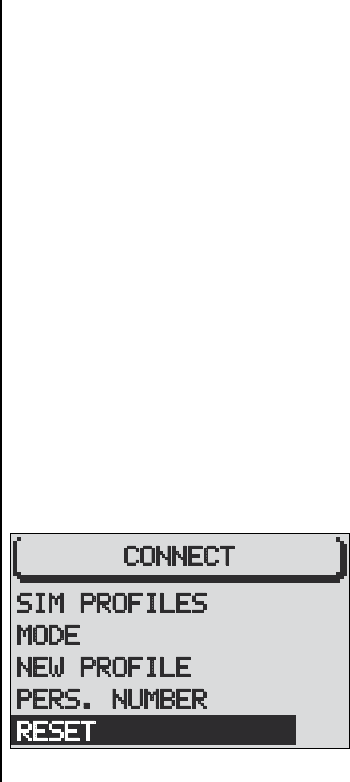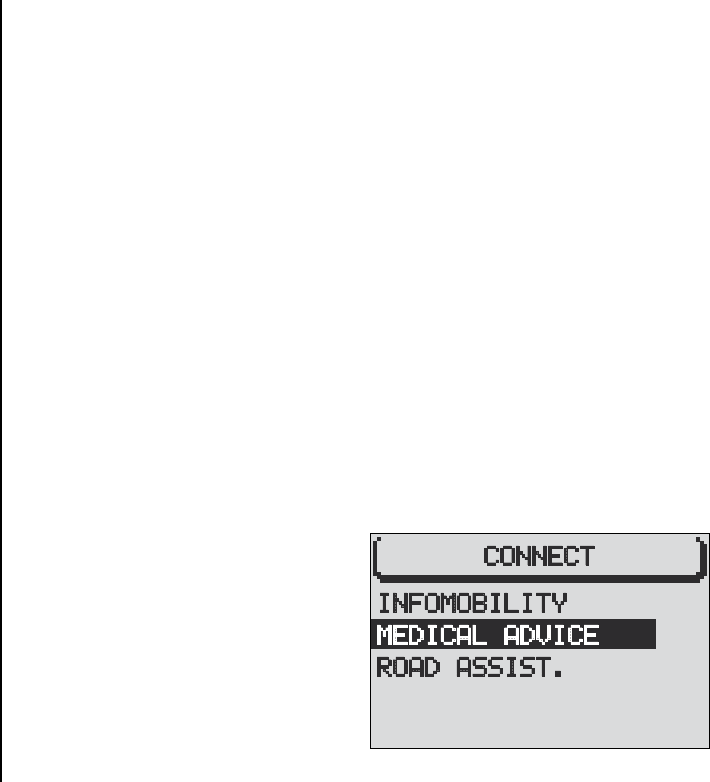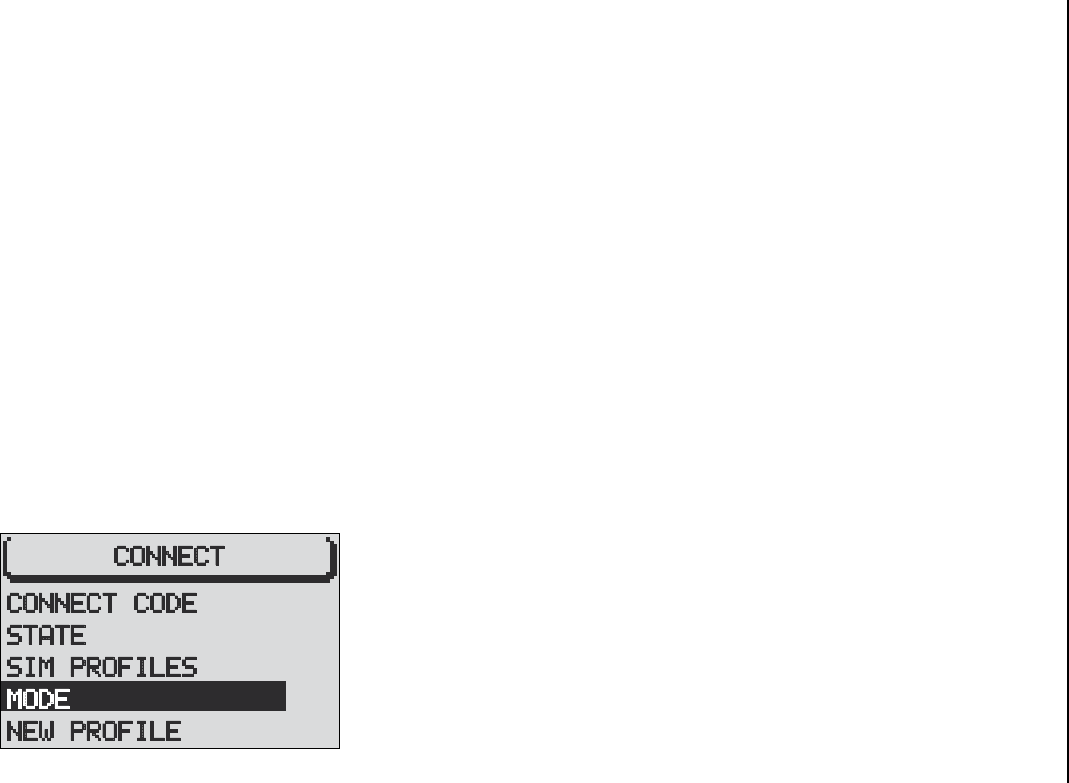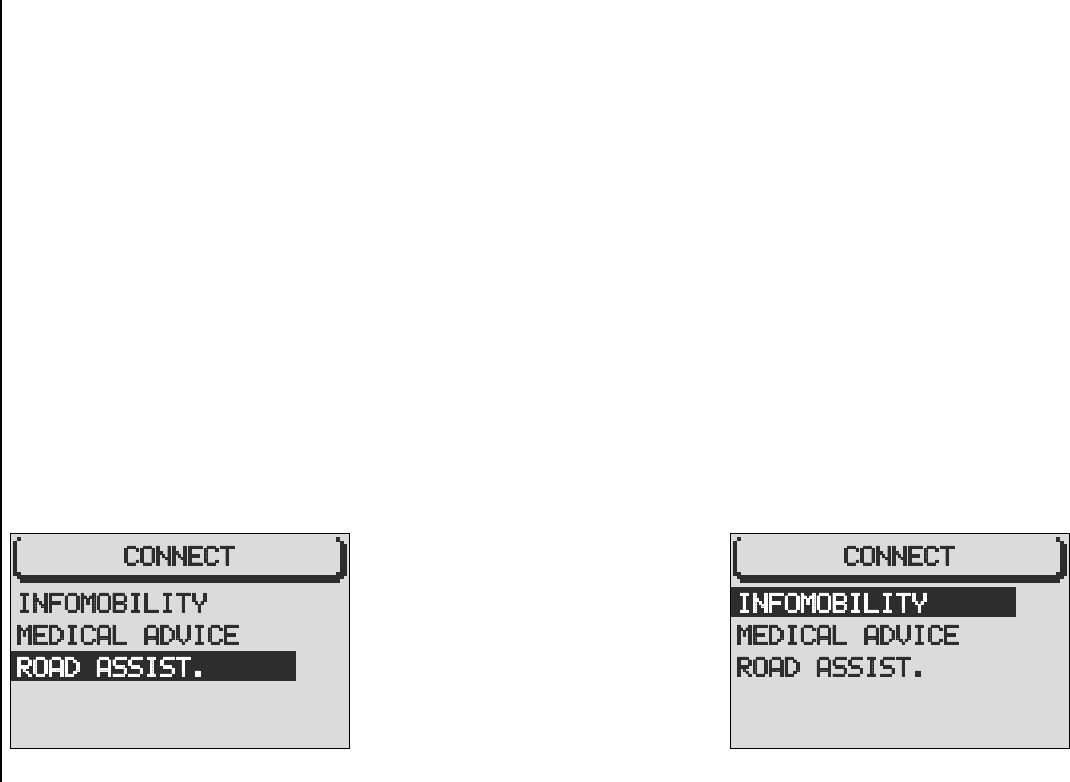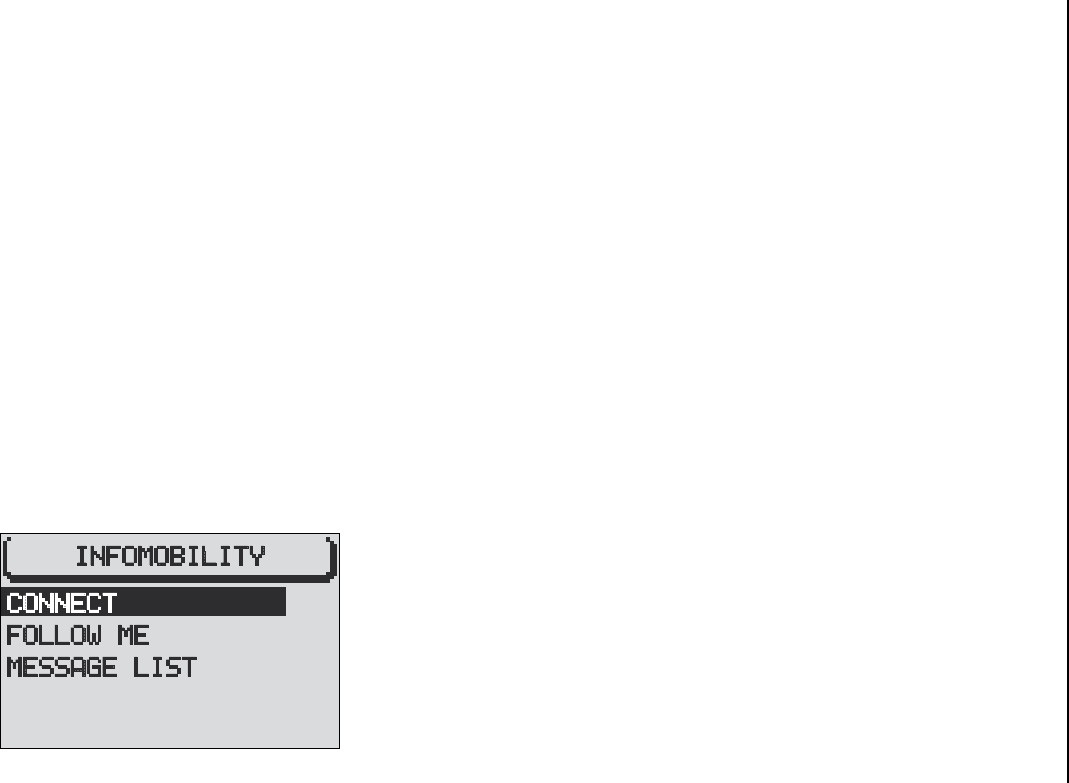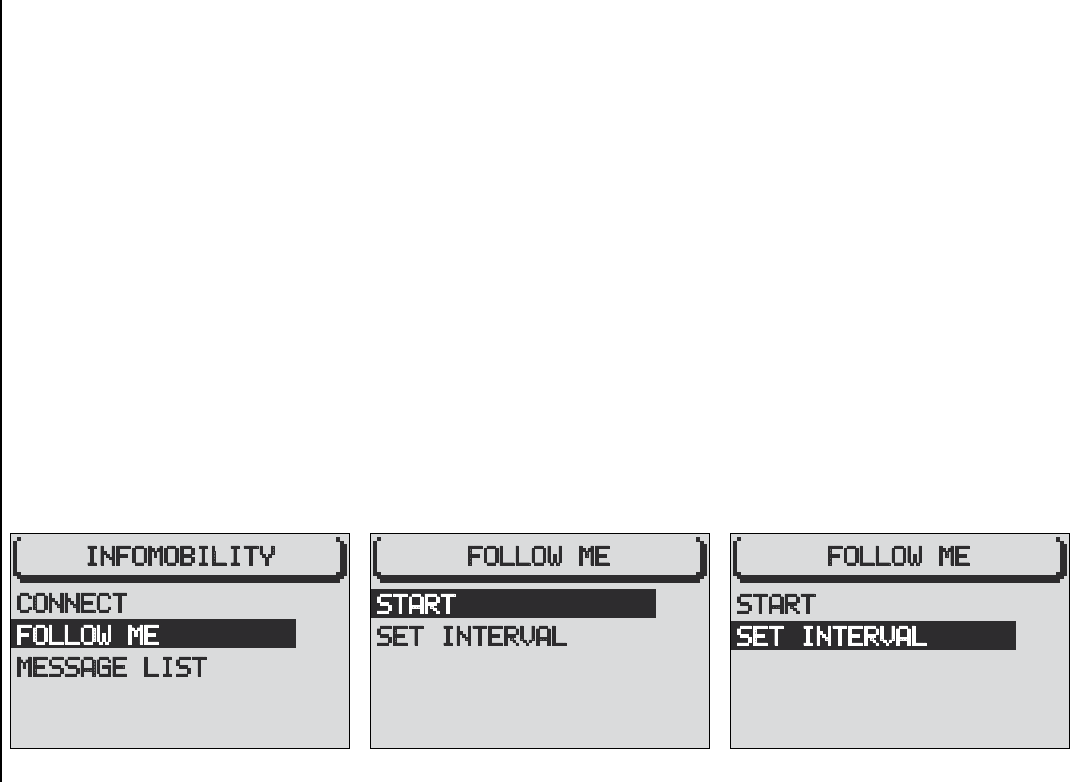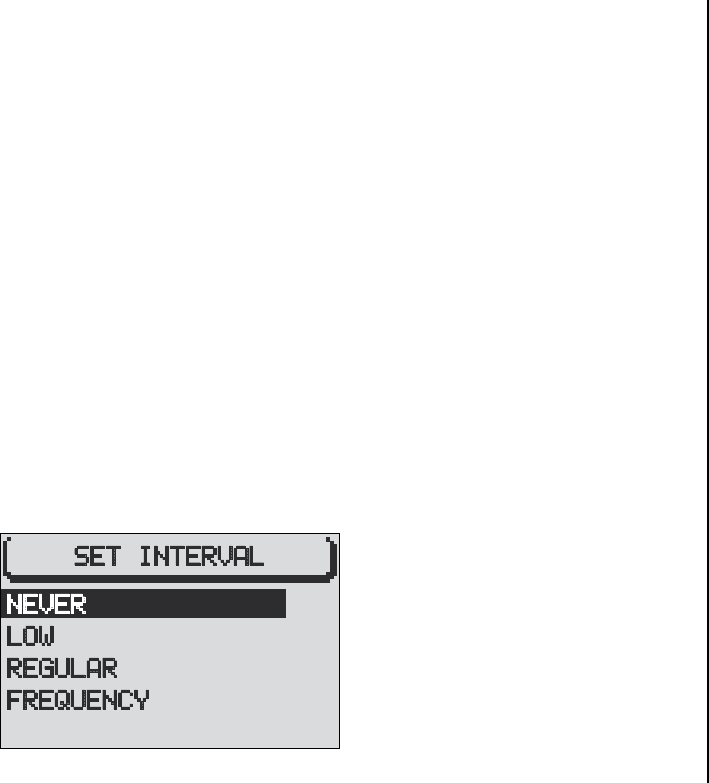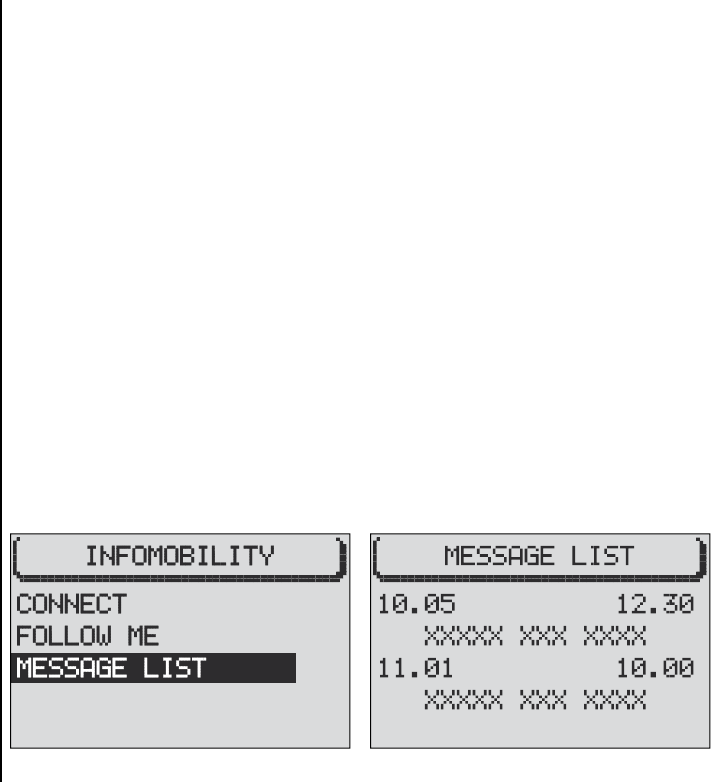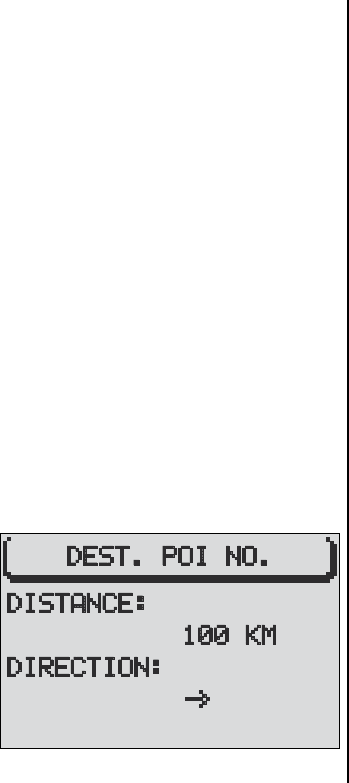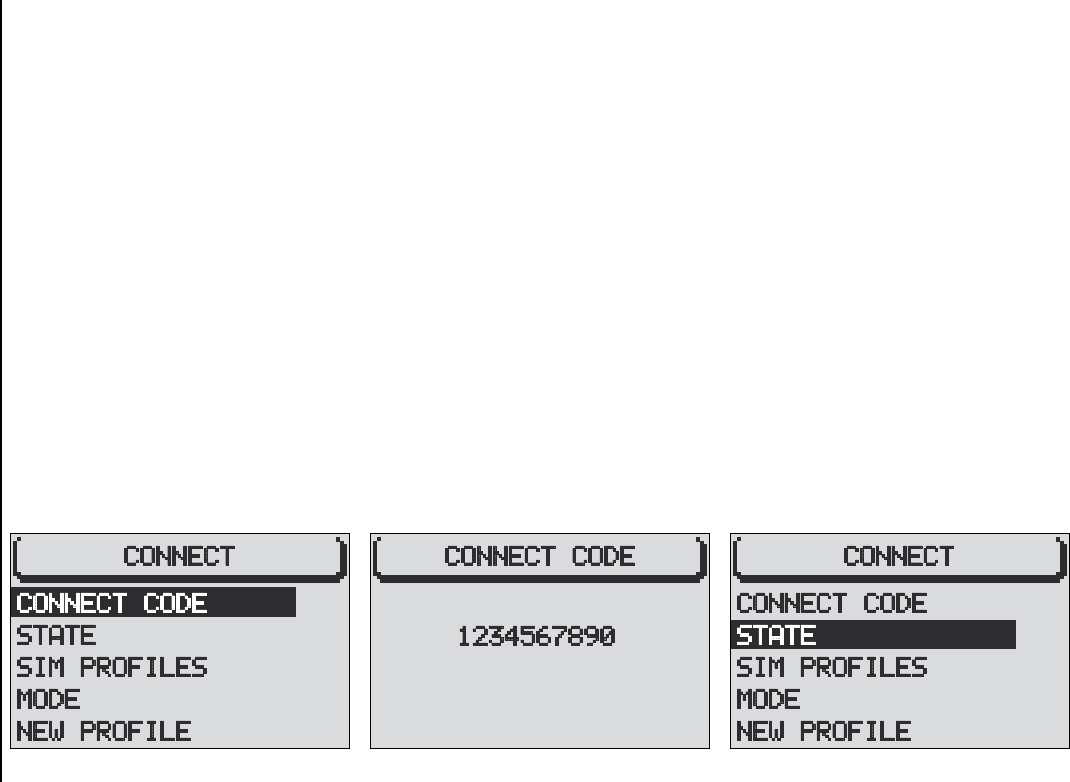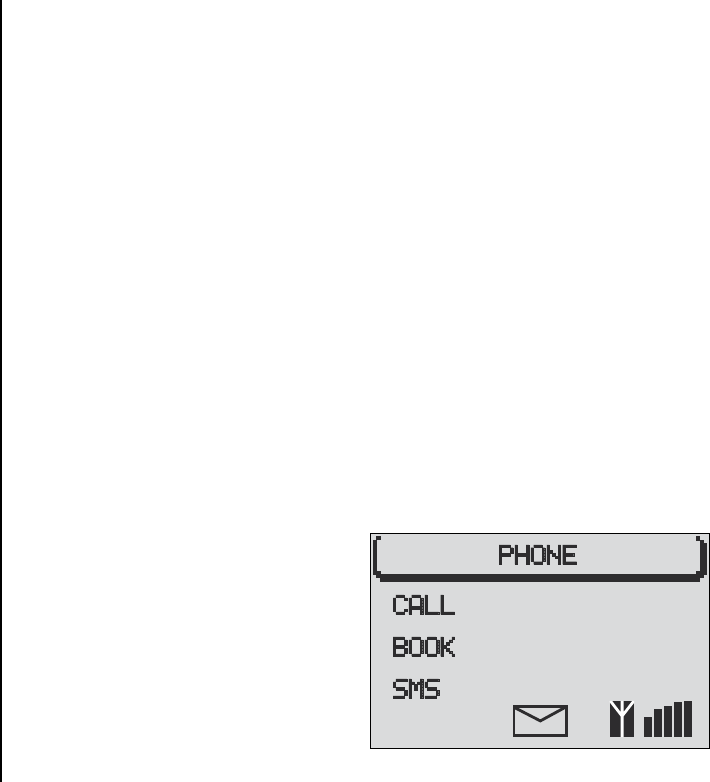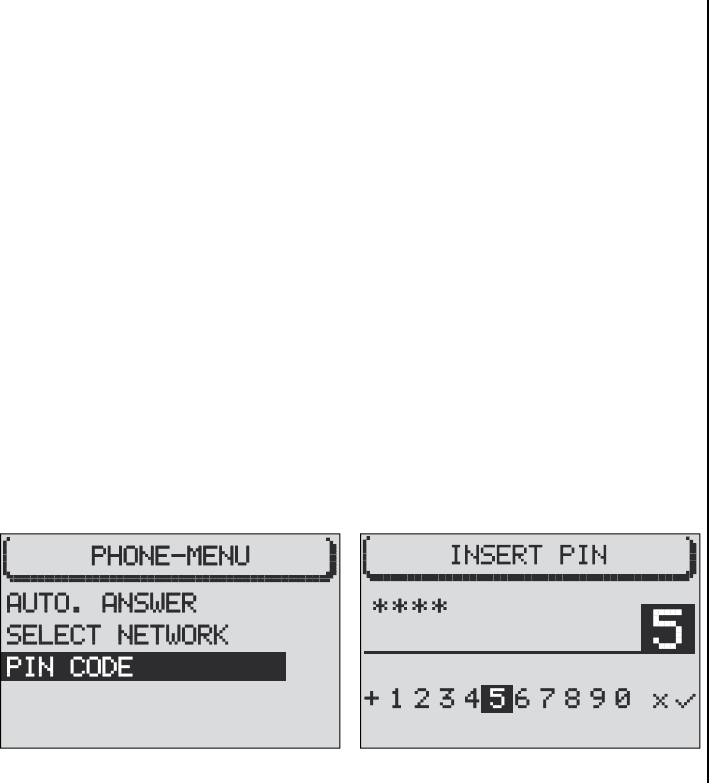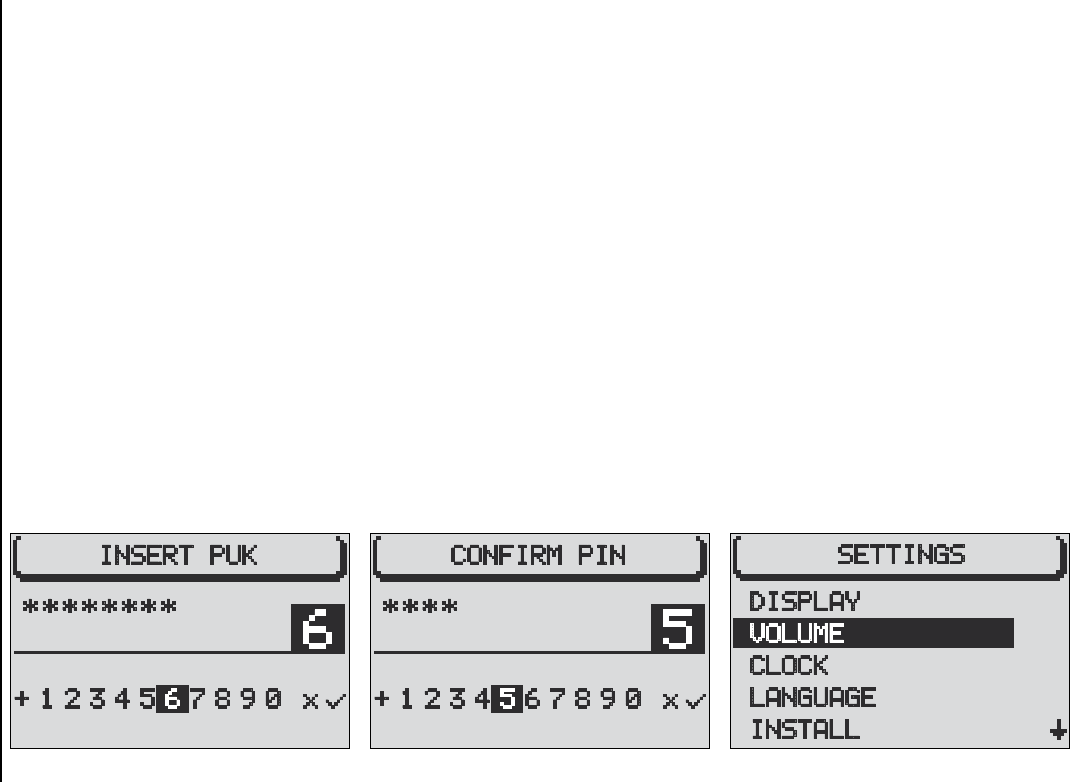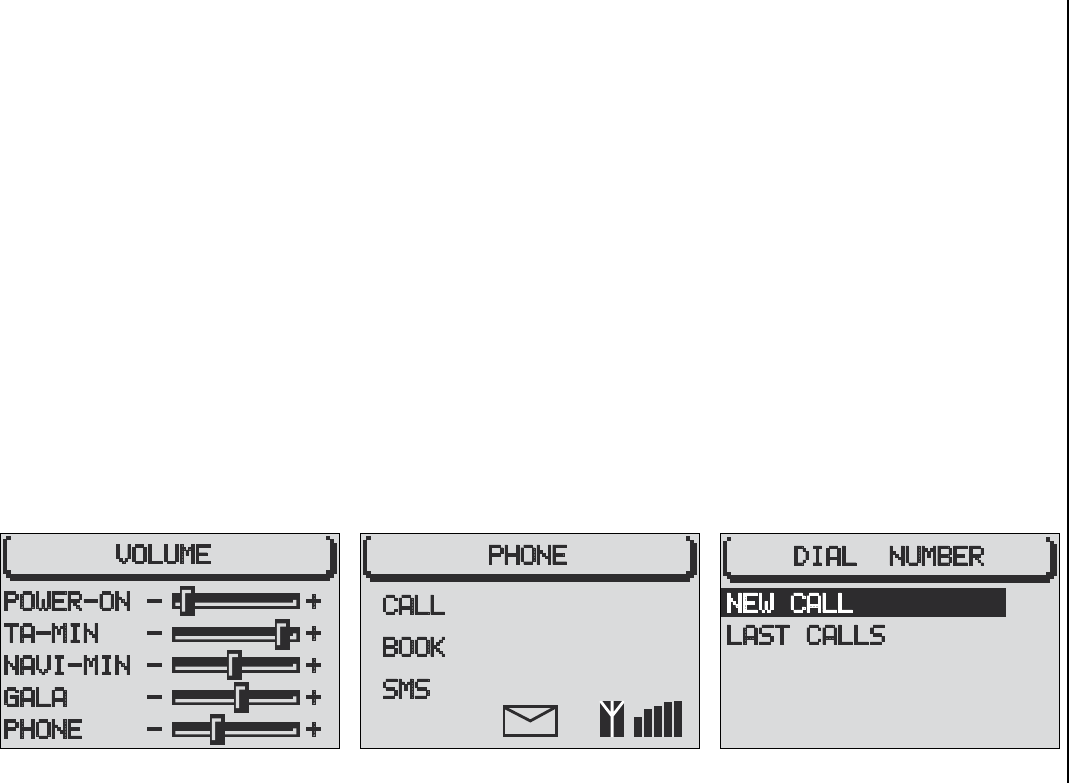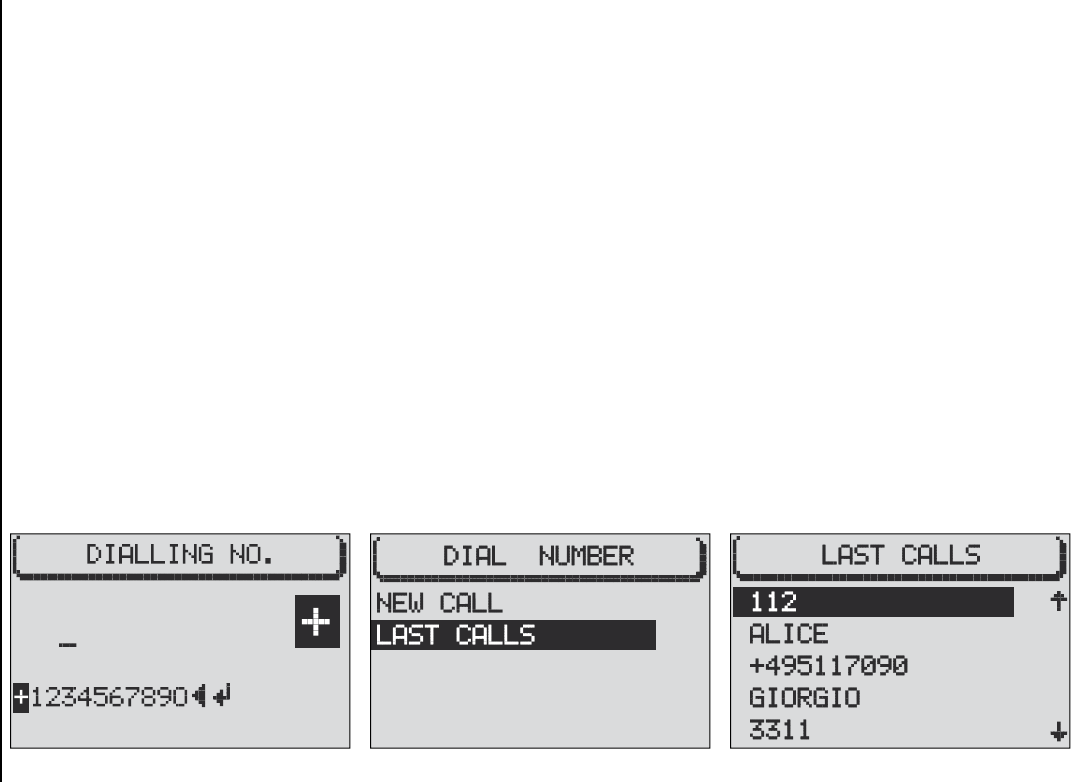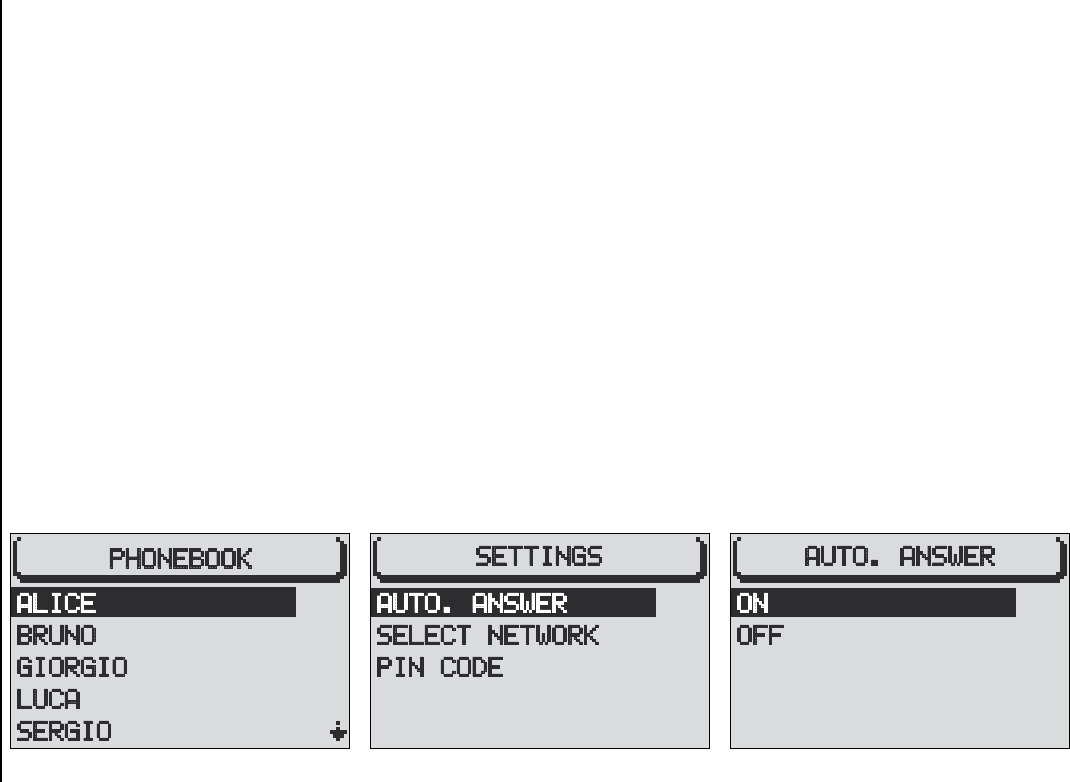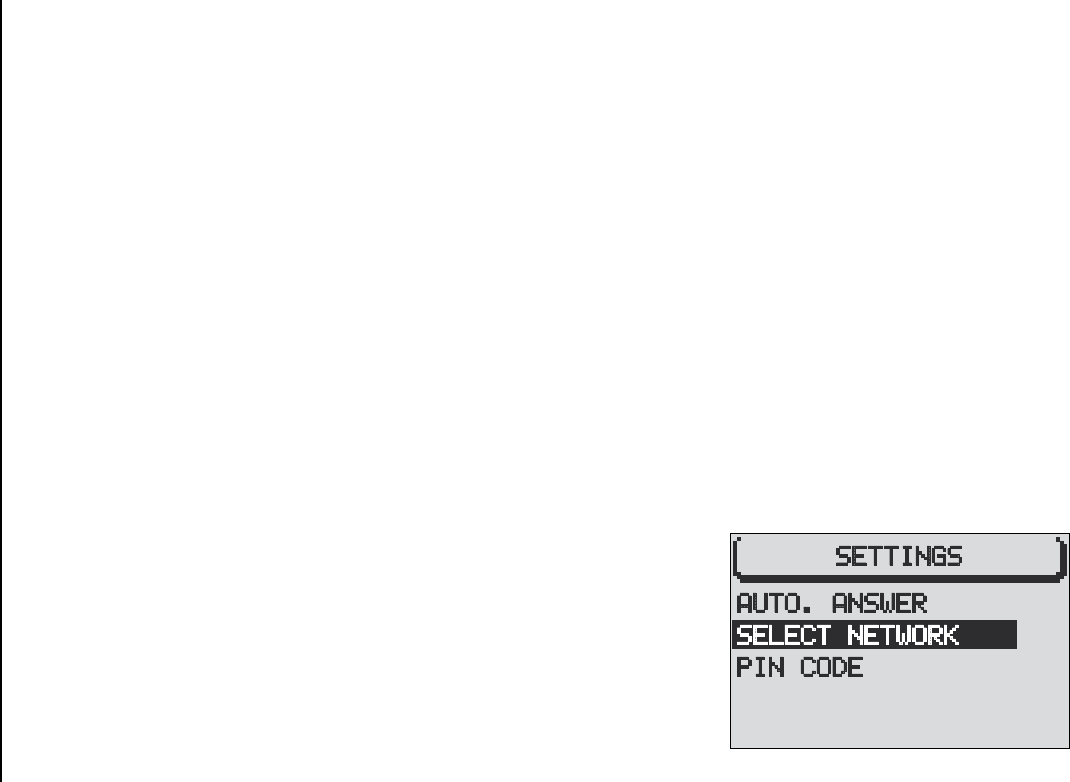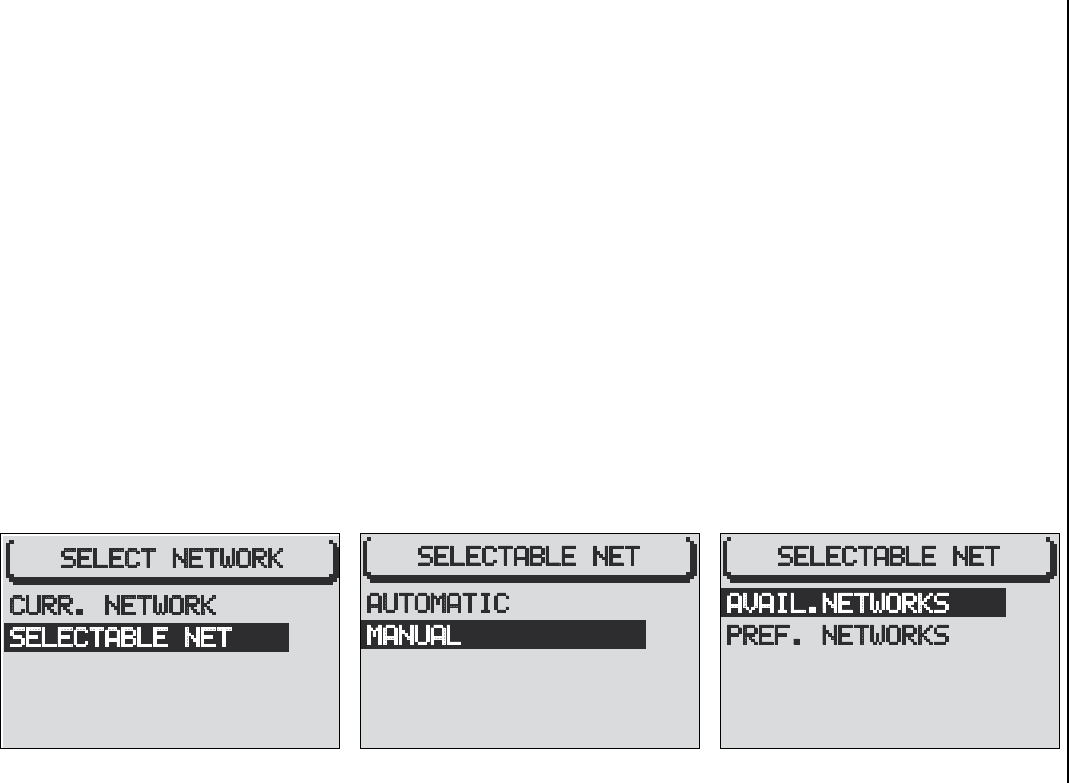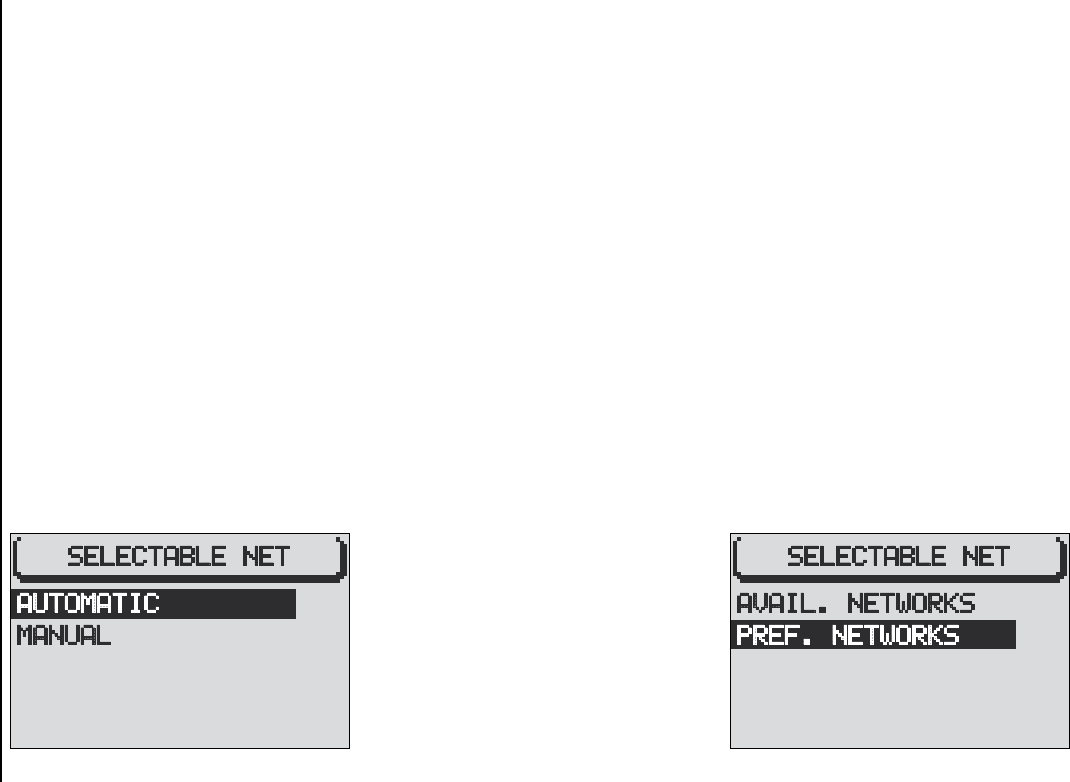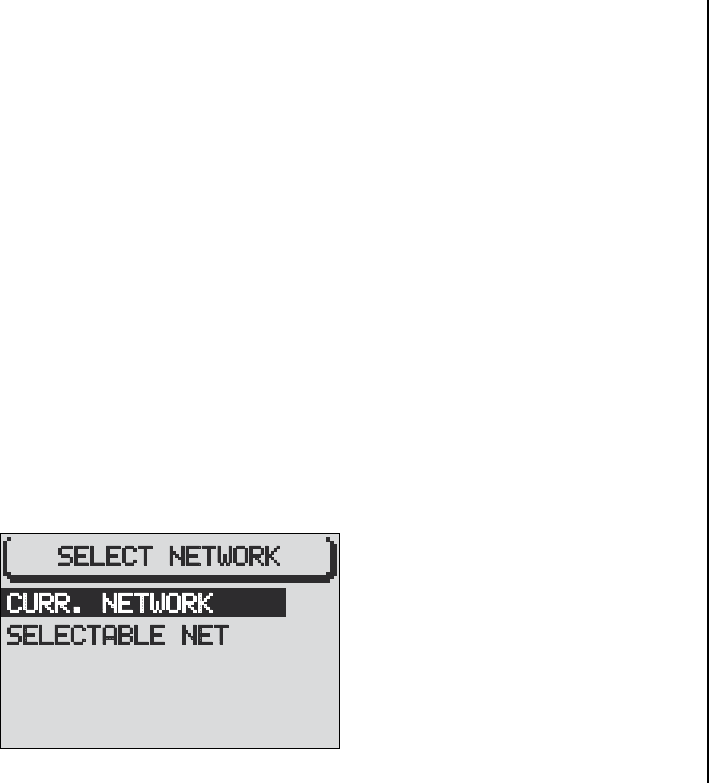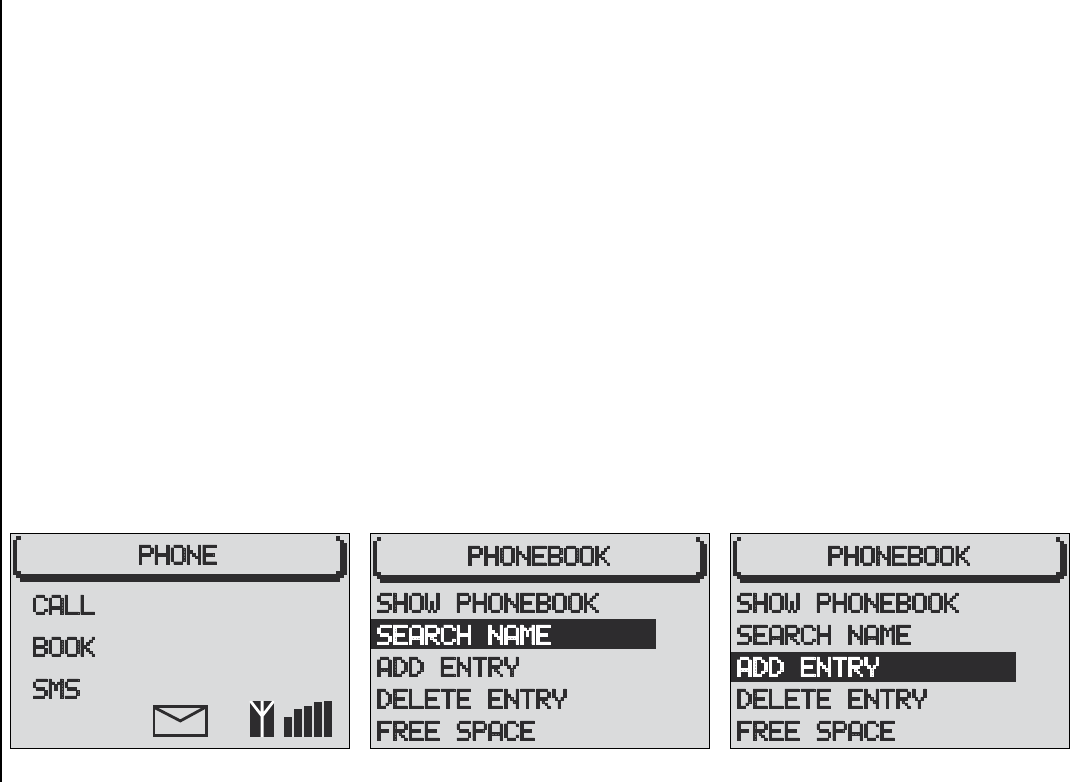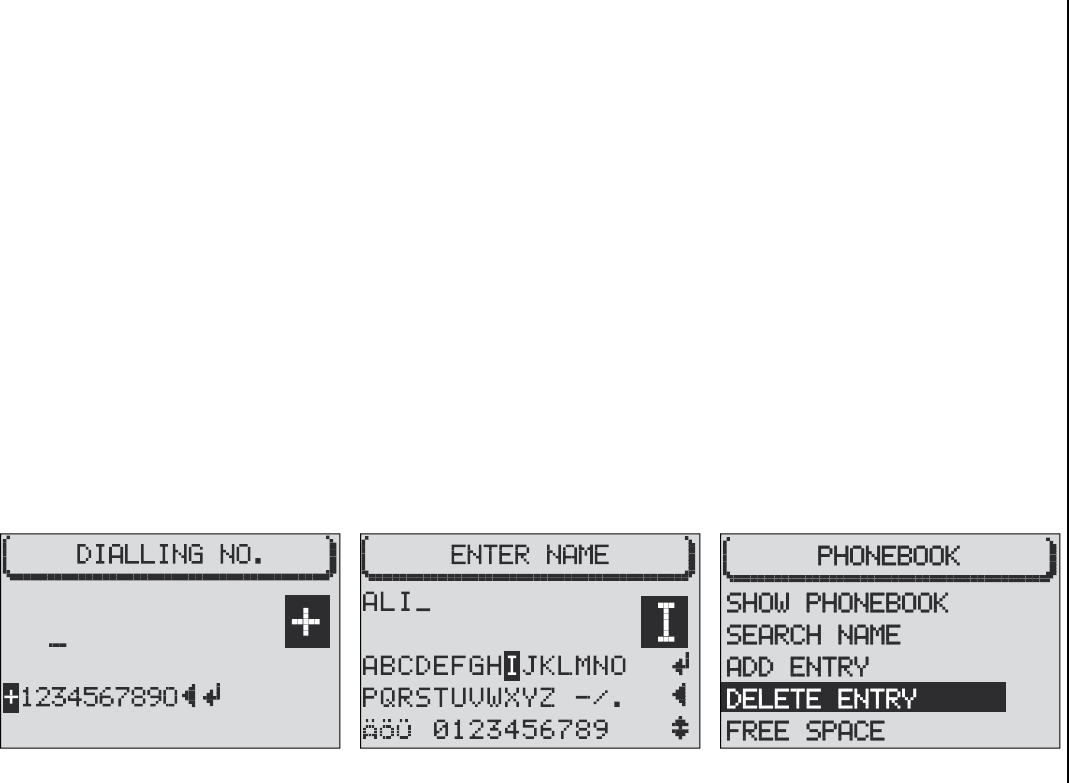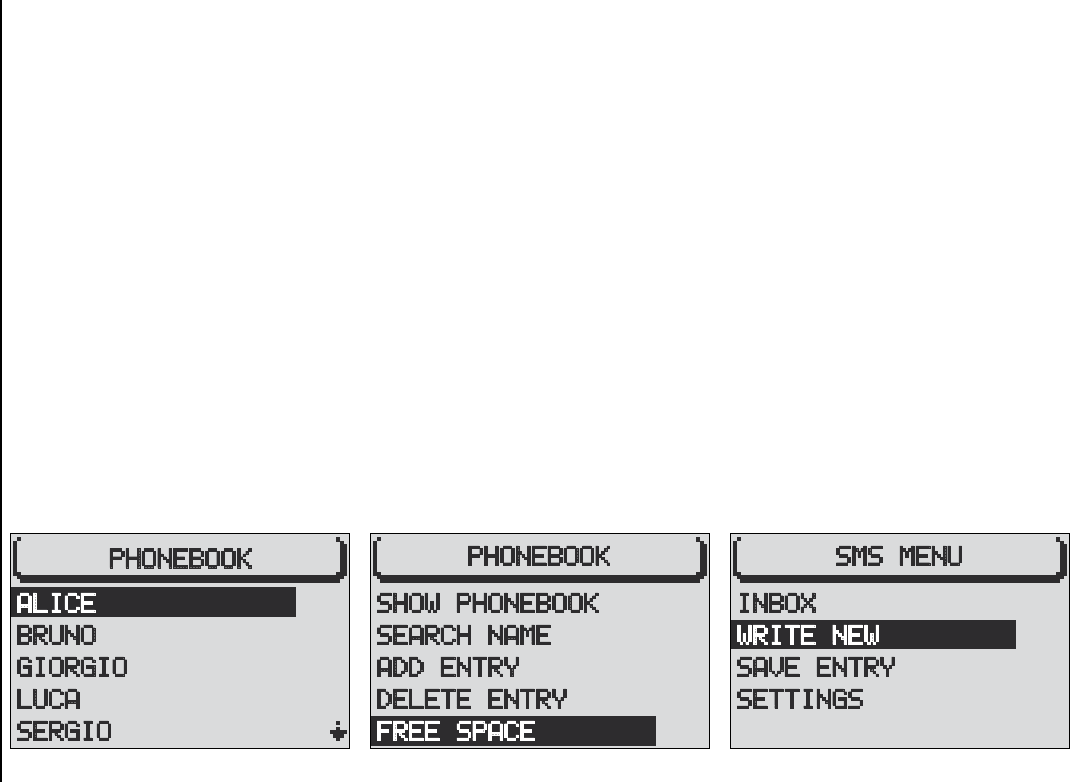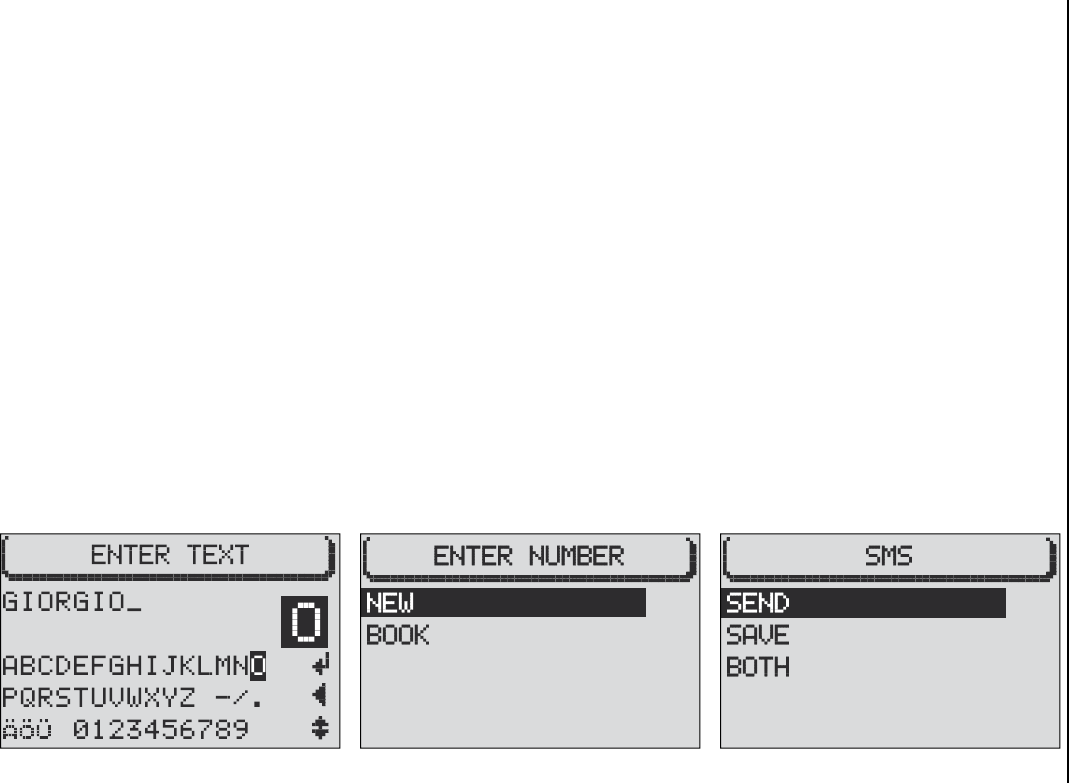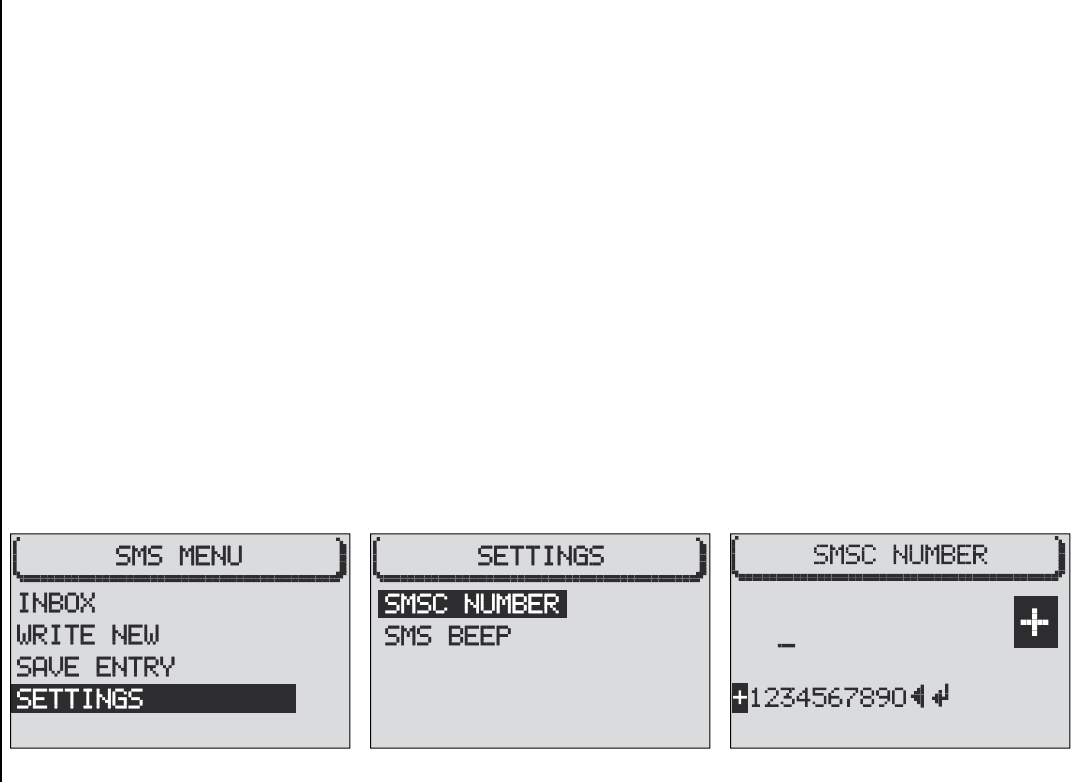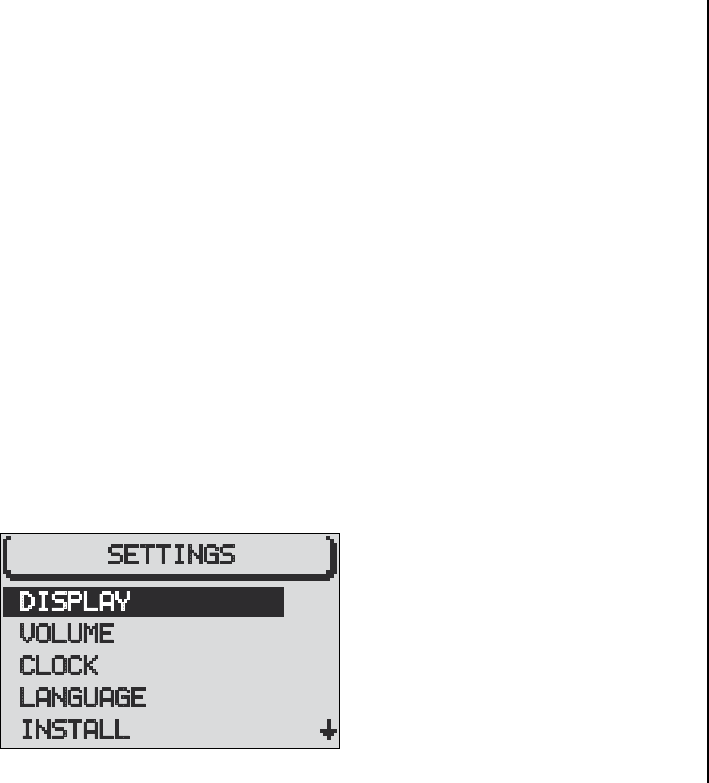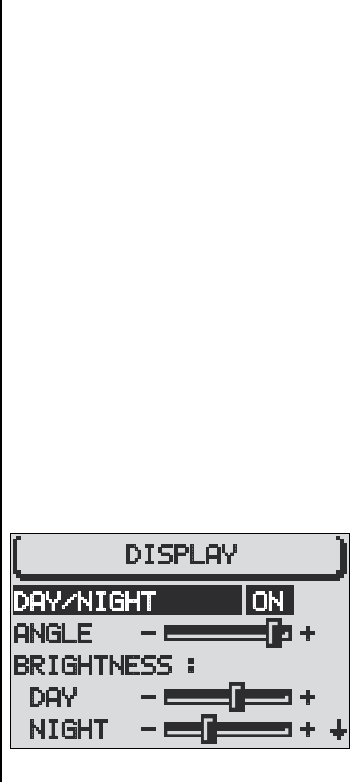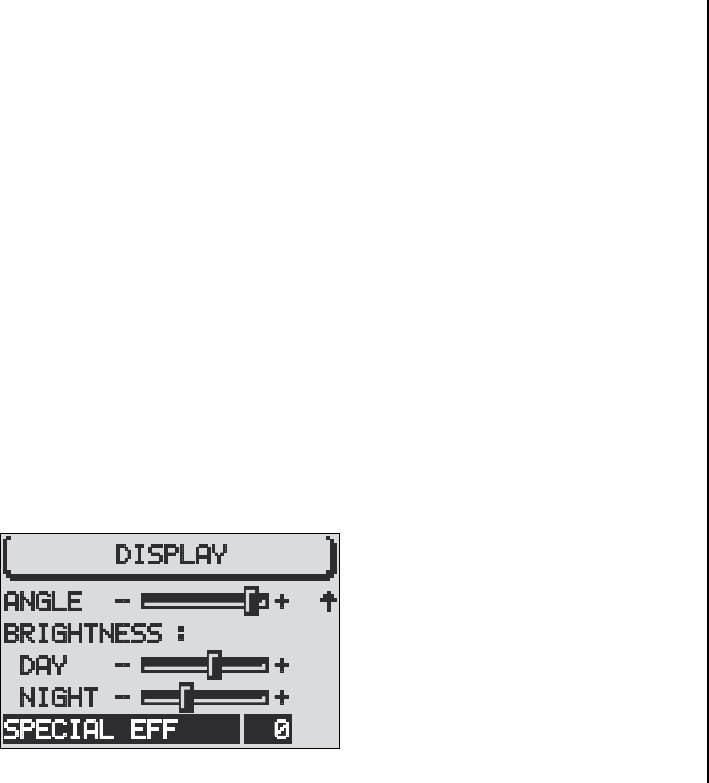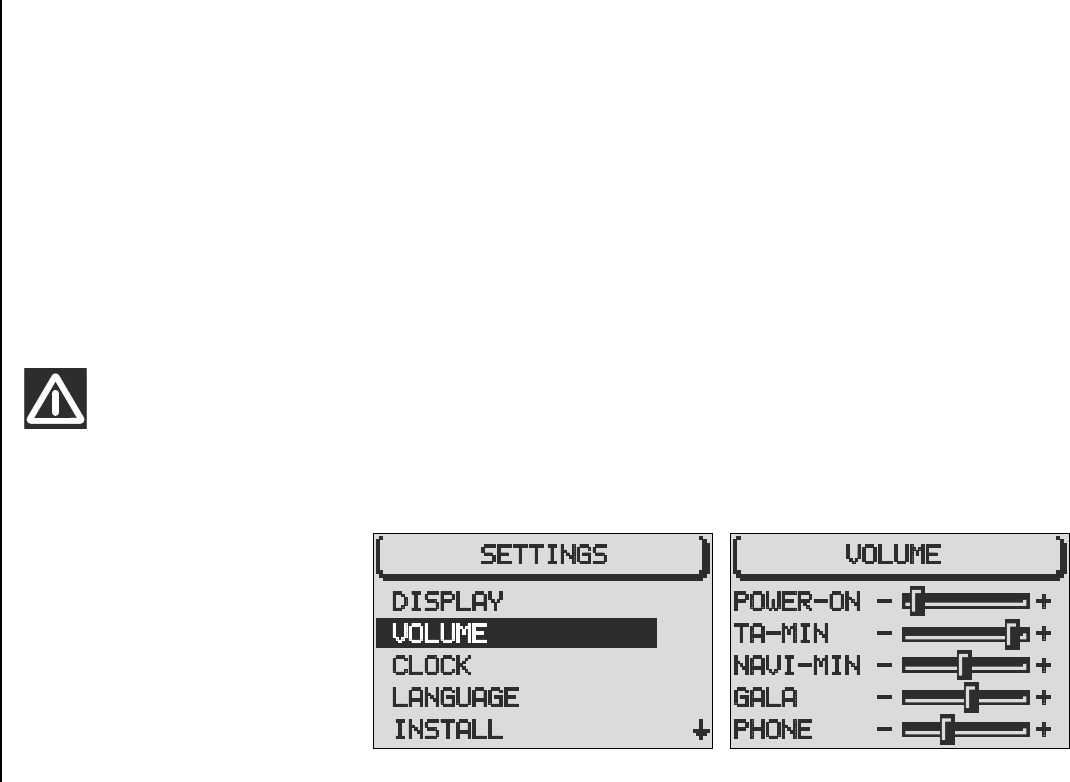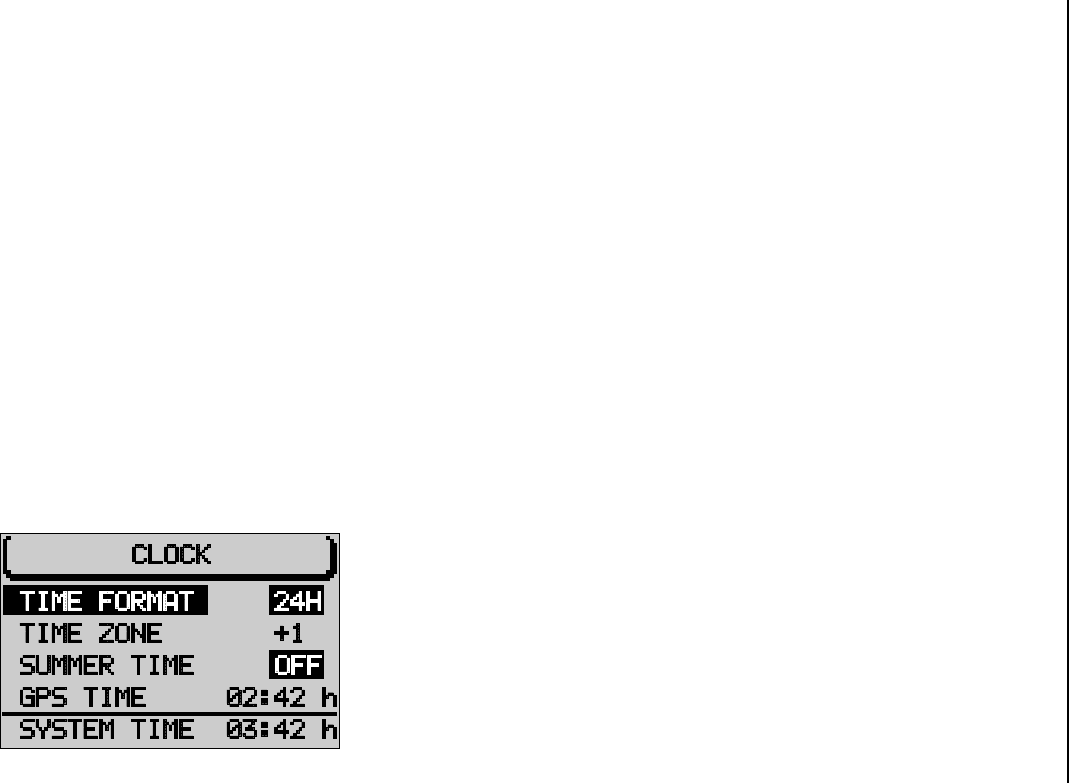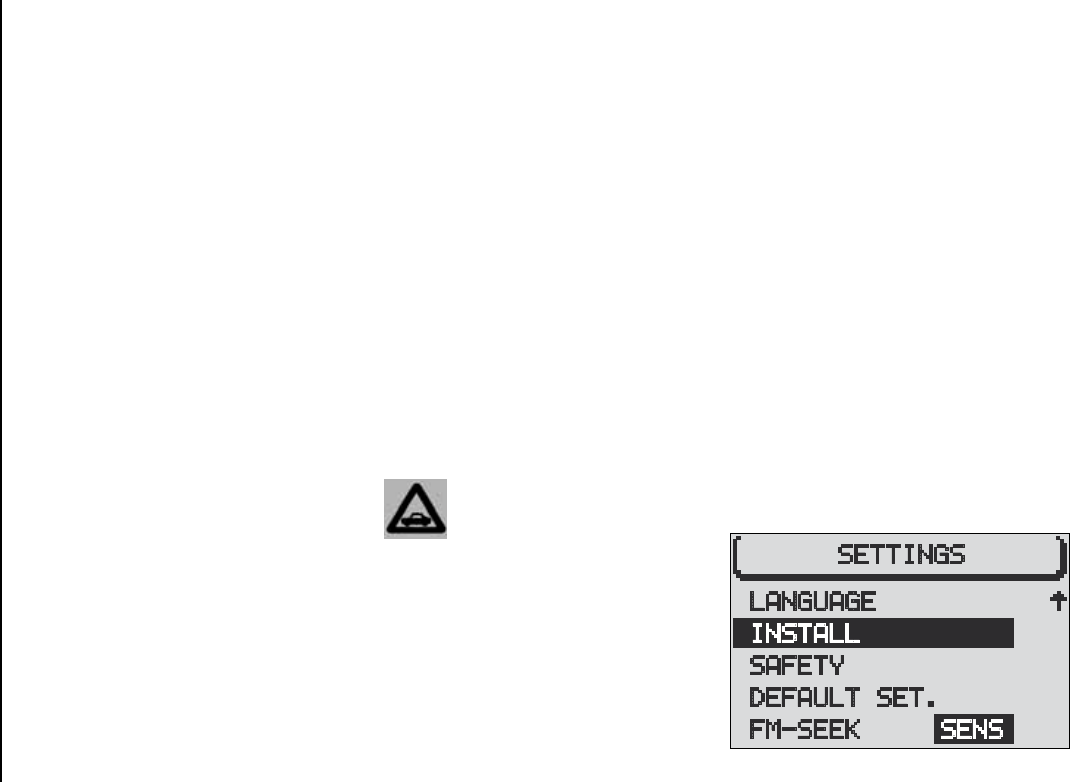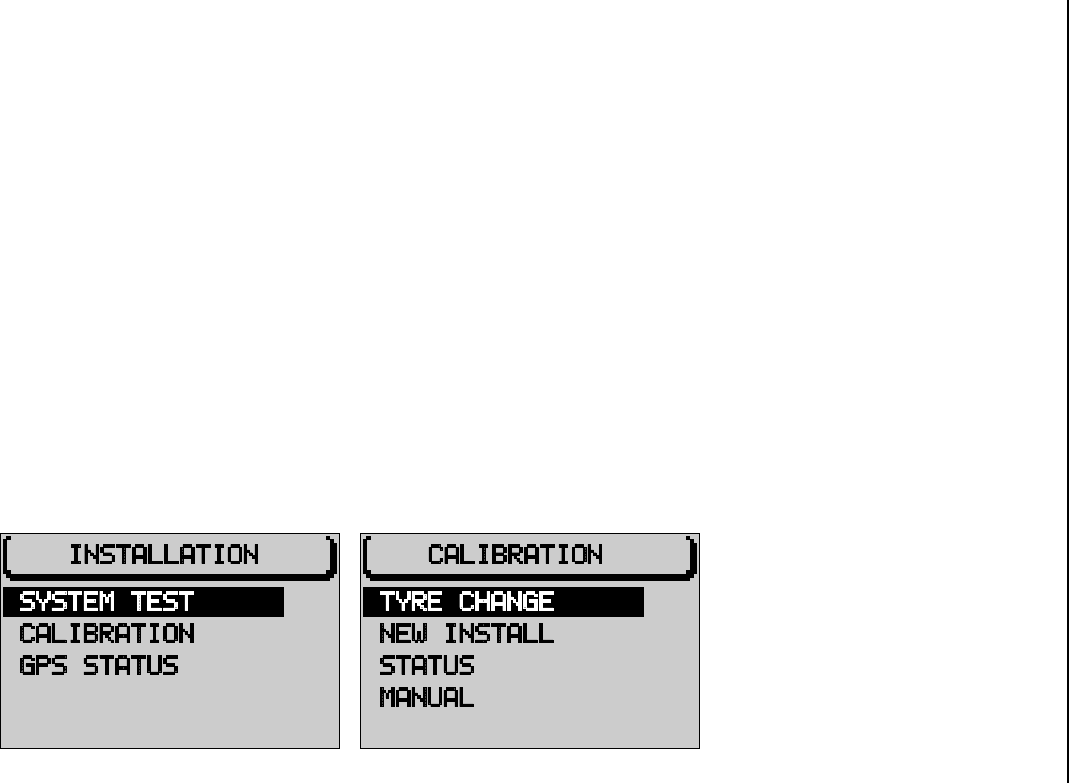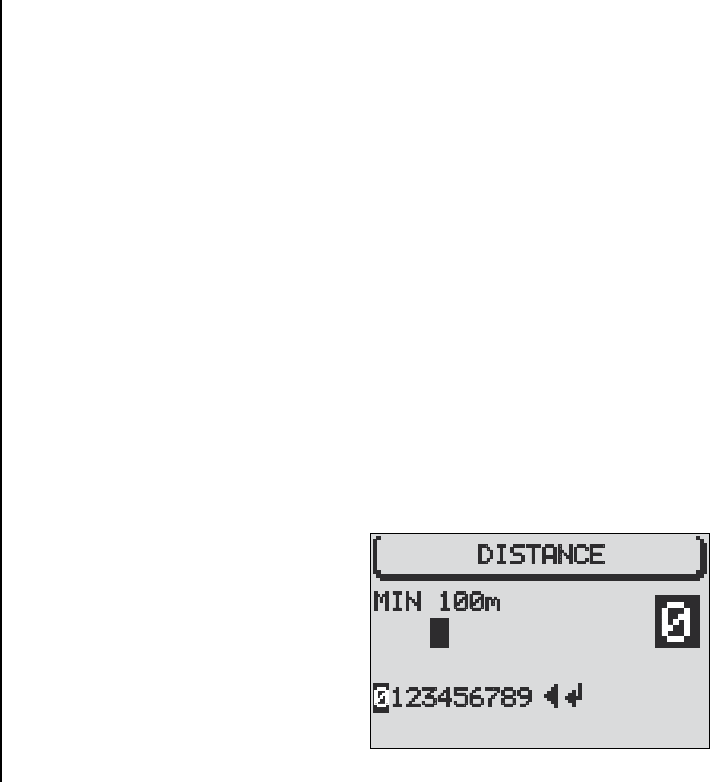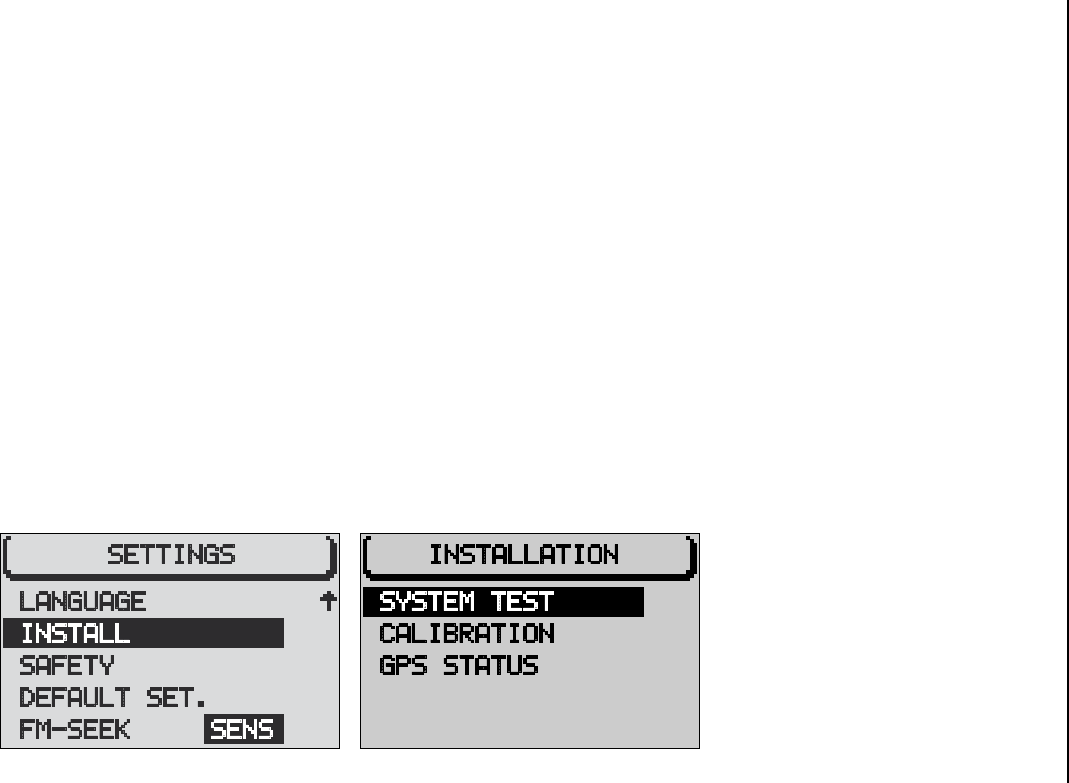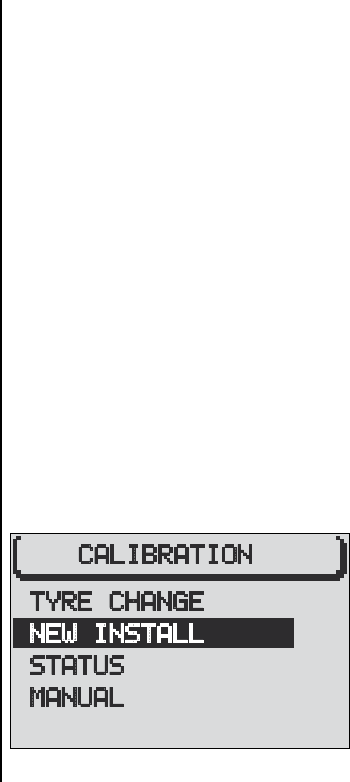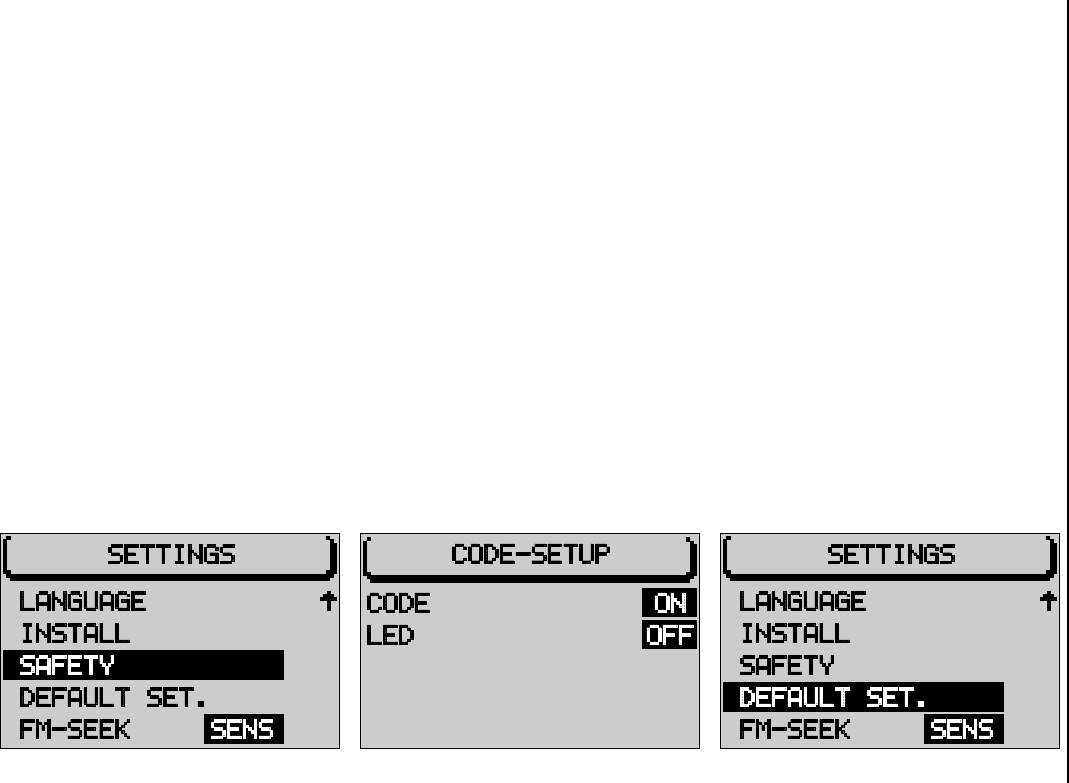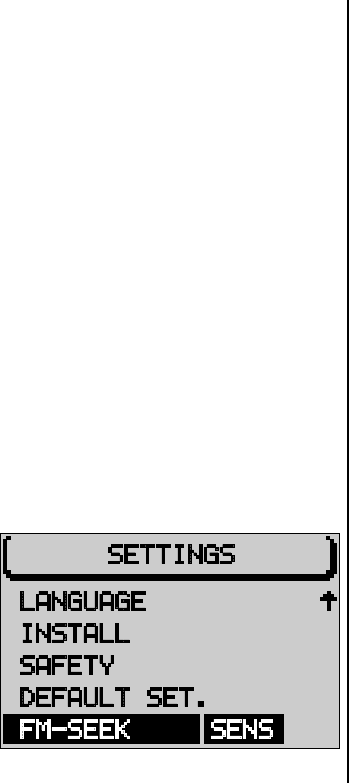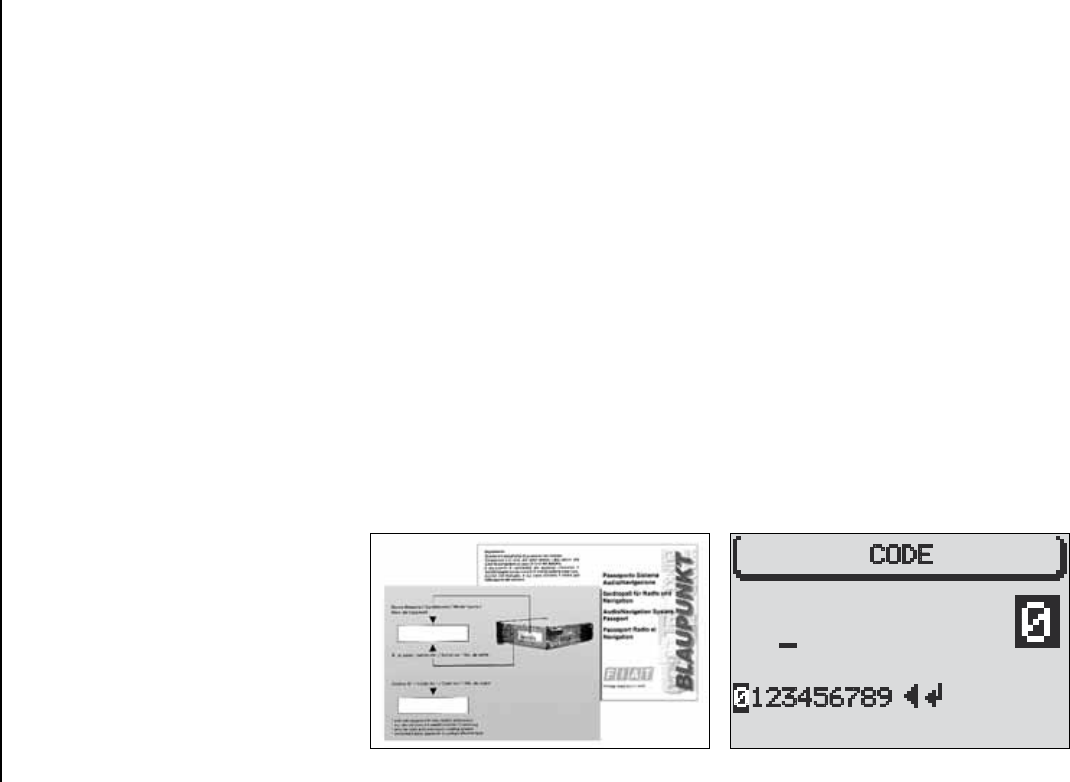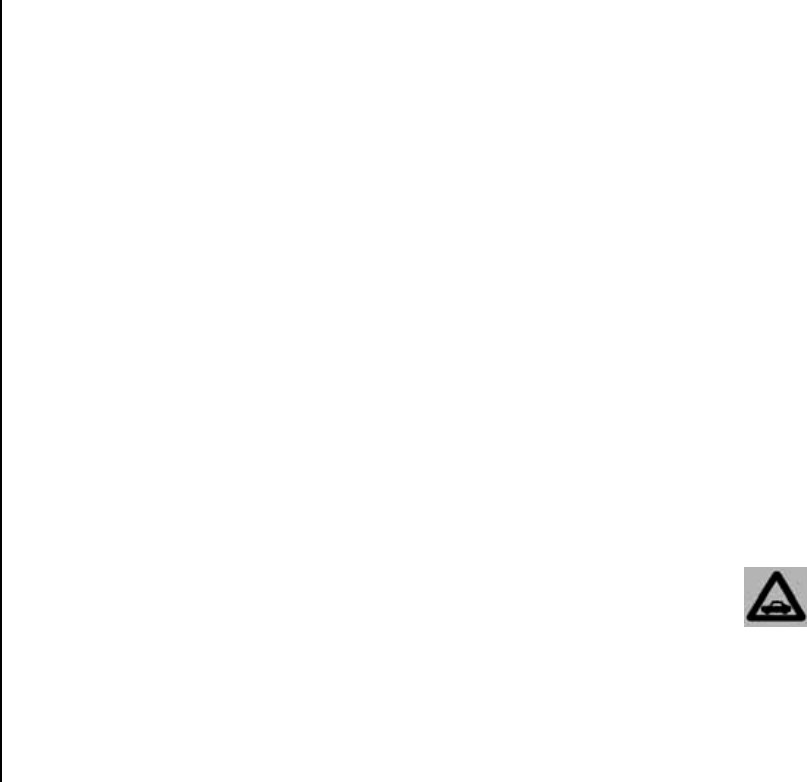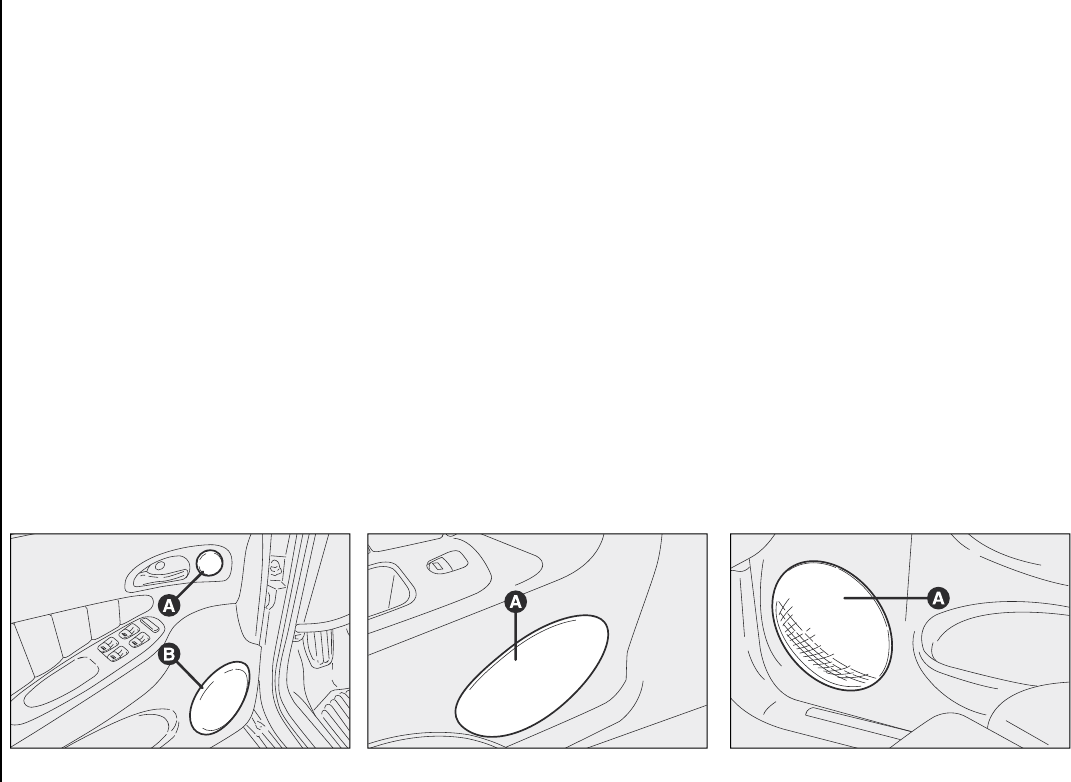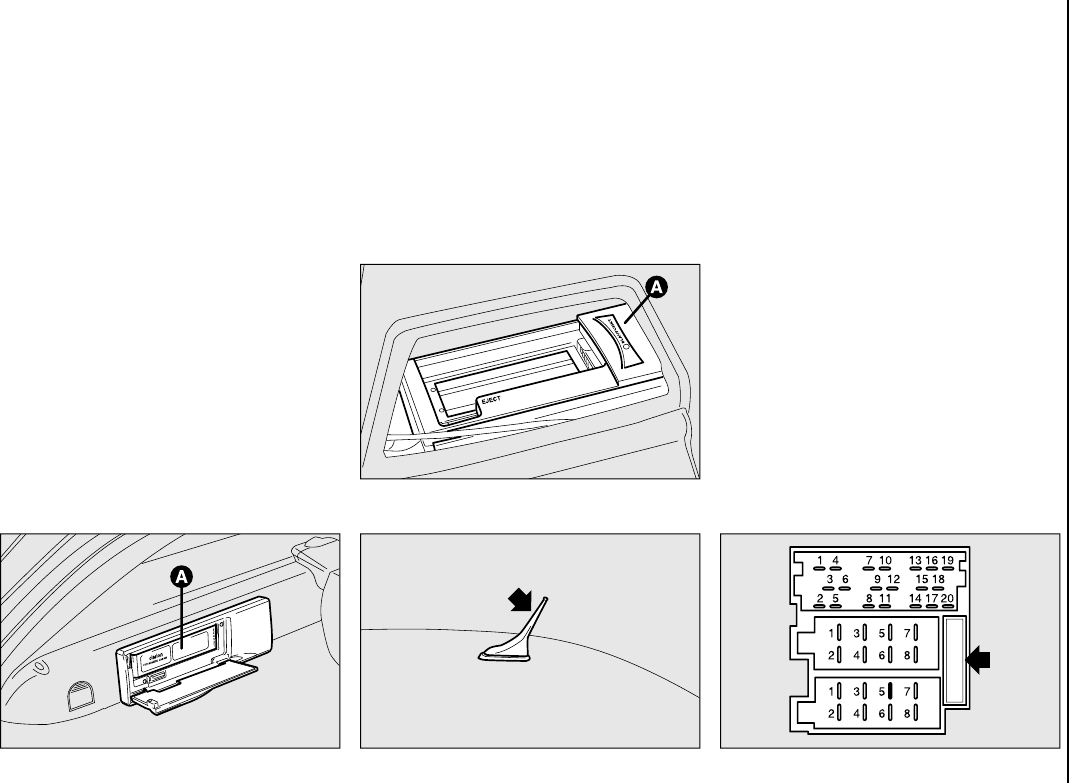CONNECT Nav
260
ALGEMENE INFORMATIE
Het Connect Nav biedt een aantal func-
ties waarmee, via een verbinding met de
Targasys-centrale, nuttige infor matie
kan worden ontvangen (bijv . een hotel
vinden, het dichtstbijzijnde tankstation)
en waar mee om hulp kan worden
gevraagd in situaties die dit vereisen.
Via deze functies wordt automatisch de
geografische positie van uw auto aan de
hulpdienst doorgegeven. Voor een nauw-
keurige bepaling van uw positie moeten
ten minste drie GPS-satellieten worden
ontvangen. Het aantal satellieten dat ont-
vangen wordt, wordt op het display aan-
gegeven naast het satellietsymbool.
Bovendien kunt u met de functie
“Follow me ” verkeersinfor matie ont-
vangen over het traject dat u aflegt.
De frequentie waar mee de infor matie
wordt doorgegeven kan worden gewijzigd
(zie de paragraaf “Frequentie waar mee
de informatie over het afgelegde traject
wordt doorgegeven instellen” in dit hoofd-
stuk).
Alle verzoeken om Targasys-diensten
(INFOMOBILITY, MEDISCHE ASSIST .,
T
T
A
A
R
R
G
G
A
A
S
S
Y
Y
S
S
-
-
D
D
I
I
E
E
N
N
S
S
T
T
E
E
N
N
TECHNISCHE ASSIST .) komen tot stand
via een gesproken verbinding.
Na een gesproken verzoek, wordt er een
SMS-bericht naar de Targasys-centrale
gezonden, die u direct zal terugbellen. Zo
ontvangt de operator alle vereiste infor-
matie (eventueel via een SMS-bericht).
Deze gegevens (maximaal 20) worden
opgeslagen in het geheugen van het appa-
raat en zijn beschikbaar zolang ze niet
gewist worden.
De voor waarden die noodzakelijk zijn
om gebruik te kunnen maken van de tele-
matica-diensten van Connect zijn de vol-
gende:
– aanwezigheid van een SIM-kaar t
waarmee verbinding kan worden gemaakt
met het Contact Centre Targasys
– geldig abonnement op de Targasys-
diensten (INFOMOBILITY , MEDISCHE
ASSISTENTIE, TECHNISCHE ASSISTENTIE).
BELANGRIJK Als de gebr uiker zich
nog niet aangemeld heeft voor de dien-
sten van Targasys, kunnen de betreffen-
de functies in het menu niet worden
gebruikt. Tijdens de aanmelding wordt de
in- en uitschakelprocedure van de
Telematicadiensten door Targasys aan u
uitgelegd.
BELANGRIJK Voor toegang tot de
Telematicadiensten van Targasys moet
het apparaat geschikt zijn en het profiel
van de operator van de in de SIM-module
geplaatste SIM-kaart zijn geactiveerd. Als
SIM-kaarten worden gebr uikt van een
telefoonoperator waarvan geen profiel is
geactiveerd, moet aan Targasys
gevraagd worden om de functies opnieuw
in te schakelen. Het apparaat beheer t
maximaal 5 verschillende profielen.
BELANGRIJK Voordat u het apparaat
inschakelt, is het raadzaam alle andere
functies te leren kennen zoals de werking
van de Radio, de CD-wisselaar (indien aan-
wezig), het navig atiesysteem en de tele-
foon.